Samsung T24D391EI User Manual
Displayed below is the user manual for T24D391EI by Samsung which is a product in the Computer Monitors category. This manual has pages.
Related Manuals
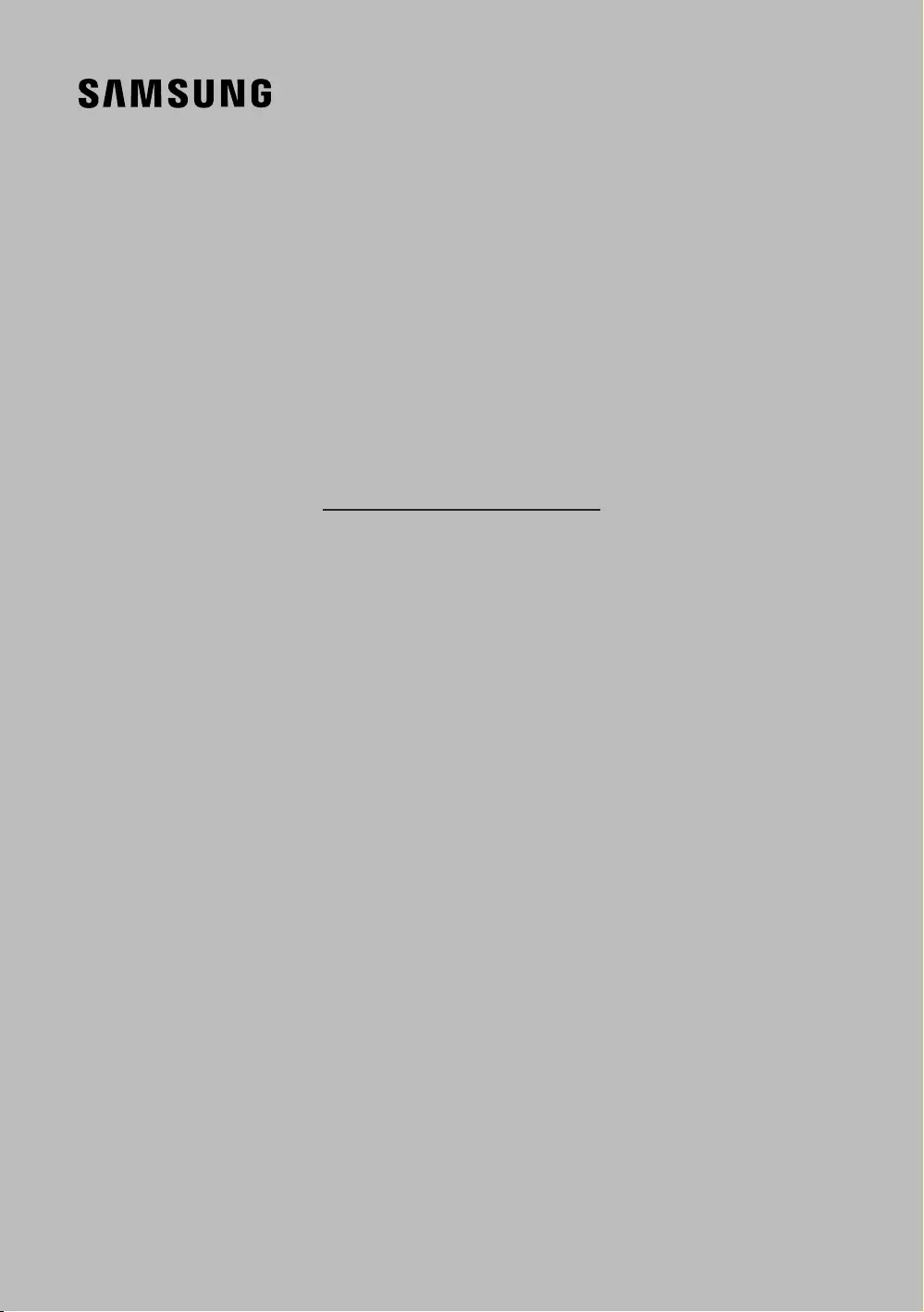
Manuale dell'utente
SERIE 3
T22E390EI | T24E390EI | T24D391EI
Grazie per aver acquistato questo prodotto Samsung.
Per ricevere assistenza completa, si prega di registrare il prodotto sul sito www.samsung.com/register
Modello _________________ N. di serie _______________________
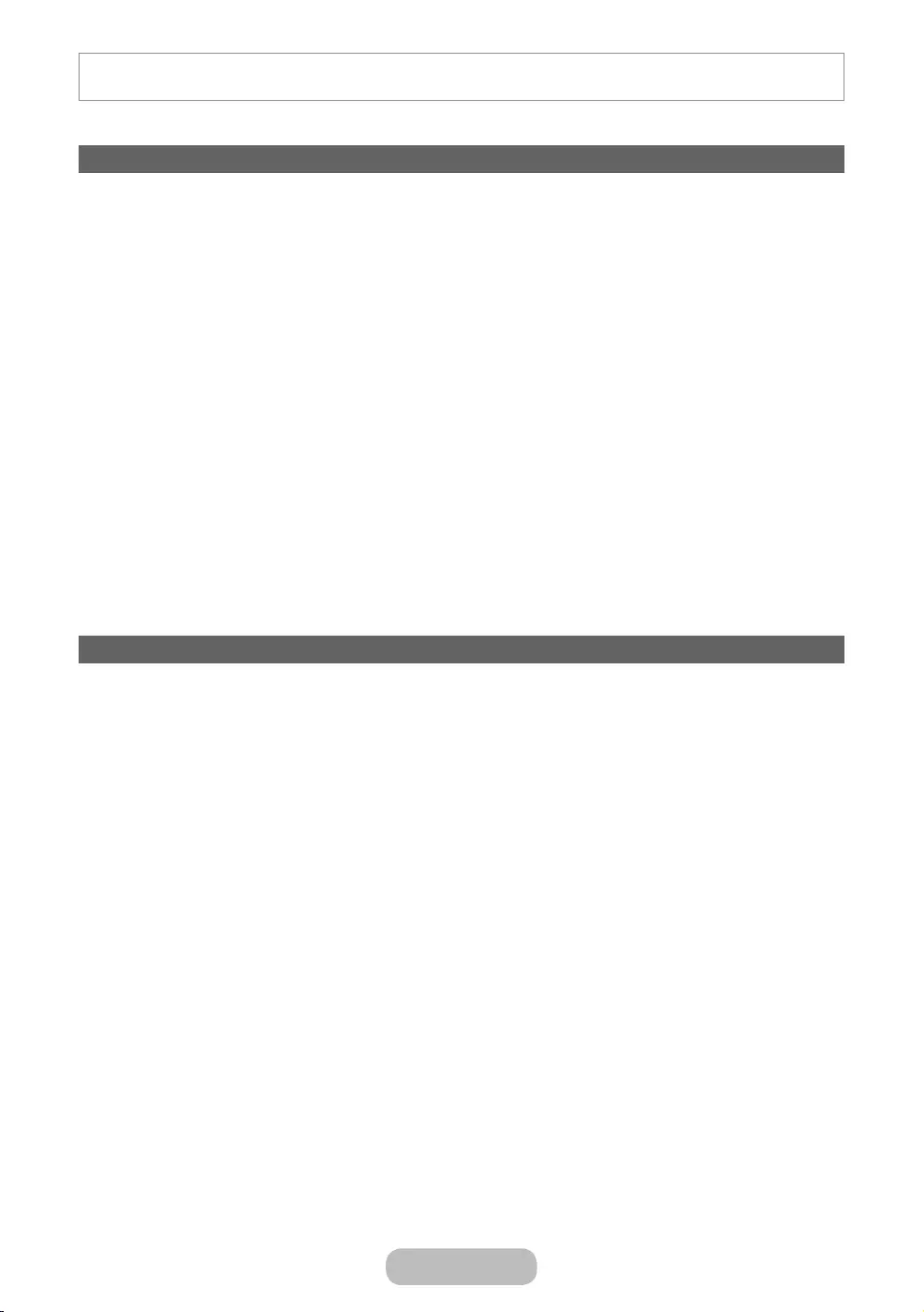
Le figure e le illustrazioni presenti in questo Manuale dell'utente sono fornite unicamente a titolo di riferimento e possono differire
da quelle del prodotto attuale. Le specifiche e il design del prodotto possono variare senza preavviso.
Avviso relativo alla trasmissione TV digitale
1.
Le funzioni relative alla trasmissione televisiva digitale (DVB) sono disponibili solo nei paesi o nelle aree in cui
vengono trasmessi segnali digitali terrestri DVB-T/T2 (MPEG2 E MPEG4 AVC) o laddove l'utente abbia la possibilità
di accedere a un servizio TV via cavo DVB-C (MPEG2 e MPEG4 AAC) compatibile. Verificare con il rivenditore locale
2.
DVB-T/T2 è lo standard del consorzio europeo DVB per la trasmissione della televisione digitale terrestre mentre
DVB-C è lo standard per la trasmissione della televisione digitale via cavo. Tuttavia, alcune funzioni quali EPG
(Electronic Programme Guide), VOD (Video on Demand) e altre non sono incluse in queste specifiche. Per questo
motivo, al momento non sono disponibili.
3.
Sebbene questo apparecchio TV soddisfi i più recenti standard DVB-T/T2 e DVB-C, aggiornati a [Agosto 2008], la
compatibilità con future trasmissioni digitali via cavo DVB-C e terrestri DVB-T/T2 non può essere garantita.
4.
In base al paese o all'area in cui si utilizza questo televisore, alcuni fornitori di trasmissioni TV via cavo potrebbero
applicare una tariffa aggiuntiva per tali servizi e richiedere all'utente di accettare i termini e le condizioni della
loro offerta.
5.
Alcune funzioni della trasmissione TV digitale potrebbero non essere disponibili in alcune nazioni o regioni e
DVB-C potrebbe non funzionare correttamente con alcuni fornitori di servizi via cavo.
6.
Per maggiori informazioni, contattare il locale centro assistenza clienti Samsung.
"La qualità di ricezione del televisore può essere influenzata dai diversi metodi di trasmissione esistenti nei
vari paesi. Verificare le prestazioni del televisore presso un Rivenditore autorizzato SAMSUNG o presso un
Call Centre Samsung per sapere se la qualità di ricezione può essere migliorata o meno riconfigurando le
impostazioni dell'apparecchio.
Avvertenza per la visualizzazione di immagini sse
Evitare la visualizzazione di immagini fisse (per es. file jpeg) o di elementi grafici fissi (come ad esempio il logo di
schermo). La visualizzazione continua di una immagine fissa può causare immagini residue sullo schermo LED e
influenzare la qualità della riproduzione. Per ridurre questo rischio, seguire questi consigli:
●Evitare di visualizzare lo stesso canale televisivo per un lungo periodo di tempo.
●Visualizzare sempre le immagini a schermo pieno, usando il menu del formato immagini per impostarlo al valore
più appropriato.
●Ridurre la luminosità e il contrasto al valore minimo necessario per ottenere la qualità visiva desiderata; valori
troppo elevati possono accelerare il processo di bruciatura dello schermo.
Italiano - 2

Controllate il simbolo!
Nota
Indica la disponibilità di ulteriori informazioni.
Italiano - 3
Indice
Avviso relativo alla trasmissione TV digitale ............. 2
Avvertenza per la visualizzazione di immagini fisse 2
Per iniziare
Precauzioni di sicurezza .................................................4
Garantire un'adeguata ventilazione al prodotto ......11
Accessori e cavi .............................................................. 12
Uso del Pannello di controllo ...................................... 15
I tasti del telecomando standard .................................17
Come scorrere i menu ................................................... 19
Collegamento del cavo di alimentazione e
connessione via antenna o cavo .................................20
Connessioni
Collegamento a dispositivi AV (lettori Blu-ray, DVD,
ecc.) .................................................................................. 21
Collegamento a dispositivi audio ...............................24
Collegamento a un PC...................................................25
Connessione a uno slot COMMON INTERFACE
(alloggiamento scheda prodotto) ...............................26
Modifica della sorgente di ingresso ...........................28
Funzioni base
Corretta postura durante l'uso del prodotto ............ 29
Modifica della modalità immagine preimpostata ...
Regolazione delle impostazioni dell'immagine .......
Modifica del Formato immagine .................................
Calibrazione dello schermo .........................................
Picture In Picture (PIP) ..................................................
Modifica delle Opzioni immagine ...............................
Modifica della modalità audio preimpostata ...........
Regolazione delle impostazioni audio .......................
Memorizzazione dei canali .......................................... 41
Uso del tasto INFO (Now & Next Guide) ....................
Uso del menu Canale ....................................................
Altre funzioni .................................................................. 49
Funzioni preferite
Impostazione dell'orario ..............................................52
Soluzioni economiche ...................................................54
Blocco programmi .........................................................55
Altre funzioni .................................................................. 56
Menu Supporto ..............................................................58
Funzioni avanzate
Applicazione ...................................................................60
Riproduzione video ........................................................ 62
Riproduzione di foto ...................................................... 64
Riproduzione di musica ................................................66
Anynet+ (HDMI-CEC) .....................................................67
Altre informazioni
Risoluzione dei problemi ..............................................70
Formati dei file Media Play e sottotitoli
supportati........................................................................78
Funzione Teletext canali analogici ............................. 81
Installazione staffa a parete/piedistallo da
tavolo ...............................................................................82
Montaggio a parete .......................................................84
Blocco antifurto Kensington........................................85
Conservazione e manutenzione .................................. 86
Licenza ............................................................................. 87
Specifiche ........................................................................88
Indice ................................................................................ 89
Adaptor information .....................................................90
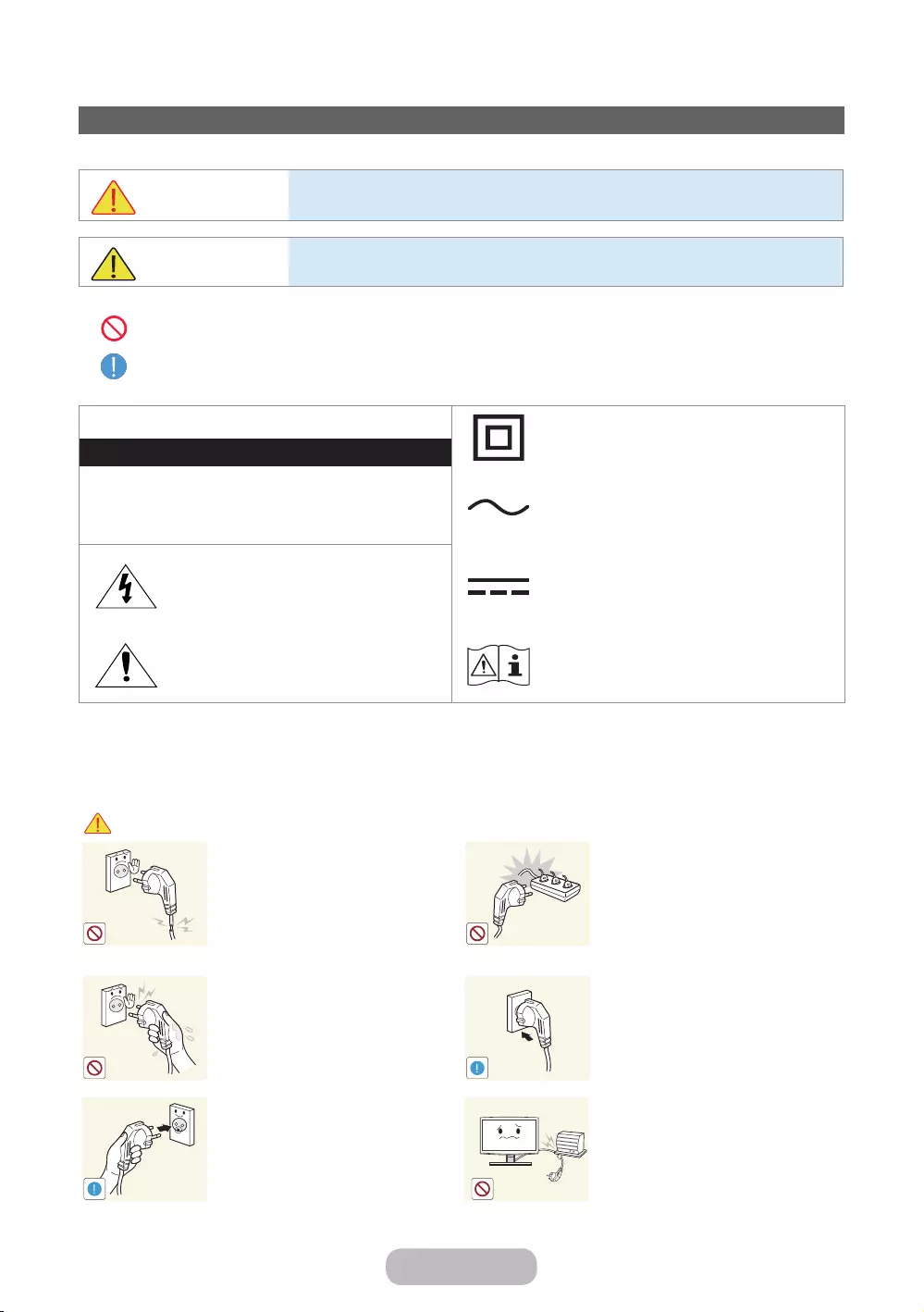
Italiano - 4
Per iniziare
Precauzioni di sicurezza
Icone usate per le precauzioni di sicurezza
AVVERTENZA
La mancata osservanza delle precauzioni che riportano questo simbolo può
comportare lesioni gravi perfino letali.
ATTENZIONE
La mancata osservanza delle precauzioni che riportano questo simbolo può
comportare lesioni personali o danni alla proprietà.
Non eseguire.
Seguire obbligatoriamente.
ATTENZIONE
Prodotto di Classe II: Questo simbolo indica che
il prodotto non necessita di una connessione di
sicurezza alla terra.
RISCHIO DI SCOSSE ELETTRICHE, NON APRIRE
ATTENZIONE: PER RIDURRE IL RISCHIO DI SCOSSE ELETTRICHE,
NON RIMUOVERE IL COPERCHIO (O IL PANNELLO POSTERIORE).
NON CONTIENE PARTI RIPARABILI DALL'UTENTE. RIVOLGERSI A UN
TECNICO DELL'ASSISTENZA QUALIFICATO.
Tensione CA: Questo simbolo indica che la tensione
contrassegnata con questo simbolo è di tipo CA.
Questo simbolo indica che all'interno sono
presenti tensioni pericolose. E' pericoloso toccare
in qualsiasi modo le parti interne di questo
prodotto.
Tensione CC : Questo simbolo indica che la tensione
contrassegnata con questo simbolo è di tipo CC.
Questo simbolo indica la disponibilità di
informazioni importanti nella letteratura del
prodotto relative al funzionamento e alla
manutenzione del dispositivo.
Attenzione, consultare le Istruzioni per l'uso: Questo
simbolo indica all'utente la necessità di consultare
il manuale dell'utente per ottenere ulteriori
informazioni sulla sicurezza.
Istruzioni relative all'alimentazione
"Le immagini che seguono sono di riferimento e possono differire in base al modello e al paese di residenza.
Avvertenza
Non utilizzare un cavo di
alimentazione o una spina
danneggiati o una presa di
corrente non salda.
●Il mancato rispetto di questa
precauzione può causare una
scossa elettrica o un incendio.
Non collegare più spine elettriche
a una singola presa di corrente.
●In caso contrario, potrebbe
verificarsi un incendio causato
dal surriscaldamento della
presa elettrica.
Non collegare/scollegare la spina
di alimentazione con le mani
bagnate.
●Il mancato rispetto di questa
precauzione può causare
scosse elettriche.
Inserire saldamente la spina di
alimentazione nella presa.
●Il mancato rispetto di questa
precauzione può causare un
incendio.
Collegare la spina di alimentazione
a una presa di corrente dotata di
messa a terra (solo per apparecchi
con classe di isolamento 1).
●In caso contrario, potrebbe
esservi il rischio di scariche
elettriche o lesioni.
Evitare di piegare o torcere il cavo
di alimentazione appoggiandovi
sopra oggetti pesanti.
●In caso contrario, potrebbero
esservi il rischio di scariche
elettriche o di un incendio a
causa del danneggiamento del
cavo di alimentazione.
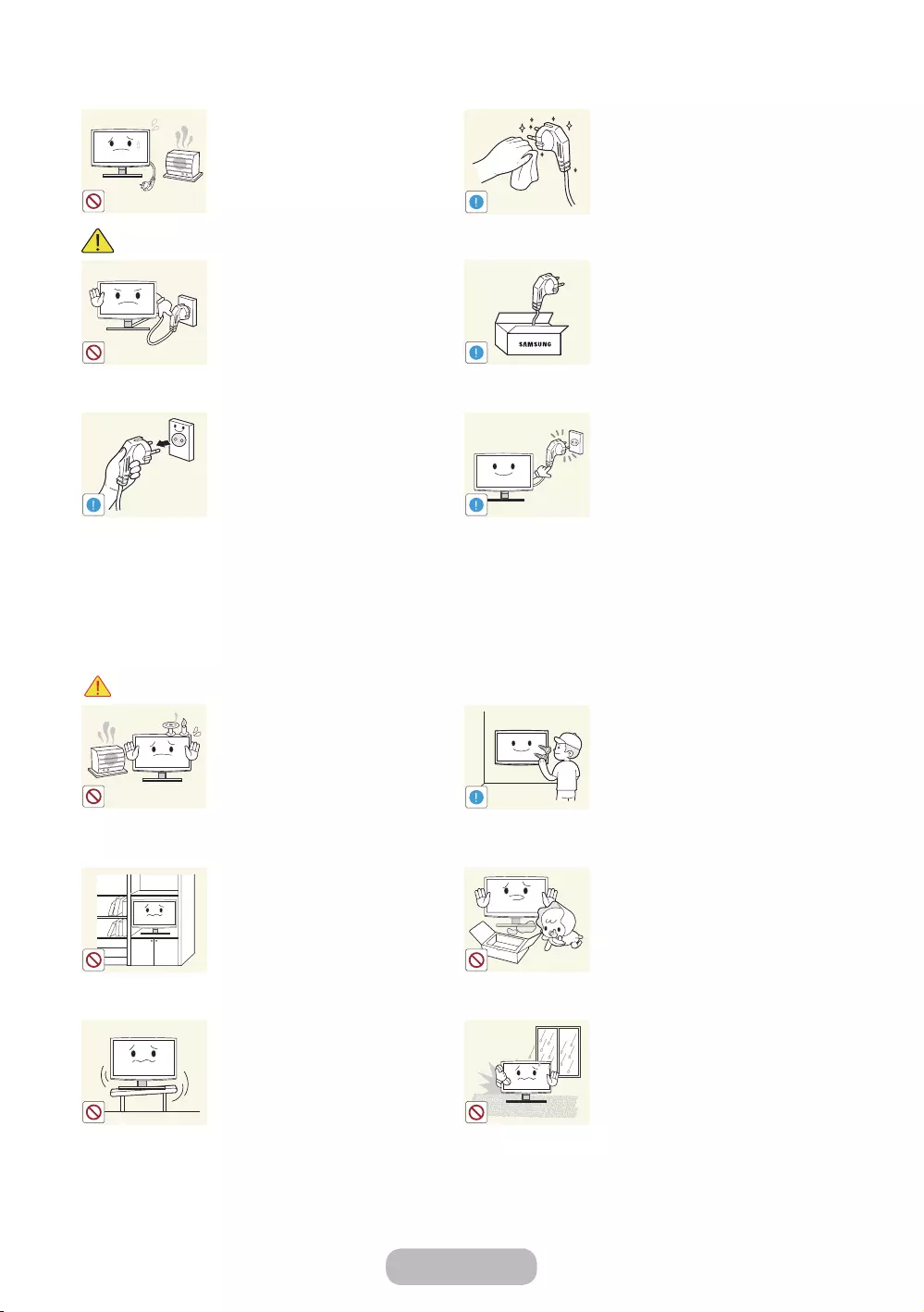
Per iniziare
Italiano - 5
Mantenere il cavo di alimentazione
e il prodotto lontano da fonti di
calore.
●Il mancato rispetto di questa
precauzione può causare una
scossa elettrica o un incendio.
Se i poli della spina o la presa di
corrente sono coperti di polvere,
pulirli con un panno asciutto.
●Il mancato rispetto di questa
precauzione può causare un
incendio.
Attenzione
Non scollegare la spina di
alimentazione a prodotto acceso.
●In caso contrario, si potrebbero
causare danni al prodotto a
causa di una scarica elettrica.
Utilizzare solo il cavo di
alimentazione fornito in dotazione
dal produttore. Non utilizzare il
cavo di alimentazione di un altro
apparecchio elettrico.
●Il mancato rispetto di questa
precauzione può causare una
scossa elettrica o un incendio.
Scollegare il cavo di alimentazione
dalla presa di corrente afferrando
la spina e non tirando il cavo.
●Il mancato rispetto di questa
precauzione può causare una
scossa elettrica o un incendio.
Collegare la spina a una presa di
corrente facilmente raggiungibile.
●In caso di problemi, è
necessario estrarre la
spina di alimentazione
per escludere totalmente
l'alimentazione. Agendo sul
pulsante di accensione, non
si esclude completamente
l'alimentazione al prodotto.
Istruzioni relative all'installazione
Avvertenza
Non posizionare candele, spirali
insetticide o sigarette accese sul
prodotto.
●Il mancato rispetto di questa
precauzione può causare un
incendio.
Per fissare il prodotto alla parete
richiedere l'assistenza di un
tecnico specializzato.
●In caso contrario, potrebbe
esservi il rischio di lesioni.
●Installare il prodotto a parete
usando solo il supporto
apposito.
Non installare il prodotto in una
posizione scarsamente ventilata,
ad esempio una libreria o
all'interno di un armadio.
●In caso contrario, potrebbe
verificarsi un incendio causato
da un surriscaldamento
interno del prodotto.
Conservare gli imballi usati per la
spedizione del prodotto lontano
dalla portata dei bambini.
●Se un bambino inserisse
la testa in uno dei sacchi
di plastica dell'imballo
potrebbero soffocare.
Non collocare il prodotto in una
posizione instabile o sottoposta a
eccessive vibrazioni come su uno
scaffale non saldo o inclinato.
●Il prodotto potrebbe cadere
causando danni o lesioni.
●Se il prodotto viene utilizzato
in una posizione soggetta a
vibrazioni, può danneggiarsi o
causare un incendio.
Non installare il prodotto in una
posizione esposta a polvere,
umidità (sauna), olio, fumo o
acqua (pioggia) né all'interno di un
veicolo.
●Il mancato rispetto di questa
precauzione può causare una
scossa elettrica o un incendio.
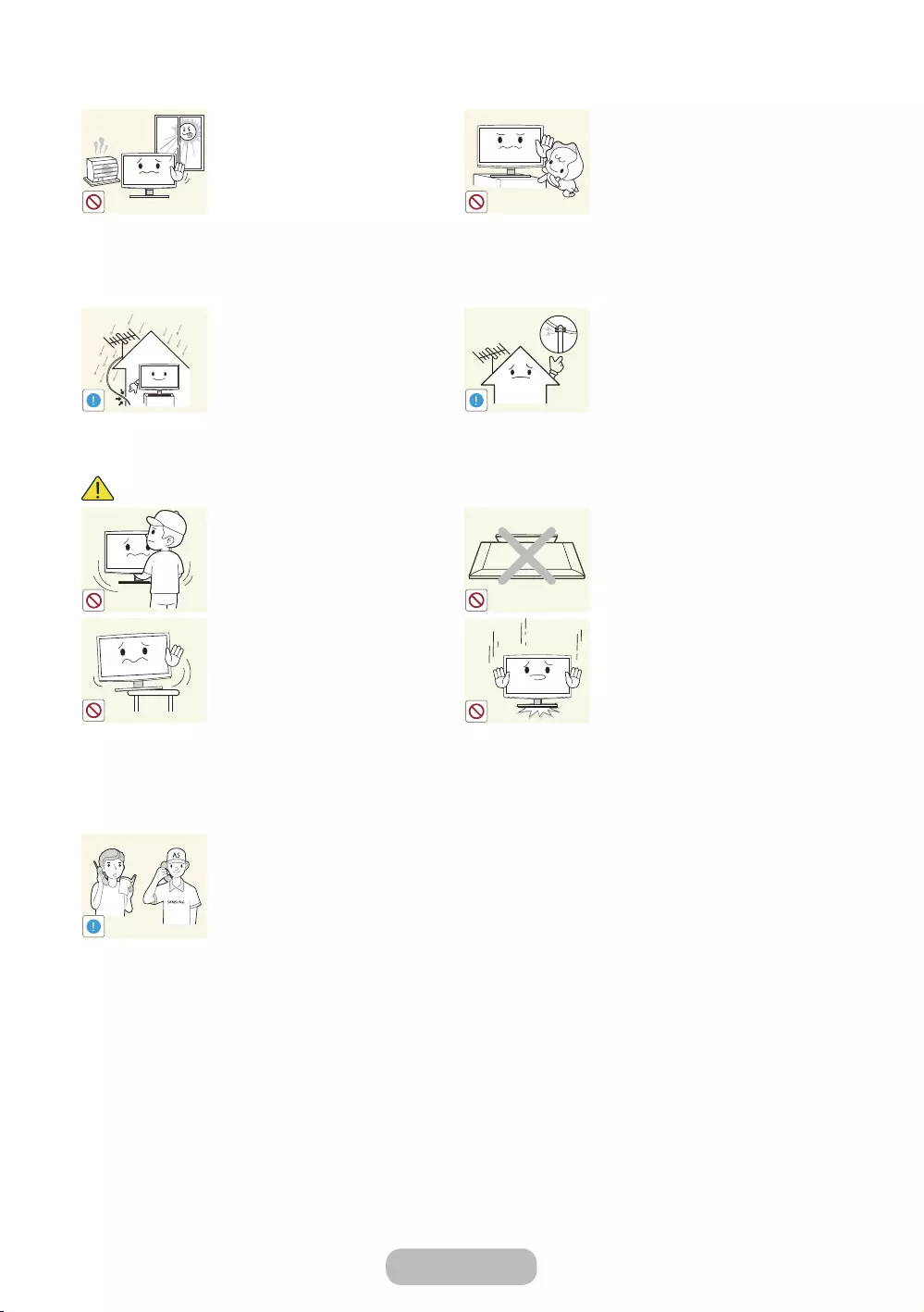
Per iniziare
Italiano - 6
Non installare il prodotto in un
luogo esposto a luce solare diretta
o vicino a una fonte di calore come
un camino o un calorifero.
●Ciò può ridurre la durata
del prodotto o causare un
incendio.
Non posizionare il prodotto a
un'altezza facilmente raggiungibile
dai bambini.
●Se un bambino riesce a toccare
il prodotto, potrebbe causarne
la caduta e ferirsi.
●Poiché la parte anteriore
del prodotto è più pesante,
collocarlo su una superficie
stabile e piana.
Piegare il cavo dell'antenna verso
il basso nel punto in cui entra
nell'alloggiamento in modo da
non permettere l'ingresso di acqua
piovana.
●Se penetra acqua all'interno
del prodotto, ciò può causare
una scossa elettrica o un
incendio.
Installare l'antenna lontano da
qualsiasi cavo ad alta tensione.
●Se l'antenna tocca o cade su un
cavo ad alta tensione, ciò può
causare una scossa elettrica o
un incendio.
Attenzione
Non lasciare cadere il prodotto
durante lo spostamento.
●Ciò potrebbe causare problemi
al prodotto o lesioni alle
persone.
Non collocare il prodotto con lo
schermo rivolto verso il pavimento.
●In caso contrario, lo schermo
potrebbe danneggiarsi.
Durante il posizionamento del
prodotto su uno scaffale o un
mobile, accertarsi che la parte
anteriore non fuoriesca dal piano.
●In caso contrario il prodotto
potrebbe cadere e subire
danni, o provocare lesioni
personali.
●Installare il prodotto all'interno
di un vano o su una mensola
idonea alle sue dimensioni.
Appoggiare il prodotto con cautela.
●In caso contrario,
potrebbe verificarsi un
malfunzionamento o un rischio
di lesioni.
Se il prodotto viene installato
in un luogo nel quale le
condizioni operative variano
costantemente, si può verificare un
malfunzionamento a causa delle
condizioni ambientali. In questo
caso, installare il prodotto solo
dopo aver consultato un tecnico
specializzato.
●I luoghi esposti a micropolveri,
sostanze chimiche,
temperature alte o basse,
elevata umidità, quali ad
esempio aeroporti o stazioni
nei quali il prodotto viene
utilizzato per lungo tempo e
così via.
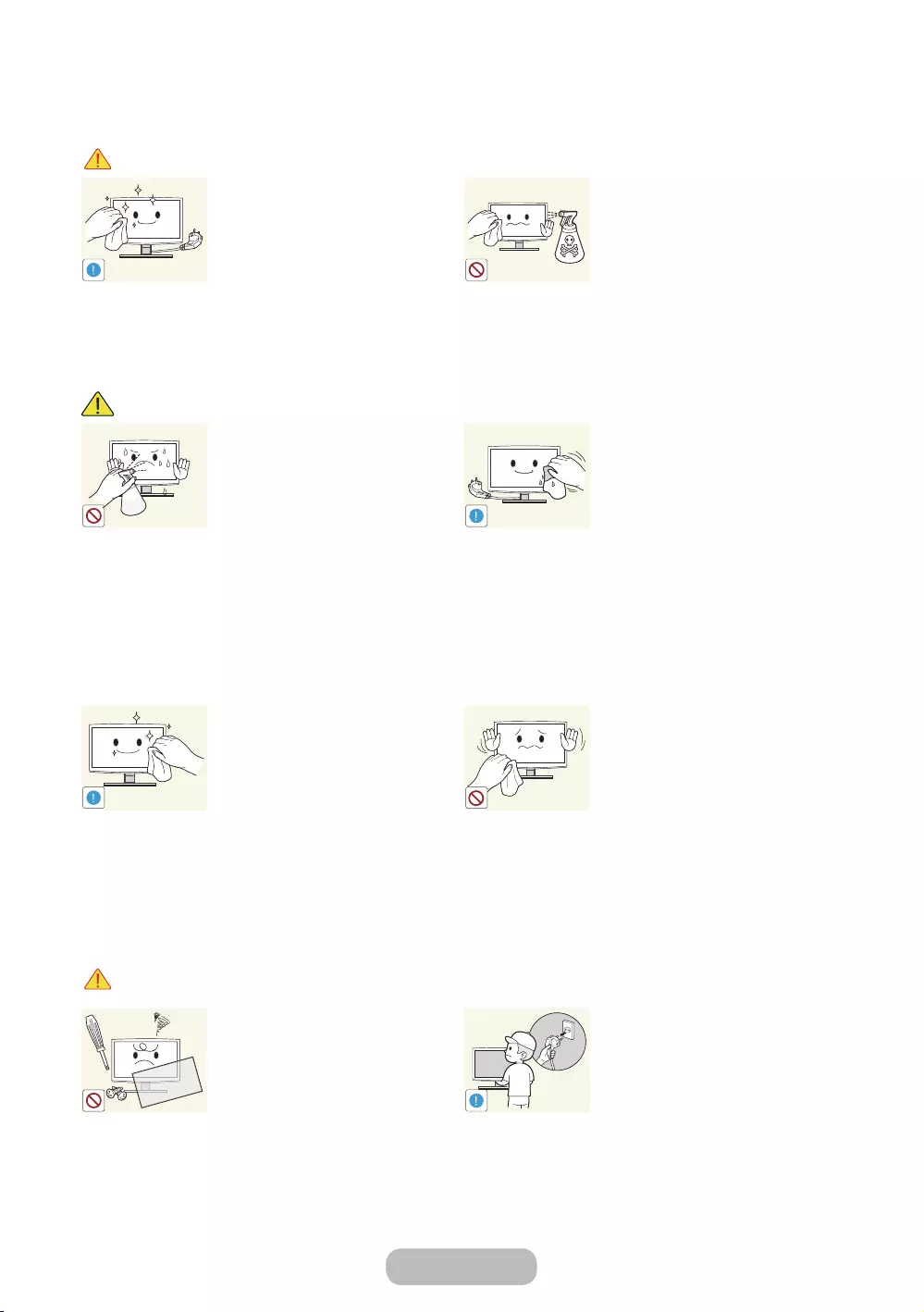
Per iniziare
Italiano - 7
Istruzioni relative alla pulizia
Avvertenza
Prima di eseguire la pulizia del
prodotto, estrarre la spina di
alimentazione dalla presa di
corrente.
●Il mancato rispetto di questa
precauzione può causare una
scossa elettrica o un incendio.
Durante la pulizia del prodotto,
non spruzzare acqua direttamente
sul prodotto.
●Accertarsi che l'acqua
non penetri all'interno del
prodotto.
●In caso contrario,
potrebbe verificarsi un
malfunzionamento, un
incendio o un rischio di
scariche elettriche.
Attenzione
Evitare l'uso diretto di prodotti
di pulizia spray direttamente sul
prodotto.
●Ciò può comportare lo
scolorimento o la rottura
della superficie dei pannelli o
il disassemblaggio di alcune
parti.
Prima di eseguire la pulizia del
prodotto, scollegare il cavo di
alimentazione dalla presa di
corrente; per la pulizia utilizzare
un panno idoneo.
●Per la pulizia del prodotto
non utilizzare prodotti
chimici quali cera, benzina,
alcol, diluenti, repellenti per
zanzare, profumo, lubrificanti
o soluzioni pulenti.
Ciò può comportare la
deformazione dei pannelli
esterni o il deterioramento
delle scritte.
Se un panno asciutto non è
sufficiente per pulire in modo
adeguato il prodotto, inumidirlo
con una soluzione specifica per la
pulizia dei monitor.
●Se non si dispone di tale
soluzione, diluire un
detergente in acqua con un
prodotto.
Poiché la superficie esterna del
prodotto è facilmente graffiabile,
utilizzare esclusivamente un
panno idoneo.
Istruzioni relative all'uso
Avvertenza
Poiché all'interno del prodotto è
presente una corrente a elevato
voltaggio, non disassemblare,
riparare o modificare
autonomamente il prodotto.
●In caso contrario, si potrebbe
verificare un incendio o un
rischio di scariche elettriche.
●Se il prodotto necessita di
riparazione, contattare un
centro di assistenza.
Per spostare il prodotto,
spegnerlo e scollegare il cavo di
alimentazione, il cavo dell'antenna
ed eventuali altri dispositivi ad
esso collegati.
●In caso contrario, potrebbero
esservi il rischio di scariche
elettriche o di un incendio a
causa del danneggiamento del
cavo di alimentazione.
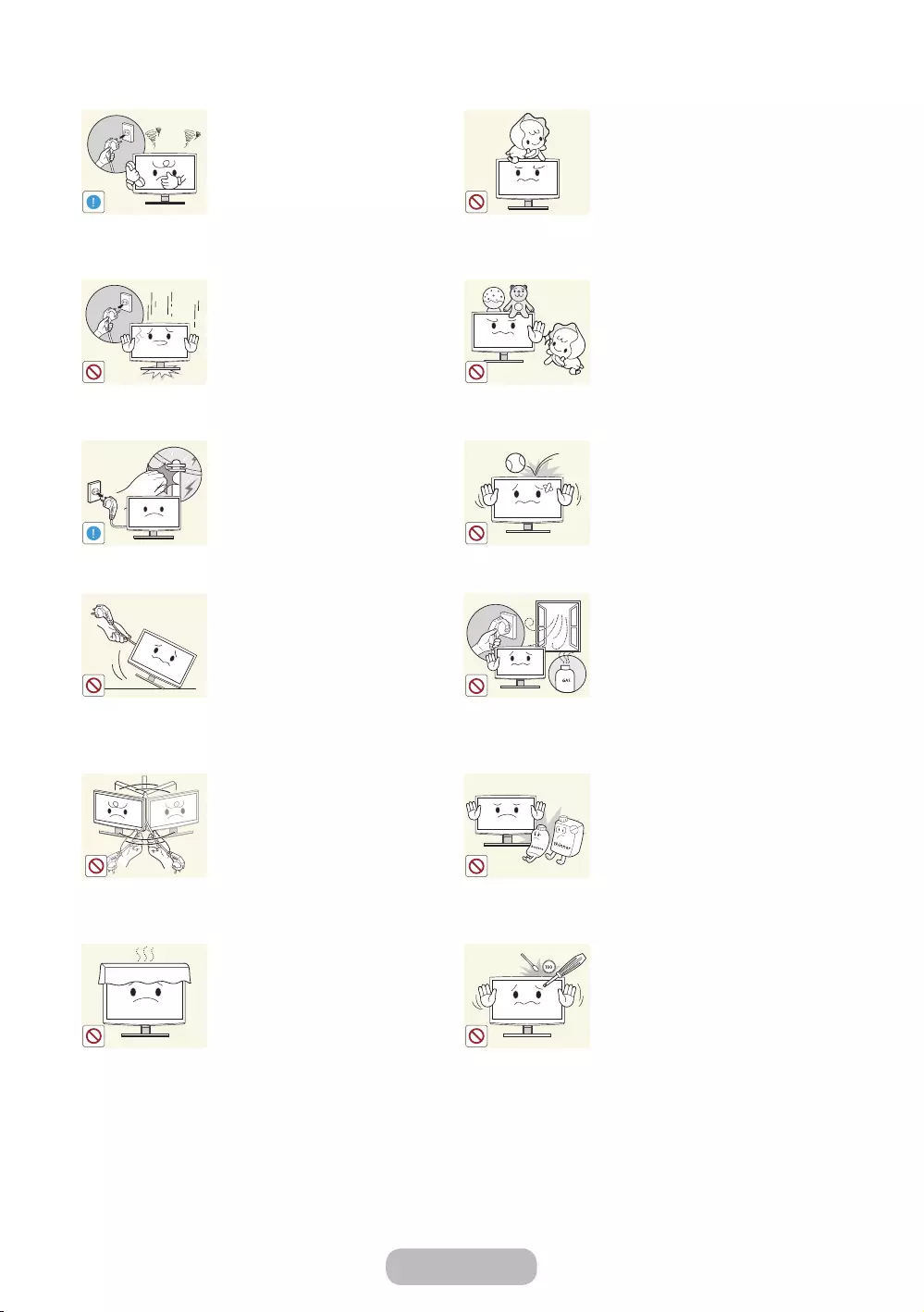
Per iniziare
Italiano - 8
Se il prodotto genera un
oppure odore di bruciato,
scollegare immediatamente
l'alimentazione e contattare un
centro di assistenza.
●Il mancato rispetto di questa
precauzione può causare una
scossa elettrica o un incendio.
Non lasciare che i bambini si
appendano o salgano sopra il
prodotto.
●In caso contrario, il prodotto
potrebbe cadere causando
lesioni o perfino la morte.
Se il prodotto cade e il telaio
subisce danni, spegnerlo e
scollegare il cavo di alimentazione.
Contattare un Centro di assistenza
autorizzato.
●In caso contrario, si potrebbe
verificare un incendio o un
rischio di scariche elettriche.
Non collocare oggetti come
giocattoli o biscotti sopra il
prodotto.
●Se un bambino sale sul
prodotto per prendere un
oggetto, l'oggetto o il prodotto
potrebbe cadere causando
lesioni o perfino la morte.
In caso di temporali o fulmini,
scollegare il cavo di alimentazione
e per nessun motivo toccare il
cavo dell'antenna poiché potrebbe
essere molto pericoloso.
●Il mancato rispetto di questa
precauzione può causare una
scossa elettrica o un incendio.
Non lasciare cadere oggetti sul
prodotto né farli urtare contro di
esso.
●Il mancato rispetto di questa
precauzione può causare una
scossa elettrica o un incendio.
Non spostare il prodotto tirandolo
per il cavo di alimentazione o il
cavo dell'antenna.
●In caso contrario, si potrebbe
verificare un rischio di scariche
elettriche, un incendio o un
malfunzionamento a causa del
danneggiamento del cavo.
In caso di perdita di gas, non
toccare il prodotto o la spina
di alimentazione e aerare
immediatamente il locale.
●Una scintilla può causare
un'esplosione o un incendio.
●In caso di lampi o fulmini, non
toccare il cavo di alimentazione
o il cavo dell'antenna.
Non capovolgere o spostare il
prodotto afferrandolo per il cavo
di alimentazione o il cavo del
segnale.
●In caso contrario, si potrebbe
verificare un rischio di scariche
elettriche, un incendio o un
malfunzionamento a causa del
danneggiamento del cavo.
Non usare o applicare spray od
oggetti infiammabili vicino al
prodotto.
●Il mancato rispetto di questa
precauzione può causare
un'esplosione o un incendio.
Verificare che le aperture di
ventilazione non siano ostruite,
per esempio da una tovaglia o una
tenda.
●In caso contrario, potrebbe
verificarsi un incendio causato
dal surriscaldamento interno
del prodotto.
Non inserire oggetti metallici
come bastoncini, monete o forcine
per capelli, né oggetti infiammabili
all'interno del prodotto (aperture
di ventilazione, porte ecc.).
●Se all'interno del prodotto
penetrassero acqua o
corpi estranei, spegnere il
prodotto, scollegare il cavo di
alimentazione e contattare un
centro di assistenza.
●In caso contrario, si
potrebbe verificare un
malfunzionamento, un
incendio o un rischio di
scariche elettriche.
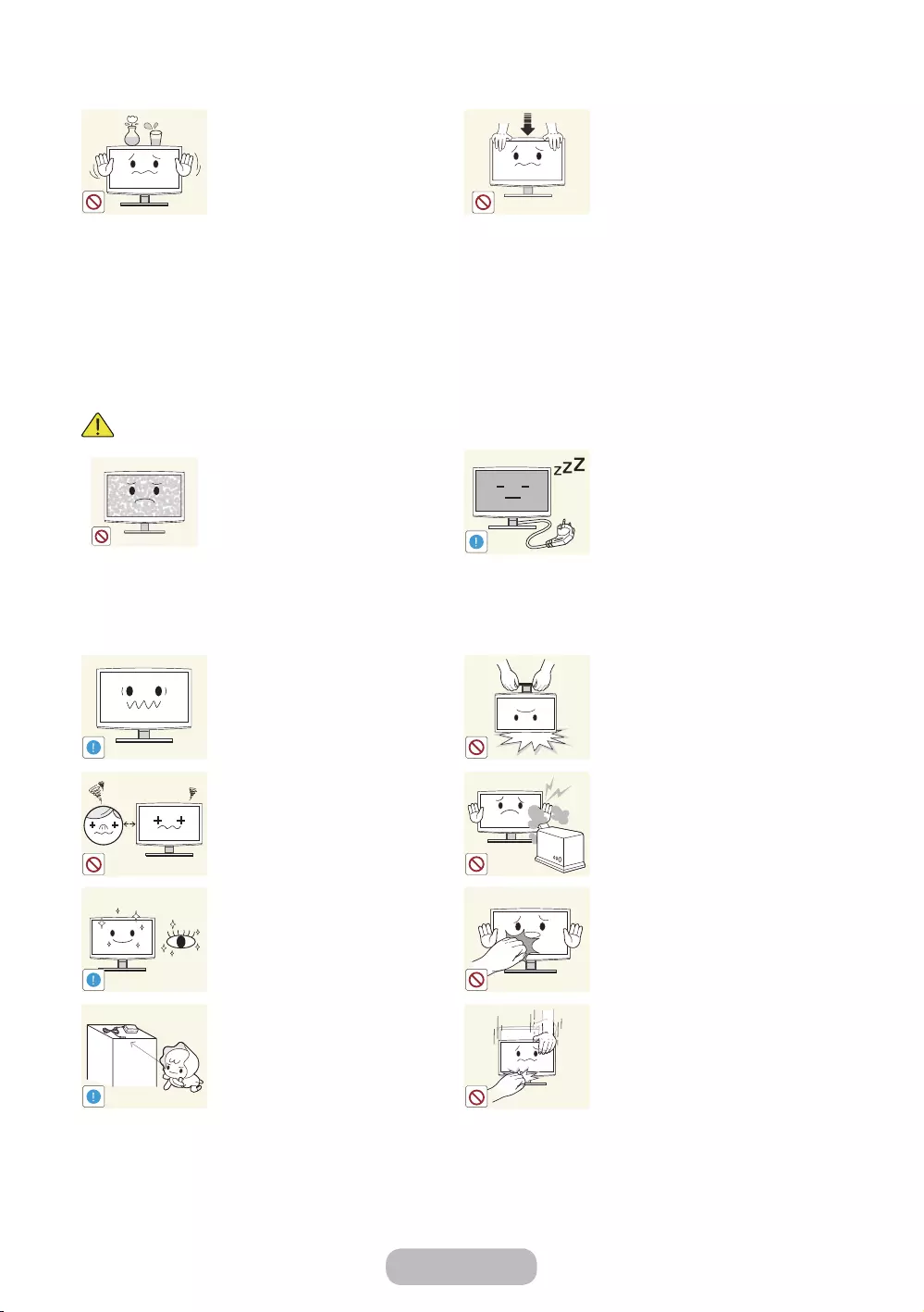
Per iniziare
Italiano - 9
Non collocare sul prodotto
contenitori di liquidi come ad
esempio una caraffa o un vaso
di fiori, bevande, cosmetici,
medicinali od oggetti metallici.
●Se all'interno del prodotto
penetrassero acqua o
corpi estranei, spegnere il
prodotto, scollegare il cavo di
alimentazione e contattare un
centro di assistenza.
●In caso contrario, si
potrebbe verificare un
malfunzionamento, un
incendio o un rischio di
scariche elettriche.
Non esercitare una pressione
eccessiva sul prodotto. Il
prodotto potrebbe deformarsi o
danneggiarsi.
Attenzione
La visualizzazione di un'immagine
fissa per un lungo periodo di
tempo può generare un'immagine
residua o una macchia chiara sullo
schermo.
●In caso di inutilizzo prolungato
del prodotto, impostare
la modalità di risparmio
energetico o un salvaschermo
con un'immagine in
movimento.
In caso di inutilizzo prolungato
del prodotto, scollegare il cavo
di alimentazione dalla presa di
corrente.
●In caso contrario, si potrebbe
verificare un accumulo di
polvere con conseguente
incendio causato dal
surriscaldamento, un corto
circuito oppure una scarica
elettrica.
Impostare la risoluzione e la
frequenza appropriate per il
prodotto.
●In caso contrario, si potrebbe
incorrere in un affaticamento
degli occhi durante la visione.
Non capovolgere il prodotto
o muoverlo tenendolo per il
piedistallo.
●Ciò può provocare la caduta
del prodotto con conseguenti
danni o lesioni.
La visione continua del prodotto
a una distanza troppo ravvicinata
può danneggiare la vista.
Evitare l'uso di umidificatori o di
fornelli vicino al prodotto.
●Il mancato rispetto di questa
precauzione può causare una
scossa elettrica o un incendio.
E' importante lasciare riposare la
vista (5 minuti ogni ora) in caso di
visione del prodotto per un lungo
periodo di tempo.
●Ciò consente di evitare
l'affaticamento degli occhi.
Un uso prolungato del prodotto
provoca il surriscaldamento dello
schermo, si consiglia pertanto di
non toccarlo.
Tenere i piccoli accessori lontano
dalla portata dei bambini.
Prestare attenzione durante
la regolazione dell'altezza del
piedistallo o dell'angolo di visione.
●Se una mano o le dita
rimangono incastrate nel
prodotto, ciò può causare
lesioni.
●Se il prodotto è
eccessivamente inclinato,
potrebbe cadere e provocare
lesioni.
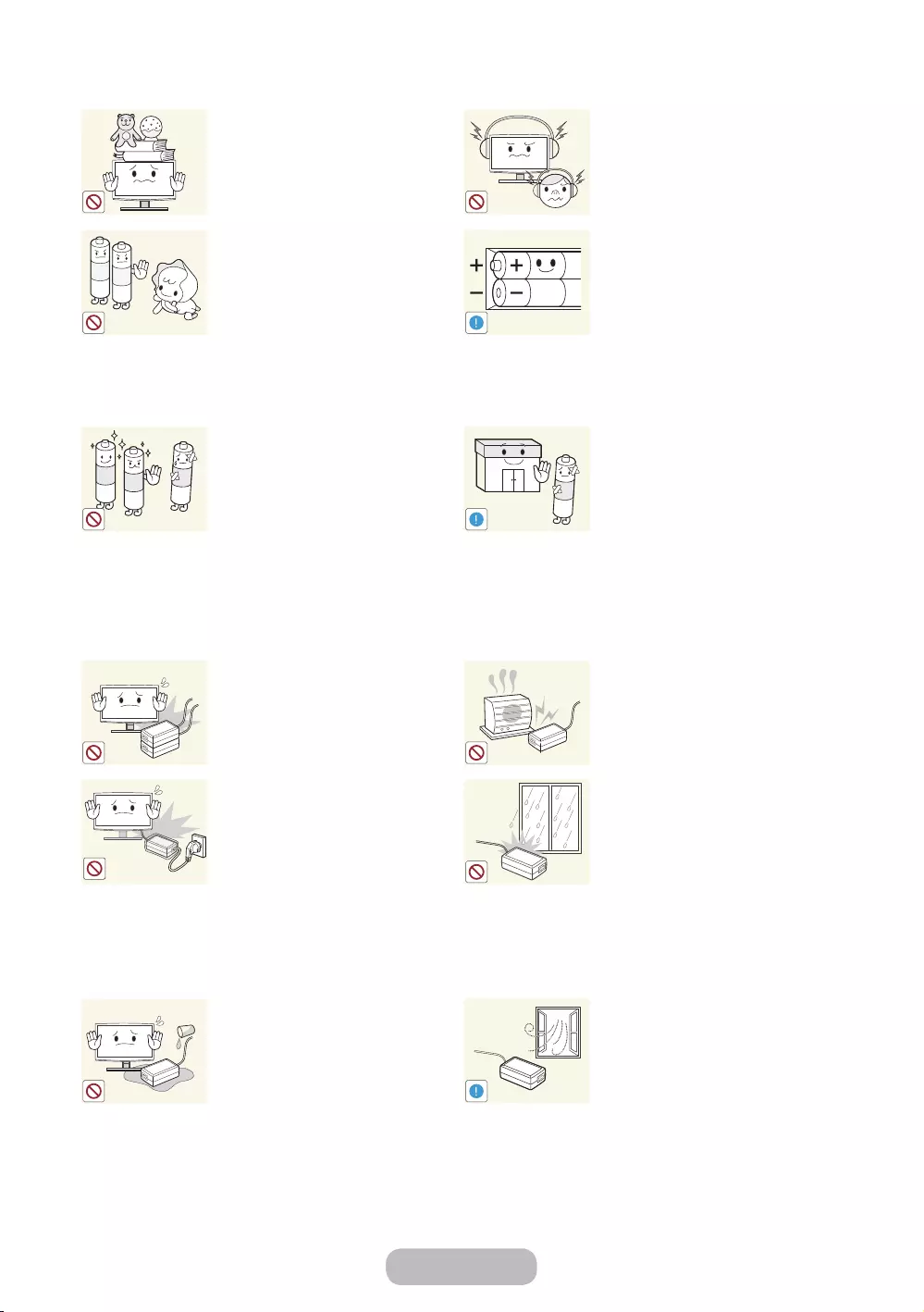
Per iniziare
Italiano - 10
Non collocare oggetti pesanti
sopra il prodotto.
●In caso contrario,
potrebbe verificarsi un
malfunzionamento o un rischio
di lesioni.
Durante l'uso di cuffie o auricolari,
non alzare eccessivamente il
livello di ascolto.
●Un volume eccessivo può
danneggiare l'udito.
Prestare particolare attenzione per
evitare che i bambini si mettano
in bocca le pile rimosse dal
telecomando. Conservare le pile
fuori dalla portata dei bambini.
●Se un bambino si mette in
bocca una pila, consultare
immediatamente un medico.
In caso di sostituzione delle pile,
rispettare la polarità (+, -).
●In caso contrario, le pile
potrebbero danneggiarsi o
causare un incendio, danni
personali o alle cose a causa di
perdite del liquido interno.
Usare solo il tipo di pile standard
indicato. Non utilizzare pile usate e
nuove contemporaneamente.
●Ciò potrebbe causare una
rottura o una perdita con
conseguente incendio, danno o
contaminazione (danno).
Le pile (e le batterie ricaricabili)
non sono rifiuti domestici e
devono essere smaltite secondo
le normative vigenti. Il cliente è
responsabile della restituzione
delle pile esauste o ricaricabili per
un loro riciclo.
●Il cliente può consegnare le
pile esauste o ricaricabili al
più vicino luogo pubblico per
il riciclo o a un negozio che ne
effettui il ritiro.
Non posizionare un adattatore
sopra l'altro.
●Il mancato rispetto di questa
precauzione può causare un
incendio.
Tenere l'adattatore di corrente
lontano da qualsiasi fonte di
calore.
●Il mancato rispetto di questa
precauzione può causare un
incendio.
Rimuovere la pellicola
dell'adattatore prima di utilizzarlo.
●Il mancato rispetto di questa
precauzione può causare un
incendio.
Non far penetrare acqua all'interno
dell'alimentatore CC né bagnarlo.
●Potrebbero verificarsi scariche
elettriche o un incendio.
●Evitare di utilizzare il prodotto
all'esterno, dove può essere
esposto a pioggia o neve.
●Fare attenzione a non bagnare
l'alimentatore CC lavando il
pavimento.
Prestare attenzione perché
l'adattatore non entri in contatto
con acqua e si bagni.
●Il mancato rispetto di questa
precauzione può essere causa
di malfunzionamenti, scosse
elettriche o incendio. Non
utilizzare l'adattatore vicino
all'acqua o all'esterno in caso
di pioggia o neve. Prestare
attenzione a non bagnare
l'adattatore durante la pulizia
del pavimento.
Posizionare l'adattatore di corrente
in un luogo ben ventilato.
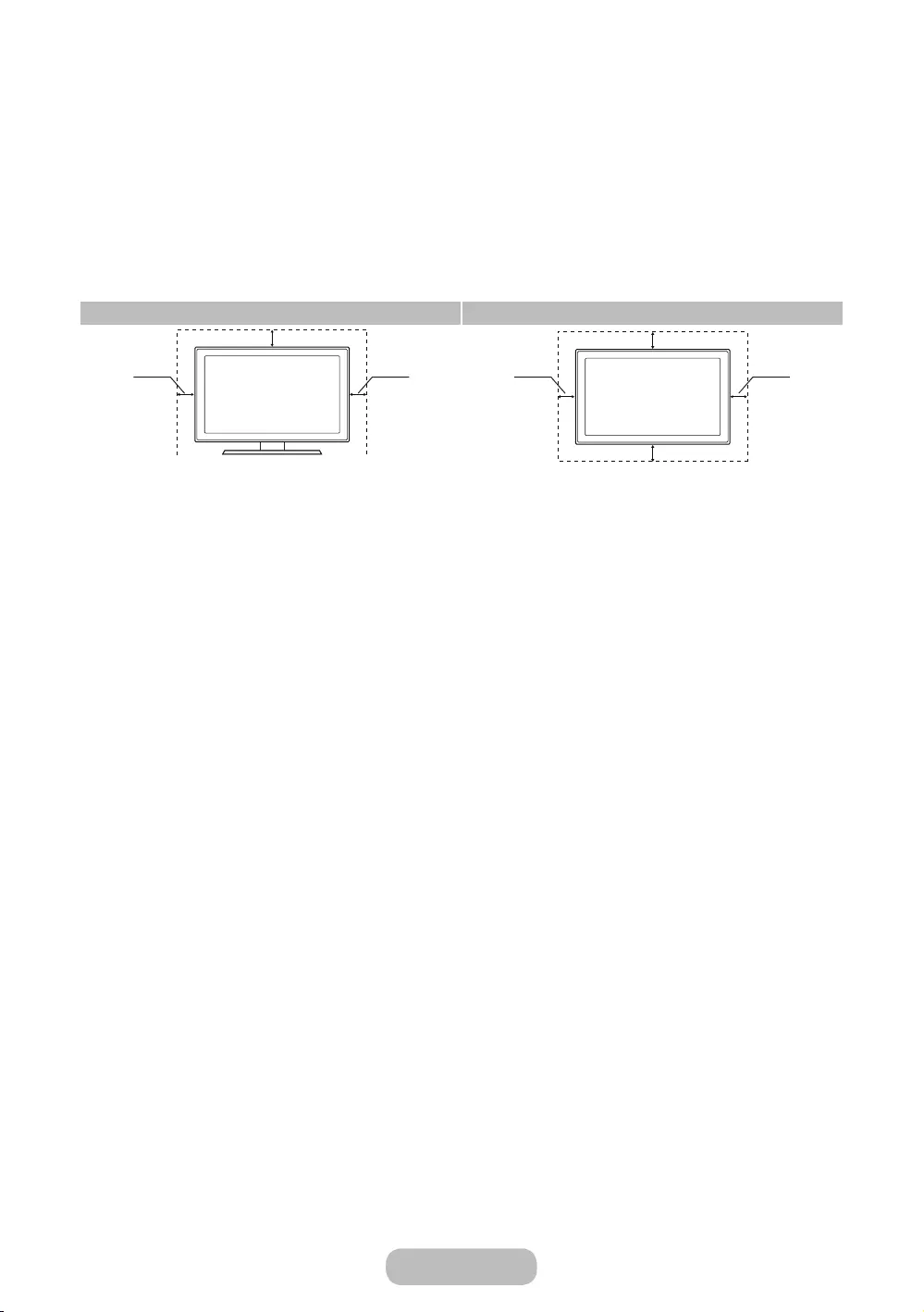
Garantire un'adeguata ventilazione al prodotto
Per garantire un’adeguata ventilazione all'apparecchio, durante l'installazione lasciare una distanza minima di 10 cm
tra il prodotto e gli elementi circostanti (ad esempio pareti, pannelli laterali del vano di alloggiamento, ecc...). Una
ventilazione inadeguata può causare l'innalzamento della temperatura interna del prodotto e il rischio di incendio.
"Se il prodotto viene installato su un piedistallo o un sistema di montaggio a parete, utilizzare solo componenti
forniti da Samsung Electronics.
●L'uso di componenti di altri produttori può causare malfunzionamenti o lesioni personali per la caduta del
prodotto.
Installazione con piedistallo. Installazione con supporto a parete.
10 cm
10 cm
10 cm
10 cm
10 cm
10 cm
10 cm
Altre avvertenze
"L'aspetto del prodotto può differire dalle immagini presenti in questo manuale a seconda del modello acquistato.
"Prestare attenzione quando si tocca il prodotto. Alcune parti potrebbero essere calde.
Per iniziare
Italiano - 11
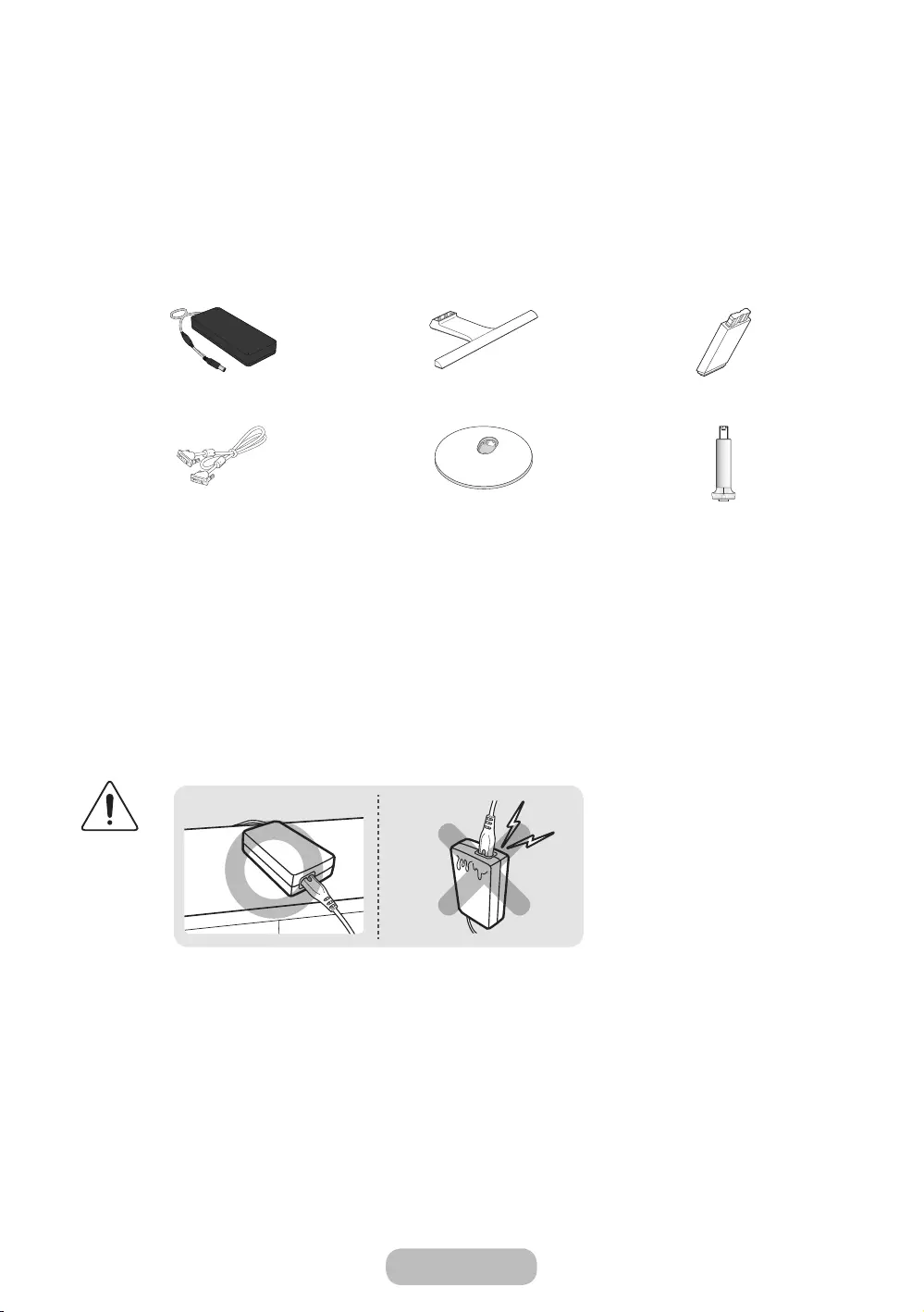
Accessori e cavi
Controllare che nell'imballaggio del televisore siano contenuti i seguenti componenti. Rivolgersi al rivenditore se
alcuni componenti risultano mancanti.
[[ATTENZIONE] INSERIRE SALDAMENTE PER EVITARE UNO SCOLLEGAMENTO ACCIDENTALE DALL'APPARECCHIO
Telecomando & batterie (2 tipo AAA)
Scheda di garanzia / Guida alla sicurezza (In base al modello)
Cavo di alimentazione
Driver SW (CD)
Alimentatore CA/CC Base del piedistallo Connettore del piedistallo
Cavo D-Sub Base del piedistallo Connettore del piedistallo
"La forma e il colore del prodotto possono variare in base al modello.
"Aprire la confezione e verificare che non vi siano accessori nascosti dietro o all'interno dei materiali di
imballaggio.
Nelle seguenti condizioni è possibile che vengano addebitati costi amministrativi:
(a) l'uscita del tecnico in seguito a una chiamata non rileva difetti nel prodotto (ovvero laddove l'utente non abbia
letto il manuale dell'utente).
(b) l'utente ha portato l'unità presso un centro di riparazione che non rileva difetti nel prodotto (ovvero laddove
l'utente non abbia letto il manuale dell'utente).
Prima dell'uscita del tecnico l'utente viene informato delle spese amministrative.
Assicurarsi di appoggiare l'alimentatore di corrente CA/CC in
piano su un tavolo o sul pavimento. Lasciandolo pendere infatti in
modo che la presa di ingresso del cavo di alimentazione sia rivolto
verso l'alto è possibile che vi penetrino acqua o sostanze estranee
provocandone il malfunzionamento.
Per iniziare
Italiano - 12
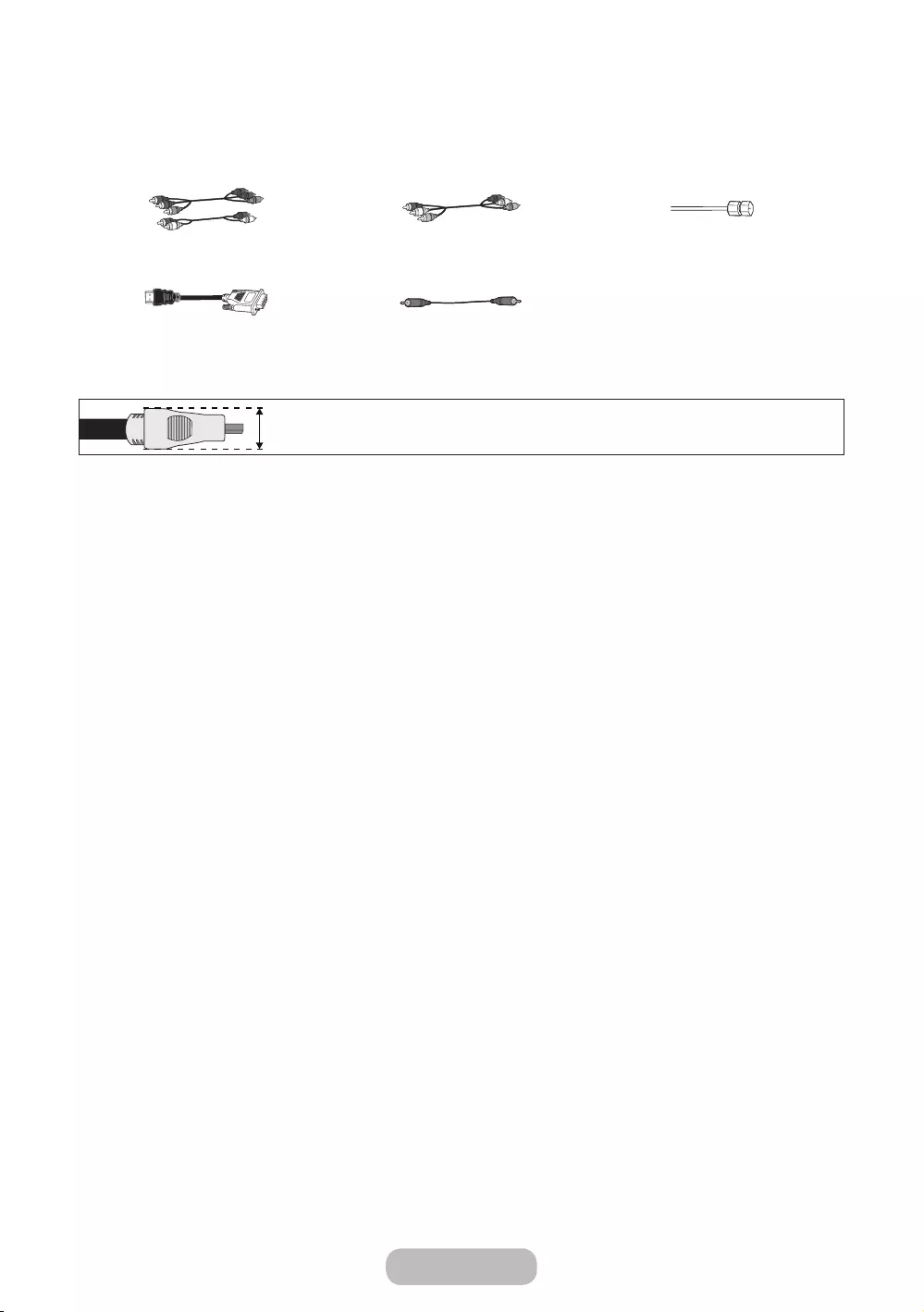
Cavi di ingresso (venduti separatamente)
Sono necessari uno o più di questi cavi per collegare il prodotto all'uscita antenna o cavo e alle periferiche (lettori Blu-
ray, DVD, ecc.)
Component Composito (AV) Coassiale (RF)
HDMI-DVI Cavo stereo
Per la migliore connessione al prodotto, utilizzare cavi di spessore non superiore a quello illustrato sotto:
●Diametro massimo - 0,55 pollici (14 mm)
Per iniziare
Italiano - 13
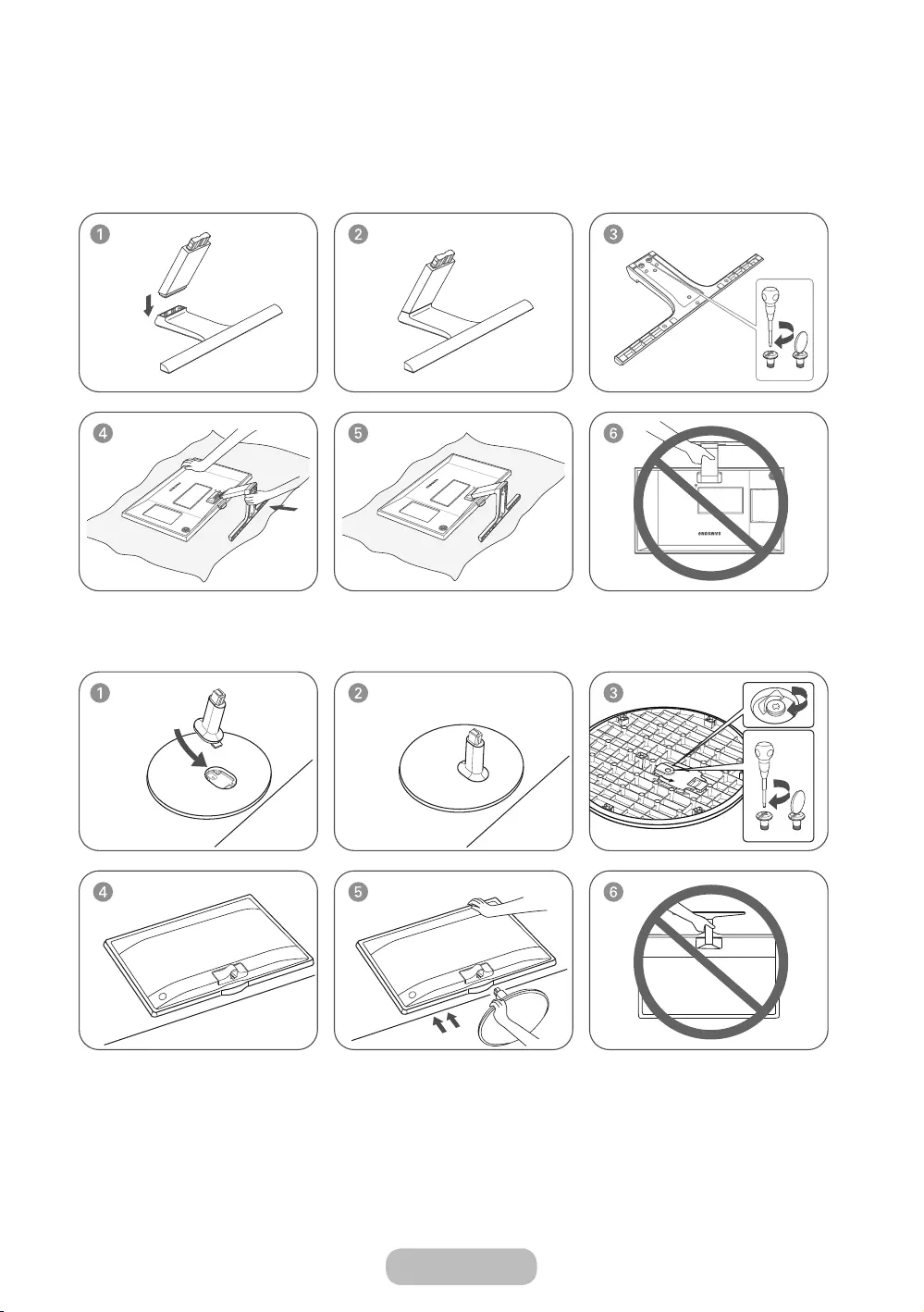
Installazione del piedistallo
TE390
TD391
Per iniziare
Italiano - 14
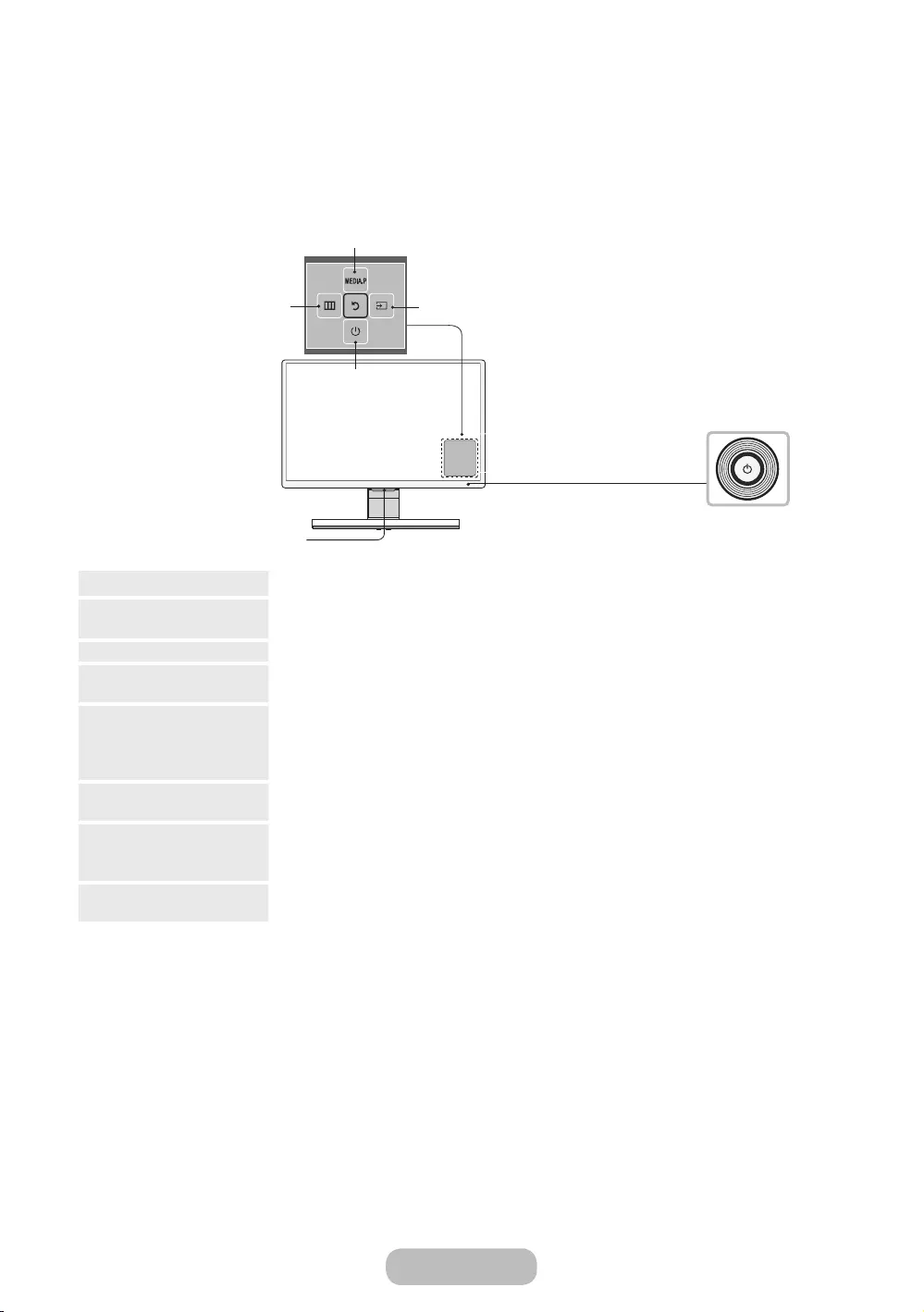
Uso del Pannello di controllo
"La forma e il colore del prodotto possono variare in base al modello.
"Il Controller TV, un tasto posizionato sul lato posteriore destro del televisore, consente di controllare l'apparecchio
TV senza l'uso del telecomando.
Controller TV
Selezionare un
Sorgente
(Servizio di storage).
Selezione della Menu
Selezione della
Media Play
Spegnimento
Menu funzione
Sensore del telecomando
Accensione Quando il televisore si trova in modalità standby, accenderlo premendo il Controller.
Regolazione del volume Per regolare il volume, spostare il controller da un lato all'altro mentre il televisore è acceso.
Selezione delcanale Per selezionare un canale, spostare il Controller verso l’alto o il basso mentre il televisore è acceso.
Uso del menu funzione Per visualizzare e usare il menu Funzione, premere e rilasciare il Controller mentre il televisore è acceso. Per
chiudere il menu Funzione, premere e rilasciare nuovamente il Controller.
Selezione del MENU
m
Con il menu Funzione visibile a schermo, selezionare MENU
m
spostando il Controller verso sinistra. Viene
visualizzato il menu OSD (On Screen Display). Selezionare un'opzione spostando il Controller verso destra.
Spostare il Controller verso destra o sinistra oppure verso l’alto o il basso per eseguire ulteriori selezioni. Per
modificare un parametro, selezionarlo e premere il Controller.
Selezione di MEDIA.P Con il menu Funzione visibile a schermo, selezionare MEDIA.P spostando il Controller verso l’alto. Viene
visualizzata la schermata principale MEDIA.P. Selezionare un'applicazione spostando e premendo il Controller.
Selezione della SOURCE
s
Con il menu Funzione visibile a schermo, aprire la schermata SOURCE
s
spostando il Controller verso destra.
Viene visualizzata la schermata
Sorgente
. Per selezionare una sorgente, spostare il Controller indietro e
avanti. Una volta evidenziata la sorgente desiderata, premere il Controller.
Spegnimento
(
P
)Con il menu Funzione visibile a schermo, selezionare
Spegnimento
(
P
) spostando il Controller verso il basso,
quindi premere il Controller.
"Per chiudere Menu, MEDIA.P o Sorgente, premere il Controller per più di 1 secondo.
"Quando si seleziona la funzione spostando il controller verso destra o sinistra oppure verso l’alto o il basso, non
premere il controller. Premendolo, non sarà più possibile eseguire la selezione spostando il controller in alto, in
basso, a sinistra o a destra.
Per iniziare
Italiano - 15
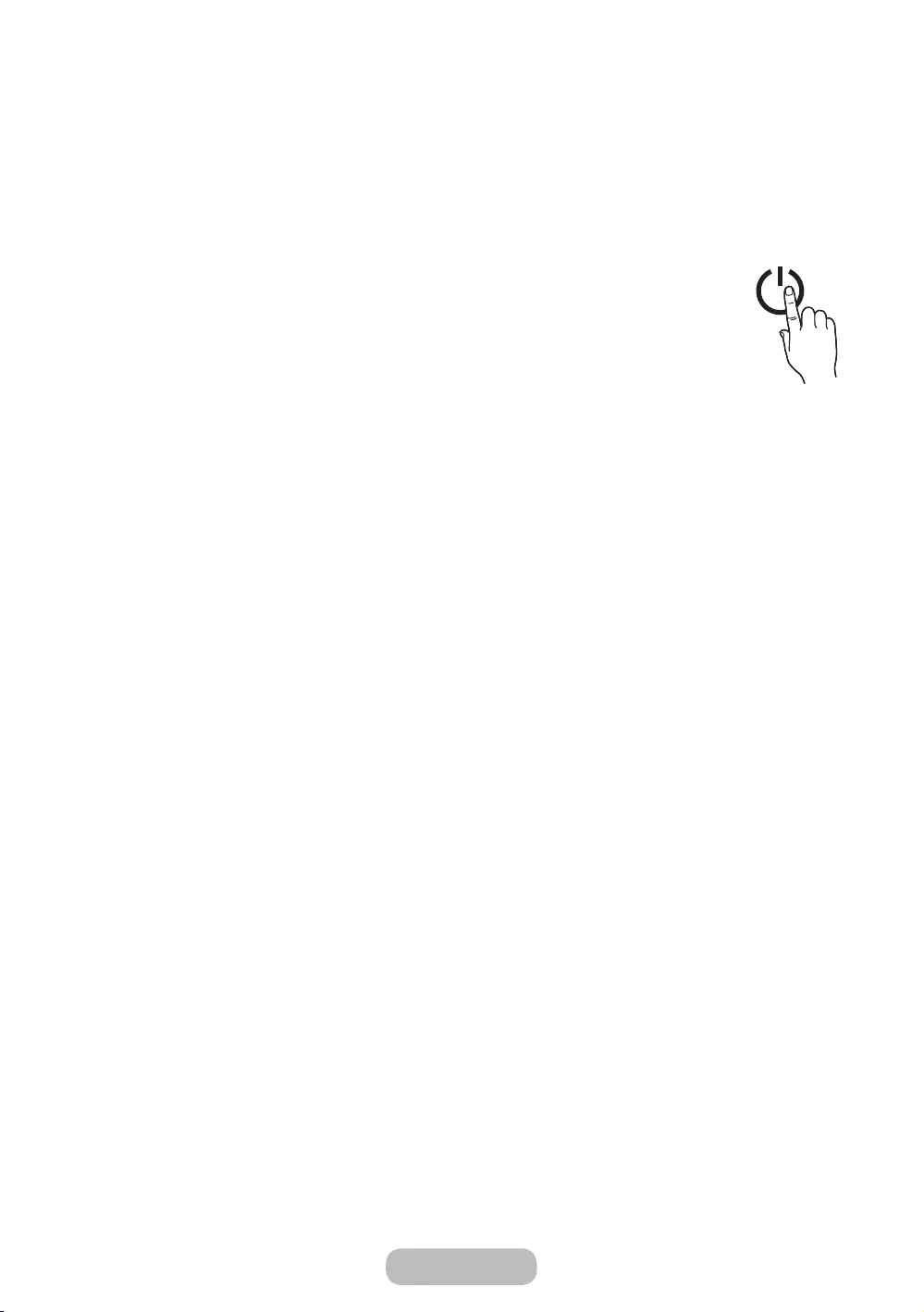
Modalità Standby
Quando si spegne il prodotto con il telecomando o il controller, il prodotto entra in modalità Standby e continua a
consumare una piccola quantità di energia elettrica. Per ragioni di sicurezza e per ridurre il consumo elettrico, non
lasciare il prodotto in modalità standby per un lungo periodo di tempo (per esempio quando si parte per le vacanze). Si
consiglia di scollegare il cavo di alimentazione.
Impostazione
La finestra dell'impostazione iniziale viene visualizzata alla prima accensione del televisore.
Seguire le istruzioni a schermo per completare l'impostazione iniziale, inclusa la selezione della
lingua dei menu, l'impostazione della nazione, la selezione della sorgente, la scansione canali e
altre configurazioni.
A ogni fase della procedura, eseguire una selezione o passare alla fase successiva.
E' possibile eseguire manualmente questo processo in un momento successivo accedendo al menu
Sistema Impostazione.
"Il PIN predefinito è: 0-0-0-0.
Per iniziare
Italiano - 16

I tasti del telecomando standard
"Questo telecomando è dotato di punti in Braille sui tasti Power, Canale e Volume che può essere utilizzata dalle
persone con problemi di vista.
"Apprendere il posizionamento dei seguenti tasti funzione sul telecomando: SOURCE, < P >, MENU, TOOLS, E ,
INFO, CH LIST, RETURN e EXIT.
Spegne e accende il prodotto.
Visualizza e seleziona le sorgenti video
disponibili. (pagina 28)
Ritorna al canale precedente.
Esclude temporaneamente l'audio.
Cambia i canali.
È possibile accedere al menu
Guida
.
(pagina 44)
Visualizza le informazioni sullo schermo
del prodotto.
Esce dal menu.
Utilizzare questi tasti per funzioni
specifiche.
Fornisce accesso diretto ai canali.
Seleziona alternativamente le
modalità Teletext ON, Doppia, Mista
o OFF.
Regola il volume.
Visualizza Media Play.
Visualizza sullo schermo l'elenco
dei canali. (pagina )
Apre il menu OSD.
Scelta rapida delle funzioni usate
più di frequente. Utilizzare questo
tasto per una funzione specifica.
Muove il cursore, seleziona le voci
del menu OSD e cambia i valori
visualizzati sul menu TV.
Ritorna al menu precedente.
Utilizzare questi tasti in base alle
istruzioni visualizzate sullo schermo del
prodotto.
PIP: E’ possibile utilizzare la
funzione PIP. (pagina )
AD/SUBT.: Attiva/Disattiva la
descrizione audio. Non disponibile
in alcune nazioni. / Visualizza i
sottotitoli digitali.
SPORT: Attiva la Modalità Sport per
la visione ottimale di eventi sportivi.
Per iniziare
Italiano - 17
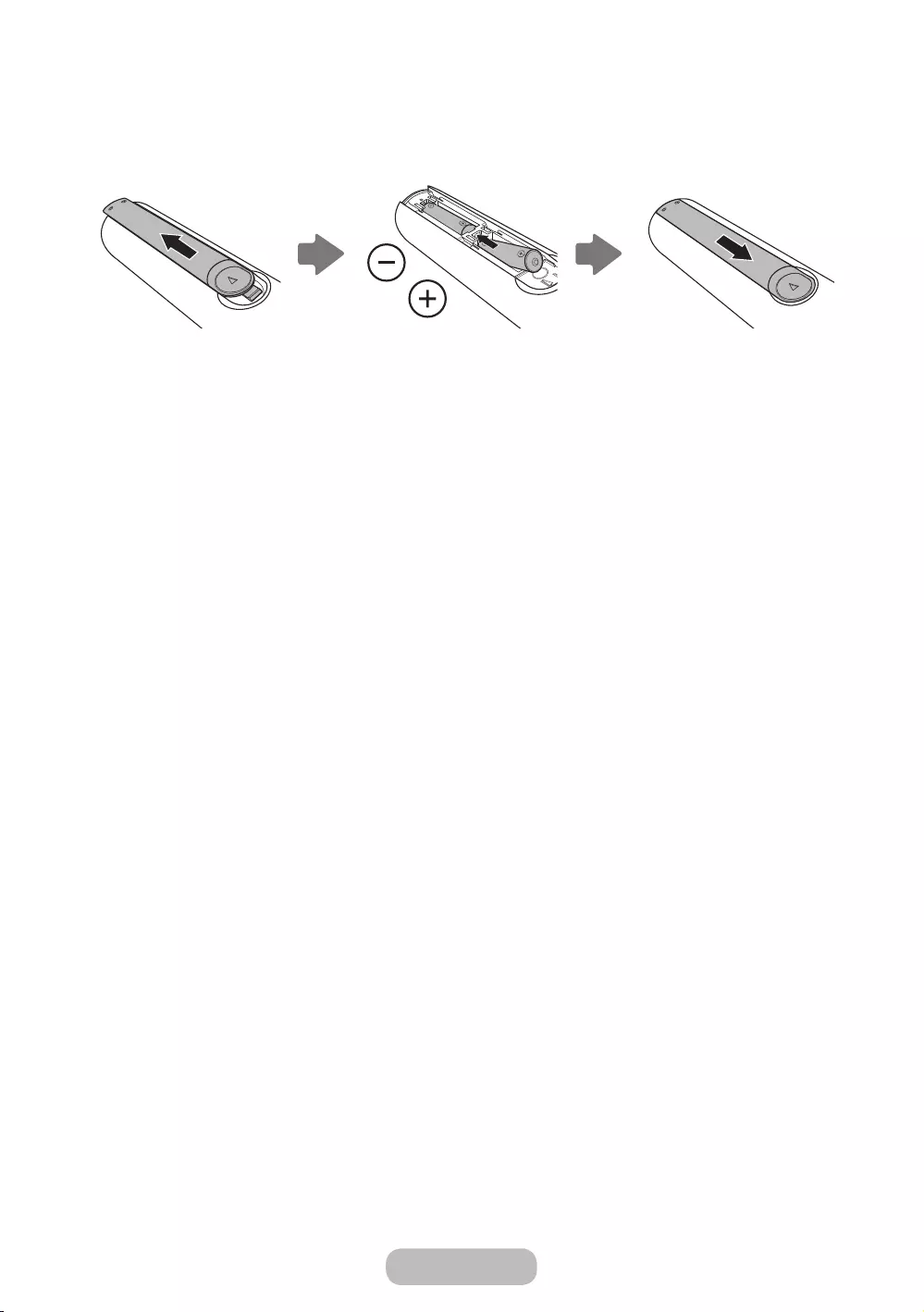
Inserimento delle batterie (tipo: AAA)
Far corrispondere le polarità delle batterie con i simboli presenti nel vano batterie.
"NOTA
●Installare le batterie in modo che le polarità (+/-) corrispondano ai simboli presenti nel vano batterie.
●Usare il telecomando entro un raggio di 7 metri dal prodotto.
●Una illuminazione intensa può influenzare le prestazioni del telecomando. Evitarne l'uso nelle immediate
vicinanze di lampade a fluorescenza o insegne al neon.
●La forma e il colore del telecomando possono variare in base al modello.
Per iniziare
Italiano - 18

Come scorrere i menu
Il menu Principale e il menu Strumenti contengono funzioni per il controllo delle caratteristiche del prodotto.
Ad esempio, nel menu Principale è possibile modificare la dimensione e la configurazione dell'immagine, la sua
luminosità, il contrasto ecc.. Vi sono inoltre altre funzioni che permettono di controllare l'audio del prodotto, la
configurazione dei canali, il consumo energetico e diverse altre funzioni. Per accedere al menu OSD principale,
premere il tasto MENUm sul telecomando. Per accedere al menu Strumenti, premere il tasto TOOLST. I menu
Strumenti sono disponibili quando l'icona del menu TOOLST è visualizzata a schermo.
1 Tasto MENUm: Visualizza il menu OSD principale.
2 Tasto TOOLST: Visualizza il menu Strumenti laddove disponibili.
3 Tasto
E e tasti freccia: Usare i tasti freccia per spostare il cursore ed evidenziare una voce. Usare il tasto E per
selezionare una voce o confermare l'impostazione.
4 Tasto RETURNR: Ritorna al menu precedente.
5 Tasto EXITe: Esce dal menu OSD.
Uso del menu principale OSD (On Screen Display)
Le procedure di accesso possono differire a seconda dell'opzione di menu selezionata.
1
MENUmSullo schermo vengono visualizzate le opzioni del menu principale:
Immagine, Suono, Trasmissione, Applicazioni, Sistema, Supporto.
2
u / dSelezionare una delle opzioni del menu principale sulla sinistra dello schermo
mediante il tasto u o d.
3
EPremere E per accedere ai menu secondari.
4
u / dSelezionare il menu secondario desiderato con il tasto u o d.
5
u / d / l / rRegolare il valore di una voce con il tasto l, r, u o d . La regolazione nel menu
OSD può differire in base al menu selezionato.
6
EPremere E per confermare la selezione.
7
EXITePremere EXITe.
Per iniziare
Italiano - 19
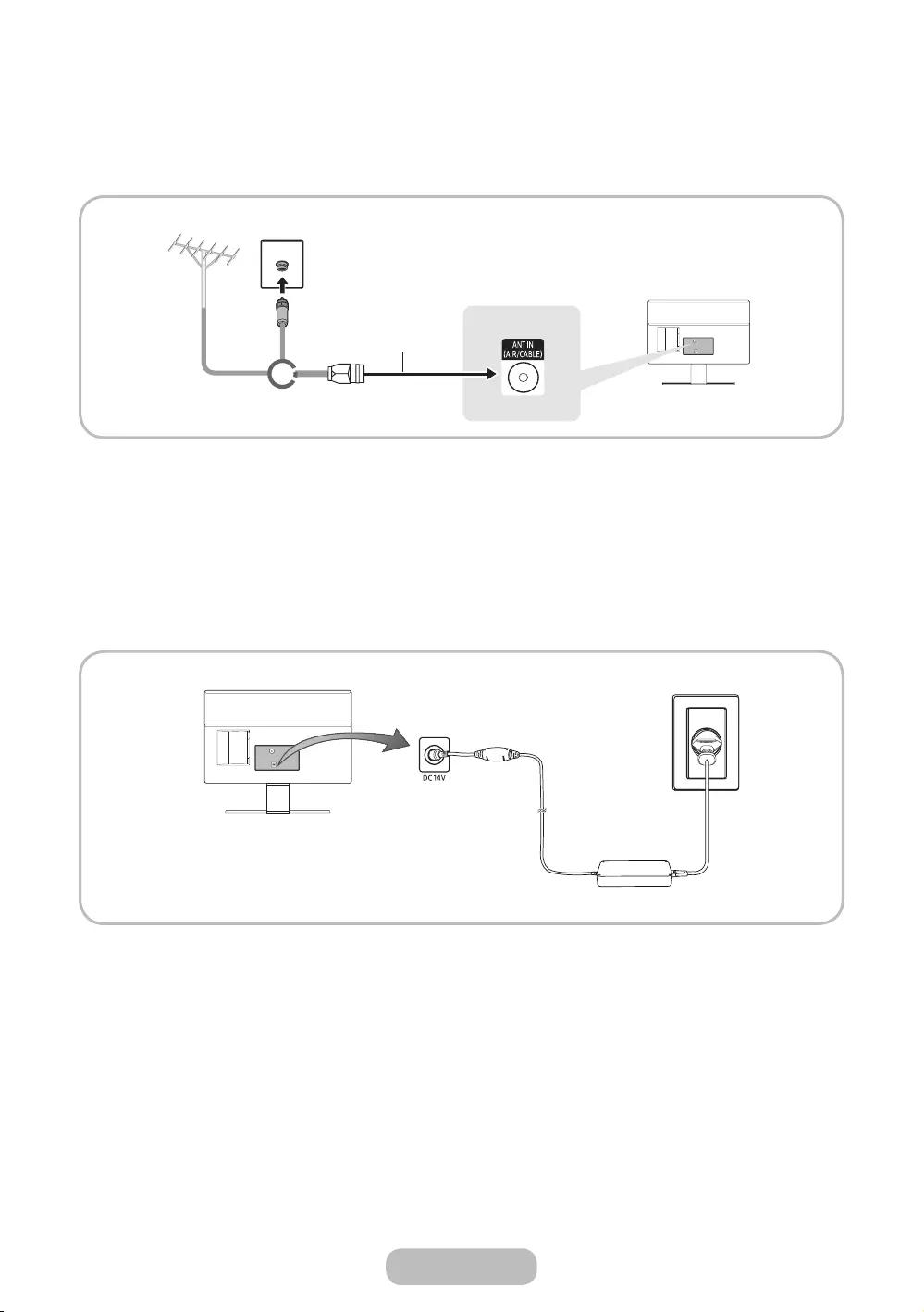
Collegamento del cavo di alimentazione e
connessione via antenna o cavo
o
Cavo antenna
Antenna VHF/UHF Cavo
"Inserire la spina di alimentazione nella presa a parete solo dopo aver eseguito tutti gli altri collegamenti.
"Se si sta eseguendo il collegamento del prodotto a un ricevitore satellitare o via cavo mediante connessioni HDMI,
Component o Composite, non è necessario collegare il jack ANT IN alla connessione via antenna o cavo.
"Prestare attenzione quando si sposta o si ruota il prodotto con il cavo dell'antenna collegato. Una disattenzione
potrebbe causare la rottura del jack dell'antenna del prodotto.
Collegamento dell'alimentazione
"L’immagine può variare in base al modello.
Ingresso alimentazione
Per iniziare
Italiano - 20
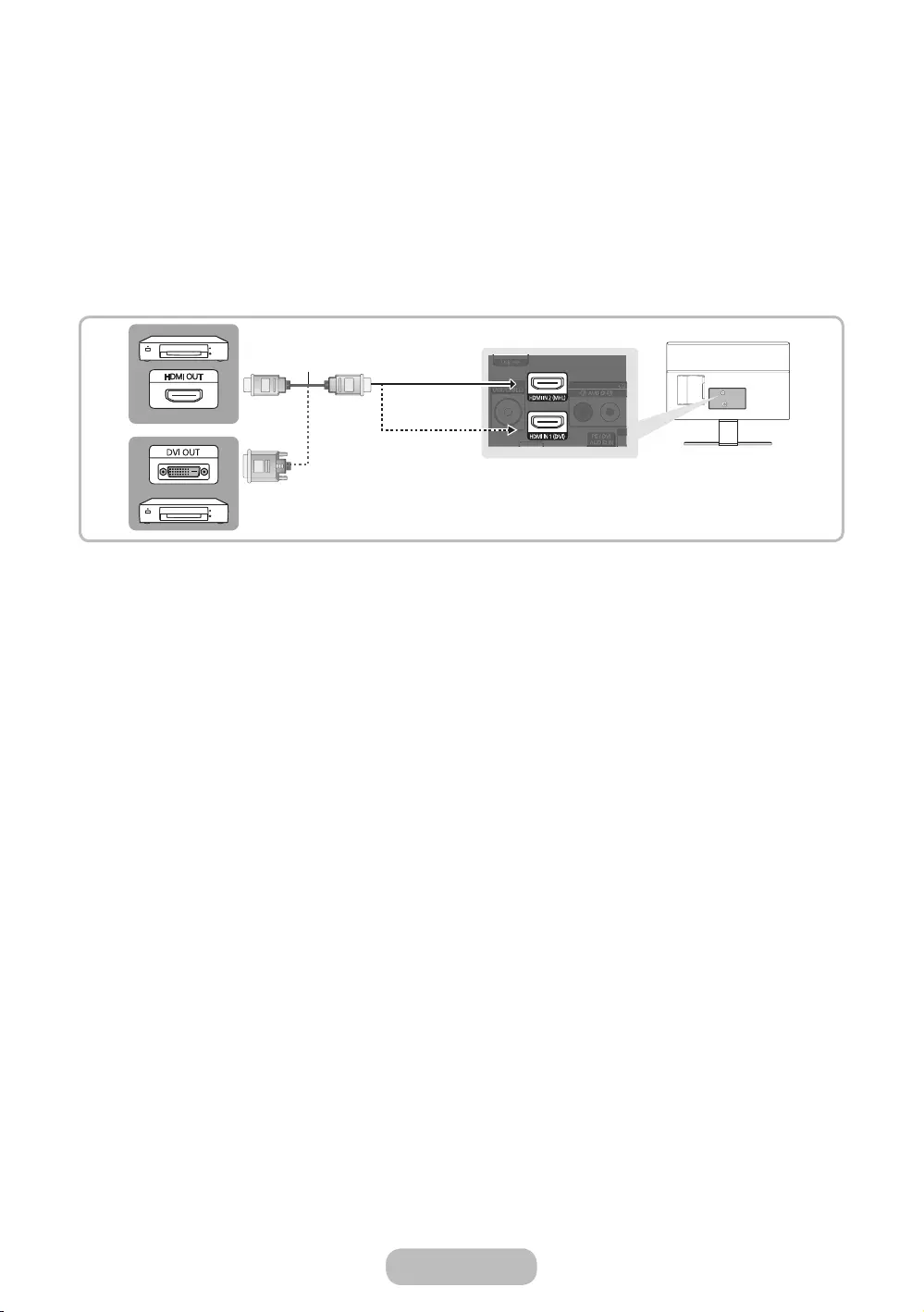
Collegamento a dispositivi AV (lettori Blu-ray, DVD,
ecc.)
Uso di un cavo HDMI per una connessione HD (fino a 1080p, segnali digitali
HD)
Per ottenere la migliore qualità delle immagini HD si consiglia l'uso di una connessione HDMI.
Uso con lettori DVD e Blu-ray, ricevitori via cavo HD e satellitari HD STB (Set-Top-Box).
Cavo HDMI
"HDMI IN 1 (DVI) / HDMI IN 2 (MHL)
●Per ottenere la migliore qualità audiovisiva, utilizzare cavi HDMI per collegare i dispositivi digitali al prodotto.
●I cavi HDMI supportano i segnali video e audio digitali e non richiedono un canale audio.
— Per collegare il prodotto a un dispositivo digitale che non supporta una uscita HDMI, utilizzare cavi HDMI/
DVI e audio.
●Collegando al prodotto un dispositivo esterno che utilizza una versione HDMI precedente, video e audio
potrebbero non essere disponibili. In questo caso, chiedere al produttore del dispositivo informazioni sulla
versione HDMI supportata e, se obsoleta, richiedere un aggiornamento.
●Acquistare un cavo HDMI certificato. In caso contrario, l'immagine potrebbe non apparire sullo schermo
oppure potrebbe verificarsi un errore di connessione.
●Si consiglia l'uso di un cavo base HDMI ad alta velocità o di un cavo HDMI Ethernet compatibile. Notare che
questo prodotto non supporta la funzione Ethernet via HDMI.
Italiano - 21
Connessioni
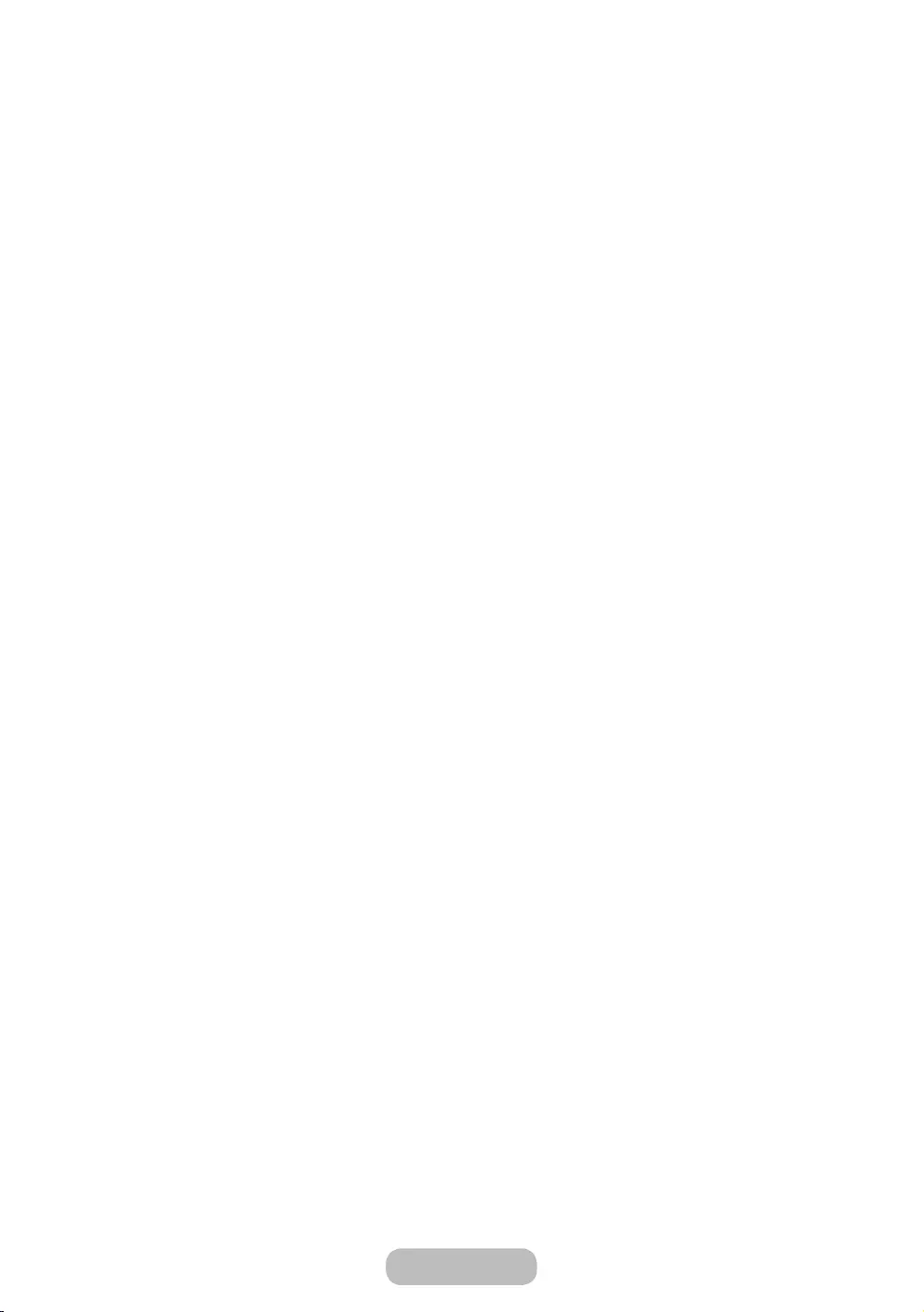
Condivisione degli schermi dei dispositivi mobili sul displayer
Su questo displayer è possibile visualizzare schermi di dispositivi mobili. Utilizzare le seguenti funzioni per guardare
video e foto e ascoltare file musicali residenti su dispositivi mobili direttamente sul displayer.
Utilizzare un cavo MHL per visualizzare sul displayer lo schermo di un dispositivo mobile.
●MHL
Questo displayer supporta la funzione MHL (Mobile High-definition Link) mediante cavo MHL. Collegare un cavo
MHL tra il dispositivo mobile e il displayer. Tuttavia, la funzione MHL è disponibile solo attraverso la porta HDMI IN
2 (MHL) e solo se il dispositivo mobile collegato è MHL-enabled. Questa funzione è disponibile solo con dispositivi
mobili certificati MHL. Per scoprire se un dispositivo mobile è certificato, visitare il sito web del produttore del
dispositivo. Per un elenco di dispositivi MHL certificati, visitare il sito MHL ufficiale (http://www.mhlconsortium.
org).
●Uso della funzione MHL
Collegare un cavo MHL tra il dispositivo mobile e il displayer. Premere il tasto SOURCEs quindi selezionare il
connettore MHL per visualizzare lo schermo del dispositivo mobile sul displayer. Saranno disponibili anche le
seguenti funzioni di controllo a distanza:
●† (REW), … (FF), ∂ (Riproduci), ∑ (Pausa), ∫ (Arresta), R (Menu precedente)
●Limitazioni
Requisiti della funzione MHL:
— Se si usa un adattatore HDMI, il displayer riconosce il segnale come HDMI e potrebbe rispondere in modo
diverso da quanto farebbe in caso di connessione con cavo MHL-HDMI.
— Aggiornare il software alla versione più recente.
— Questo prodotto è certificato MHL. In caso di problemi nell'uso della funzione MHL, contattare il produttore
del dispositivo collegato.
— Alcuni dispositivi mobili potrebbero non avere specifiche o caratteristiche sufficienti per supportare la
funzione MHL.
— Poiché lo schermo del displayer è più ampio di quello di molti dispositivi mobili, la qualità delle immagini
potrebbe apparire inferiore sul displayer.
Italiano - 22
Connessioni
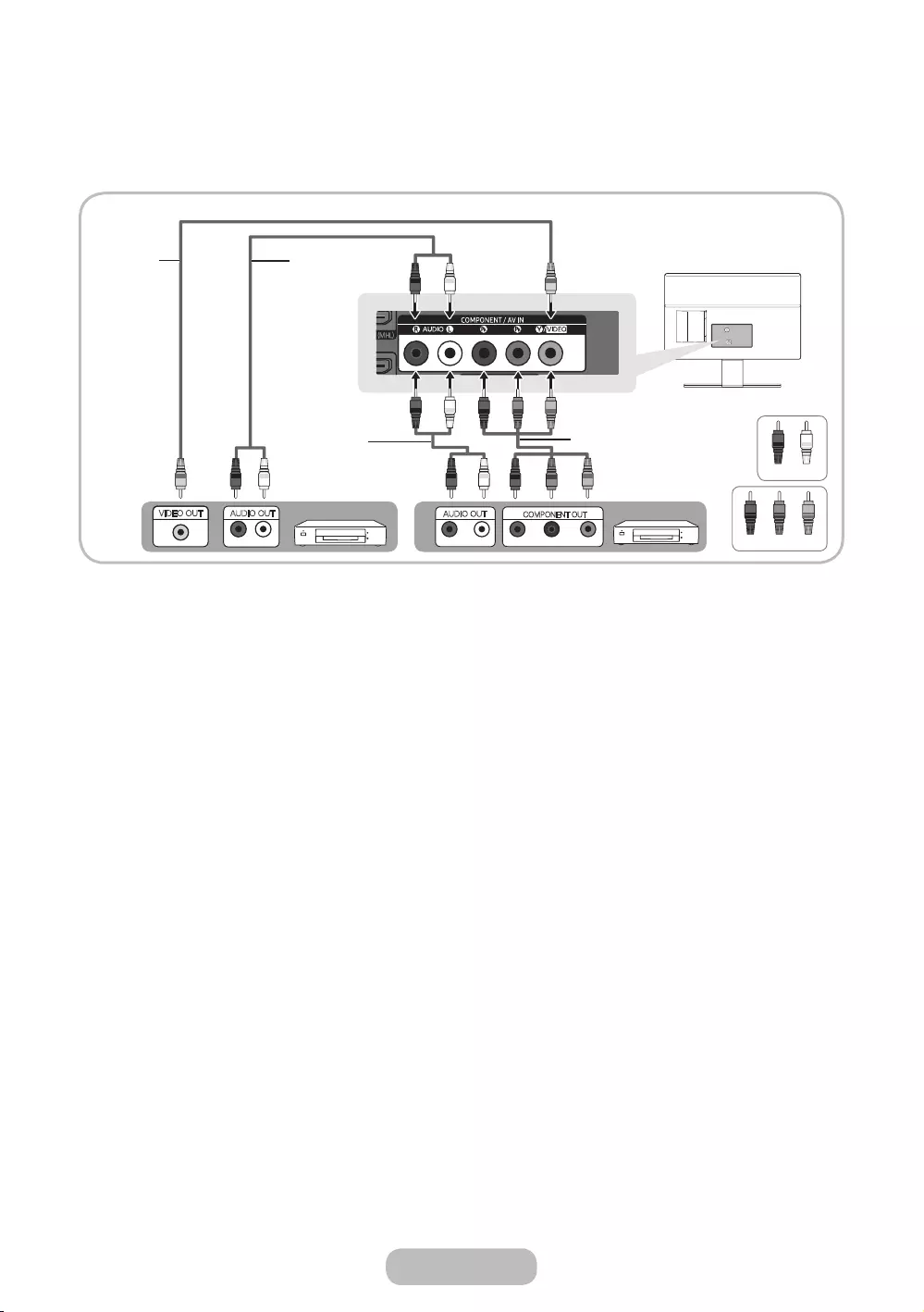
Uso di un cavo Component (segnali HD fino a 1080p) o Audio/Video (solo
segnali analogici a 480i)
Uso con lettori DVD e Blu-ray, ricevitori via cavo e satellitari STB, videoregistratori.
R GB
RW
RW RG
R
W
PRPB
COMPONENT OUT
AUDIO OUT
R-AUDIO-L
AUDIO OUT
R-AUDIO-L
VIDEO OUT
Y
RWR G
Y
R
W
B
B
Y
Dispositivo
Dispositivo
Cavo audio (non
in dotazione)
Cavo Component (non in
dotazione)
Rosso
Rosso
Blu
Bianco
Verde
Cavo audio
Cavo video
"Per ottenere la migliore qualità delle immagini, si consiglia l'uso della connessione Component rispetto alla
connessione A/V.
"Quando si collega un cavo video alla porta COMPONENT / AV IN, il colore del jack COMPONENT / AV IN [VIDEO]
(verde) non corrisponderà a quello del cavo video (giallo).
Italiano - 23
Connessioni
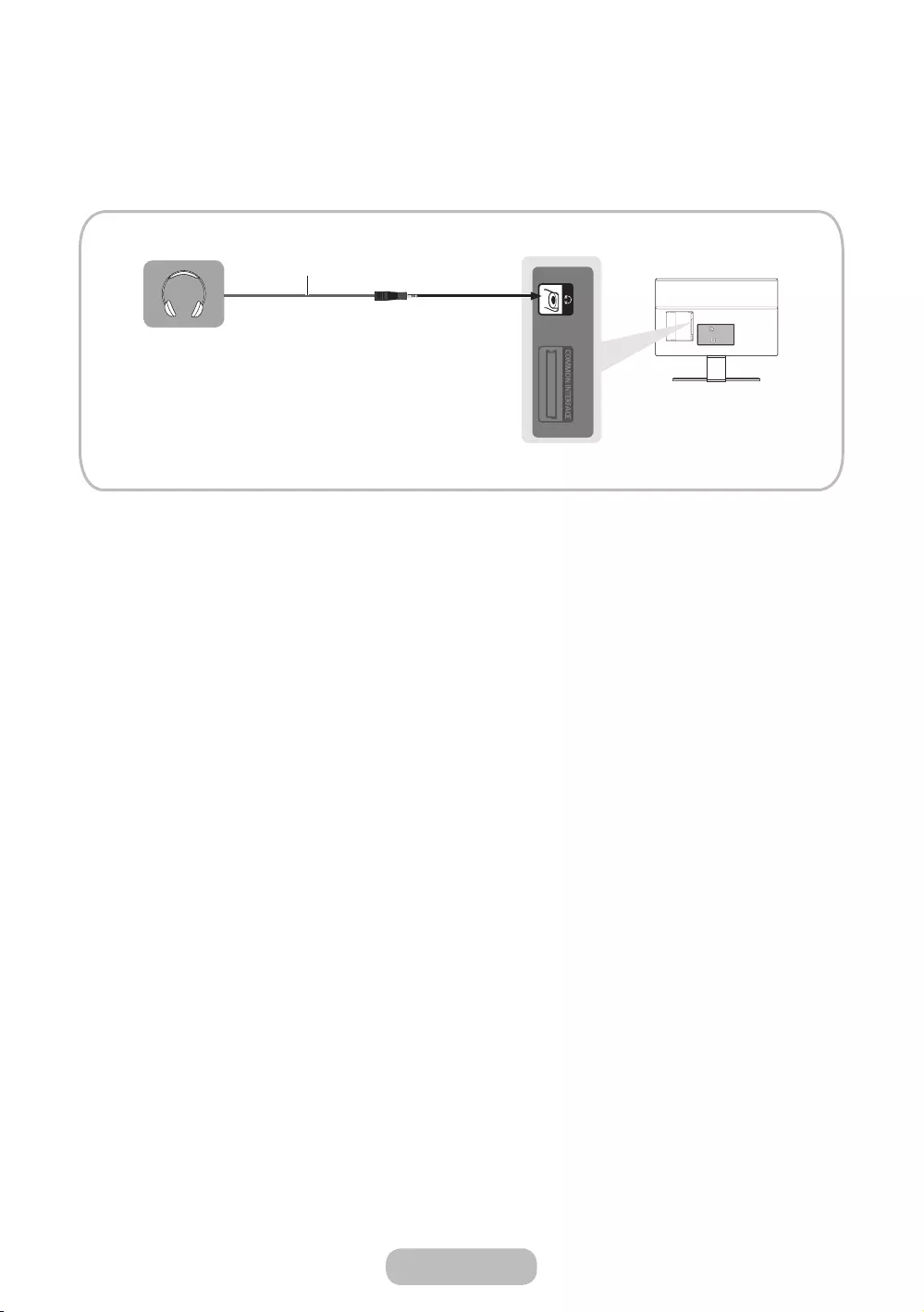
Collegamento a dispositivi audio
Uso di una connessione cuffie
Cavo cuffie
"Cuffie H: E' possibile collegare le cuffie all'uscita cuffie del prodotto. Quando le cuffie sono collegate, l'audio
proveniente dagli altoparlanti interni viene disabilitato.
— Collegando le cuffie al prodotto, l'uso della funzione audio potrebbe essere limitato.
— E' possibile regolare in modo indipendente il volume delle cuffie e quello del prodotto.
— La presa cuffie supporta solo connettori TRS (tip-ring-sleeve).
Italiano - 24
Connessioni
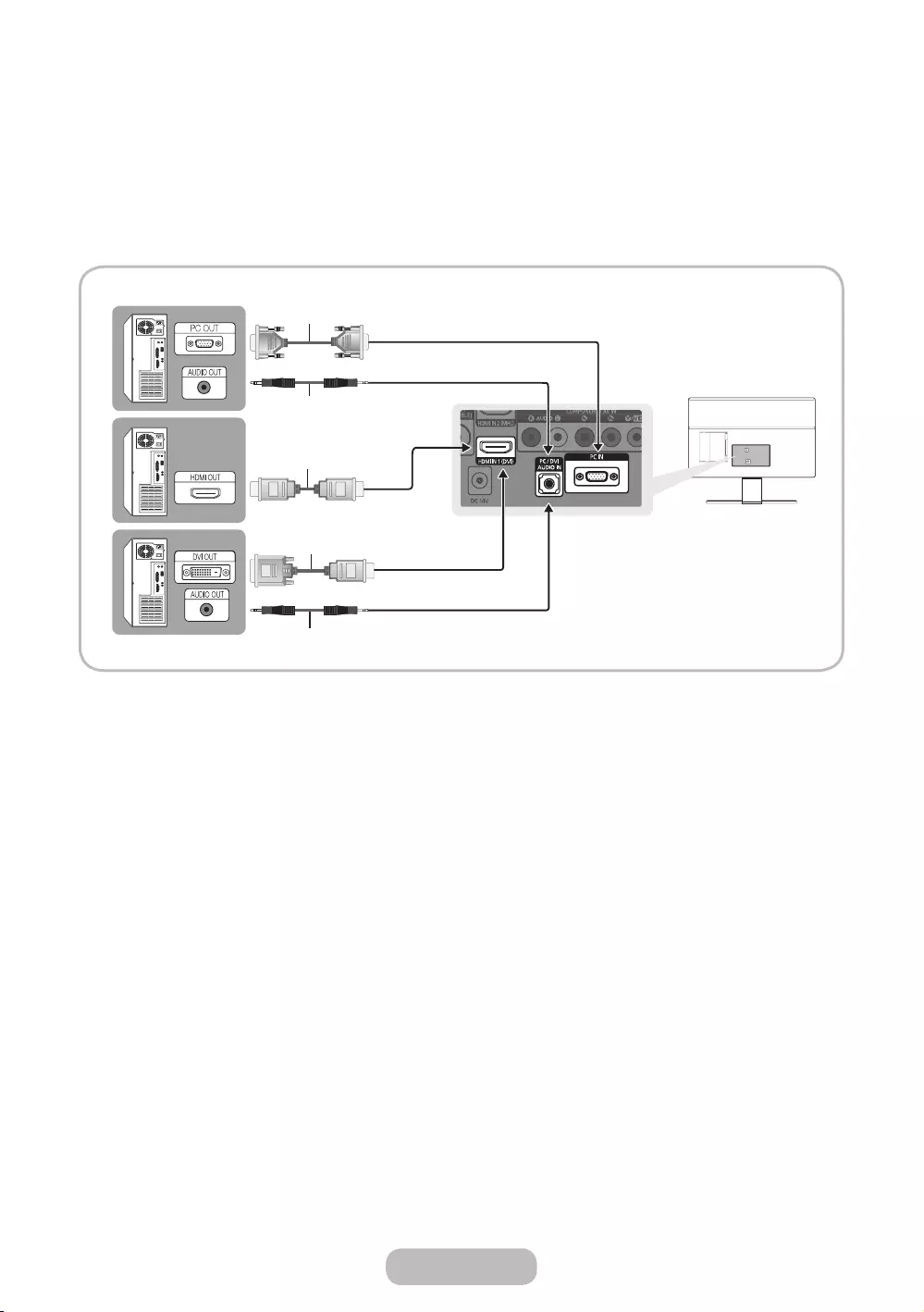
Collegamento a un PC
Uso di una connessione via cavo HDMI, HDMI-DVI o D-sub
"Il PC potrebbe non supportare la connessione HDMI.
"Utilizzare gli altoparlanti del PC per la riproduzione audio.
Cavo HDMI
Cavo D-Sub
Cavo HDMI-DVI
Cavo stereo
Cavo stereo
"NOTA
— Quando si effettua una connessione mediante cavo HDMI/DVI, utilizzare il jack HDMI IN 1 (DVI).
— Per PC con jack di uscita video DVI, utilizzare un cavo HDMI/DVI per collegare l'uscita DVI del PC al jack HDMI
IN 1 (DVI) del prodotto. Utilizzare gli altoparlanti del PC per la riproduzione audio.
Italiano - 25
Connessioni
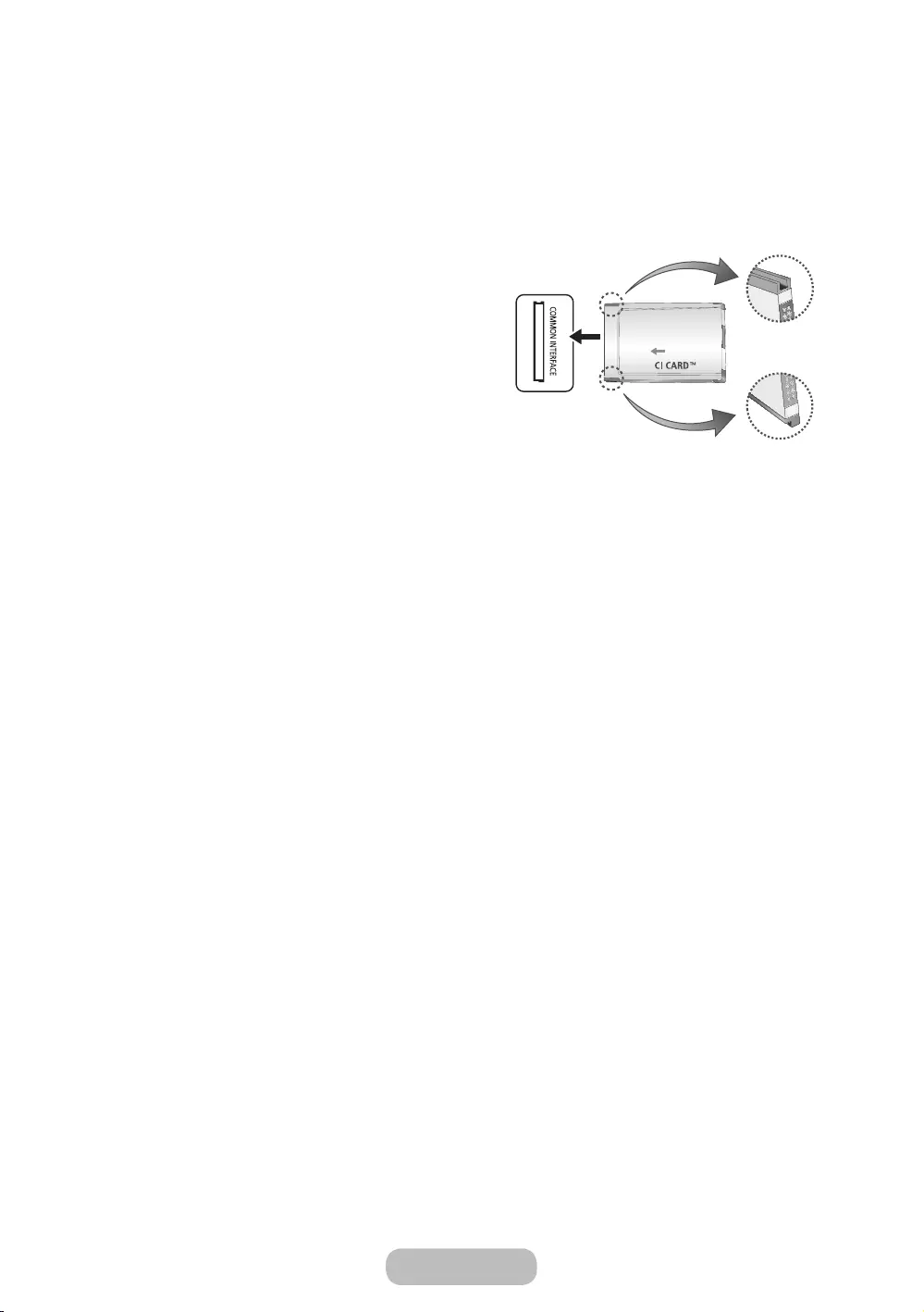
Connessione a uno slot COMMON INTERFACE
(alloggiamento scheda prodotto)
Uso della “SCHEDA CI o CI+”
Per la visione di canali a pagamento è necessario inserire una
scheda “CI o CI+”.
●Non inserendo una "SCHEDA CI o CI+", alcuni canali
visualizzeranno il messaggio “Segnale criptato”.
●Le informazioni di abbinamento che contengono un
numero telefonico, l'ID della "SCHEDA CI o CI+", l'ID host e
visualizzato un messaggio di errore, contattare il service
provider.
●Quando la configurazione delle informazioni relative
al canale è completata, viene visualizzato il messaggio
“Updating Completed” (Aggiornamento completato), a
indicare che l'elenco dei canali è stato aggiornato.
"NOTA
— E' necessario richiedere una scheda "CI o CI+" al fornitore del servizio via cavo locale.
— Estrarre delicatamente la scheda "CI o CI+" con le dita prestando attenzione a non farla cadere poiché
potrebbe subire danni.
— Inserire la scheda "CI o CI+" nella direzione indicata sulla scheda stessa.
— La posizione dell'alloggiamento COMMON INTERFACE può variare in base al modello.
— La scheda "CI o CI+" non è supportata in alcune nazioni e regioni; controllare con il rivenditore autorizzato di
zona.
— In caso di problemi, contattare il service provider.
— Inserire una scheda “CI o CI+” in grado di supportare le impostazioni antenna correnti. Lo schermo non
Italiano - 26
Connessioni
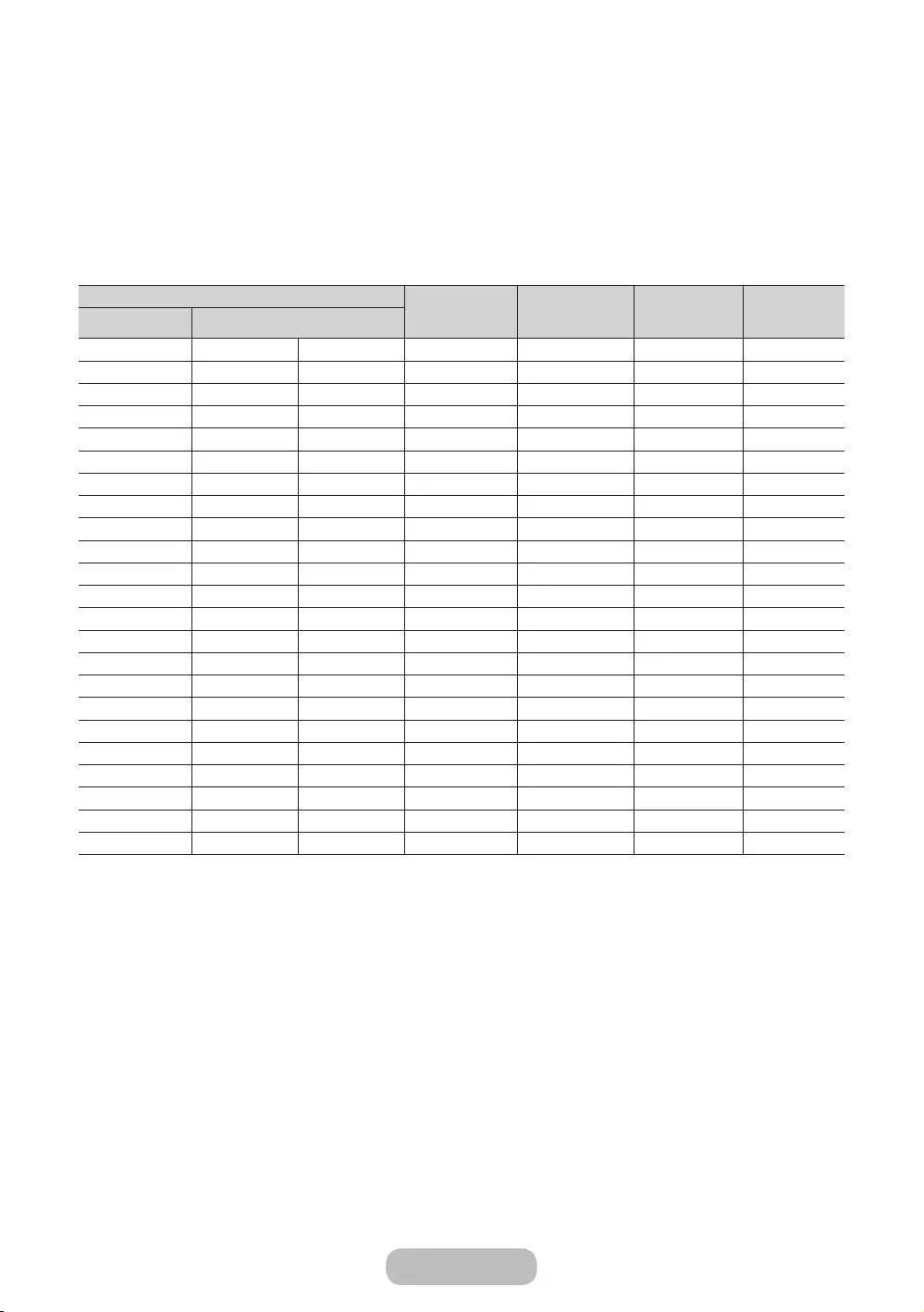
Modalità di visualizzazione (ingresso D-Sub e HDMI/DVI)
La risoluzione ottimale del PC per questo prodotto è 1920 x 1080 a 60 Hz. Si consiglia vivamente di impostare l'uscita
video del computer alla risoluzione ottimale. E' inoltre possibile selezionare una delle risoluzioni standard elencate
nella tabella sottostante per regolare automaticamente il prodotto alla risoluzione selezionata. Impostando l'uscita
video del computer su una risoluzione non inclusa in tabella, lo schermo del prodotto potrebbe azzerarsi e si vedrebbe
accesa solo la spia dell'alimentazione. Per risolvere questo problema, impostare la risoluzione secondo quanto
indicato nella tabella sottostante, consultando la guida dell'utente per la scheda grafica.
●Risoluzione ottimale: 1920 x 1080 pixel
Modalità di visualizzazione Frequenza
orizzontale (kHz)
Frequenza
verticale (Hz)
Frequenza di
clock dei pixel
(MHz)
Polarità sync
(O/V)
Modalità Risoluzione
IBM 720 x 400 70Hz ,469 70,087 28, -/+
VESA DMT 640 x 480 60Hz ,469 59,940 25,175 -/-
MAC 640 x 480 67Hz ,000 66,667 ,240 -/-
VESA DMT 640 x 480 72Hz ,861 72,809 ,500 -/-
VESA DMT 640 x 480 75Hz ,500 75,000 ,500 -/-
VESA DMT 800 x 600 60Hz ,879 60, 40,000 +/+
VESA DMT 800 x 600 72Hz 48,077 72,188 50,000 +/+
VESA DMT 800 x 600 75Hz 46,875 75,000 49,500 +/+
MAC 75Hz 49,726 74,551 57,284 -/-
VESA DMT 1024 x 768 60Hz 48, 60,004 65,000 -/-
VESA DMT 1024 x 768 70Hz 56,476 70,069 75,000 -/-
VESA DMT 1024 x 768 75Hz 60, 75,029 78,750 +/+
VESA DMT 1152 x 864 75Hz 67,500 75,000 108,000 +/+
MAC 1152 x 870 75Hz 68,681 75,062 100,000 -/-
VESA DMT 1280 x 720 60Hz 45,000 60,000 74,250 +/+
VESA DMT 1280 x 800 60Hz 49,702 59,810 ,500 -/+
VESA DMT 1280 x 1024 60Hz ,981 60,020 108,000 +/+
VESA DMT 1280 x 1024 75Hz 79,976 75,025 ,000 +/+
VESA DMT 60Hz 47,712 59,790 85,500 +/+
VESA DMT 1440 x 900 60Hz 55, 59,887 106,500 -/+
VESA DMT 1600 x 900 RB 60Hz 60,000 60,000 108,000 +/+
VESA DMT 1680 x 1050 60Hz 65,290 59,954 146,250 -/+
VESA DMT 1920 x 1080 60Hz 67,500 60,000 148,500 +/+
"Quando si effettua una connessione mediante cavo HDMI/DVI, utilizzare il jack HDMI IN 1 (DVI).
"La modalità interlacciata non è supportata.
"Questo apparecchio potrebbe non funzionare correttamente se si seleziona un formato video non standard.
"
"La funzione DPM (Display Power Management) non è disponibile se utilizzata insieme alla porta HDMI di questo
prodotto.
"Se un cavo HDMI-DVI è collegato alla porta HDMI IN 1 (DVI), l'audio potrebbe non funzionare.
Italiano - 27
Connessioni
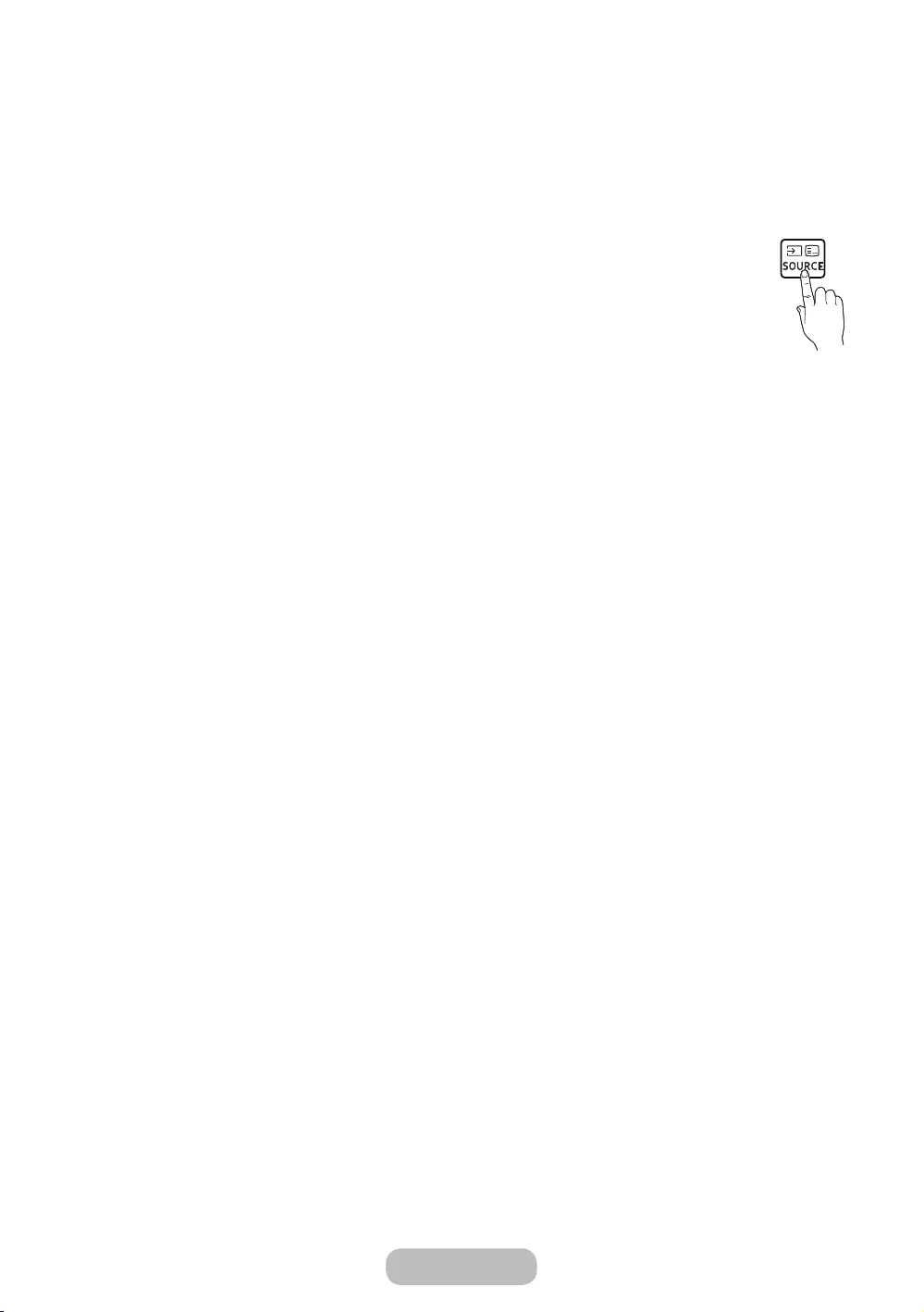
Modifica della sorgente di ingresso
Sorgente
Se durante la visione di un programma sul prodotto si desidera vedere un film dal lettore DVD o Blu-ray, oppure si
vuole passare al ricevitore satellitare STB o via cavo, è necessario cambiare la Sorgente.
TV / PC / HDMI1/DVI / HDMI2 / AV / Componente
1.
Premere il tasto SOURCEs sul telecomando. Viene visualizzata la schermata Sorgente.
2.
Selezionare la sorgente di ingresso esterna desiderata.
"Utilizzare questa funzione per selezionare il televisore o un'altra sorgente di ingresso esterna
collegata al televisore quale ad esempio un lettore DVD o Blu-Ray, oppure un ricevitore via cavo
o satellitare STB.
"E' possibile selezionare solo dispositivi esterni collegati al prodotto. In Sorgente, gli ingressi collegati vengono
evidenziati.
"In Sorgente, TV e PC sono sempre attivi.
Istruzioni per l'uso della funzione Modifica Nome
Modifica Nome consente di associare il nome di un dispositivo a una sorgente d'ingresso. Per accedere alla funzione
Modifica Nome, aprire il menu Strumenti quando viene visualizzata la schermata Sorgente. Sotto Modifica Nome sono
disponibili le seguenti selezioni:
VCR / DVD / STB cavo / STB satellite / STB PVR / Ricevitore AV / Giochi / Videocamera / PC / DVI PC / Dispositivi
DVI / TV / IPTV / Blu-ray / HD DVD / DMA: Selezionare il jack d'ingresso, quindi selezionare dall'elenco il nome del
dispositivo collegato al jack.
"Se si collega un PC alla porta HDMI IN 1 (DVI) mediante un cavo HDMI, assegnare PC a HDMI1/DVI nel campo
Modifica Nome.
"Se si collega un PC alla porta HDMI IN 1 (DVI) mediante un cavo DVI, assegnare DVI PC a HDMI1/DVI nel campo
Modifica Nome.
"Se si collega un dispositivo AV alla porta HDMI IN 1 (DVI) mediante un cavo HDMI/DVI, assegnare Dispositivi DVI a
HDMI1/DVI nel campo Modifica Nome.
Informazioni
E' possibile visualizzare informazioni dettagliate sul canale sia sul televisore sia sul dispositivo esterno selezionato.
Aggiorna
Se i dispositivi esterni non vengono visualizzati nella schermata Sorgente, aprire il menu Strumenti, selezionare
Aggiorna, quindi cercare i dispositivi collegati.
Italiano - 28
Connessioni

Corretta postura durante l'uso del prodotto
Usare il prodotto mantenendo la corretta postura, come
indicato di seguito.
●Tenere diritta la schiena.
●Regolare l'angolazione in modo che non vi siano riflessi
di luce sullo schermo.
●Mantenere gli avambracci perpendicolari all'omero e
allo stesso livello delle mani.
●Mantenere i gomiti ad angolo retto.
●Regolare l'altezza del prodotto in modo da avere le
ginocchia piegate a 90 gradi o più, i talloni appoggiati e
le braccia al di sotto del livello del cuore.
Italiano - 29
Funzioni base
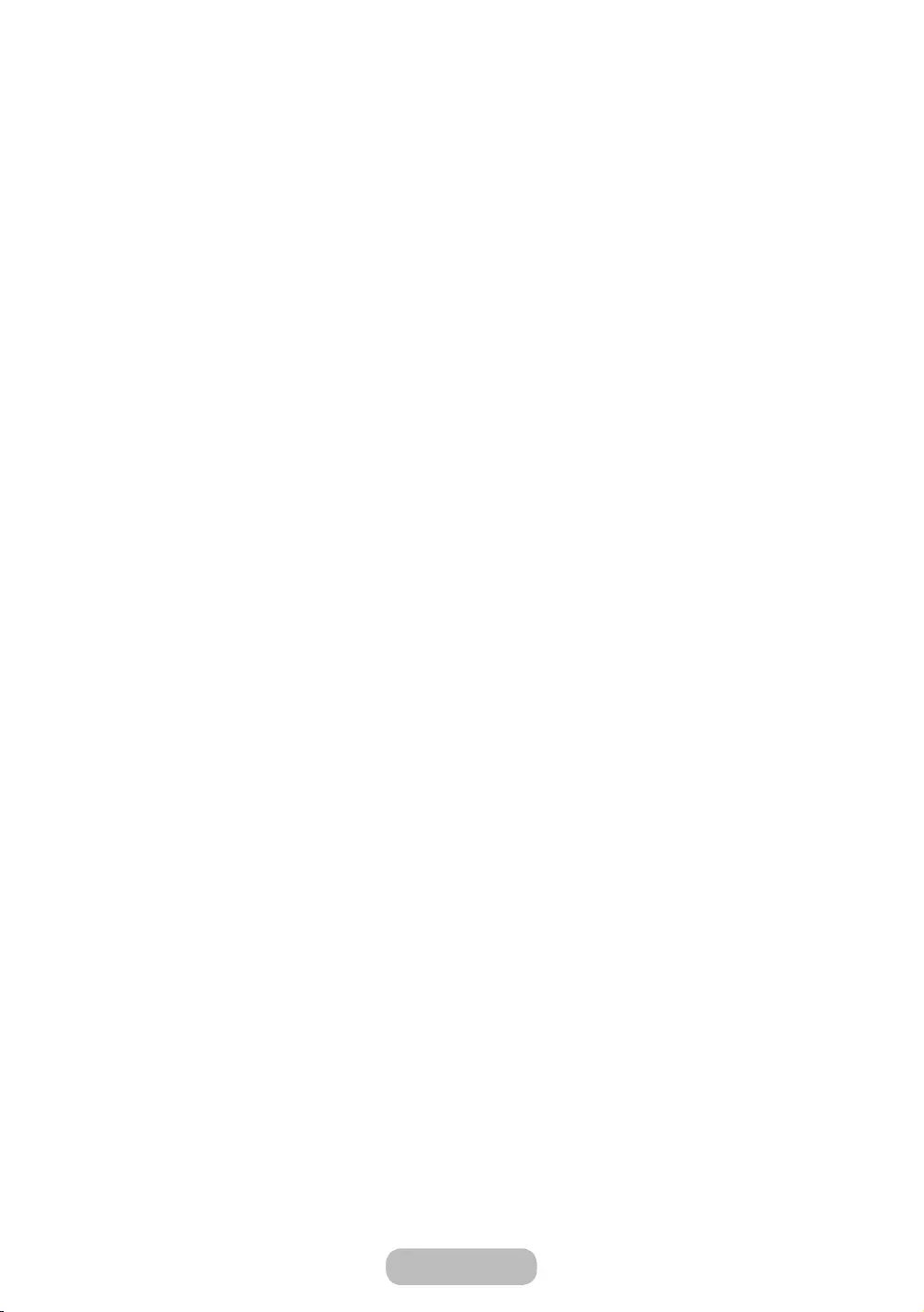
Modifica della modalità immagine preimpostata
Modalità immagine
MENU Immagine Modalità immagine
Attraverso le modalità immagine vengono applicate regolazioni predefinite alle immagini trasmesse.
●Dinamica
Adatta per un ambiente illuminato.
●Standard
Adatta per condizioni di luce normali.
●Film
Adatta per la visione di film in un ambiente poco illuminato
●Entertainment
Rende l'immagini più nitida. Adatta al gioco.
"Disponibile solo quando si collega un PC.
Italiano - 30
Funzioni base
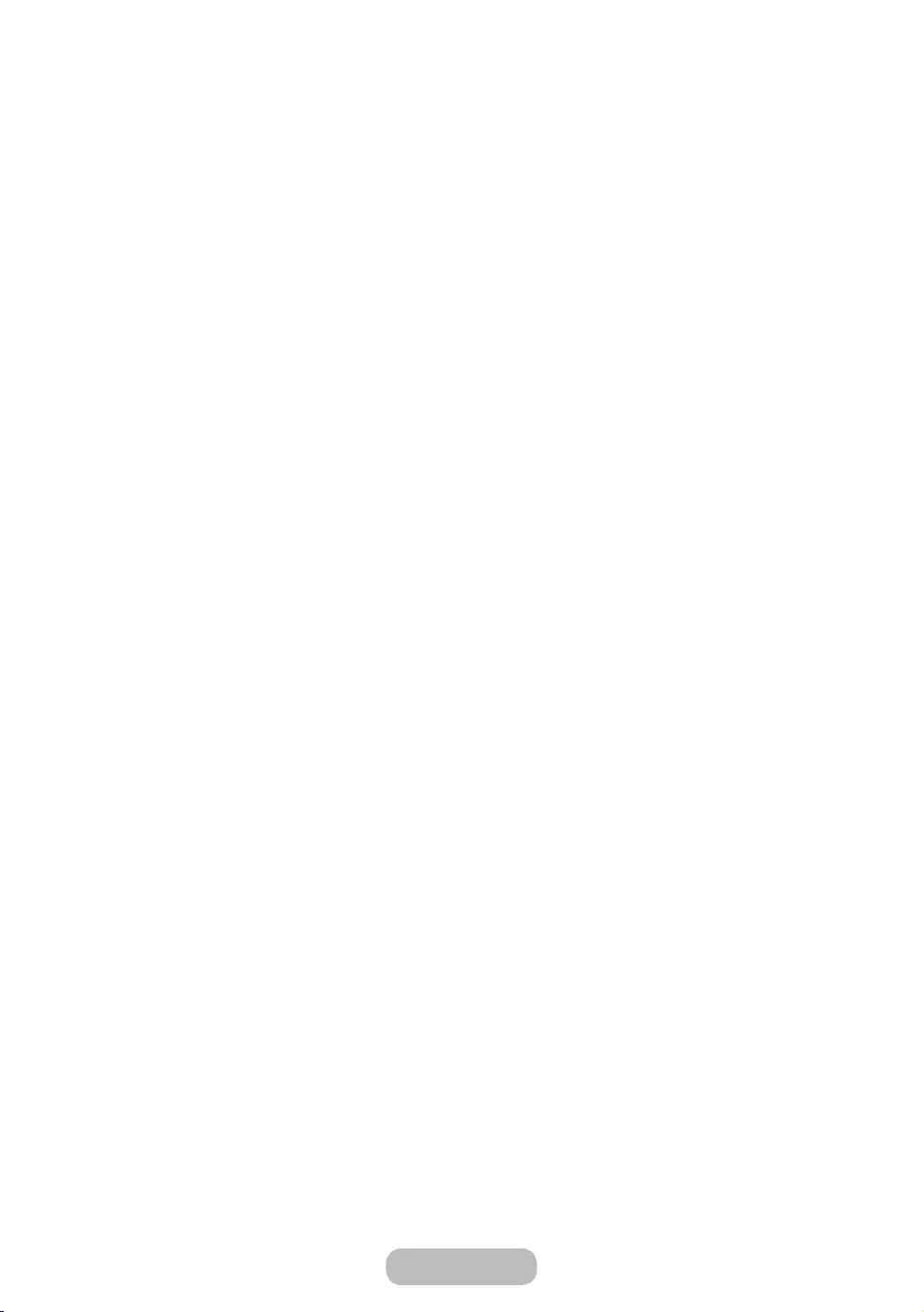
Regolazione delle impostazioni dell'immagine
Retroilluminazione
MENU Immagine Retroilluminazione
Regola la luminosità dello schermo attraverso l'intensità di ogni pixel.
Contrasto
MENU Immagine Contrasto
Aumenta o diminuisce il contrasto tra le aree chiare e quelle scure dell'immagine.
Luminosità
MENU Immagine Luminosità
Regola la luminosità dello schermo. Questa opzione è meno efficace della regolazione tramite Retroilluminazione.
Nitidezza
MENU Immagine Nitidezza
Rende il profilo degli oggetti più o meno nitido.
Colore
MENU Immagine Colore
Regola i livelli di saturazione dei colori.
Tinta (V/R)
MENU Immagine Tinta (V/R)
Regola i livelli di tinta per i colori verde e rosso.
Per regolare la qualità dell'immagine, seguire questi passaggi:
1.
Selezionare l'opzione che si desidera regolare. Selezionando l'opzione viene visualizzata una schermata di cursori.
2.
Regolare il valore dell'opzione mediante il telecomando.
"Quando si modifica il valore dell'opzione, l'OSD viene regolato di conseguenza.
"E' possibile regolare e memorizzare le Impostazioni per ogni dispositivo esterno collegato al prodotto.
"Riducendo la luminosità delle immagini si riduce anche il consumo energetico.
Tempo di risposta (Normale / Più veloce / Il più rapido)
Accelera la velocità di risposta del pannello per rendere la riproduzione video ancora più vivida e naturale.
Italiano - 31
Funzioni base
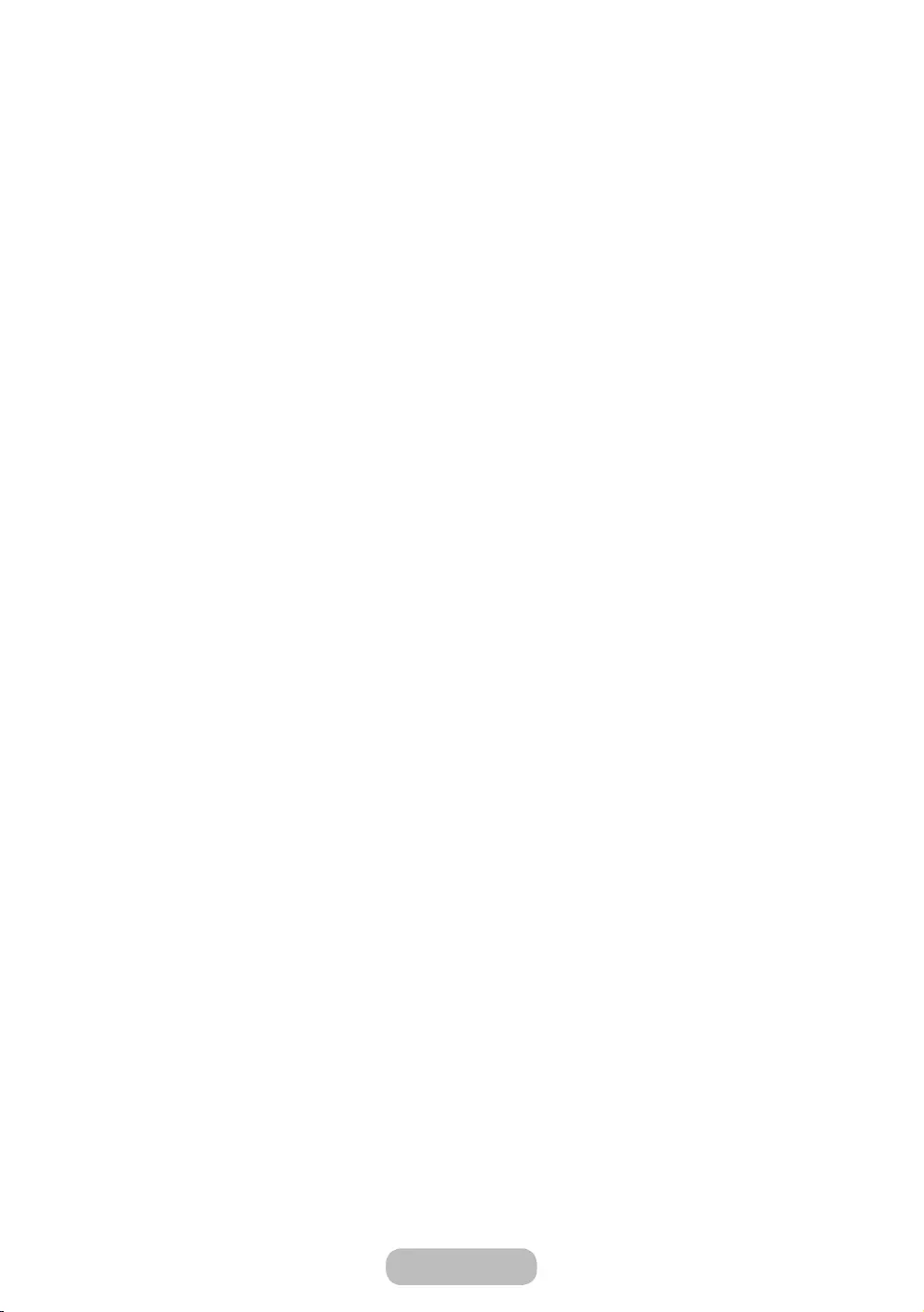
Modifica del Formato immagine
Formato immagine
MENU Immagine Formato immagine
Usando questa funzione è possibile modificare varie opzioni per il formato immagine e l'aspect ratio.
Formato immagine
Anche il ricevitore via cavo o satellitare di cui si dispone potrebbe avere un proprio set di formati schermo. Tuttavia, si
consiglia vivamente di utilizzare la modalità 16:9 nella maggior parte dei casi.
●Auto Wide
●16:9
●Wide Zoom: ingrandisce il formato immagine a oltre 4:3.
" Regola la Posizione mediante i tasti u / d.
●Zoom
" Regola Zoom e Posizione mediante i tasti u / d.
●4:3
"
superiore e centrale dello schermo potrebbero causare immagini residue (bruciatura dello schermo), un
fenomeno non coperto dalla garanzia.
●Adatta a schermo: utilizzare questa funzione per visualizzare l'immagine completa senza ritagli con segnali HDMI
(720p/1080i/1080p) o Comp. (1080i/1080p).
"Regola la Posizione mediante i tasti u / d / l / r.
●Personalizza
ridotta può essere spostata verso sinistra, destra, su e giù.
"In base al tipo di sorgente di ingresso, le opzioni relative al formato immagine possono variare.
"Le voci disponibili variano in base alla modalità selezionata.
"Quando si collega un PC, solo le modalità 16:9 e 4:3 possono essere regolate.
"Le impostazioni possono essere regolate e memorizzate per ogni dispositivo esterno collegato al televisore.
"Se si usa la funzione Adatta a schermo con ingresso HDMI 720p, 1 riga verrà tagliata all'inizio, alla fine, a sinistra e
a destra come nella funzione di overscan.
●Zoom/Posizione: è possibile regolare la posizione e il formato dell'immagine mediante i tasti u / d / l / r.
"E' disponibile solo quando il formato immagine è impostato su Zoom, Wide Zoom, Adatta a schermo e
Personalizza.
"In modalità Wide Zoom e Adatta a schermo, è possibile regolare solo la Posizione.
"Reset: ripristina Zoom e Posizione alle impostazioni predefinite.
Italiano - 32
Funzioni base
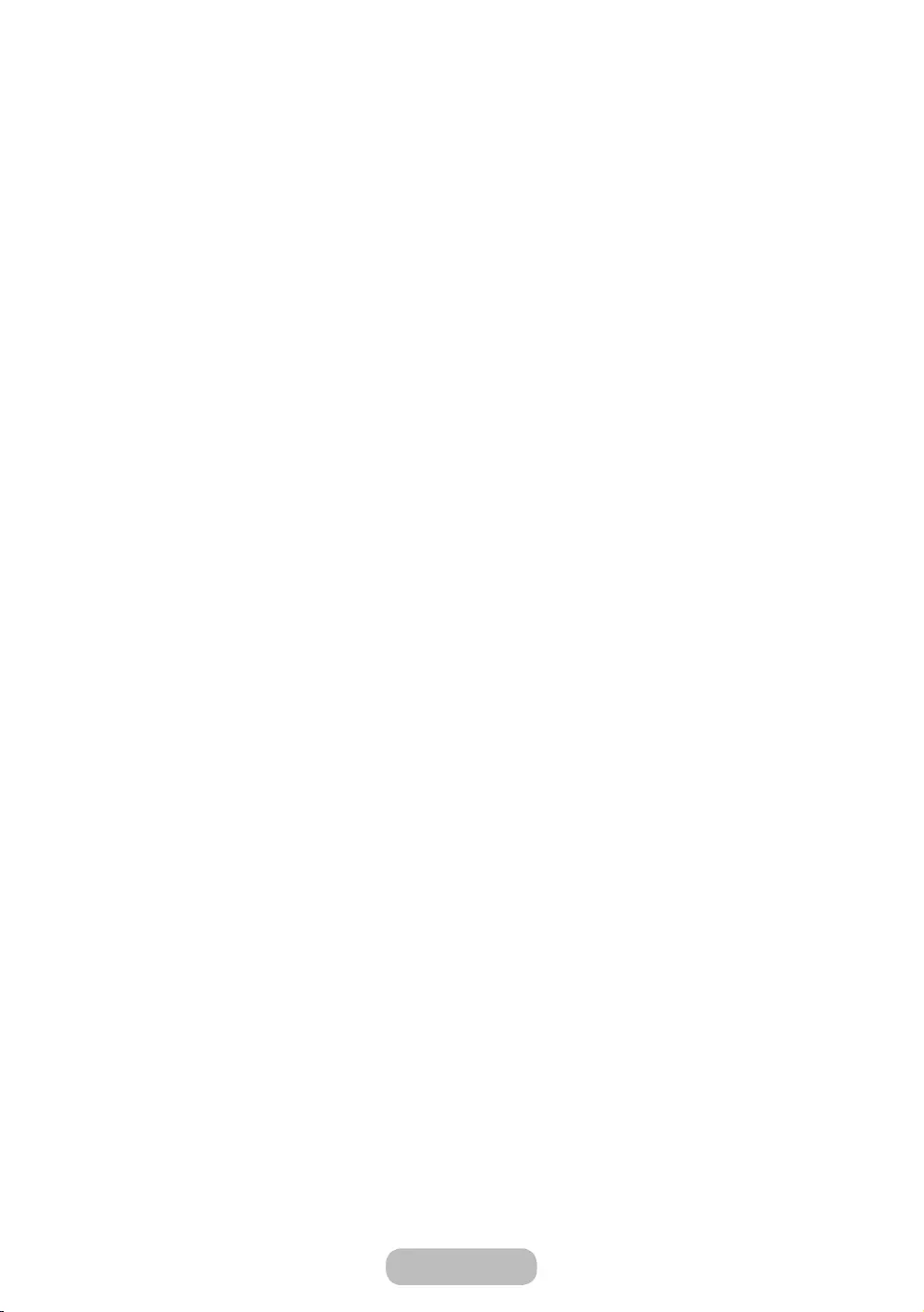
Per utilizzare la funzione Posizione dopo aver selezionato Wide Zoom, Zoom o Adatta a schermo seguire questi
passaggi:
1.
Selezionare Posizione.
2.
Nella schermata Posizione, selezionare Posizione, quindi spostare l'immagine nella posizione desiderata
mediante il telecomando.
3.
Una volta fatto, selezionare nuovamente Posizione, quindi selezionare Chiudi.
4.
Per reimpostare la posizione dell'immagine, selezionare Reset.
Le dimensioni dell'immagine sono disponibili attraverso Sorgente ingr:
●ATV, EST, AV: Auto Wide, 16:9, Wide Zoom, Zoom, 4:3, Personalizza
●DTV (576i/p, 720p): Auto Wide, 16:9, Wide Zoom, Zoom, 4:3, Personalizza
●DTV (1080i, 1080p): Auto Wide, 16:9, Wide Zoom, Zoom, 4:3, Adatta a schermo, Personalizza
●Comp. (480i/p, 576i/p, 720p): 16:9, Wide Zoom, Zoom, 4:3, Personalizza
●Comp. (1080i, 1080p): 16:9, Wide Zoom, Zoom, 4:3, Adatta a schermo, Personalizza
●HDMI (480i/p, 576i/p): 16:9, Wide Zoom, Zoom, 4:3, Personalizza
●HDMI (720p, 1080i, 1080p): 16:9, Wide Zoom, Zoom, 4:3, Adatta a schermo, Personalizza
"In base al tipo di sorgente di ingresso, le opzioni relative al formato immagine possono variare.
"Le voci disponibili variano in base alla modalità selezionata.
"
"E' possibile regolare e memorizzare le impostazioni per ogni dispositivo esterno collegato all'ingresso del
prodotto.
●Dimens schermo 4:3 (16:9 / Wide Zoom / Zoom / 4:3)
Disponibile solo quando il formato immagine è impostato su Auto Wide. E' possibile impostare il formato
immagine.
"Non disponibile in modalità HDMI, Componente e HDMI/DVI.
Italiano - 33
Funzioni base
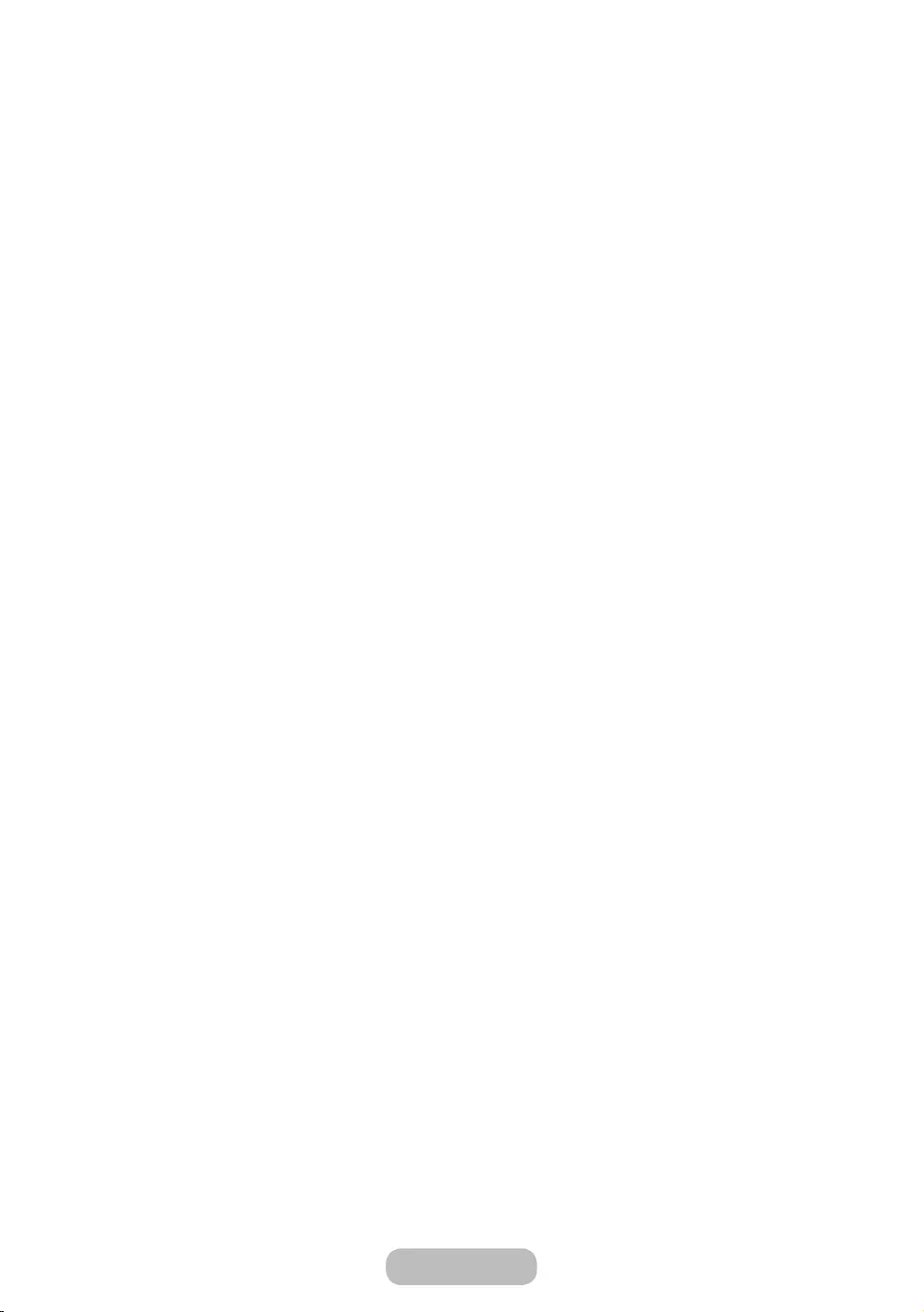
Calibrazione dello schermo
Regolazione auto
MENU Immagine Regolazione auto
Regola automaticamente le impostazioni della sintonizzazione fine, della posizione e della frequenza dell'immagine in
modalità PC.
"Disponibile solo collegando il PC al prodotto mediante un cavo D-Sub.
Regolazione schermo PC
MENU Immagine Regolazione schermo PC
"Disponibile solo in modalità PC.
●Grossa / Fine: Elimina o riduce i disturbi dello schermo. Se non si riesce ad eliminare il disturbo mediante la sola
sintonizzazione fine, utilizzare la funzione Grossa per regolare la frequenza nel modo migliore possibile(Grossa),
quindi eseguire nuovamente la sintonizzazione fine. Una volta ridotto il disturbo, regolare nuovamente l'immagine
in modo che sia perfettamente centrata sullo schermo.
●Posizione: regolare la posizione dello schermo PC con il telecomando se non dovesse risultare centrato o adatto
alla dimensione del prodotto.
●Reset immagine: Ripristina l'immagine alle impostazioni predefinite.
Uso del prodotto come schermo PC
Immissione delle impostazioni video (basato su Windows 7, 8, 10)
Perché il prodotto funzioni in modo ottimale come schermo PC, è necessario immettere le impostazioni video corrette.
"In base alla versione di Windows e alla scheda video in uso, le procedure da seguire sul PC potrebbero essere
leggermente diverse da quelle qui fornite.
"Tuttavia, nella maggior parte dei casi sono applicabili le stesse informazioni base. (In caso contrario, contattare la
casa costruttrice del computer oppure un rivenditore Samsung.)
1.
Cliccare su “Pannello di controllo” nel menu Start di Windows.
2.
Cliccare su “Aspetto e Temi” in “Pannello di controllo”. Viene visualizzata una finestra di dialogo.
3.
Cliccare su “Schermo”. Viene visualizzata un'altra finestra di dialogo.
4.
Cliccare sulla scheda "Impostazioni" nella finestra di dialogo.
— Nella scheda Impostazioni, impostare la risoluzione corretta (dimensione schermo). La risoluzione ottimale
per questo prodotto è 1920 x 1080.
— Se la finestra di dialogo delle impostazioni contiene un’opzione relativa alla frequenza verticale, selezionare ‘60’
o ‘60 Hz’. In caso contrario, fare clic su ‘OK’ e uscire dalla finestra di dialogo.
Italiano - 34
Funzioni base
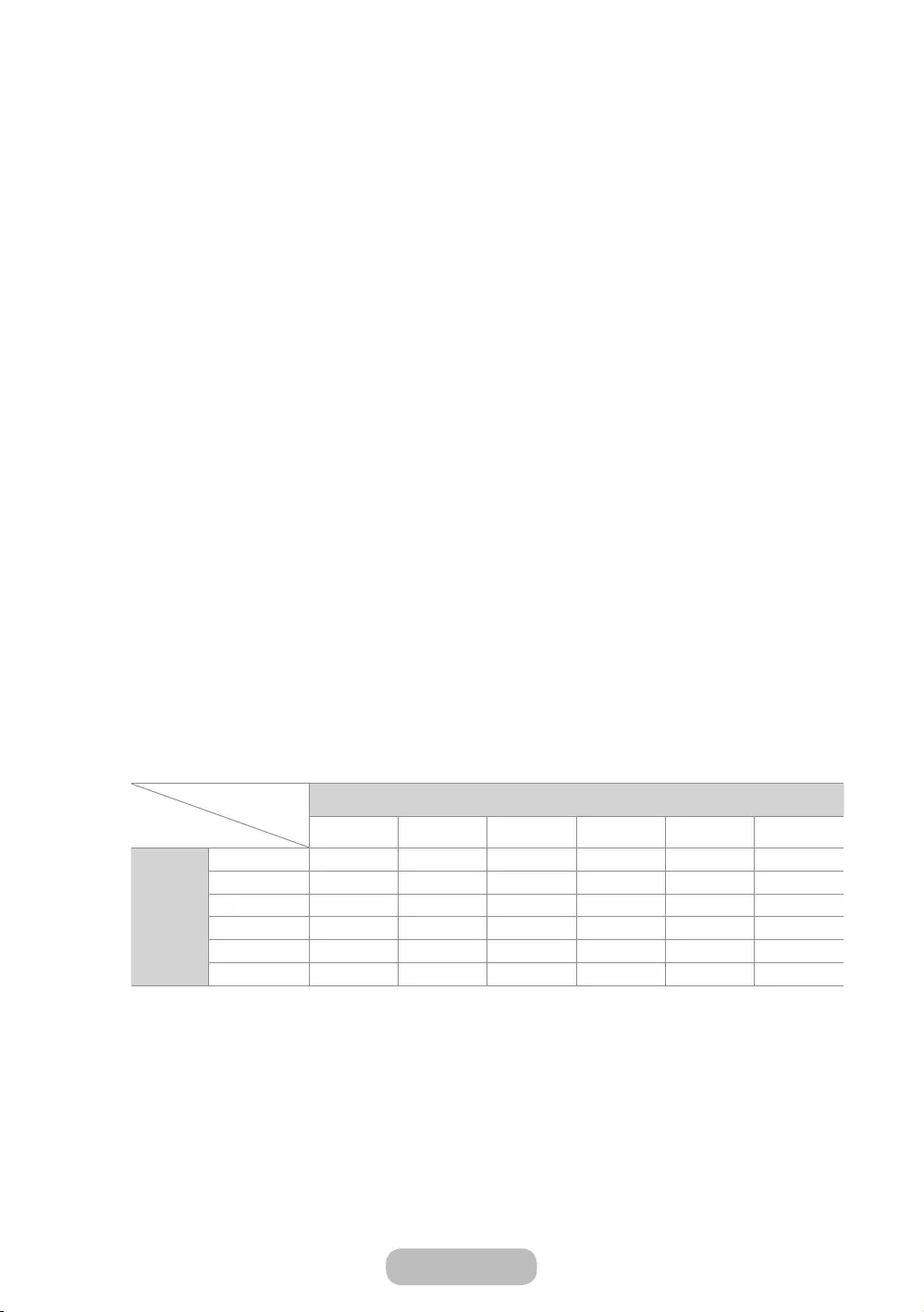
Picture In Picture (PIP)
PIP
MENU Immagine PIP
Per visualizzare due sorgenti contemporaneamente sul televisore.
●PIP
Attiva/disattiva la funzione PIP.
●Sorgente
Cambia la sorgente.
●Antenna
scegliere tra Antenna o Cavo.
●Canale
Selezionare il canale per l'immagine secondaria.
●Dimensioni (õ / ä / ã)
La dimensione dell'immagine secondaria può essere impostata in tre modalità diverse.
●Posizione (ã / – / — / œ)
Selezionare la posizione dell'immagine secondaria.
●Selezione audio
E' possibile scegliere se ascoltare l'audio dell'immagine principale o di quella secondaria.
"Spegnendo il prodotto durante la visione in modalità PIP, la funzione PIP verrà ripristinata e all'accensione sarà
impostata su Off. Alla successiva accensione del prodotto, la funzione PIP dovrà essere riattivata per guardare i
programmi in modalità PIP.
"L'immagine nella finestra PIP potrebbe apparire leggermente innaturale quando si usa la schermata principale
per visualizzare un videogame o il karaoke.
"Impostazioni PIP
— Immagine principale: TV, PC, AV, Componente, HDMI1/DVI, HDMI2
— Immagine secondaria: TV, PC, AV, Componente, HDMI1/DVI, HDMI2
schermata principale
TV AV Componente PC HDMI1/DVI HDMI2
immagine
secondaria
TV X X O O O O
AV X X X O O O
Componente O X X X O O
PC O O X X O O
HDMI1/DVI O O O O X X
HDMI2 O O O O X X
"O: Disponibile / X: Non disponibile
Italiano - 35
Funzioni base
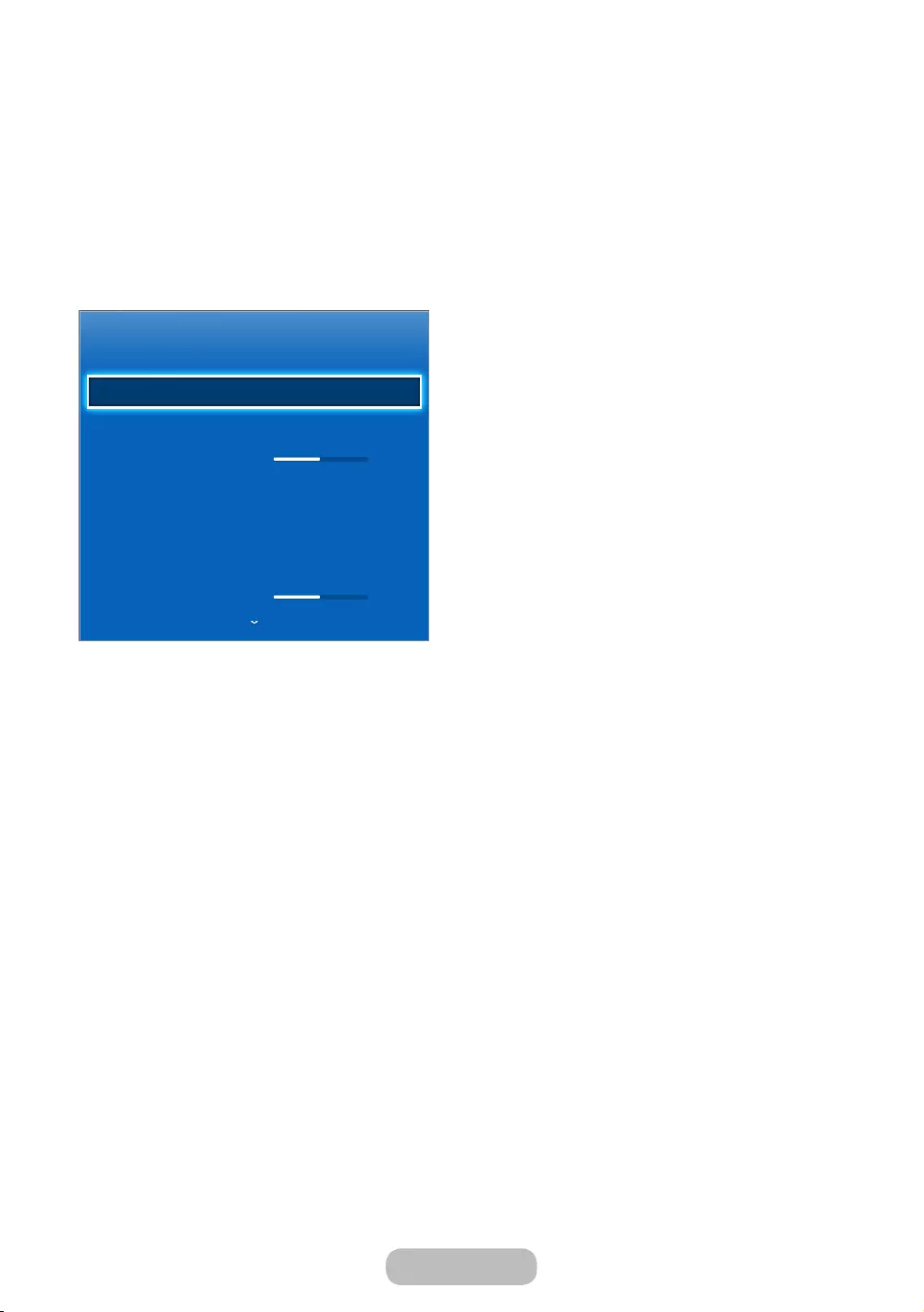
Modifica delle Opzioni immagine
Impostazioni avanzate
MENU Immagine Impostazioni avanzate
Usando questa funzione, è possibile configurare le impostazioni avanzate dell'immagine per creare l'effetto
desiderato.
"Disponibile quando la Modalità immagine è impostata su Standard o Film.
"Quando si collega un PC, è possibile modificare solo i valori dell'opzione Bilan bianco o Gamma.
Impostazioni avanzate
Contrasto dinamico
Alto
Tonalità nero
Off
Incarnato 0
Solo modalità RGB
Off
Spazio colore
Nativa
Bilan bianco
Gamma 0
●Contrasto dinamico (Off / Basso / Medio / Alto): regolare il contrasto dello schermo.
●Tonalità nero (Off / Scuro / Più scura / Extra scura): selezionare il livello di nero per regolare la profondità dello
schermo.
●Incarnato: enfatizza la tonalità rosa del valore “Incarnato.”
●Solo modalità RGB (Off / Rosso / Verde / Blu): visualizza i colori Rosso, Verde e Blu regola in modo preciso la
sfumatura e la saturazione.
●Spazio colore (Auto / Nativa): regolare l'intervallo dei colori disponibili per creare l'immagine.
●Bilan bianco: Regola la temperatura del colore dell'immagine in modo che gli oggetti bianchi appaiano bianchi
(invece che tendenti al rosa o al giallo, per esempio) e il colore generale dell'immagine appaia naturale.
R-Offset / G-Offset / B-Offset: Regola l'intensità di ogni colore (rosso, verde, blu).
R-Gain / G-Gain / B-Gain: Regola la luminosità di ogni colore (rosso, verde, blu).
Reset: ripristina il valore Bilan bianco alle impostazioni predefinite.
●Gamma: utilizzare questa opzione per regolare l'intensità dei colori primari.
●Illuminazione moto (Off / On): consente di ridurre il consumo di energia regolando la luminosità.
Italiano - 36
Funzioni base
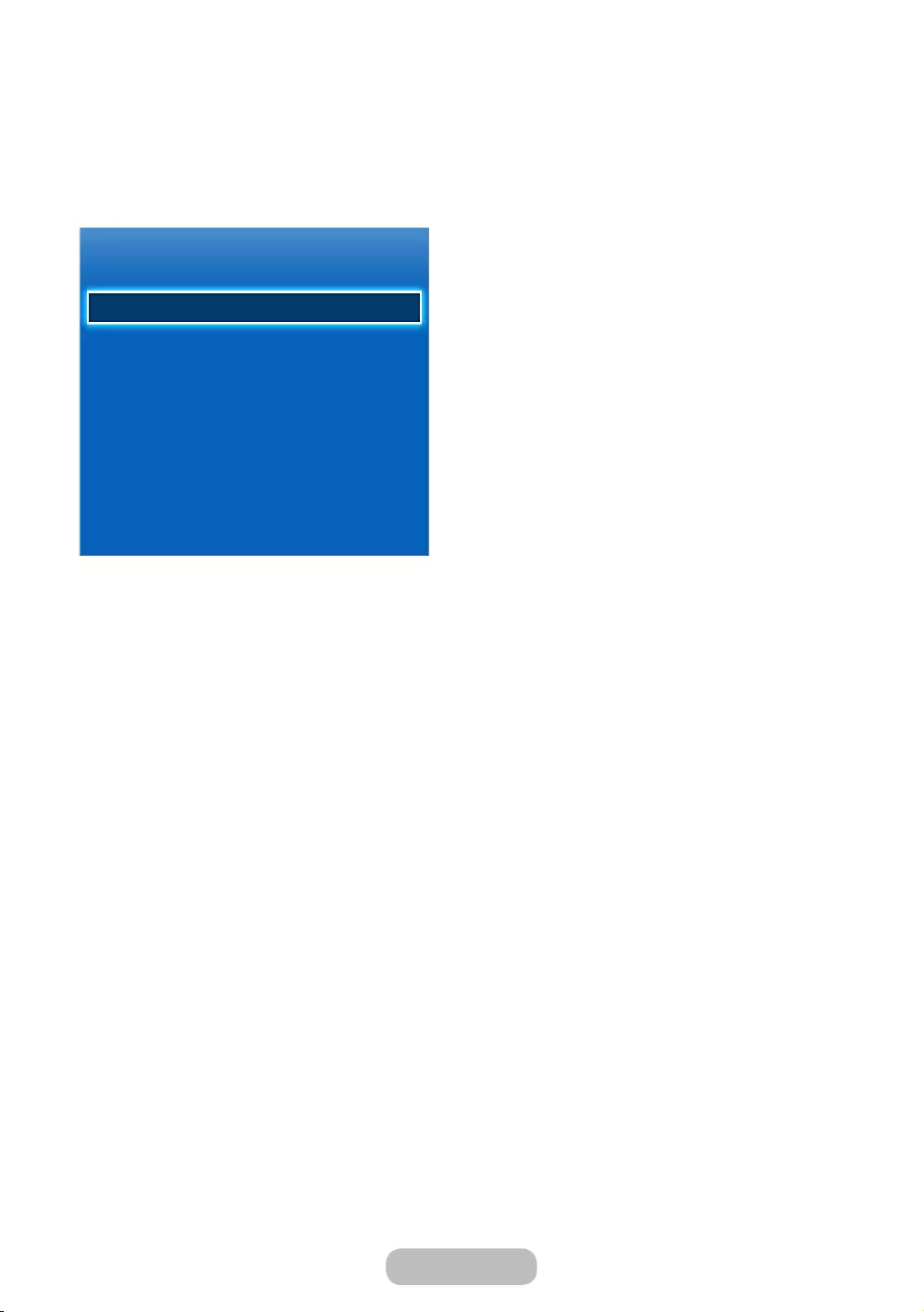
Opzioni immagine
MENU Immagine Opzioni immagine
Usando questa funzione, è possibile configurare ulteriori impostazioni dell'immagine a seconda delle proprie
preferenze.
"Quando si collega un PC, è possibile modificare solo i valori dell'opzione Toni colore.
Opzioni immagine
Toni colore
Standard
Vista pulita digitale
Auto
Filtro disturbo MPEG
Auto
Livello di nero HDMI
Basso
Modalità Film
Off
Vista pulita analogica
Off
Movimento nitido LED
Off
●Toni colore (Freddo / Standard / Caldo1 / Caldo2)
"Le opzioni Caldo1 e Caldo2 sono disattive quando la modalità immagine è impostata su Dinamica.
"Le impostazioni possono essere regolate e memorizzate per ogni dispositivo esterno collegato al televisore.
●Vista pulita digitale (Off / Basso / Medio / Alto / Auto / Visualiz automatica): Se il segnale ricevuto dal prodotto è
debole, è possibile attivare la funzione Vista pulita digitale per ridurre i disturbi statici e l’effetto ‘ghosting’ sullo
schermo.
"Se il segnale è debole, selezionare una delle altre opzioni disponibili fino a ottenere la migliore qualità visiva.
Visualiz automatica: al cambio dei canali analogici, visualizza l’intensità del segnale.
"Questa funzione è disponibile solo per i canali analogici.
"La barra di colore verde indica che si sta ricevendo il miglior segnale possibile.
●Filtro disturbo MPEG (Off / Basso / Medio / Alto / Auto): riduce il disturbo MPEG per una migliore qualità delle
immagini.
●Livello di nero HDMI (Basso / Normale): consente di selezionare il livello di nero dello schermo per regolare la
profondità dell'immagine.
"Disponibile solo in modalità HDMI (segnali RGB).
●Modalità Film (Off / Auto1 / Auto2): Imposta il prodotto per rilevare ed elaborare automaticamente i segnali dei
film provenienti da tutte le sorgenti collegate e regolare l'immagine per una visione ottimale.
"Disponibile solo in modalità TV, HDMI (1080i).
"Se lo schermo non appare naturale, utilizzare una delle seguenti opzioni Off / Auto1 / Auto2 in Modalità Film.
●Vista pulita analogica: Riduce il disturbo sotto forma di riga diagonale causato da interferenze tra i segnali.
"Questa funzione è disponibile solo per i canali analogici.
●Movimento nitido LED: elimina l'effetto trascinamento dalle scene in rapido movimento per offrire una visione più
nitida delle immagini.
"Quando si esegue la funzione Movimento nitido LED lo schermo potrebbe scurirsi leggermente.
Italiano - 37
Funzioni base
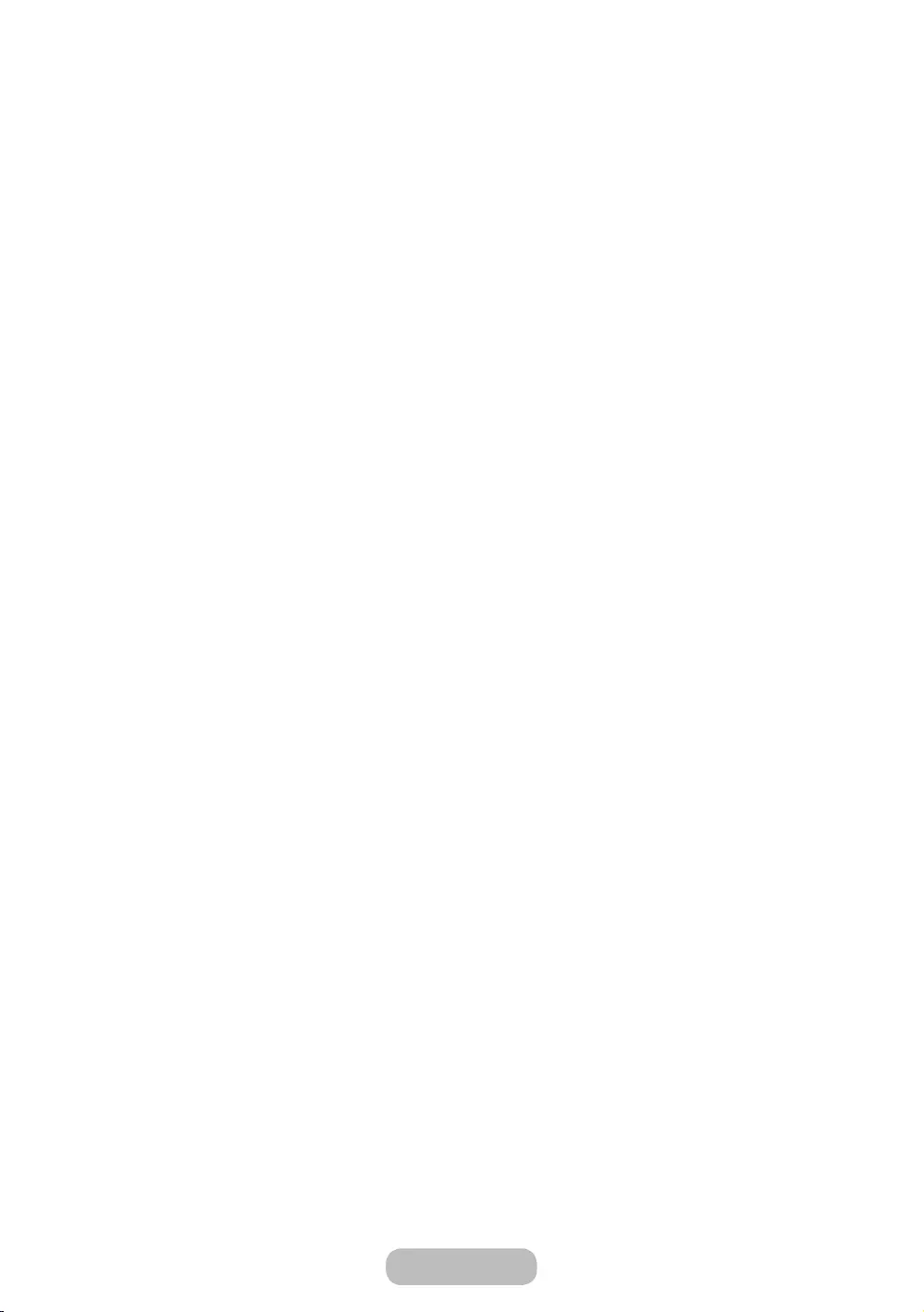
Immagine off
MENU Immagine Immagine off
Disattiva lo schermo e lascia solo l'audio. Per riattivare lo schermo, premere un tasto qualsiasi sul telecomando (tranne
i tasti di alimentazione e del volume).
Reimposta immagine
MENU Immagine Reimposta immagine
Ripristina la modalità corrente delle immagini ai valori predefiniti.
Modifica della modalità audio preimpostata
Modalità audio
MENU Suono Modalità audio
Attraverso le modalità audio vengono applicate regolazioni predefinite all'audio trasmesso.
●Standard
Seleziona la modalità audio normale.
●Musica
Enfatizza la musica rispetto alle voci.
●Film
Offre la migliore qualità audio per la visione di film.
●Voce cristallina
Enfatizza le voci rispetto agli altri suoni.
●Amplificazione
Aumenta l'intensità delle alte frequenze per offrire alle persone con deficit uditivo un ascolto migliore.
Italiano - 38
Funzioni base
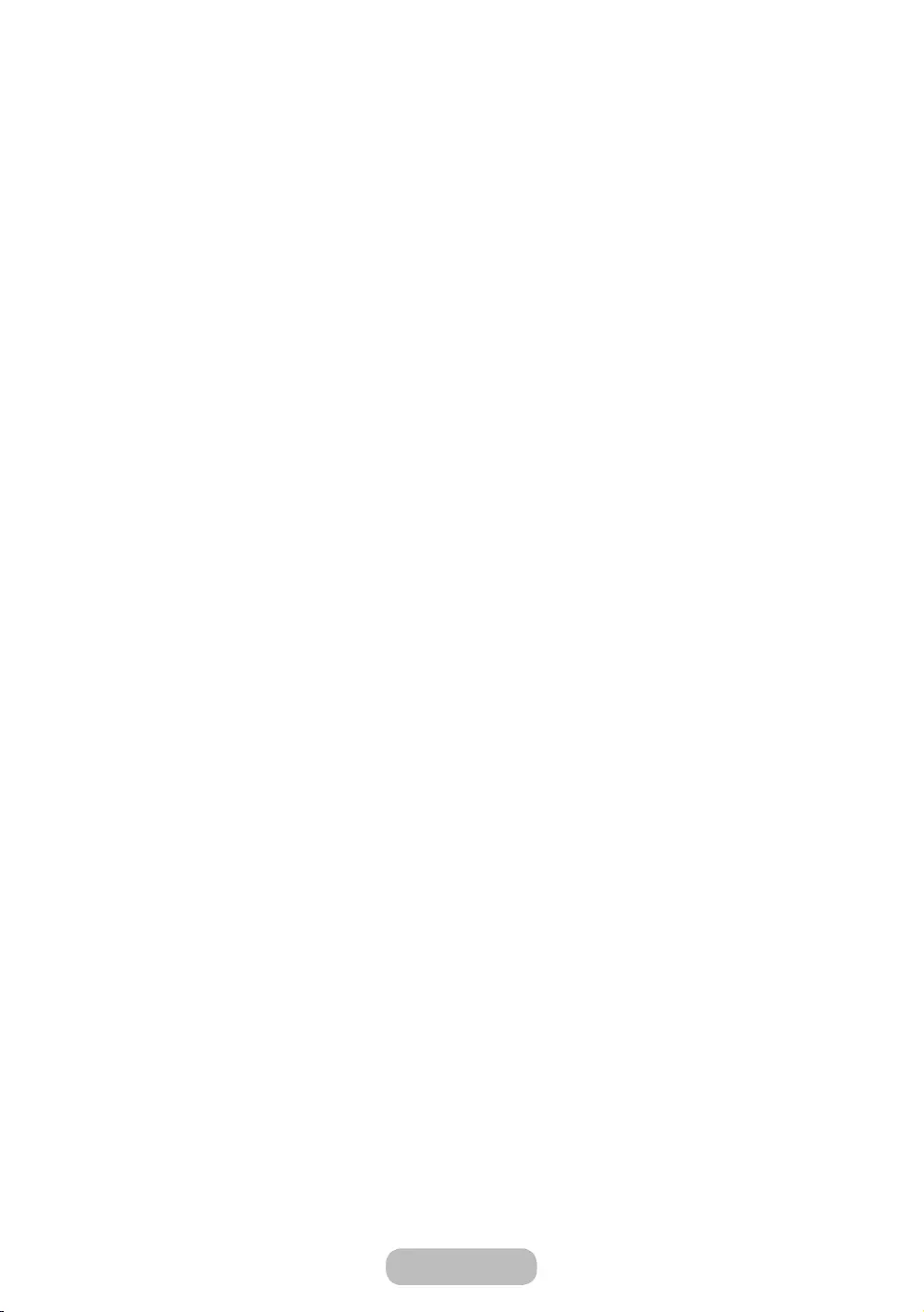
Regolazione delle impostazioni audio
Effetto audio
MENU Suono Effetto audio
"Disponibile solo quando Modalità audio è impostata su Standard.
●Equalizzatore
Equalizzatore visualizza una serie di cursori. Utilizzare i tasti freccia per selezionare un cursore, quindi modificarne
il valore. Per eseguire il Reset dell'Equalizzatore, selezionare Reset. Quando viene visualizzato un messaggio per
la conferma della reimpostazione, selezionare Sì altrimenti selezionare No. Per uscire, selezionare Chiudi.
Bilanciam. L/R: Regola il bilanciamento degli altoparlanti sinistro e destro.
100Hz / 300Hz / 1 kHz / 3 kHz / 10 kHz (Regolazione larghezza di banda): Regola il livello di diffusione di
specifiche frequenze di banda.
Reset: ripristina l'equalizzatore alle impostazioni predefinite.
Italiano - 39
Funzioni base
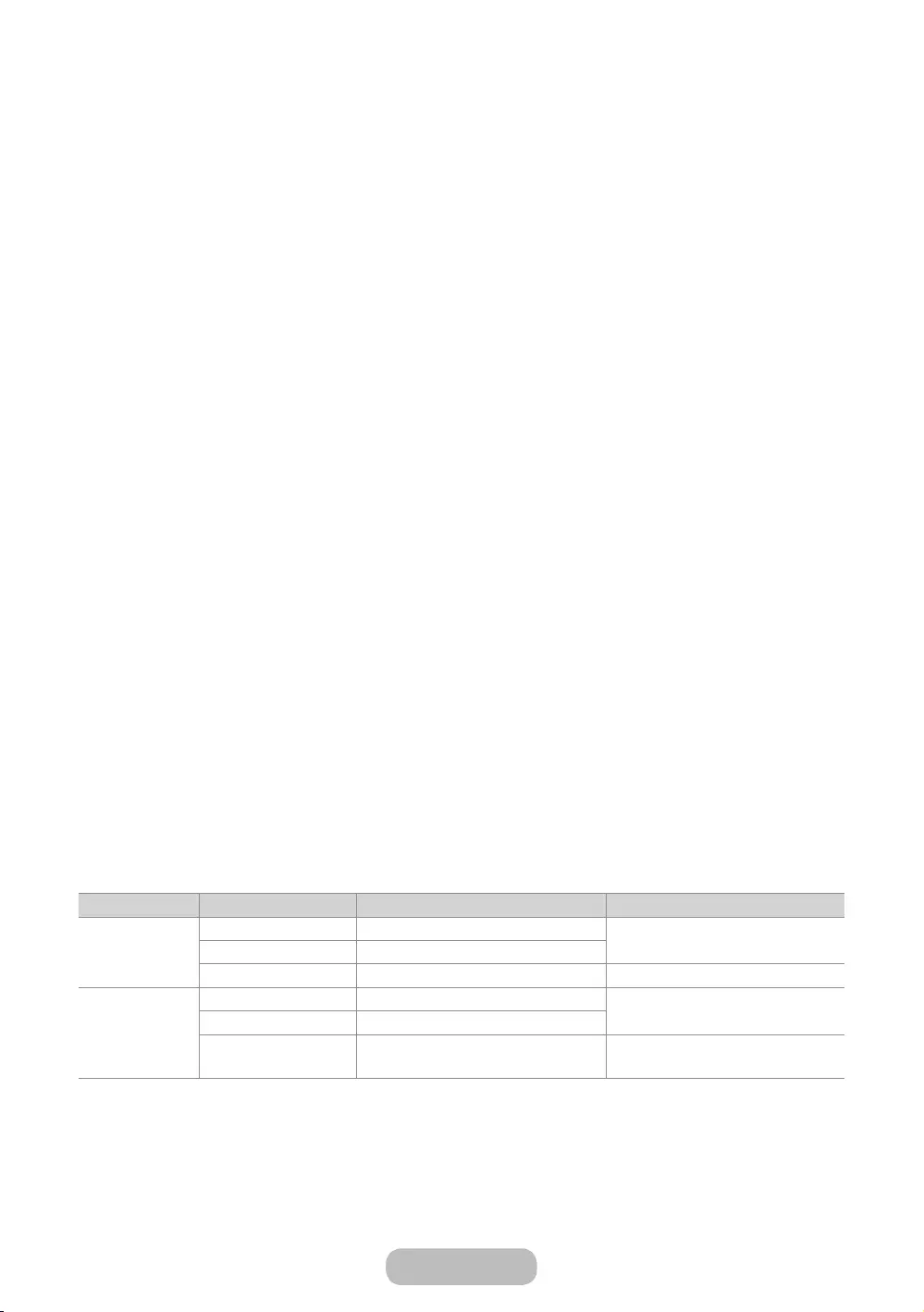
Impostazioni altoparlanti
MENU Suono Impostazioni altoparlanti
●Volume auto
Dal momento che ogni stazione ha una propria impostazione di trasmissione, il volume può fluttuare a ogni
cambio di canale. Questa funzione permette di regolare automaticamente il volume di un canale riducendo il
livello del volume qualora sia troppo alto o aumentandolo qualora sia troppo basso.
"Per regolare il volume di un dispositivo sorgente collegato, impostare Volume auto su Off. Potrebbe non
essere possibile regolare il volume di un dispositivo sorgente collegato se Volume auto è impostato su
Normale o Notte.
●Tipo di installazione TV
Specificare il tipo di installazione TV. Scegliere tra Mont. a parete e Piedistallo per ottimizzare l'audio del
televisore automaticamente.
Impostazioni supplementari
(solo canali digitali)
●Livello audio DTV (MPEG / HE-AAC): questa funzione permette di ridurre la disparità di un segnale vocale (uno dei
segnali ricevuti durante una trasmissione TV digitale) a un determinato livello.
"In base al tipo di segnale trasmesso, MPEG / HE-AAC può essere regolato tra -10dB e 0dB.
"Per aumentare o diminuire il volume, regolare rispettivamente tra 0 e -10.
●Formato audio HDMI (PCM / Bitstream) : Imposta il formato del segnale audio idoneo al dispositivo esterno
collegato alla porta HDMI del televisore.
●Comp Dolby Digital (Line / RF): questa funzione riduce al minimo la disparità tra il segnale dolby digital e quello
vocale (per es. audio MPEG, HE-AAC, audio ATV).
"Selezionare Line per ottenere un audio dinamico, e RF per ridurre la differenza tra i suoni alti e bassi durante
le ore notturne.
Line
RF: impostare il livello di uscita dei segnali maggiori o minori di -20dB (riferimento) su -10dB o -20dB.
Reset audio
MENU Suono Reset audio
Ripristina tutte le impostazione audio ai valori predefiniti.
Selezione della Modalità audiot
Quando si imposta la modalità Dual fg
Tipo di audio Dual f-g Predefinito
A2 Stereo Mono Mono Commutazione automatica
Stereo Stereo Mono
Dual Dual f Dual gDual f
NICAM Stereo Mono Mono Commutazione automatica
Stereo Mono Stereo
Dual Mono Dual f
Dual g Dual f
"Se il segnale stereo è debole e si verifica una commutazione automatica, passare alla modalità Mono.
"Attiva solo con un segnale audio stereo.
"Disponibile solo quando la sorgente di ingresso è impostata su TV.
Italiano - 40
Funzioni base
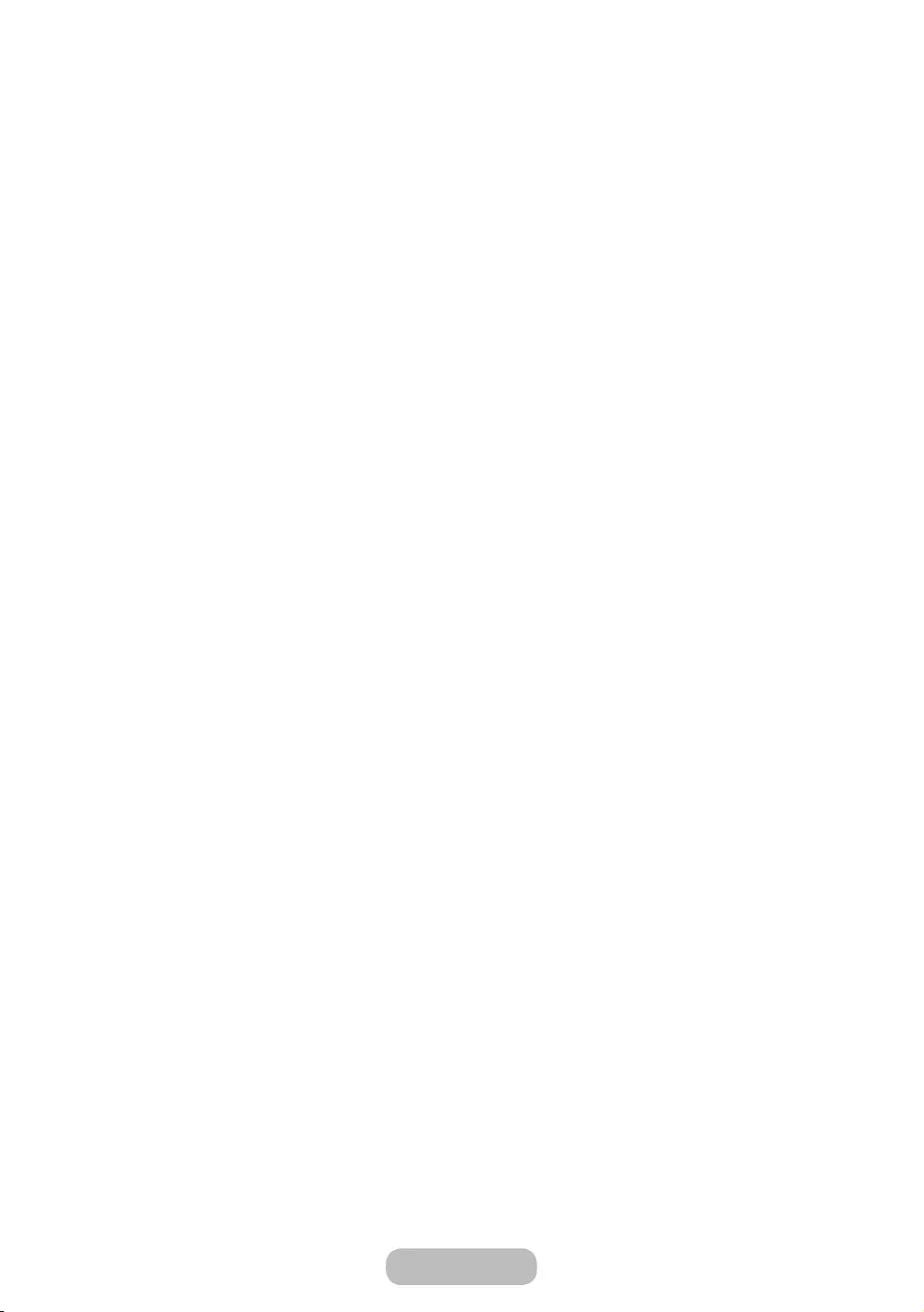
Memorizzazione dei canali
Antenna
MENU Trasmissione Antenna
Prima che il prodotto sia in grado di memorizzare i canali disponibili, è necessario selezionare la sorgente del segnale
sul prodotto, Antenna (usando una antenna) o Cavo. Selezionare Antenna o Cavo. Una volta selezionata la sorgente
del segnale, attivare la funzione Sintonizzazione automatica.
"La selezione della sorgente del segnale mediante la funzione Antenna consente inoltre di determinare la sorgente
del segnale con la quale il prodotto è sintonizzato. Ad esempio se il prodotto riceve il segnale via antenna, e si
seleziona Cavo, non sarà possibile visualizzare alcuna immagine. Per visualizzare correttamente le immagini è
necessario selezionare Antenna.
Sintonizzazione automatica
MENU Trasmissione Sintonizzazione automatica
Scansiona e indicizza automaticamente tutti i canali ricevuti attraverso il connettore di ingresso dell'antenna TV.
Per iniziare, accedere a Trasmissione, quindi selezionare Sintonizzazione automatica.
Selezionare Avvio quando compare un messaggio di richiesta. Viene avviata la funzione Sintonizzazione automatica.
Sintonizzazione
automatica causerà la sovrascrittura dell'indice dei canali, qualora esistente.
●Sintonizzazione automatica
Ricerca i canali automaticamente e li memorizza sul prodotto.
●Opzione ricerca via cavo (quando l’opzione Antenna è impostata su Cavo)(In base al paese)
Imposta ulteriori opzioni di ricerca quali frequenza e symbol rate per ricerche rete via cavo.
●Sintonizzazione automatica in standby
Esegue la sintonizzazione automatica dei canali mentre il televisore è in modalità standby.
"Questa funzione è disponibile solo su alcuni modelli in specifiche aree geografiche.
●Timer attivazione
Seleziona il timer per l'accensione del televisore e ricerca i canali automaticamente.
Paese (area)
MENU Trasmissione Impostazioni canale Paese (area)
Selezionare la nazione in modo che il prodotto possa sintonizzare correttamente e in modo automatico i vari canali.
"Viene visualizzata la finestra di immissione del PIN. Digitare il PIN a 4 cifre.
●Canale digitale: Cambiare la nazione per i canali digitali.
●Canale analogico: Cambiare la nazione per i canali analogici.
Italiano - 41
Funzioni base
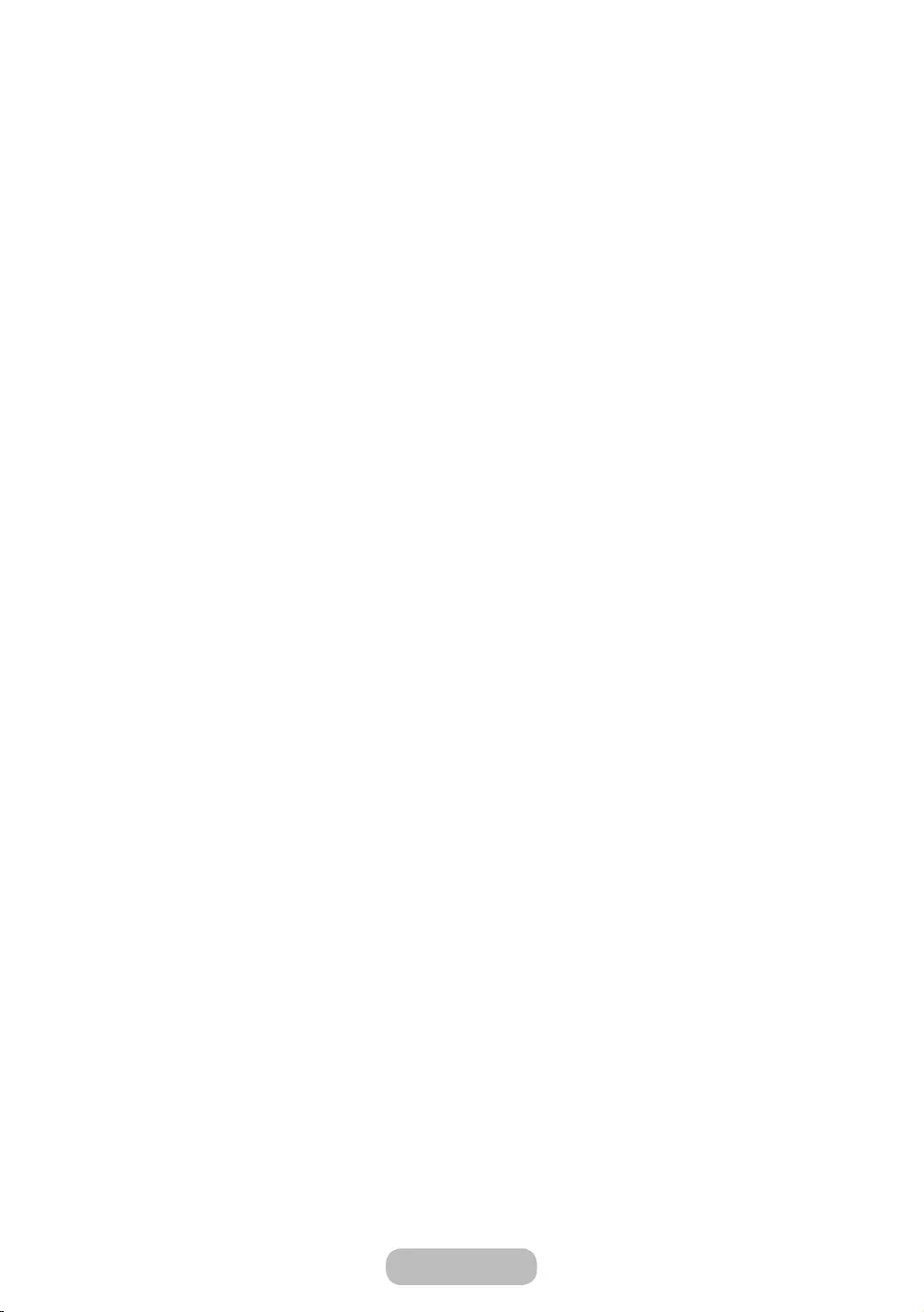
Sintonia Manuale
MENU Trasmissione Impostazioni canale Sintonia Manuale
Ricerca i canali manualmente e li memorizza sul prodotto.
"Se un canale è stato bloccato mediante la funzione Blocco canali, comparirà la schermata di inserimento del PIN.
"Questa funzione è disponibile solamente in alcune specifiche aree geografiche.
●Sintonizzazione canale digitale
Esegue la ricerca di un canale digitale.
1.
Selezionare Nuovo.
"Selezionando Antenna Antenna
Canale, Frequenza, Larg. di banda
"Selezionando Antenna Cavo
Frequenza, Modulazione, Symbol Rate
2.
Selezionare Cerca. Al termine della ricerca, i canali vengono aggiornati nell'elenco canali.
●Sintonizzazione canale analogico
Esegue la ricerca di un canale analogico.
1.
Selezionare Nuovo.
2.
Impostare Programma, Sistema colore, Sistema audio, Canale e Cerca.
3.
Selezionare Memorizza. Al termine della ricerca, i canali vengono aggiornati nell'elenco canali.
Mod. Canale
●P (modalità programma)
Una volta completata la sintonizzazione, alle emittenti della propria area viene assegnato un numero
compreso tra P0 e P99. In questa modalità, è possibile selezionare un canale digitandone il numero
corrispondente.
●C (modalità canale antenna) / S (modalità canale cavo)
Queste due modalità permettono di selezionare un canale digitando il numero assegnato per ogni stazione via
etere o canale via cavo.
Italiano - 42
Funzioni base
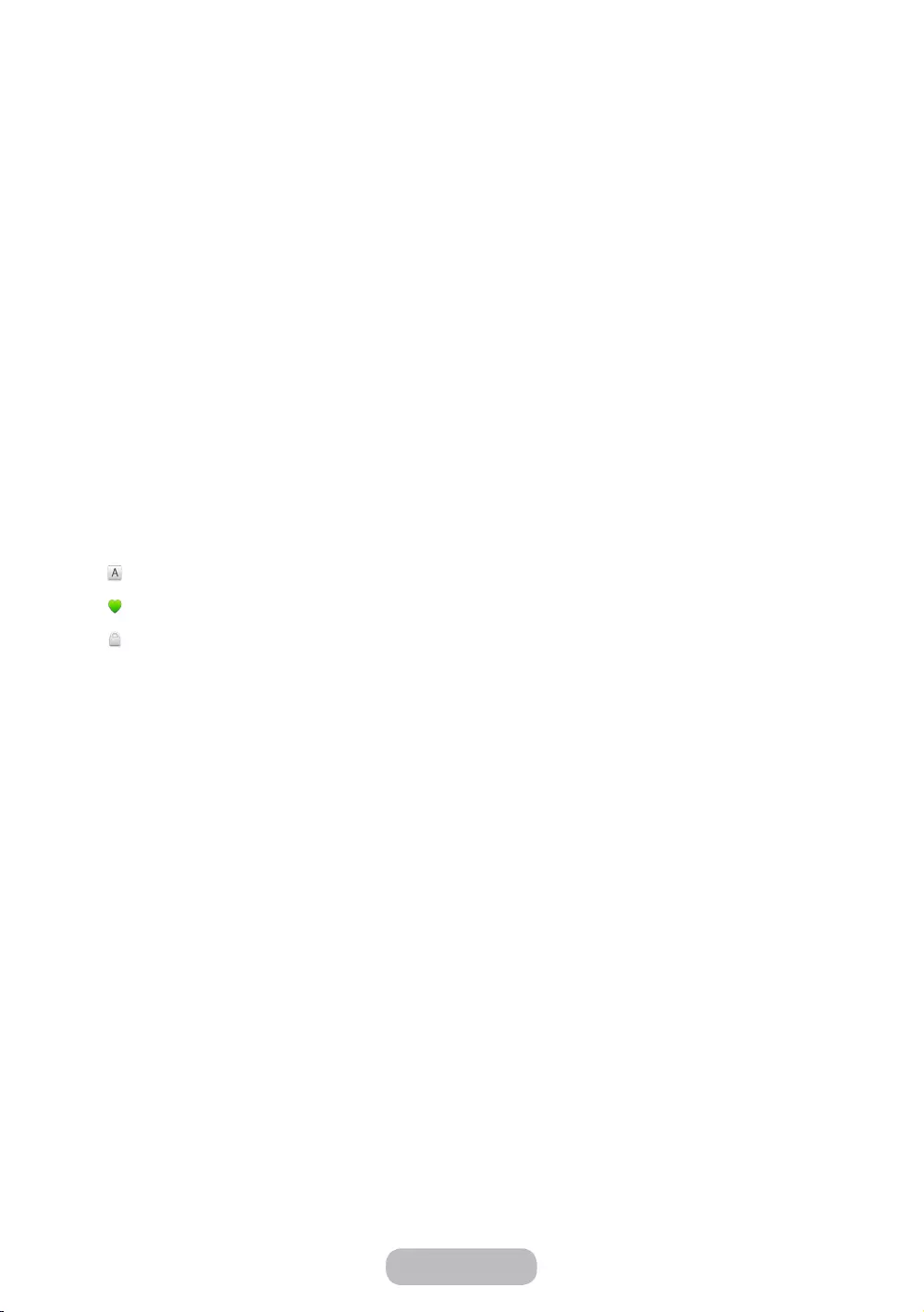
Uso del tasto INFO (Now & Next Guide)
Il display identifica il canale corrente e lo stato di determinate impostazioni audio-video.
La Guida Oggi & Domani mostra le informazioni relative alla programmazione giornaliera di ogni canale TV in base
all'orario di trasmissione.
●Scorrere con i tasti l, r per visualizzare le informazioni di un determinato programma durante la visione del
canale corrente.
●Scorrere con i tasti u, d per visualizzare le informazioni relative ad altri canali. Se si desidera spostarsi sul canale
selezionato, premere il tasto E .
Uso del menu Canale
Elenco canali
MENU Trasmissione Elenco canali
Premere CH LIST durante la visione del televisore per visualizzare un elenco da utilizzare per passare da un canale
all'altro. L'elenco visualizza anche le informazioni sui programmi, i canali preferiti e i programmi programmati tramite
le funzioni Pianifica visione e Pianifica registrazione.
Le icone della schermata Elenco canali indicano:
●: un canale analogico
●: un canale preferito
● : un canale bloccato
Cambiare i canali
Selezionare un canale per visualizzarlo subito. Per scorrere velocemente l'elenco, utilizzare i tasti canale su/giù.
L'evidenziazione si sposta in alto e in basso nell'elenco visualizzato sulla pagina.
Ordinamento
(solo canali digitali)
Nella schermata Elenco canali, premere l per utilizzare la funzione di ordinamento.
Modifica l'elenco ordinato per numero o nome.
Italiano - 43
Funzioni base
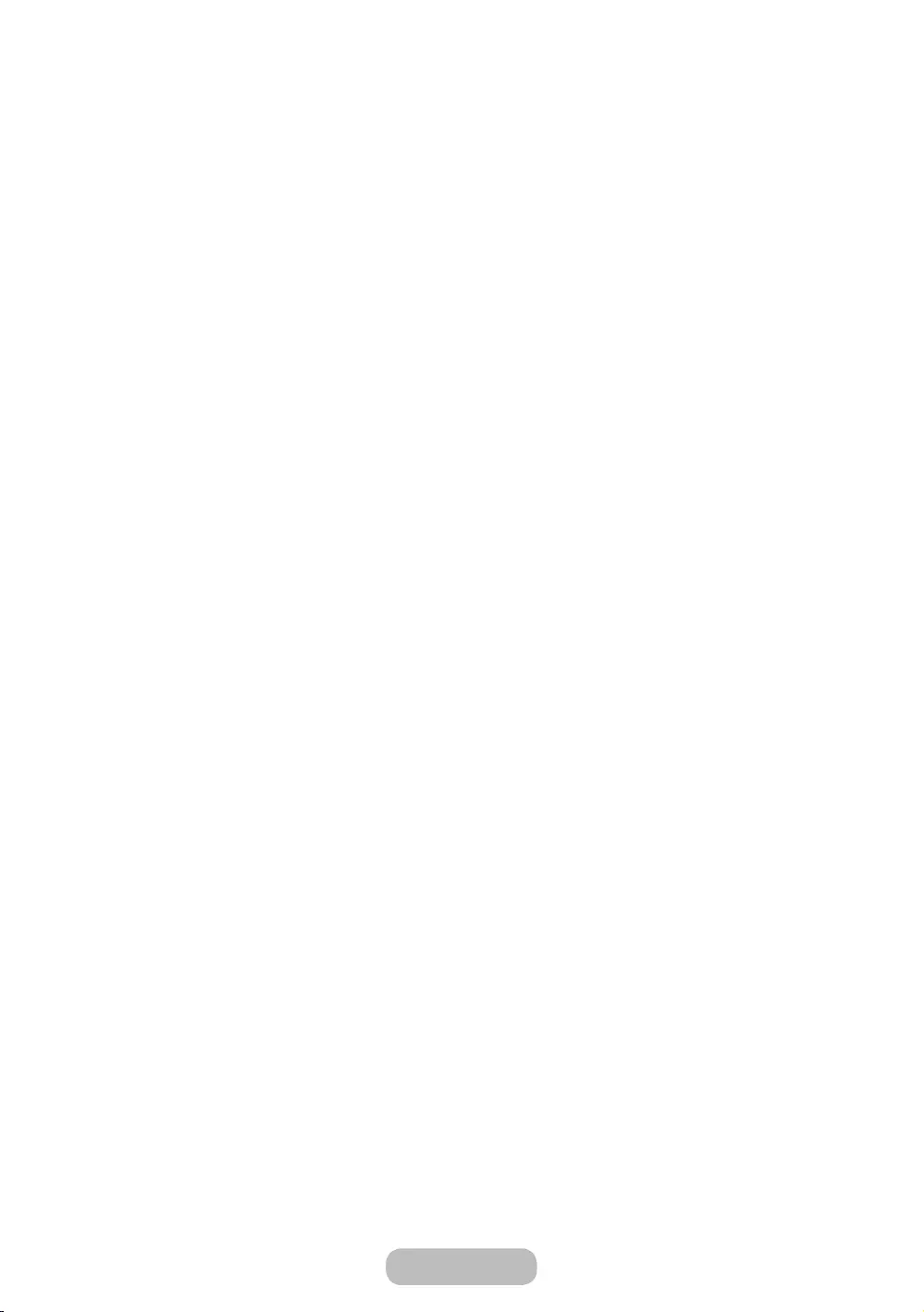
Cambiare il segnale trasmesso
Premere il tasto r sul telecomando, quindi selezionare il segnale trasmesso. La sorgente del segnale viene
immediatamente cambiata.
Cambiare l'elenco canali
Premere r sul telecomando e passare all'elenco Preferiti. L'elenco Preferiti può essere selezionato solo se contiene
almeno un canale. Se l'elenco non contiene alcun canale, selezionare Modifica pref. e aggiungere i canali dalla
schermata Modifica pref..
E' inoltre possibile modificare l'antenna su Antenna o Cavo.
E' possibile selezionare la sorgente canale da Tutto, TV o Analogico.
Guida
MENU Trasmissione Guida
Per visualizzare la programmazione di ciascun canale digitale, inclusi gli orari. Controllare la programmazione e
impostare Pianifica visione. Premere il tasto Guida per avviare la guida.
Verificare che la data e l'ora siano correttamente impostate nel menu Sistema Ora Orologio.
Uso di Vis. canali
●a (Nav. rapida): Premere il tasto a. Sullo schermo compare una finestra. A ogni pressione del tasto freccia
l o r l'evidenziazione si sposta 24 ore indietro o avanti, consentendo una ricerca più rapida all'interno della
programmazione. Tuttavia, l'evidenziazione non può essere posta su un'orario precedente all'orario attuale.
●b (Categoria canale): L'indice dei canali TV è suddiviso in categorie, ad esempio Preferiti 1~5, Mostra tutti e TV.
Selezionare una categoria.
●{ (Gest. pianificazione): premere { e accedere alla schermata Gest. pianificazione per visualizzare l'elenco dei
programmi prenotati.
Italiano - 44
Funzioni base
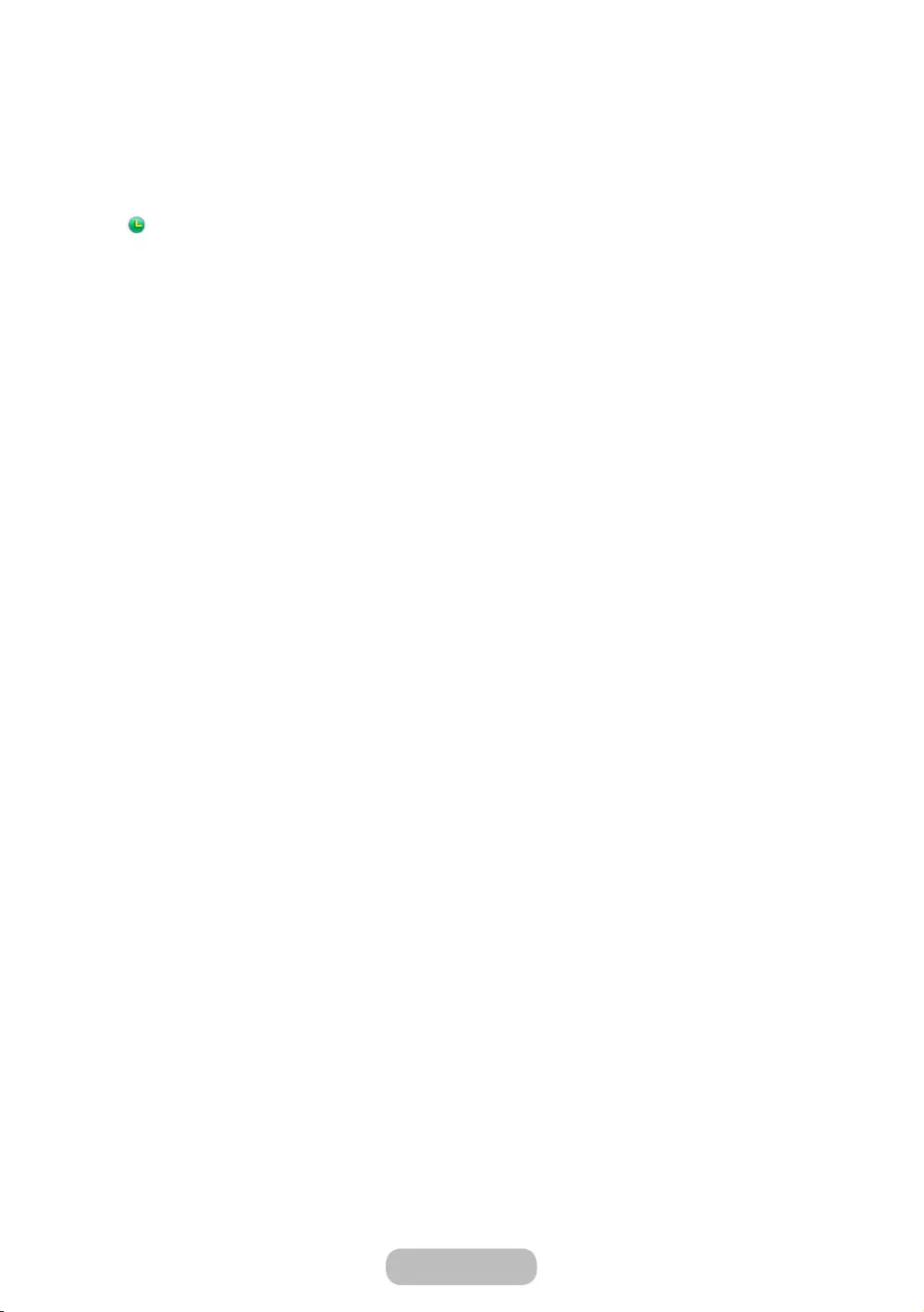
Gest. pianificazione
MENU Trasmissione Gest. pianificazione
Configurare il televisore per mostrare un determinato canale o programma in una determinata ora o data. Prima di
completare la prenotazione di un programma TV, verificare che la data e l'ora impostate nel menu Sistema Ora
Orologio siano corrette.
L'icona viene visualizzata accanto ai programmi prenotati attraverso la funzione Pianifica visione.
E' possibile visualizzare, modificare o eliminare un programma prenotato.
Uso del menu Pian. visione
E' possibile impostare la visualizzazione automatica del canale desiderato all'ora prestabilita. Impostare l'orario
corrente prima di usare questa funzione.
1.
Premere il tasto E per selezionare + Programmazione.
2.
Premere u / d / l / r per impostare Antenna, Canale, Ripetizione, Data o Ora inizio.
●Antenna: selezionare la sorgente dell'antenna desiderata.
●Canale: selezionare il canale desiderato.
●Ripetizione: selezionare 1 volta, Manuale, Sab~Dom, Lun~Ven o Ogni gg in base alle preferenze. Selezionando
Manuale, è possibile impostare il giorno desiderato.
"Il simbolo √ indica che è stato selezionato il giorno.
●Data: è possibile impostare la data desiderata.
"Questa opzione è disponibile selezionando 1 volta in Ripetizione.
●Ora inizio: è possibile impostare l'orario di inizio desiderato.
" Nella schermata Informazioni, è possibile cambiare o annullare le informazioni della prenotazione.
●Elimina: Elimina un programma prenotato per la visione.
●Modifica: per modificare un programma prenotato.
Italiano - 45
Funzioni base
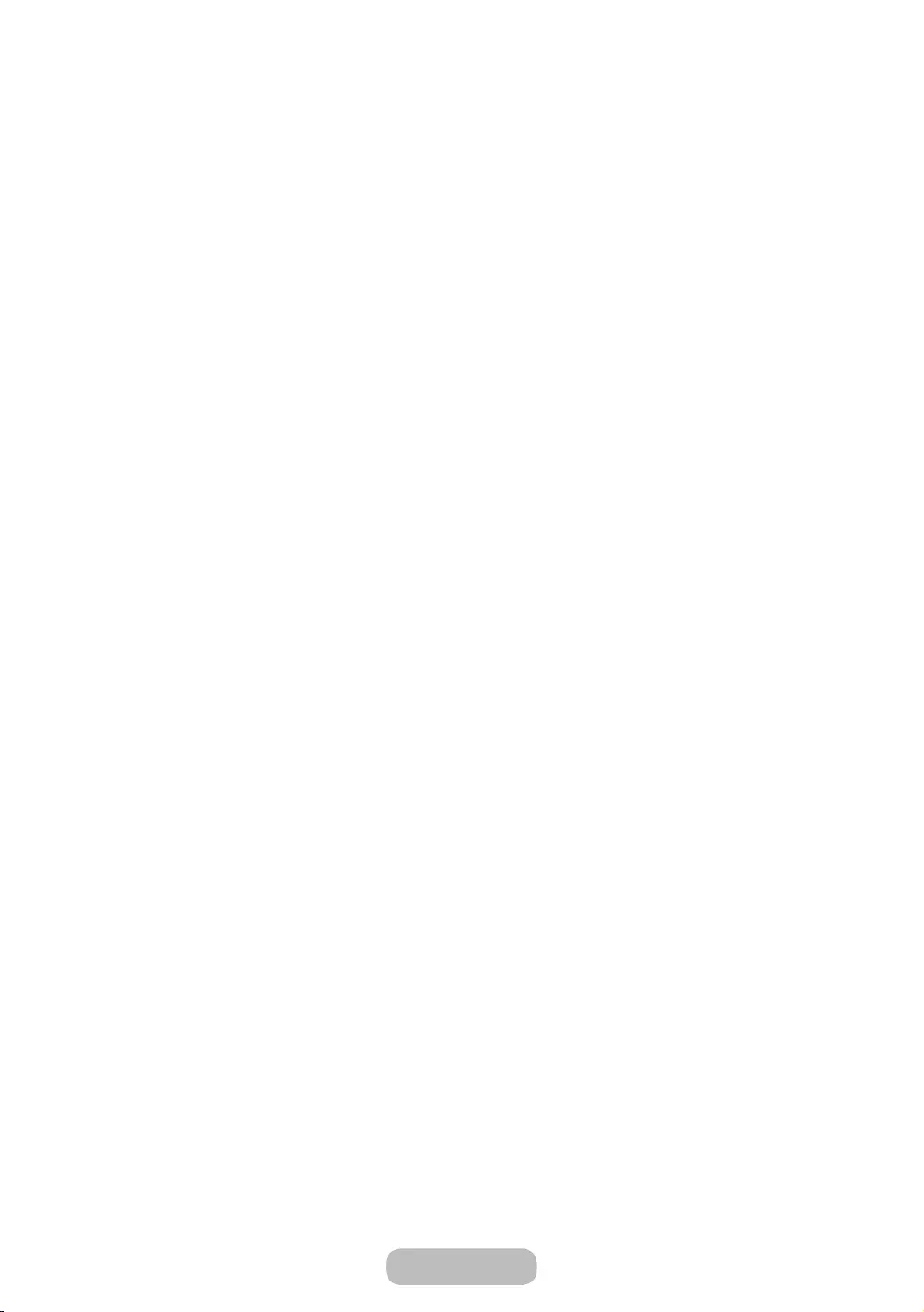
Visione pianificata dei canali digitali
La funzione Pianifica visione per i programmi trasmessi dai canali digitali può essere impostata attraverso le due
seguenti opzioni:
●Guida
Da Guida, selezionare il programma che si desidera vedere.
●Info programmi
Premere il tasto INFO` e selezionare il programma che si desidera vedere.
Visione pianificata dei canali analogici
La funzione Pianifica visione per i programmi trasmessi su canali analogici può essere impostata specificando ora e
data.
Eseguire Gest. pianificazione e selezionare Programmazione. Viene visualizzato un menu. Selezionare Pianifica visione
per procedere.
Specificare i parametri Canale, Ripetizione, and Ora inizio per quel programma e selezionare OK per terminare.
Annullare una visione pianificata
Per annullare una visione pianificata, selezionare il programma dalla schermata Gest. pianificazione. Viene
visualizzato un menu. Selezionare Elimina per annullare la prenotazione.
Modificare l'elenco timer
Selezionare una voce dalla schermata Gest. pianificazione, quindi selezionare Modifica dal menu a comparsa.
Modificare le impostazioni della voce selezionata.
Italiano - 46
Funzioni base
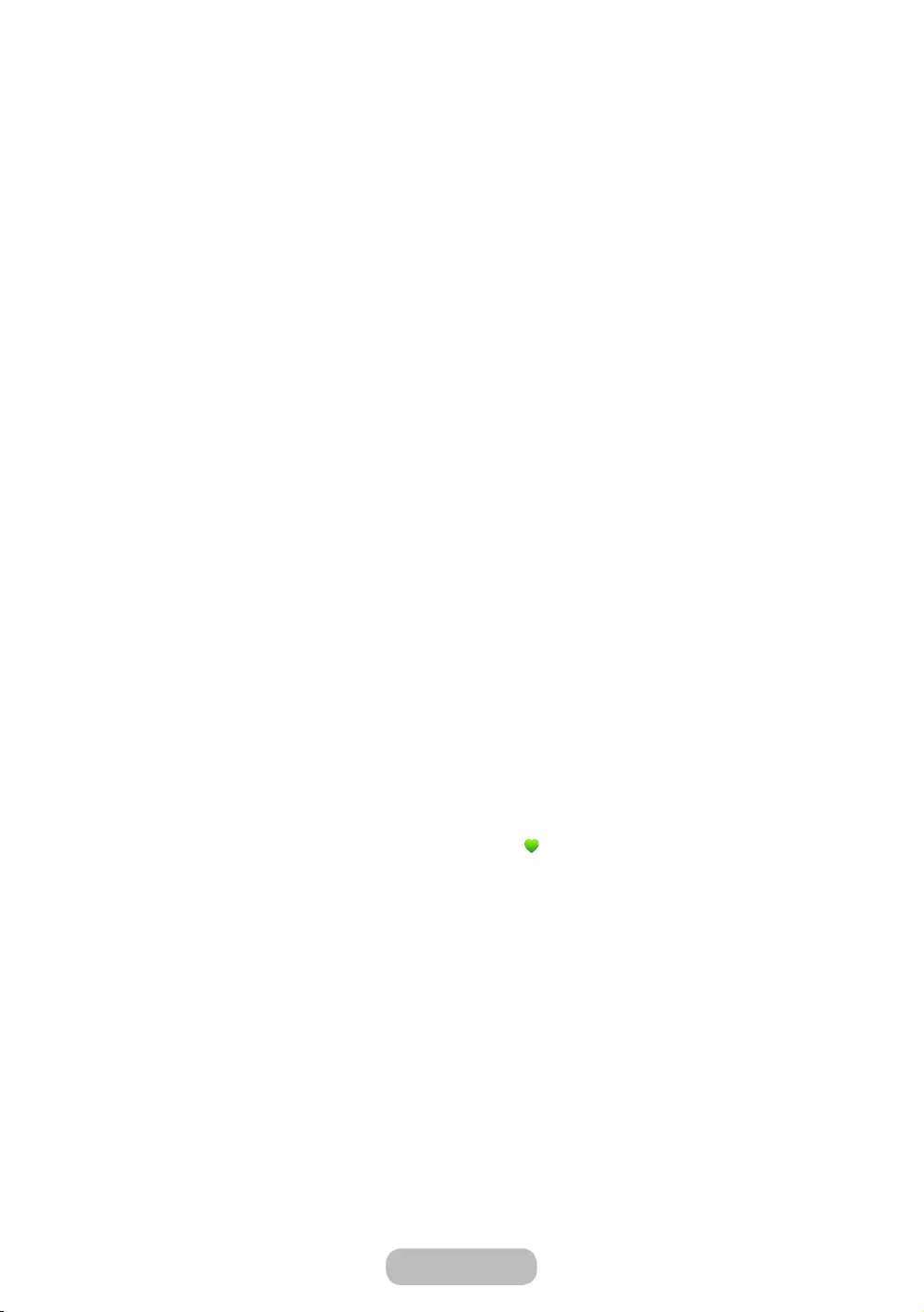
Modifica canale
MENU Trasmissione Modifica canale
E' possibile aggiungere, Ÿ (Vai a) modificare o eliminare i canali.
●a (Modifica numero): modificare il numero mediante i tasti numerici.
"In base alla regione, questa funzione potrebbe non essere supportata.
●b (Elimina): è possibile eliminare un canale per visualizzare i canali desiderati.
●{ (Blocca/Sblocca): è possibile bloccare un canale in modo che non possa essere selezionato e visualizzato.
Sblocca un canale bloccato. Il PIN predefinito è: 0-0-0-0.
●} (Seleziona tutto / Deseleziona tutto): è possibile selezionare tutti i canali o eliminare tutti i canali selezionati.
●Ÿ (Vai a) : E' possibile immettere il numero del canale desiderato usando il telecomando.
●kPagina: Passa alla pagina precedente o successiva.
●TOOLST : mostra l'elenco Strumenti.
Rimuovere canali
MENU Trasmissione Modifica canale
Per eliminare canali registrati dall'indice. L'eliminazione di canali dall'elenco canali non rimuove i canali dall'indice ma
solo dai rispettivi elenchi.
1.
Nella schermata, selezionare i canali da eliminare. Deselezionare i canali selezionandoli nuovamente.
2.
Premere il tasto b. Alla comparsa del messaggio Eliminare i canali selezionati?, selezionare Sì. I canali selezionati
verranno eliminati.
Rinominare canali analogici
Selezionare il canale da rinominare nella schermata Modifica canale, premere TOOLST, quindi selezionare Rinomina
canali dall'elenco. (Solo canali analogici)
Ora è possibile rinominare il canale selezionato. Il nuovo nome può contenere al massimo 5 caratteri.
Modifica pref. t
MENU Trasmissione Modifica pref.
E' possibile impostare i canali frequentemente visualizzati come preferiti. I canali preferiti sono evidenziati in Modifica
canale e nelle schermate con l'elenco dei canali mediante il simbolo . E' possibile creare un massimo di 5 elenchi di
canali preferiti. Gli elenchi di canali preferiti possono essere rinominati o modificati.
●a (Categoria): mostra l'elenco canali secondo le seguenti categorie: Tutto, TV, Analogico, Visti di recente, I più
visti.
●b (Mod. Prefer.): mostra uno degli elenchi di preferiti.
●{ (Seleziona tutto / Deseleziona tutto): seleziona/deseleziona tutti i canali.
●} (Aggiungi / Elimina): aggiunge/elimina il canale a/da un elenco di canali preferiti.
●Ÿ (Vai a) : E' possibile immettere il numero del canale desiderato usando il telecomando.
●kPagina: Passa alla pagina precedente o successiva.
●TOOLST : mostra l'elenco Strumenti.
Italiano - 47
Funzioni base
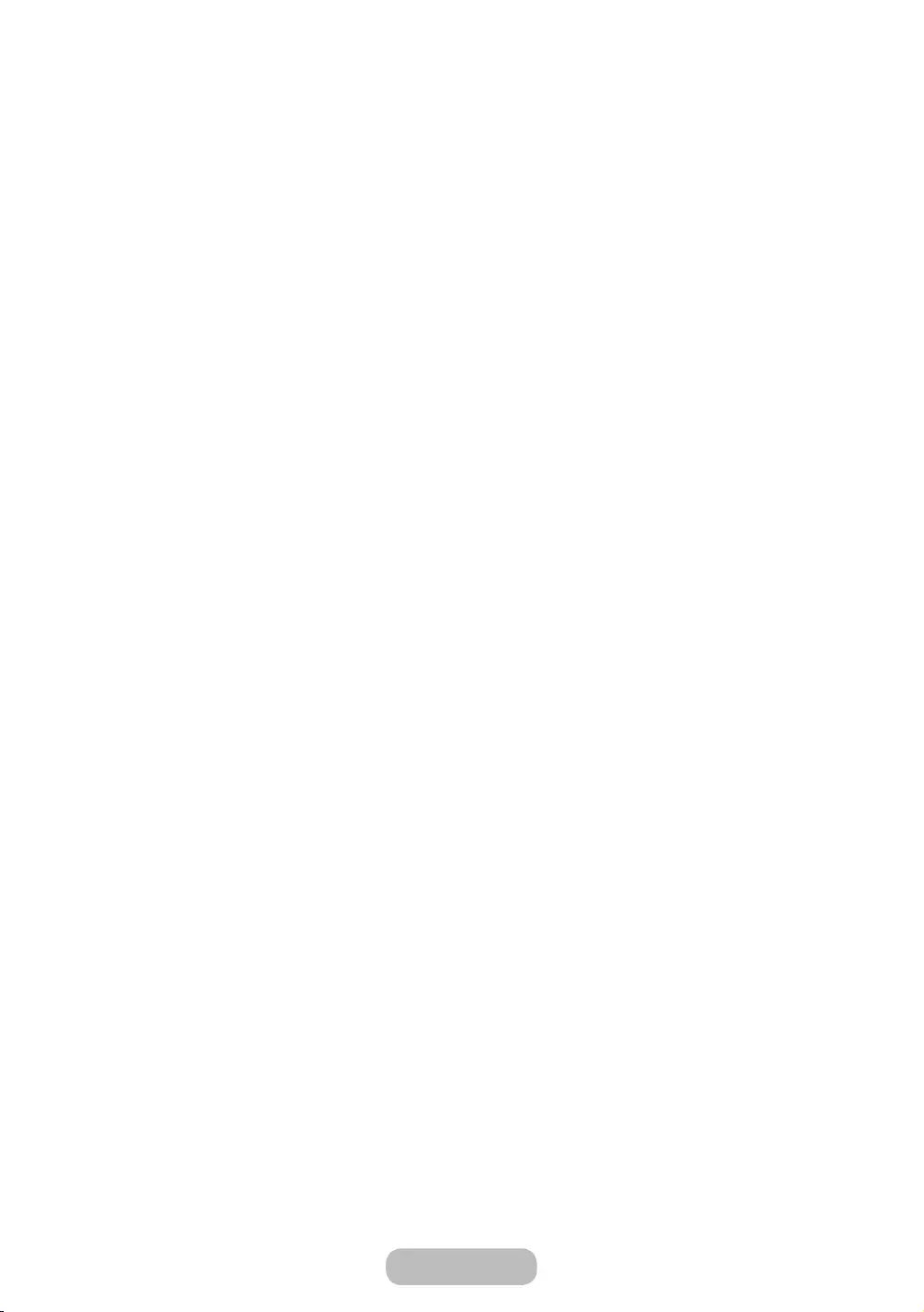
Aggiungere canali
Aggiunge un canale all'elenco dei canali preferiti.
1.
Premere il tasto a per visualizzare l'elenco dei canali contenente i canali da aggiungere, quindi selezionare i
canali.
2.
Premere il tasto b per visualizzare un elenco dei canali preferiti, quindi premere } per aggiungere i canali
selezionati.
Rimuovere canali
Per rimuovere canali da un elenco di canali preferiti.
1.
Premere il tasto b per visualizzare un elenco di canali preferiti, quindi selezionare i canali da rimuovere.
2.
Premere il tasto } per rimuovere i canali dall'elenco.
Rinominare un elenco di canali preferiti
Per rinominare un elenco di canali preferiti esistente.
1.
Premere TOOLST e selezionare Rinomina preferiti dall'elenco.
2.
Rinominare l'elenco nella finestra a comparsa. Il nuovo nome può contenere al massimo 20 caratteri.
Riorganizzare l'elenco dei canali preferiti
Per riorganizzare l'ordine dei canali nell'elenco dei canali preferiti.
1.
Premere il tasto b per visualizzare un elenco di canali preferiti, quindi selezionare i canali da spostare.
2.
Premere il tasto a per modificare l'ordine del canale selezionato. Premere il tasto E.
Copiare un elenco di canali preferiti
Per copiare i canali da un elenco di canali preferiti a un altro.
1.
Premere il tasto b per visualizzare un elenco di canali preferiti, quindi selezionare i canali da copiare.
2.
Premere il tasto TOOLST, selezionare Copia in Preferiti dall'elenco, quindi selezionare gli elenchi di canali
preferiti da copiare. Questa procedura consente di copiare i canali nell'elenco dei canali preferiti.
Italiano - 48
Funzioni base
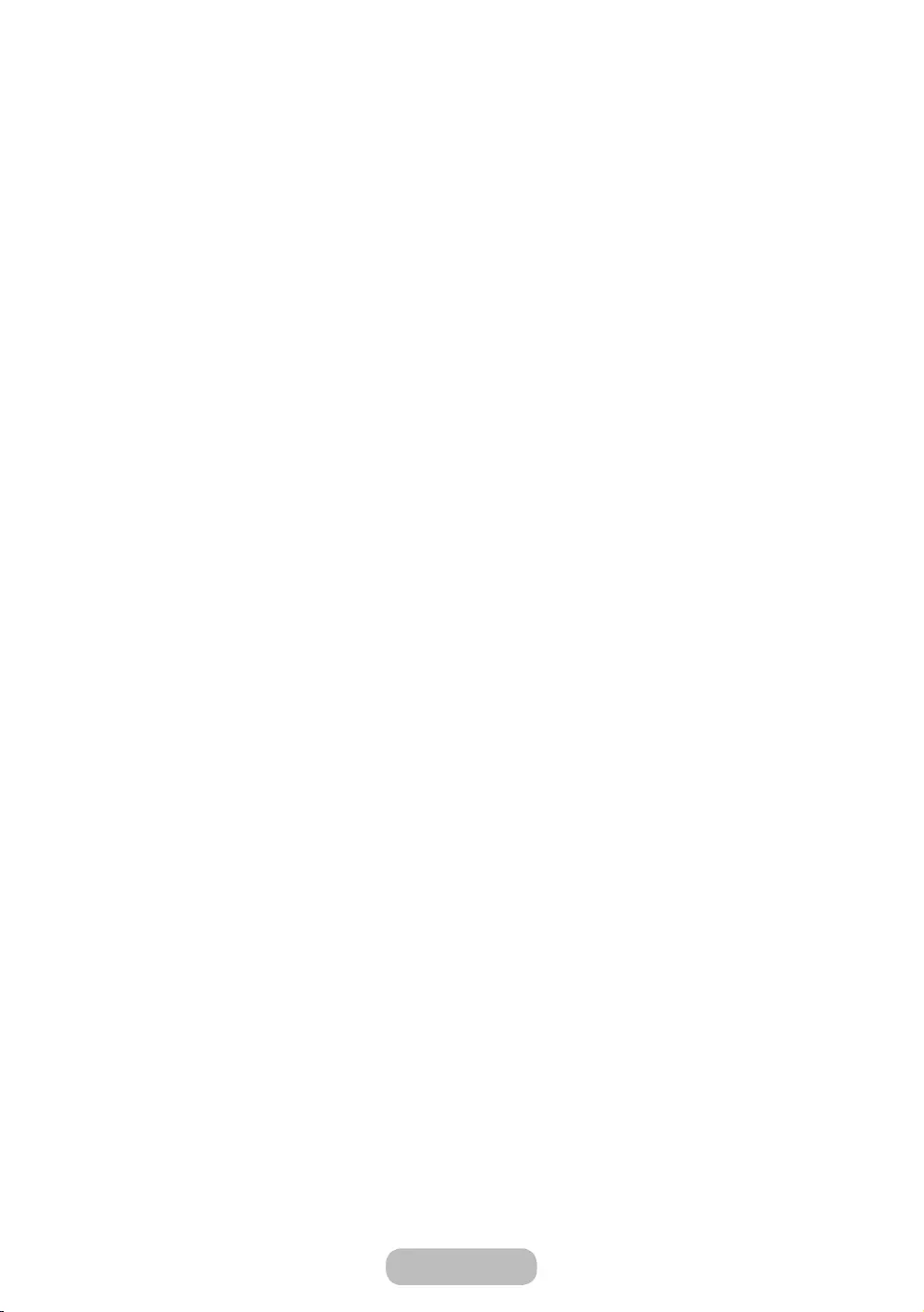
Altre funzioni
Sintonia fine
MENU Trasmissione Impostazioni canale Sintonia fine
(Solo canali analogici)
Se la ricezione è chiara, non è necessario sintonizzare il canale poiché questa operazione viene effettuata
automaticamente durante le operazioni di ricerca e memorizzazione. Se tuttavia il segnale risulta debole o distorto,
sintonizzare il canale manualmente. Scorrere verso sinistra o destra fino a quando l'immagine risulta nitida.
"Selezionare il canale, quindi selezionare Sintonia fine.
"I canali sintonizzati e memorizzati sono evidenziati da un asterisco “*” alla destra del numero del canale nel
relativo riquadro.
"Per reimpostare la sintonizzazione fine, selezionare il canale, selezionare Sintonia fine, quindi selezionare Reset
nella schermata Sintonia fine.
Trasferimento elenco canali
MENU Trasmissione Impostazioni canale Trasferimento elenco canali
Importa o esporta la mappatura dei canali. Collegare un dispositivo di memoria USB per utilizzare questa funzione.
"Viene visualizzata la finestra di immissione del PIN. Immettere il PIN mediante il telecomando.
●Importa da USB: Importa l'elenco canali dal dispositivo USB.
●Esporta in USB: Esporta l'elenco canali sul dispositivo USB. Questa funzione è disponibile quando un dispositivo
USB è collegato.
"
Elimina profilo operatore CAM
MENU Trasmissione Impostazioni canale Elimina profilo operatore CAM
Selezionare l'operatore CAM da eliminare.
Sottotitoli t
MENU Trasmissione Sottotitoli
Utilizzare questo menu per impostare la modalità Sottotitoli.
●Sottotitoli (Off / On): attiva/disattiva i sottotitoli.
— Modalità sottotitoli (Normale / Non udenti): imposta la modalità dei sottotitoli.
— Lingua Sottotitoli: imposta la lingua dei sottotitoli.
●Sottotitoli principali: imposta la lingua principale dei sottotitoli.
●Sottotitoli secondari: imposta la lingua secondaria dei sottotitoli.
"Se il programma in visione non supporta la funzione Non udenti, l'opzione Preferita si attiva automaticamente
anche se è stata selezionata la modalità Non udenti.
"La lingua predefinita è l'inglese, nel caso in cui la trasmissione non supporti la lingua selezionata.
Italiano - 49
Funzioni base
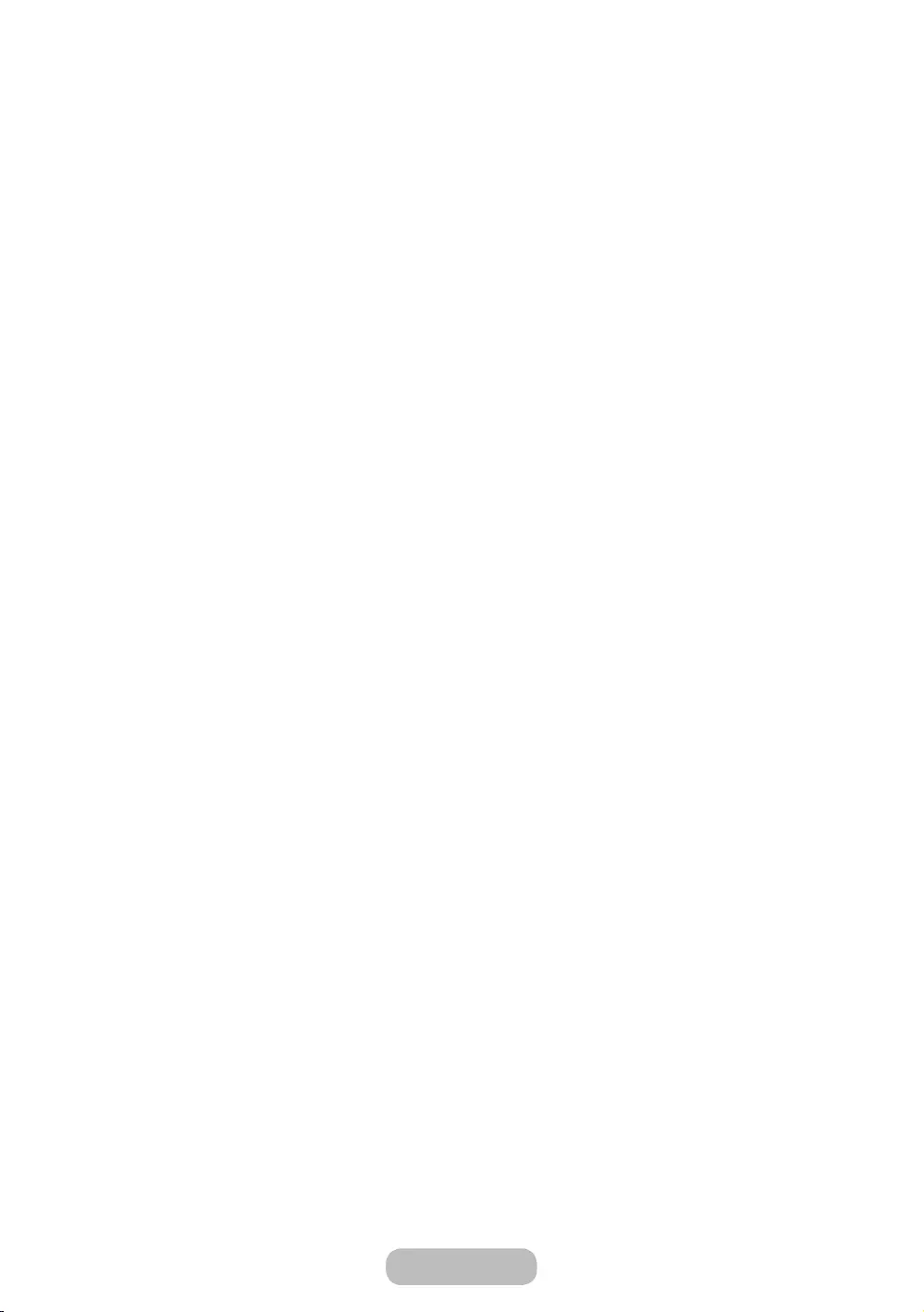
Opzioni audio
MENU Trasmissione Opzioni audio
●Lingua audio
(Solo canali digitali)
Cambia la lingua predefinita per le lingue audio.
"Le lingue disponibili possono variare in base alla trasmissione.
— Audio principale: per impostare la lingua principale audio.
— Audio secondario: per impostare la lingua secondaria audio.
●Formato audio
(Solo canali digitali)
Quando l’audio è generato sia dall’altoparlante principale sia dal ricevitore, potrebbe prodursi un effetto eco a
causa della diversa velocità di decodifica dei due dispositivi. In questo caso, attivare la funzione Altoparlante sul
prodotto.
"L'opzione Formato audio può essere diversa in base all'emittente.
●Descrizione audio
(Solo canali digitali)
Questa funzione gestisce il flusso audio per l'opzione AD (Audio Description), nel caso sia trasmesso insieme
all'Audio principale dall'emittente.
"Descrizione audio (Off / On): Attiva e disattiva la funzione Descrizione audio.
"Volume: Regola il volume della descrizione audio.
"Questa funzione è disponibile solo su alcuni modelli in specifiche aree geografiche.
Lingua Teletext
MENU Trasmissione Lingua Teletext
Impostare la lingua desiderata per il servizio Teletext.
"La lingua predefinita è l'inglese, nel caso in cui la trasmissione non supporti la lingua selezionata.
Testo digitale (solo RU)
MENU Trasmissione Testo digitale
Se il programma è trasmesso con testo digitale, questa funzione è attivata.
"MHEG (Multimedia and Hypermedia Information Coding Experts Group) Uno standard internazionale per i sistemi
di codifica dei dati multimediali e ipermediali. E' un sistema più complesso rispetto al formato MPEG in quanto
include collegamenti a dati ipermediali come immagini fisse, character service, animazione, grafica e file video,
oltre ai dati multimediali. La tecnologia MHEG consente l'interazione tra utente ed emittente in vari campi quali
VOD (Video-On-Demand), ITV (Interactive TV), EC (Electronic Commerce), tele-education, tele-conferencing,
librerie digitali e giochi in rete.
Italiano - 50
Funzioni base
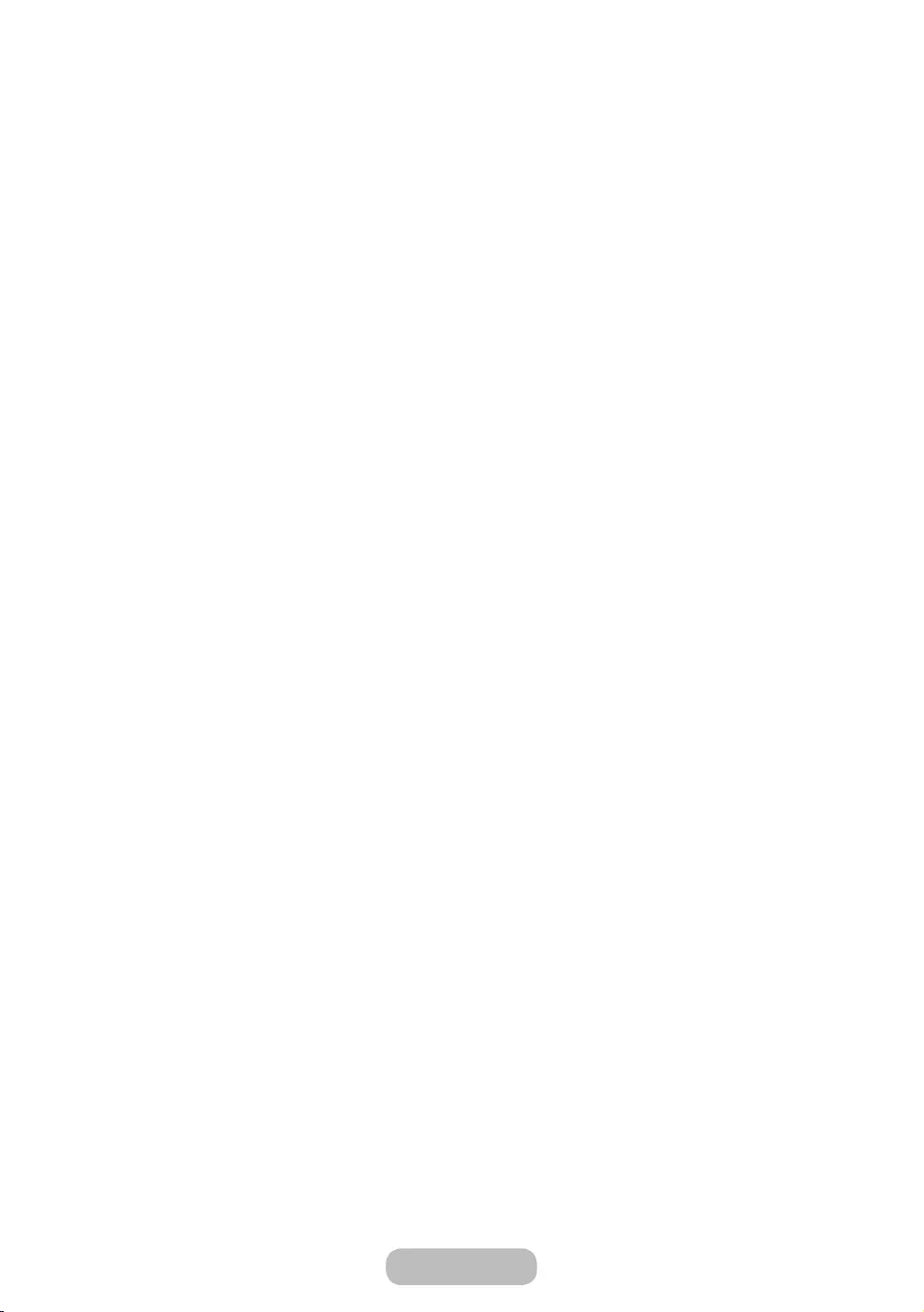
Interfaccia comune
MENU Trasmissione Interfaccia comune
●Menu CI: questa modalità permette all'utente di accedere al menu del modulo CAM. Selezionare il Menu CI in base
alla scheda CI.
●Transcodifica video fotocamera: è possibile configurare le impostazioni di transcodifica del codec video
automaticamente dal modulo CAM. Impostare l'opzione su Off per non utilizzare tale funzione.
"E' necessario utilizzare un modulo CAM in grado di supportare la transcodifica del codec video.
●Info sull'applicazione: visualizza le informazioni relative al modulo CAM inserito nell'alloggiamento CI e nella
“SCHEDA CI o CI+” inserita nel modulo CAM. E' possibile installare il modulo CAM in qualsiasi momento, a
televisore acceso o spento.
1.
Acquistare il modulo CI CAM presso il rivenditore locale o via telefono.
2.
Inserire saldamente la “SCHEDA CI o CI+” nel modulo CAM nella direzione indicata dalla freccia.
3.
Inserire il modulo CAM con la “SCHEDA CI o CI+” nell'alloggiamento common interface, nella direzione indicata
dalla freccia, in modo che sia parallela all'alloggiamento.
4.
Verificare la visione dell’immagine su un canale a segnale criptato.
Italiano - 51
Funzioni base
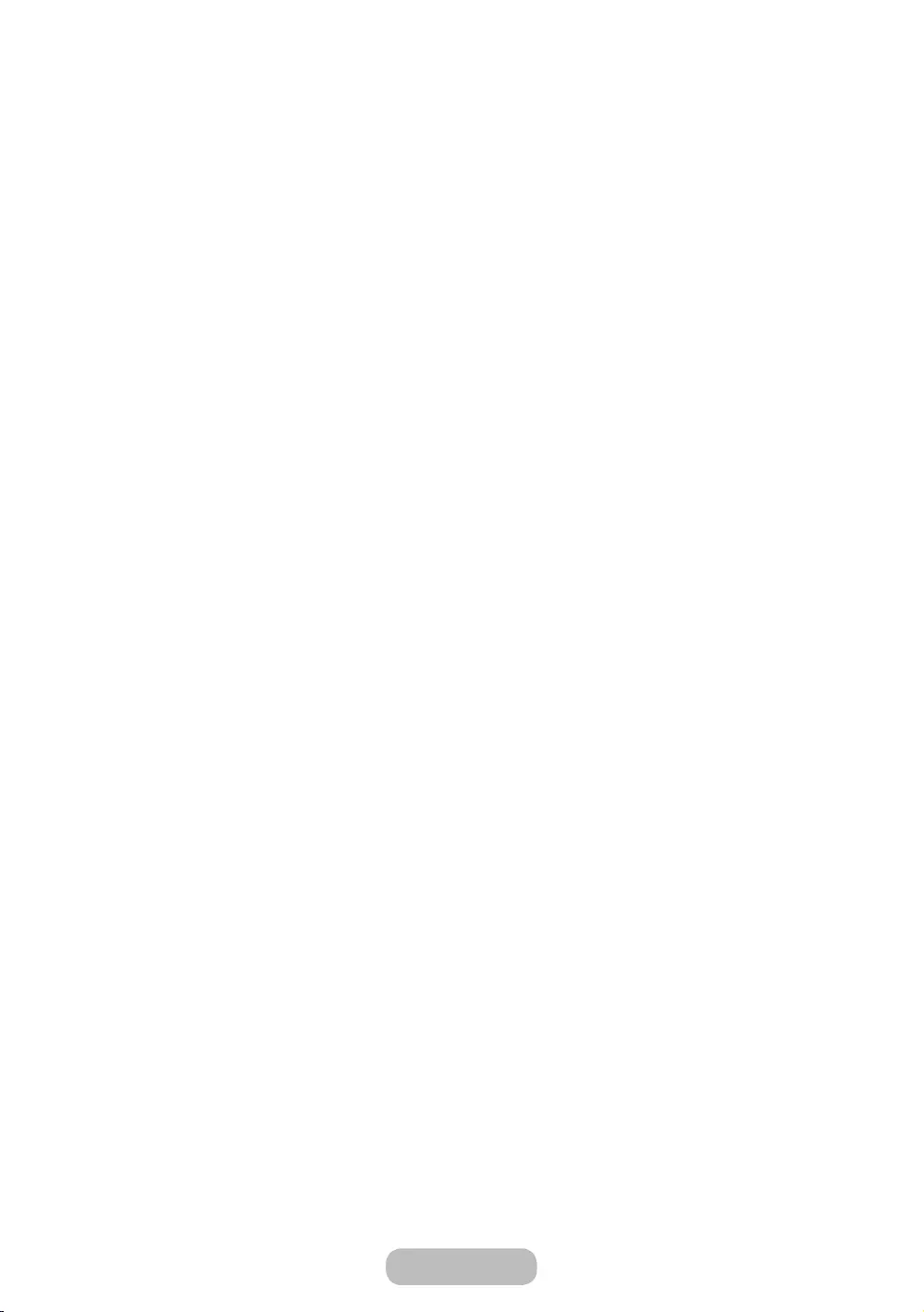
Impostazione dell'orario
Durata
MENU Sistema Durata
"L'ora impostata appare ogni volta che si preme il tasto INFO`.
●Orologio
Impostare l'orologio per utilizzare le funzioni timer del prodotto.
"Se il cavo di alimentazione viene scollegato, è necessario impostare nuovamente l'orologio.
Modalità orologio: Impostare manualmente o automaticamente l'ora corrente.
— Auto: Il prodotto imposta automaticamente l'ora corrente utilizzando l'orario inviato dal canale digitale.
"Per l'impostazione automatica dell'ora corrente il prodotto deve essere connesso via cavo o antenna.
"In base all'emittente e al segnale, l'impostazione automatica dell'orario potrebbe non essere corretta. In
questo caso, impostare l'ora manualmente.
— Manuale: Impostare manualmente l'ora corrente.
Imposta Ora: Impostare Data e Durata manualmente. E' possibile impostare la data e l'ora corrente mediante il
telecomando.
"Disponibile solo quando Modalità orologio è impostata su Manuale.
Fuso orario: Selezionare il fuso orario della propria zona.
"Questa funzione è disponibile solo quando Modalità orologio è impostata su Auto.
GMT: Selezionare il fuso orario della propria zona.
"E' possibile utilizzare questa funzione quando Nazione è impostata su Altre.
DST: Attiva e disattiva la funzione DST (Daylight Saving Time) per l'ora legale.
"Questa funzione è disponibile solo quando Modalità orologio è impostata su Auto.
●Timer stand-by
"Selezionare un periodo di tempo mediante il telecomando. Per annullare l'opzione Timer stand-by, selezionare
Off.
Italiano - 52
Funzioni preferite
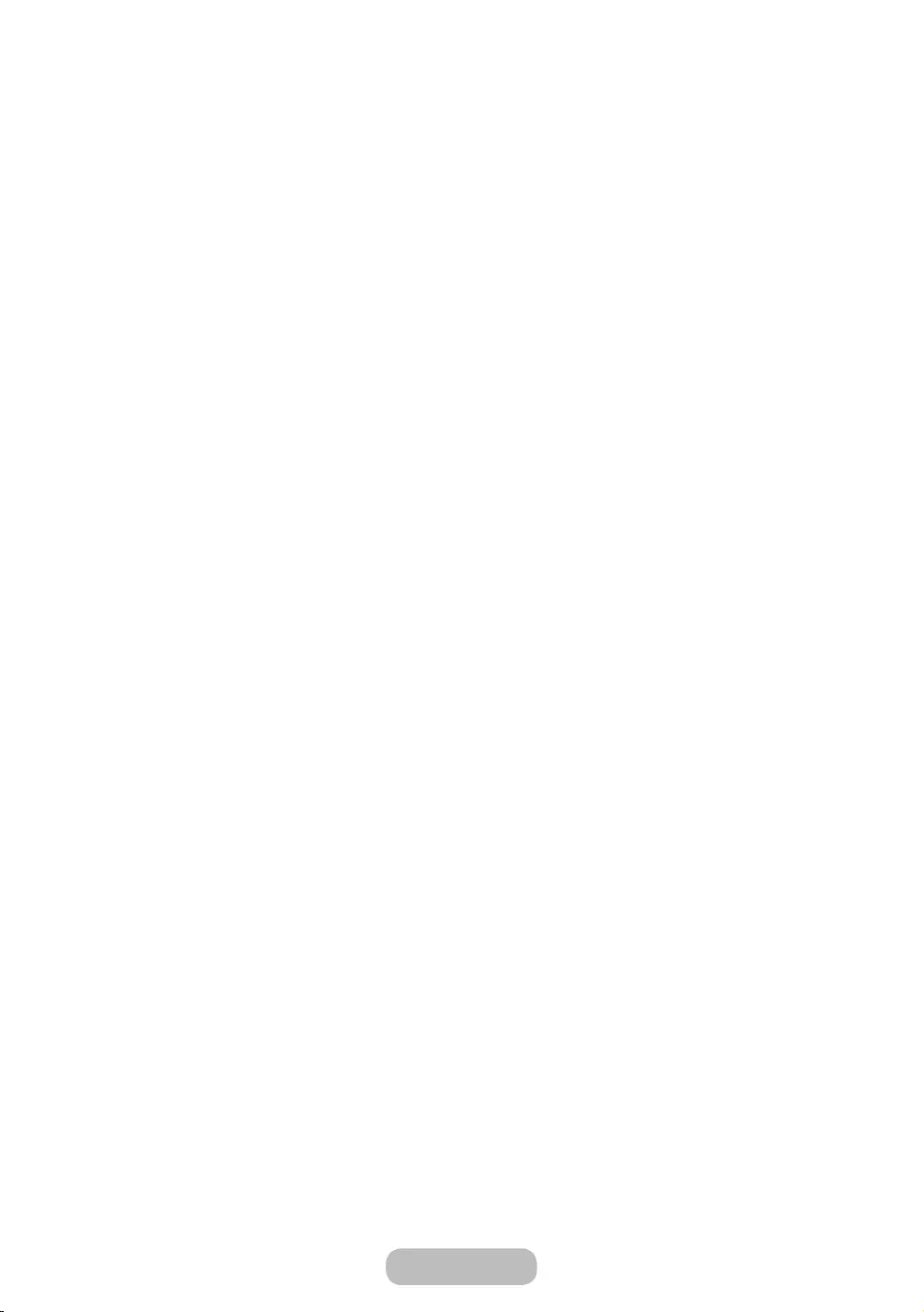
●Timer accensione
Impostare Timer accensione in modo che il prodotto si accenda automaticamente il giorno e all'ora prescelti.
Sono disponibili tre diverse configurazioni per l'opzione Timer accensione. (Timer accensione 1, Timer accensione
2, Timer accensione 3), quindi selezionare la sorgente del contenuto da riprodurre all'accensione del prodotto: un
canale via antenna o cavo, un dispositivo USB, o un ricevitore STB collegato a uno degli ingressi del prodotto (HDMI1,
AV, ecc.).
"E' necessario impostare l'orologio prima di utilizzare l'opzione Timer accensione.
Impostazione: Selezionare Off, 1 volta, Ogni gg, Lun~Ven, Lun~Sab, Sab~Dom o Manuale. Selezionando Manuale,
è possibile scegliere il giorno in cui si desidera che il prodotto si accenda in base alla configurazione Timer
accensione impostata.
"Il simbolo c indica il giorno selezionato.
Durata: Impostare l'ora per l'accensione automatica del prodotto.
Volume: selezionare il livello del volume desiderato. Regolare il volume con il telecomando.
Sorgente: Per selezionare ciò che si desidera riprodurre all'attivazione del timer. E' possibile impostare il prodotto
perché si accenda su un canale particolare o riproduca contenuti specifici quali Foto,Video o Musica memorizzati
su un dispositivo esterno collegato al prodotto.
"Il dispositivo USB deve essere collegato al prodotto prima di selezionare USB.
Antenna (quando Sorgente è impostata su TV): Selezionare ATV o DTV.
Canale (quando Sorgente è impostata su TV): Selezionare il canale desiderato.
Musica / Foto (quando Sorgente è impostata su USB): Selezionare una cartella nel dispositivo USB contenente i
file musicali o le immagini da riprodurre all'accensione automatica del prodotto.
"Se sul dispositivo USB non sono presenti file musicali, oppure non è stata selezionata una cartella contenente
il file da riprodurre, l'opzione Timer non funziona correttamente.
"Nel caso ci sia una sola foto memorizzata sul dispositivo USB, la funzione Slide Show non è disponibile.
"Se il nome della cartella è troppo lungo, la cartella non è selezionabile.
"A ogni dispositivo USB viene assegnata una cartella distintiva. Se si usano più dispositivi USB dello stesso
tipo, verificare che le cartelle assegnate a ogni USB abbiano nomi diversi.
"Quando si usa la funzione Timer accensione, si consiglia di utilizzare una chiavetta USB e un lettore di schede.
La funzione Timer accensione potrebbe non essere utilizzabile con dispositivi USB dotati di batteria interna,
riconosciuti dal prodotto.
"Impostando Timer accensione per riprodurre un file memorizzato su un dispositivo USB, potrebbero volerci
anche più di 40 secondi per riprodurre il file all'accensione del prodotto.
●Timer spegnimento
Impostare Timer spegnimento in modo che il prodotto si spenga automaticamente il giorno e all'ora prescelti.
Sono disponibili tre diverse configurazioni per l'opzione Timer spegnimento. (Timer spegnimento 1, Timer
spegnimento 2, Timer spegnimento 3)
"Impostare l'orologio prima di configurare l'opzione Timer spegnimento.
Impostazione: Selezionare Off, 1 volta, Ogni gg, Lun~Ven, Lun~Sab, Sab~Dom o Manuale. Selezionando Manuale,
è possibile scegliere il giorno in cui si desidera che il prodotto si spenga in base alla configurazione Timer
spegnimento impostata.
"Il simbolo c indica il giorno selezionato.
Durata: Impostare l'ora per lo spegnimento automatico del prodotto.
Italiano - 53
Funzioni preferite
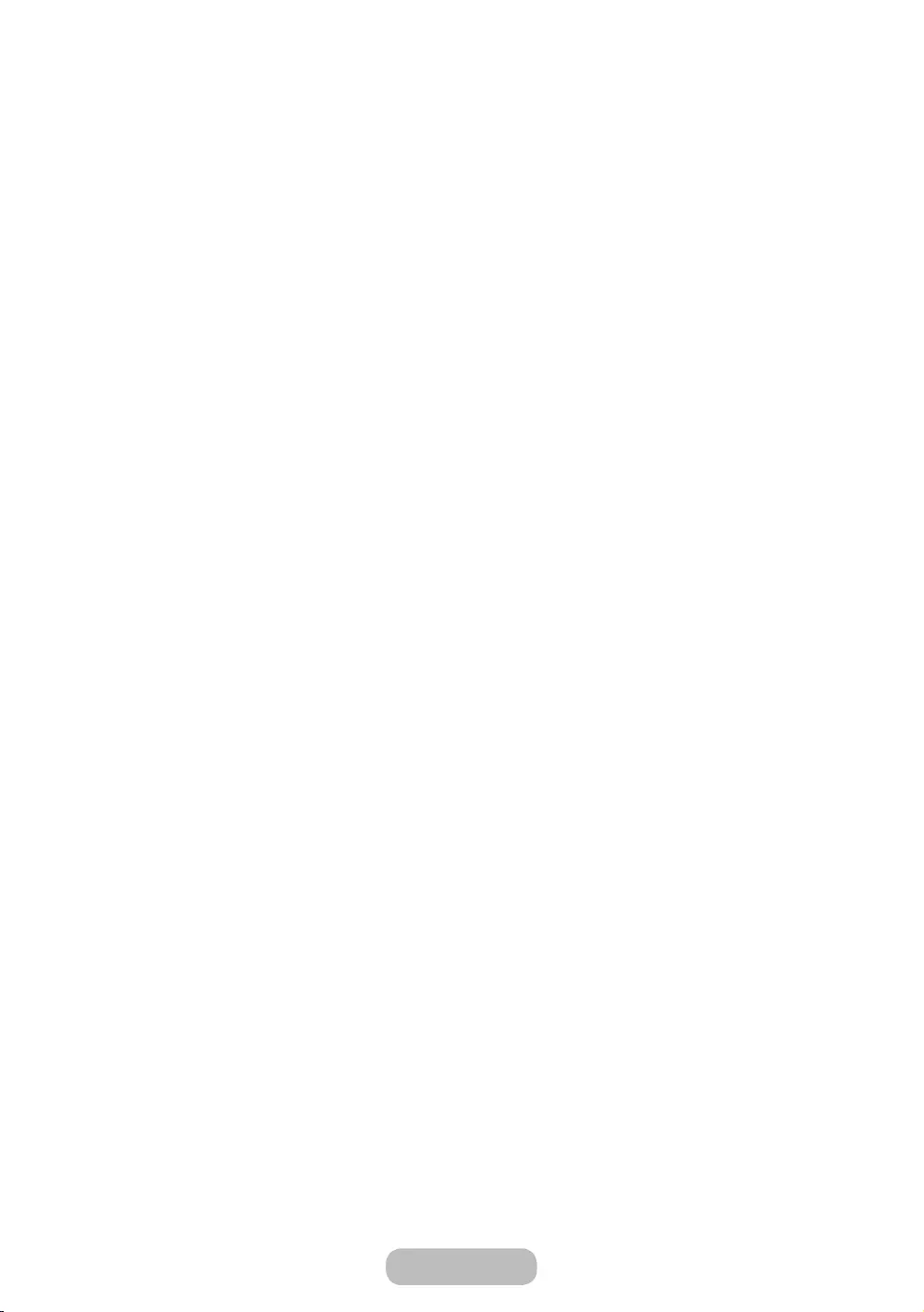
Soluzioni economiche
Soluzione Eco
MENU Sistema Soluzione Eco
●Risparmio energia
Questa funzione consente di regolare la luminosità del prodotto in modo da ridurre il consumo di energia.
●No segnale std-by
Per ridurre il consumo energetico, impostare il periodo di tempo in cui il prodotto rimane acceso senza ricevere
segnali.
●Spegnimento automatico
Per evitare il surriscaldamento, il prodotto si spegne automaticamente se non riceve segnali dal telecomando per
4 ore consecutive.
Prot. Auto. dopo.
MENU Sistema Prot. Auto. dopo.
Se viene visualizzata una immagine fissa per il periodo di tempo specificato dall'utente, il prodotto attiva lo screen
saver per prevenire la formazione di immagini residue.
Italiano - 54
Funzioni preferite
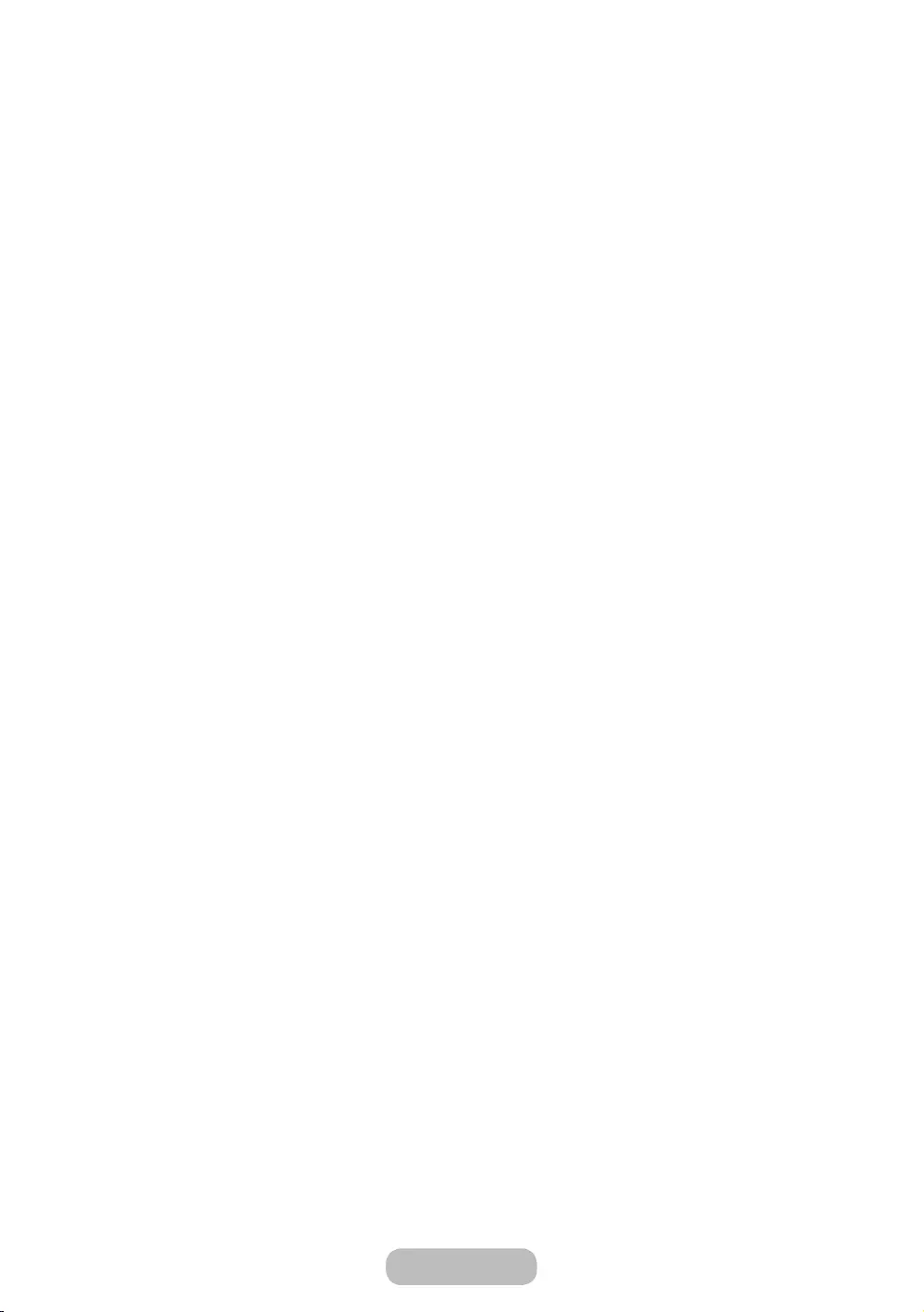
Blocco programmi
Blocco programma
MENU Trasmissione Blocco programma
(In base alla nazione)
Se attivata, la funzione Blocco programma blocca automaticamente i programmi che l'utente ha ritenuto inadatti per
i propri figli. Immettere il PIN prima di impostare o modificare una qualunque delle limitazioni della funzione Blocco
programma.
"Le voci incluse nella funzione Blocco programma possono essere diverse in base alla nazione.
Visione di un film o di un programma bloccato
Quando il prodotto viene sintonizzato su un programma o un film con limitazioni per la visione, la funzione Blocco
programma ne bloccherà l'accesso. Viene visualizzata una schermata vuota insieme a un messaggio di avviso. Con il
telecomando, immettere il PIN per sbloccare il programma o il film desiderato.
Cambia PIN
MENU Sistema Cambia PIN
Viene visualizzata la schermata Cambia PIN. Scegliere 4 cifre per il nuovo PIN e immetterle nella schermata Immetti
nuovo PIN. Digitare nuovamente le 4 cifre nella schermata Conferma nuovo PIN. Alla chiusura della schermata di
conferma, selezionare Chiudi. Il prodotto ha memorizzato il nuovo PIN.
Blocco canali
MENU Trasmissione Blocco canali
Viene visualizzata la finestra di immissione del PIN. Digitare il PIN a 4 cifre; il PIN predefinito è “0-0-0-0”.
Bloccare i canali nel menu Canale per impedire a utenti non autorizzati, per esempio i bambini, di guardare programmi
non adatti.
"Disponibile solo quando Sorgente è impostata su TV.
Italiano - 55
Funzioni preferite
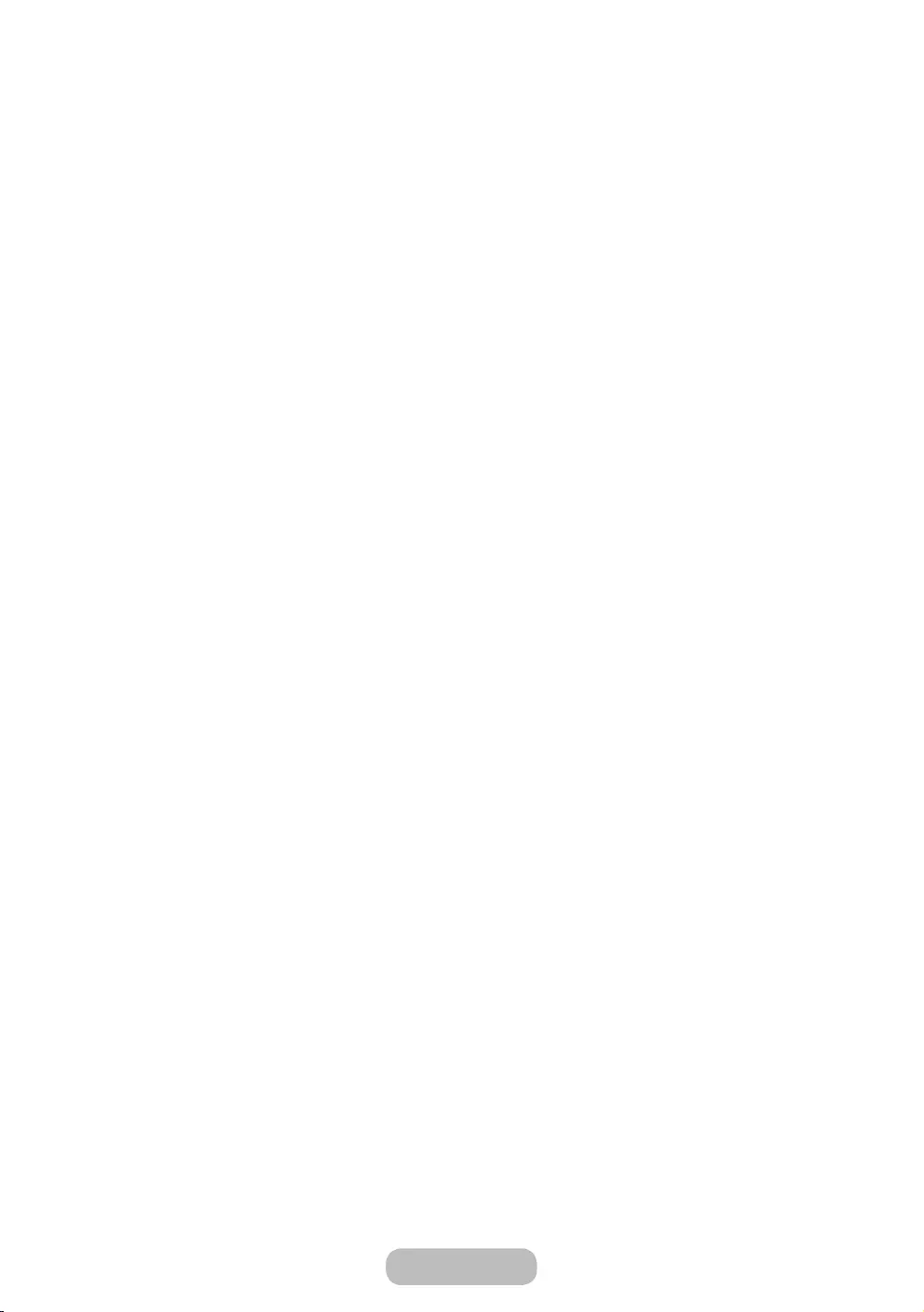
Altre funzioni
Lingua menu
MENU Sistema Lingua menu
Impostare la lingua dei menu.
Generale
MENU Sistema Generale
●Rispar. ener. max.
Quando il prodotto è collegato a un PC, riduce il consumo di corrente spegnendo il prodotto quando il PC rimane
inattivo per un certo periodo di tempo.
"Disponibile solo quando Sorgente è impostata su PC.
●Modalità gioco
Quando si collega al prodotto una console di gioco, per esempio PlayStation™ o Xbox™, il gioco sarà più realistico
attivando la Modalità gioco.
Precauzioni e limitazioni d'uso per la Modalità gioco
— Prima di scollegare la console di gioco e collegare un altro dispositivo esterno, impostare Modalità gioco su
Off.
— Visualizzando il menu del prodotto in Modalità gioco si potrebbe verificare un leggero sfarfallio.
"Modalità gioco non è disponibile quando la sorgente d'ingresso è impostata su TV o PC.
"Impostare Modalità gioco su On solo dopo aver collegato la console di gioco. Attivando la Modalità gioco
prima di aver collegato la console, la qualità dell'immagine potrebbe non essere ottimale.
"Se Modalità gioco è impostata su On, Modalità immagine è impostata su Standard e Modalità audio è
impostata su Film automaticamente.
●Blocco pannello
Per bloccare e sbloccare contemporaneamente tutti i tasti sul Controller del prodotto. Quando la funzione Blocco
pannello è impostata su On, il Controller del prodotto non è operativo.
●Logo di avvio
Visualizza il logo Samsung all'accensione del prodotto.
Italiano - 56
Funzioni preferite
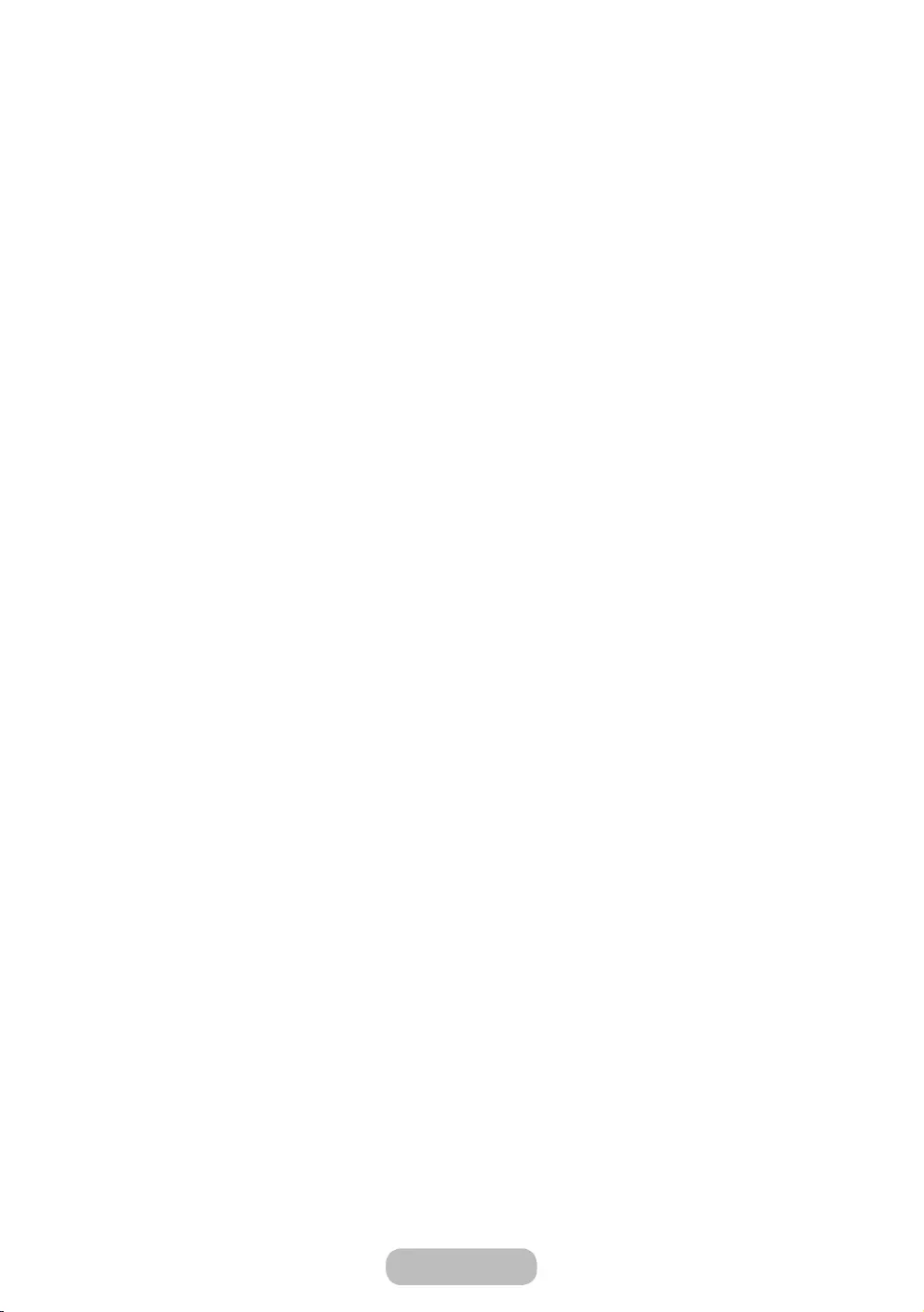
Anynet+ (HDMI-CEC)
MENU Sistema Anynet+ (HDMI-CEC)
Questa funzione consente di controllare mediante il telecomando del prodotto Samsung tutti i dispositivi Samsung
collegati che supportano Anynet+. Per informazioni sulla configurazione delle opzioni, vedere la sezione “Anynet+
(HDMI-CEC)”. (pagina 67)
DivX® Video On Demand
MENU Sistema DivX® Video On Demand
Mostra il codice di registrazione autorizzato per il prodotto. Collegandosi al sito DivX e registrandosi con il codice di
registrazione a 10 cifre, è possibile scaricare il file di attivazione VOD. Riproducendolo con Media Play, la registrazione
è completata.
"Per ulteriori informazioni su VOD DivX(R), visitare il sito http://vod.divx.com.
Italiano - 57
Funzioni preferite
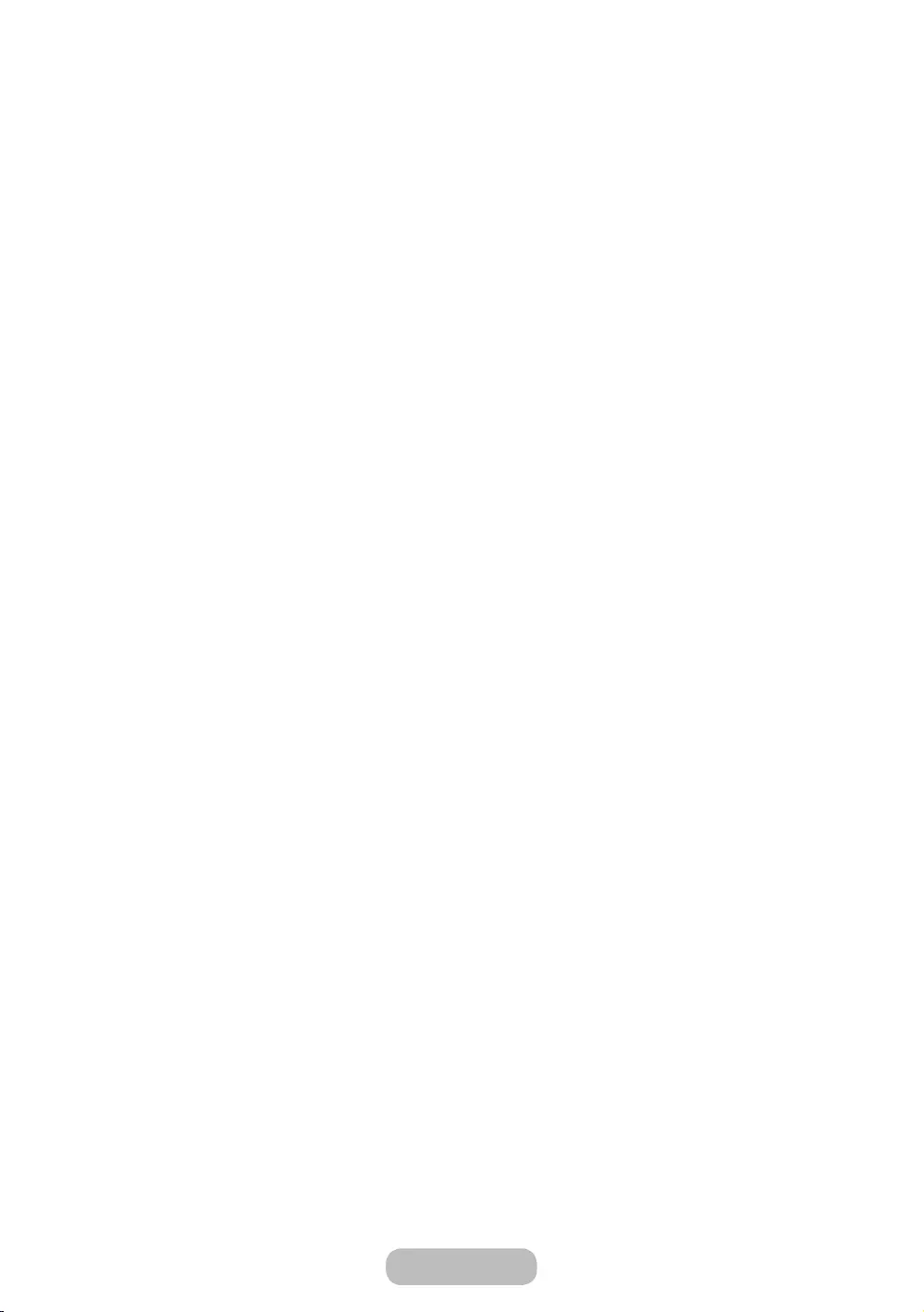
Menu Supporto
Auto diagnosi
MENU Supporto Auto diagnosi
●Test immagine
Per controllare eventuali problemi di visualizzazione delle immagini. Test immagine visualizza una immagine ad
alta definizione per controllarne eventuali difetti ed errori.
Sì: Selezionare Sì se l'immagine di prova non viene visualizzata o risulta disturbata o distorta. Potrebbe essersi
verificato un problema con il prodotto. Contattare il Call Center Samsung per richiedere assistenza.
No: Selezionare No se l'immagine di prova viene visualizzata correttamente. Potrebbe essersi verificato un
problema con il dispositivo esterno. Controllare lo stato dei collegamenti. Se il problema persiste, consultare il
manuale dell'utente del dispositivo esterno in uso.
●Test audio
Usare la melodia preimpostata per verificare eventuali problemi audio.
Sì: Selezionare Sì se durante l'esecuzione del test audio il suono non si sente o proviene da un solo altoparlante.
Potrebbe essersi verificato un problema con il prodotto. Contattare il Call Center Samsung per richiedere
assistenza.
No: Selezionare No se l'audio è trasmesso dagli altoparlanti. Potrebbe essersi verificato un problema con
il dispositivo esterno. Controllare lo stato dei collegamenti. Se il problema persiste, consultare il manuale
dell'utente del dispositivo esterno in uso.
●Informazioni sul segnale
(Solo canali digitali)
La qualità di ricezione dei canali HD OTA è perfetta o i canali non sono disponibili. Informazioni sul segnale
visualizza l'intensità del segnale dei canali HD; ciò consente di regolare l'antenna per migliorare il segnale e
ricevere i canali HD.
●Reset
Ripristina tutte le impostazione ai valori predefiniti.
Per ripristinare il prodotto ai valori predefiniti, seguire questi passaggi:
1.
Accedere al menu Reset. (Supporto Auto diagnosi Reset)
2.
Viene visualizzata la finestra di immissione del PIN. Immettere le quattro cifre del PIN mediante il
telecomando.
3.
Al termine, la schermata di immissione del PIN si chiude automaticamente. Viene visualizzato il messaggio
"Tutte le impost. verranno ripristinate ai valori predef.".
4.
Selezionare Sì. Tutte le impostazioni vengono ripristinate ai valori predefiniti. Il prodotto si spegne e riaccende
automaticamente. Viene visualizzata la schermata Impostazione. Per ulteriori informazioni sul menu
Impostazione, vedere il manuale dell'utente in formato cartaceo.
Italiano - 58
Funzioni preferite
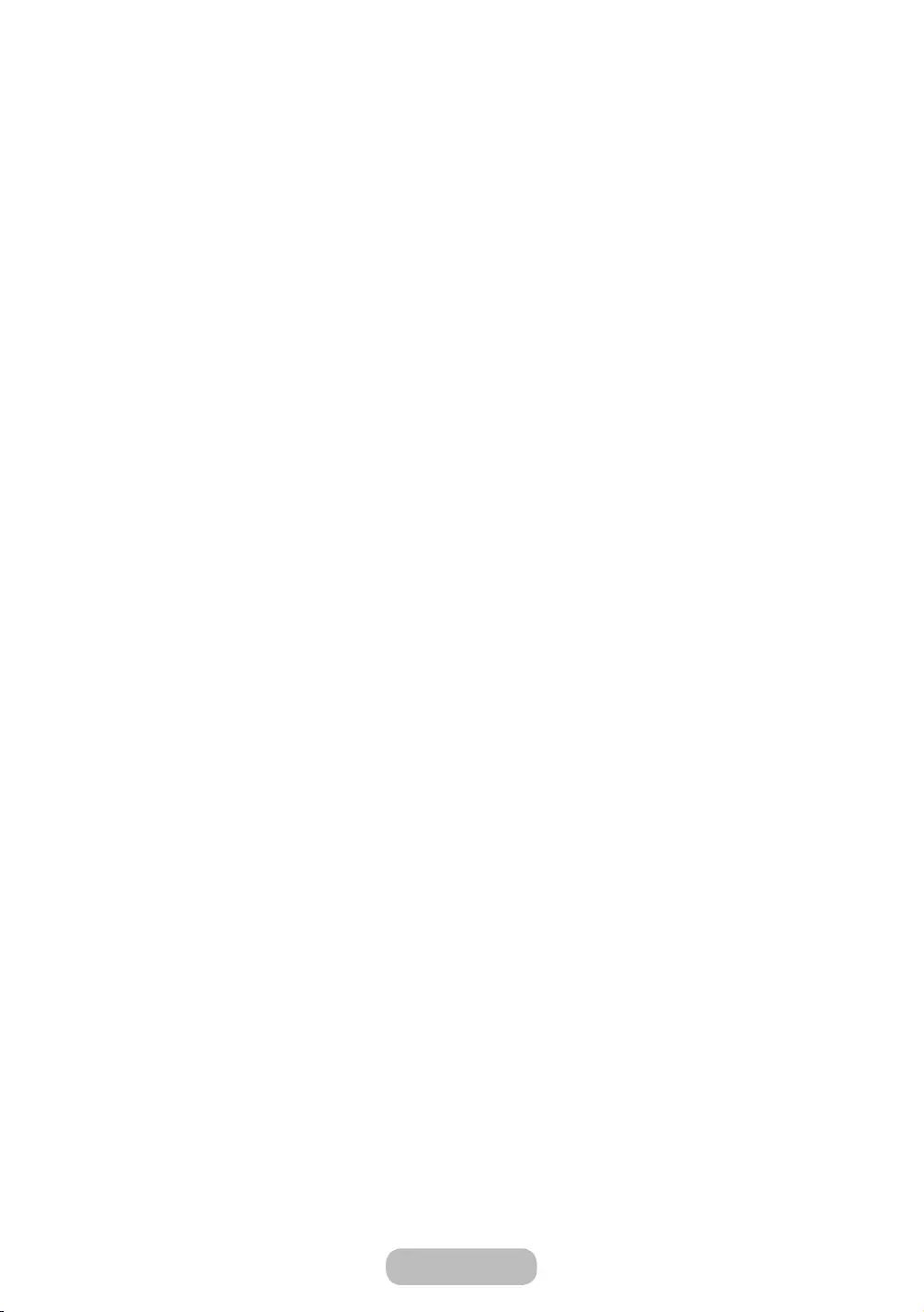
Aggiornamento software
MENU Supporto Aggiornamento software
Il menu Aggiornamento software consente di aggiornare il software del prodotto all'ultima versione disponibile.
Versione corrente: E' la versione software installata sul prodotto.
Aggiornamento alla versione più recente
Verificare la versione del software del televisore e aggiornarlo, se necessario.
"Una volta completato l'aggiornamento del software, il televisore si spegne e riaccende automaticamente. Dopo
l'aggiornamento del software, tutte le impostazioni audio e video tornano ai valori predefiniti.
●Aggiorna ora
Scaricare il file di aggiornamento più recente dal sito web Samsung. Decomprimere il file e copiarlo nella directory
principale di una chiavetta USB. Inserire la chiavetta nella porta USB e installare l’aggiornamento.
●Aggiorn. automatico
Il TV verrà aggiornato automaticamente all’ora impostata dall’utente o dopo lo spegnimento.
Modalità d'uso
MENU Supporto Modalità d'uso
Selezionare la Modalità d'uso idonea alla posizione. Si consiglia vivamente di selezionare Uso domestico.
●Uso domestico: questa è l'impostazione predefinita.
●Demo Negozio: Demo Negozio è dedicata a un uso commerciale. Selezionando Demo Negozio, alcune funzioni non
saranno disponibili e le impostazioni dell'immagine verranno reimpostate ogni 5 minuti.
Contattare Samsung
MENU Supporto Contattare Samsung
Fare riferimento a queste informazioni in caso di funzionamento anomalo del prodotto o se si desidera aggiornare il
software. E' possibile reperire le informazioni riguardanti i nostri Call Centre e come scaricare prodotti e software.
Italiano - 59
Funzioni preferite
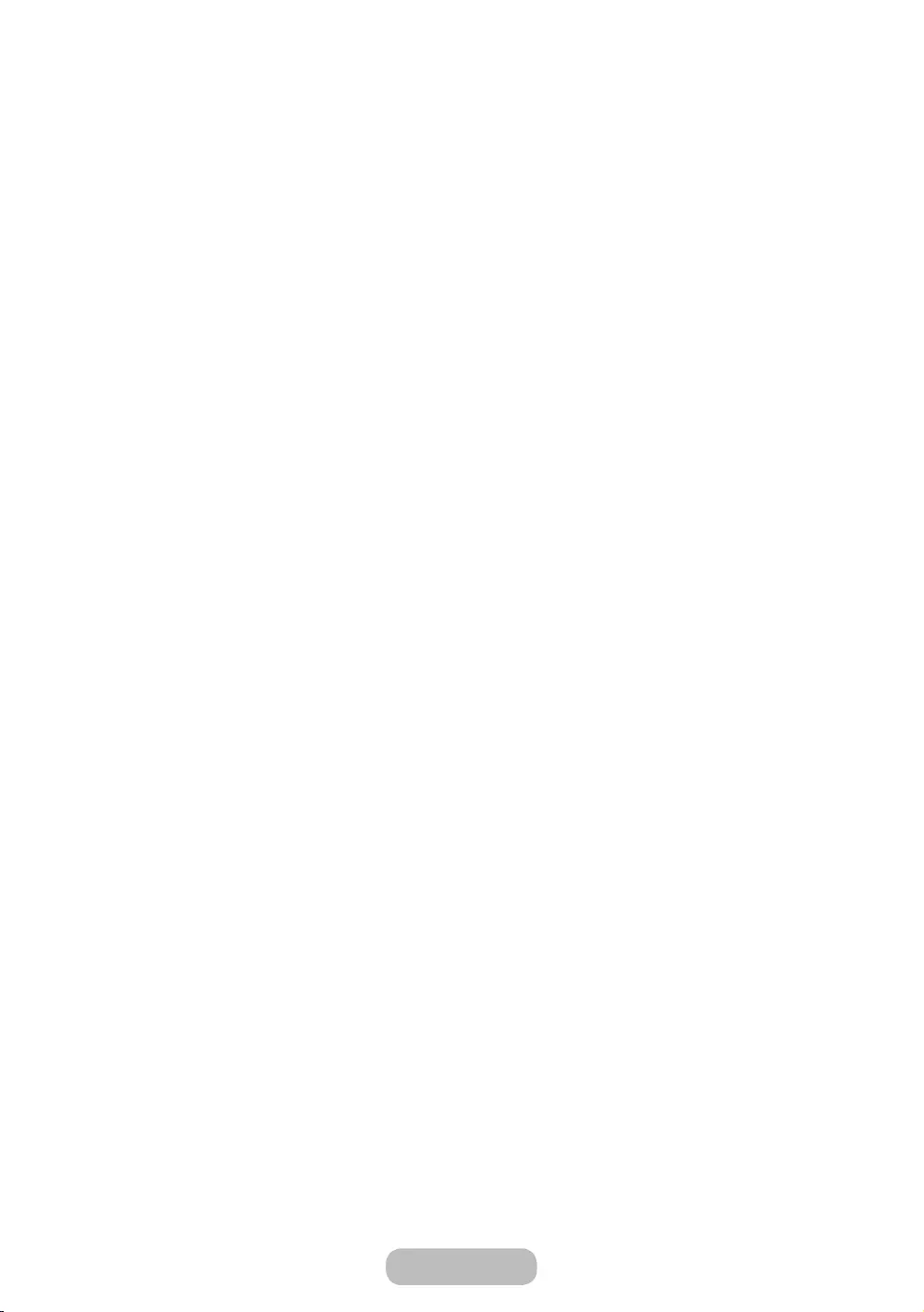
Applicazione
Menu Applicazione
MENU Applicazioni
Elenco sorgenti
MENU Applicazioni Elenco sorgenti
"Premendo il tasto SOURCEs, verrà visualizzata la schermata Sorgente.
"E' possibile selezionare solo dispositivi esterni collegati al televisore. In Sorgente, gli ingressi collegati vengono
evidenziati.
"Per maggiori informazioni vedere “Modifica della sorgente di ingresso” nel manuale dell'utente.
Collegamento di un dispositivo USB
1.
Accendere il televisore.
2.
Collegare un dispositivo USB contenente foto, musica e film alla porta USB sul retro del televisore.
3.
Quando un dispositivo USB viene collegato al televisore, sullo schermo compare una finestra. E' possibile
selezionare direttamente Foto, Video o Musica.
"Utilizzando file multimediali senza licenza, il prodotto potrebbe non funzionare correttamente.
"Elenco delle cose da sapere prima di utilizzare Contenuti multimediali
●MTP (Media Transfer Protocol) non è supportato.
●
●Alcuni dispositivi audio e videocamere digitali USB potrebbero non essere compatibili con questo televisore.
●Contenuti multimediali supporta solo il formato jpeg sequenziale.
●Contenuti multimediali supporta solo dispositivi USB MSC (Mass Storage Class). MSC (Mass Storage Class) è un
dispositivo Bulk-Only Transport. Esempi di MSC sono le unità Thumb, i Flash Card Reader (le unità HUB USB non
sono supportate). I dispositivi devono essere collegati direttamente alla porta USB del televisore.
●Prima di collegare il dispositivo al televisore, eseguire il backup dei file per prevenire una perdita accidentale di
dati o eventuali danni. SAMSUNG non è responsabile di eventuali danni ai file dati o perdite di dati.
●L'unità HDD (disco rigido) collegata alla porta USB non è supportata.
●Non scollegare il dispositivo USB durante il caricamento.
●Maggiore è la risoluzione dell'immagine, maggiore è il tempo necessario per visualizzarla sullo schermo.
●
●In caso di file non supportati o danneggiati, comparirà il messaggio ‘Formato file non supportato’.
●Le funzioni di ricerca scene e miniature non sono supportate per i Video.
●
Rights Management (DRM) è una tecnologia che supporta la creazione, la distribuzione e la gestione di contenuti
in modo completo e integrato, compresa la protezione dei diritti e degli interessi dei fornitori dei contenuti, la
prevenzione dalla copia illegale, così come la gestione degli addebiti e dei pagamenti.
Italiano - 60
Funzioni avanzate
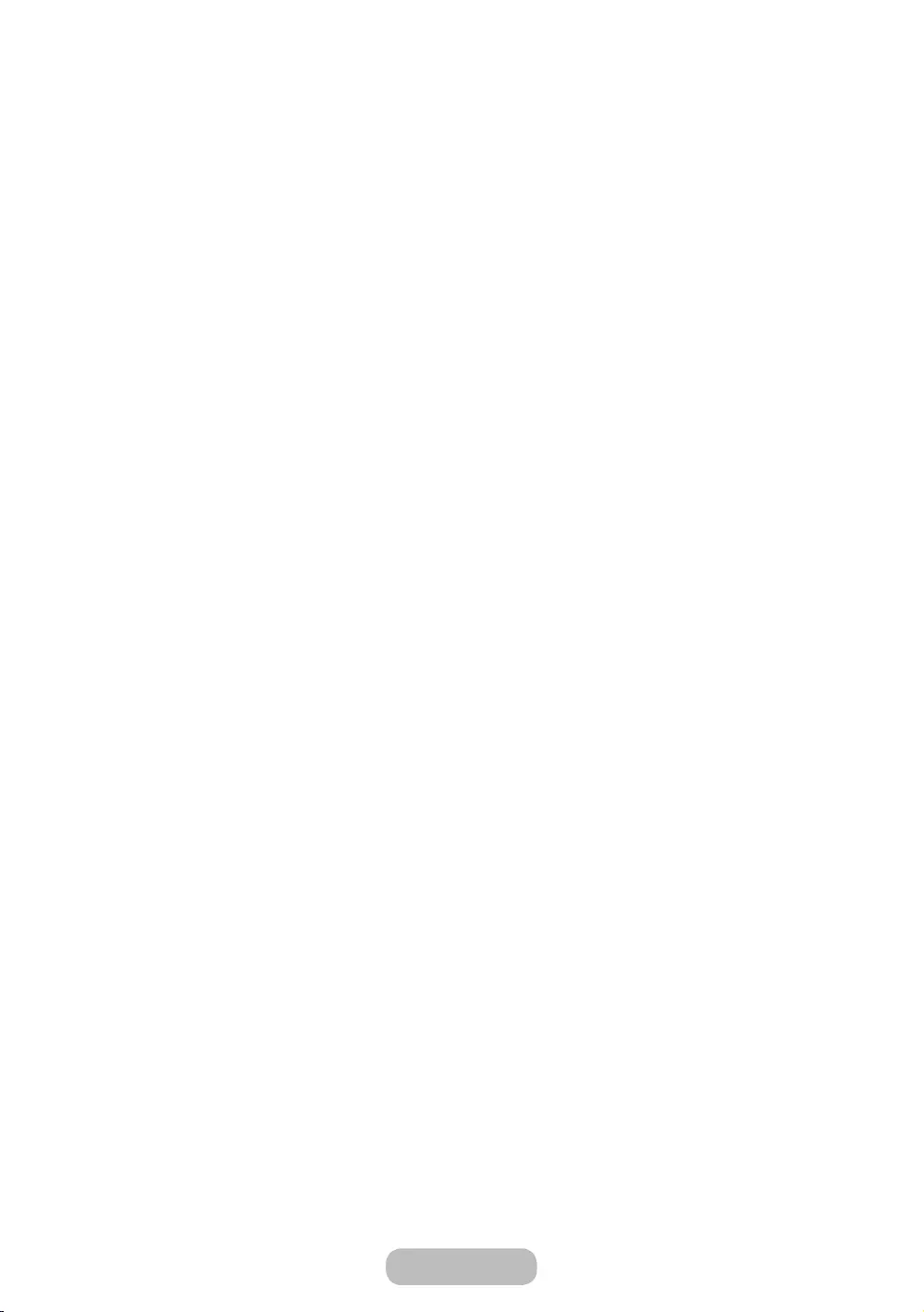
●Se un dispositivo USB richiede molta potenza (più di 500mA o 5V), potrebbe non essere supportato.
●Se il televisore non riceve segnali nel tempo impostato nel menu Prot. Auto. dopo., si attiverà lo screensaver.
●Se si usa un cavo di prolunga USB, potrebbe non essere possibile riconoscere il dispositivo USB o leggere i file in
esso contenuti.
●Se il dispositivo USB collegato al televisore non viene riconosciuto, l'elenco dei file sul dispositivo è corrotto o uno
dei file in elenco non viene riprodotto, collegare il dispositivo USB al PC, formattare il dispositivo e controllare il
collegamento.
●Se un file cancellato dal PC compare nuovamente quando si esegue Contenuti multimediali, utilizzare la funzione
"Svuota cestino" sul PC per eliminare in modo permanente il file.
●Se il numero di file e cartelle salvati su un dispositivo di memoria USB supera gli 4000, questi potrebbero non
essere visualizzati e potrebbe non essere possibile aprire alcune cartelle.
Scollegamento di un dispositivo USB
1.
Premere SOURCEs.
2.
Selezionare il dispositivo USB desiderato, quindi premere TOOLST. Viene visualizzato il menu Strumenti.
3.
Selezionare Rimuovi USB, quindi attendere fino alla disconnessione del dispositivo USB. E' possibile rimuovere un
dispositivo USB dal televisore.
"Per rimuovere un dispositivo USB dal televisore, si consiglia l'uso della funzione Rimuovi USB.
Media Play
MENU Applicazioni Media Play
Per guardare foto, film o ascoltare musica da un dispositivo USB Mass Storage Class (MSC).
1.
Premere il tasto MEDIA.P.
2.
Premere l/r per selezionare il menu desiderato, quindi premere E.
3.
Premere l/r per selezionare il dispositivo desiderato, quindi premere nuovamente E.
4.
Premere u/d/l/r per selezionare in elenco il file desiderato, quindi premere E o ∂ (Riproduci).
Riproduzione dei file selezionati
1.
Premere il tasto u per selezionare Opzioni in alto di ogni schermata principale, quindi selezionare Ripr. selezione.
2.
Selezionare i file desiderati.
"Il simbolo di spunta compare a sinistra dei file selezionati.
"Premere nuovamente E per deselezionare il file.
3.
Premere il tasto u per selezionare Riprod..
"E' possibile selezionare o deselezionare tutti i file premendo Seleziona tutto / Deseleziona tutto.
Italiano - 61
Funzioni avanzate
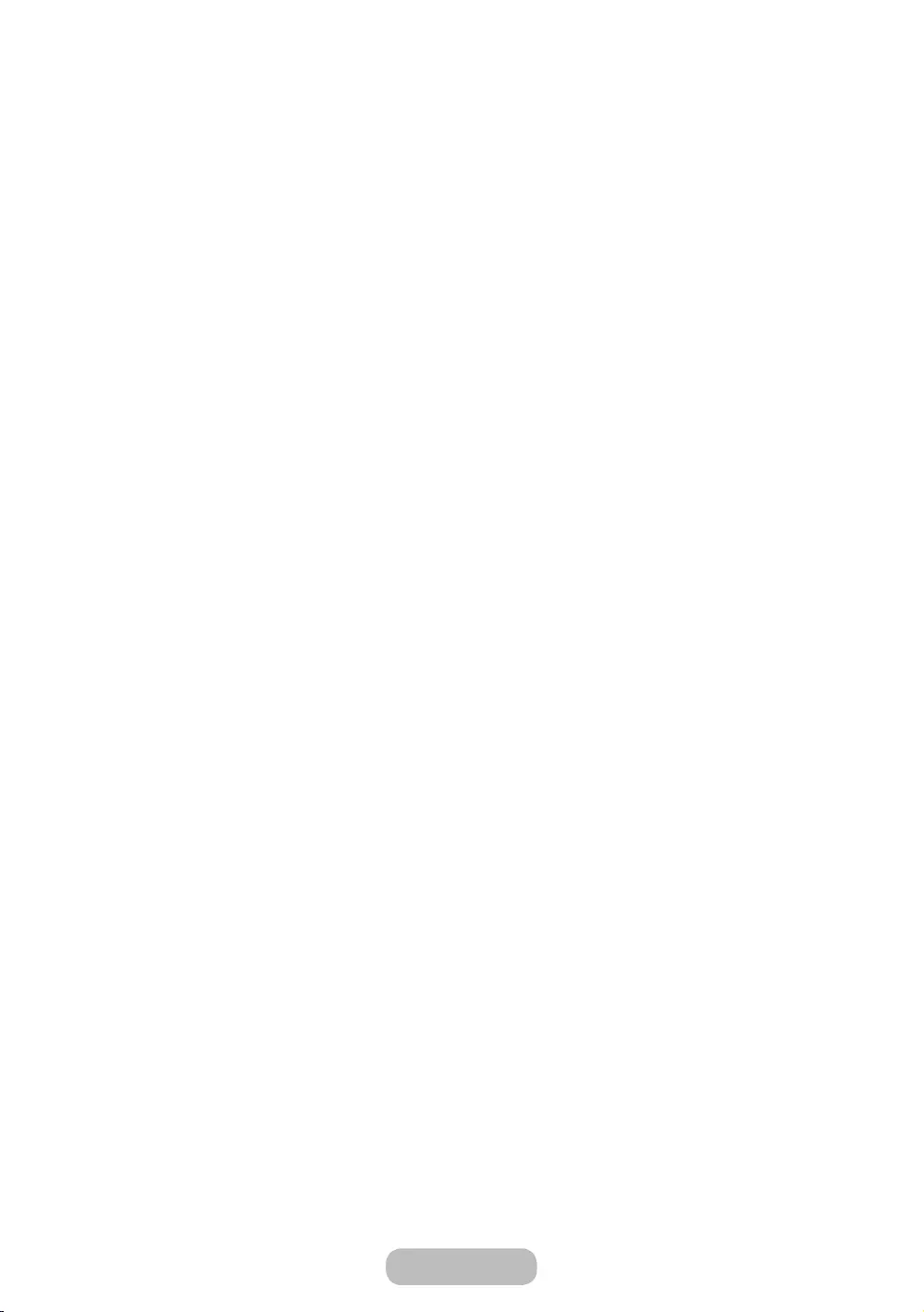
Riproduzione video
MEDIA.P Video
E' possibile riprodurre video memorizzati su un dispositivo USB e/o sul PC.
"Per ulteriori informazioni sui formati dei sottotitoli e dei codec, vedere "Formati dei file Media Play e sottotitoli
supportati" nella sezione Altre informazioni.
Riproduzione video
Selezionare il video dall'elenco o premere ∂ per riprodurlo. Usare il telecomando o i tasti a schermo per controllare la
riproduzione. Premere E o TOOLST per visualizzare i tasti a schermo, e RETURNR per nasconderli. Per interrompere
la riproduzione del file, premere ∫ o RETURNR.
Creare una playlist
Dall'elenco Opzioni situato nella parte alta della schermata, selezionare Ripr. selezione, specificare i video da
riprodurre, quindi selezionare Riprod.. La playlist viene creata. Se l'elenco è in modalità Vista cartella, possono essere
selezionati solo i file contenuti nella cartella corrente. Per selezionare file in altre cartelle, cambiare la modalità di
visualizzazione.
Aprire un file diverso
●Selezionare il tasto a schermo €/‚.
●Selezionare il tasto a schermo Cerca, quindi selezionare Cerca titoli.
Effettuare la scansione di un video
●Premere l / r. Questo comando effettua la scansione del file con incrementi di 10 secondi.
●Premere † / …
di riproduzione, premere ∂. In alternativa, mettere il video in pausa e premere … per ridurre la velocità di
riproduzione (1/8 normale, 1/4 normale, 1/2 normale). La riproduzione lenta non supporta l'audio ed è disponibile
solo nella riproduzione in avanti.
●Premere ∑ per mettere in pausa lo schermo, quindi ∑ per analizzare il video in pausa con incrementi di 1
fotogramma. Mentre il video è in pausa l'audio non è supportato.
●Selezionare il tasto a schermo Cerca, quindi selezionare Cerca titoli. Questo consente di passare a una scena del
video.
●Selezionare il tasto a schermo Cerca, quindi selezionare Cerca barra tempo. Questo consente di passare a un
fotogramma del video.
●Selezionare il tasto a schermo €. Il video viene riprodotto dall'inizio.
Mostra sottotitoli
Se il dispositivo di memoria esterno contiene un file di sottotitoli avente lo stesso nome del video riprodotto, è
possibile riprodurre sullo schermo i sottotitoli. Selezionare il tasto a schermo Impostazioni, quindi selezionare Impost.
sottotitoli per riprodurre i sottotitoli.
Se le lettere a schermo appaiono danneggiate, provare a cambiare le impostazioni di codifica. Se i sottotitoli non
corrispondono al video, regolare la sincronizzazione. Se i sottotitoli sono troppo piccoli, aumentare la dimensione del
font.
Italiano - 62
Funzioni avanzate
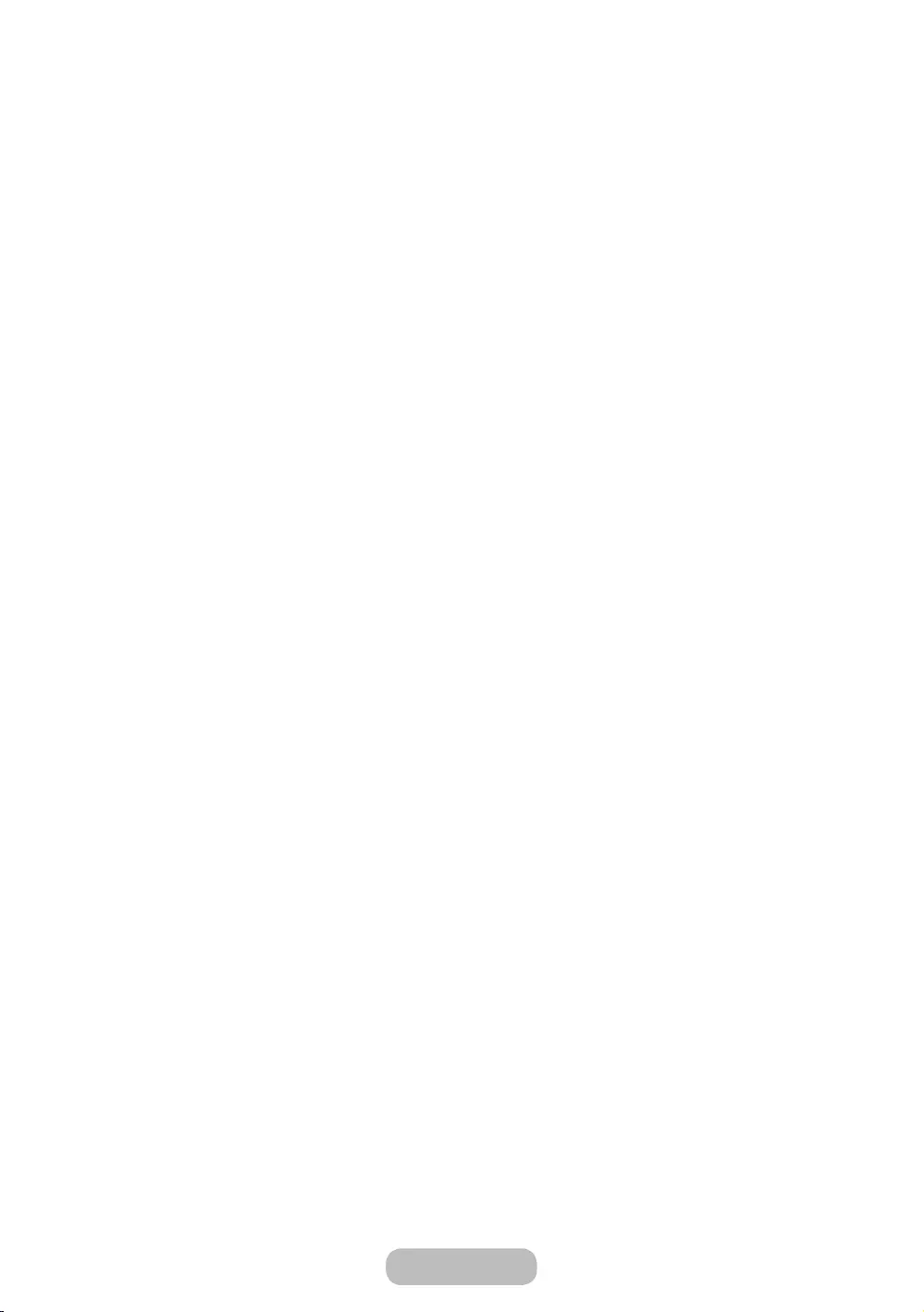
Impostazioni aggiuntive per la riproduzione video
●ModalitàRipeti
Selezionare il tasto a schermo ModalitàRipeti. Viene modificata la modalità di ripetizione. Ripeti uno ripete solo il
file corrente, mentre Ripet tut ripete tutti i file contenuti nella cartella.
●Formato immagine
Selezionare il tasto Formato immagine, quindi il formato immagine.
●Modalità immagine
Selezionare il tasto a schermo Impostazioni, quindi selezionare Modalità immagine. Selezionare una modalità di
immagine.
●Modalità audio
Selezionare il tasto a schermo Impostazioni, quindi selezionare Modalità audio. Selezionare la modalità suono.
●Informazioni
Selezionare il tasto a schermo Impostazioni, quindi selezionare Informazioni per visualizzare informazioni
dettagliate sul video riprodotto.
●Impost. sottotitoli
Selezionare il tasto Impostazioni a schermo quindi selezionare Impost. sottotitoli per riprodurre il video con i
sottotitoli. Questa modalità funziona solo se il nome del file dei sottotitoli è uguale a quello del video.
●Lingua audio
Selezionare il tasto Impostazioni a schermo quindi selezionare Lingua audio per cambiare la lingua audio se il
video ha più lingue disponibili.
Italiano - 63
Funzioni avanzate
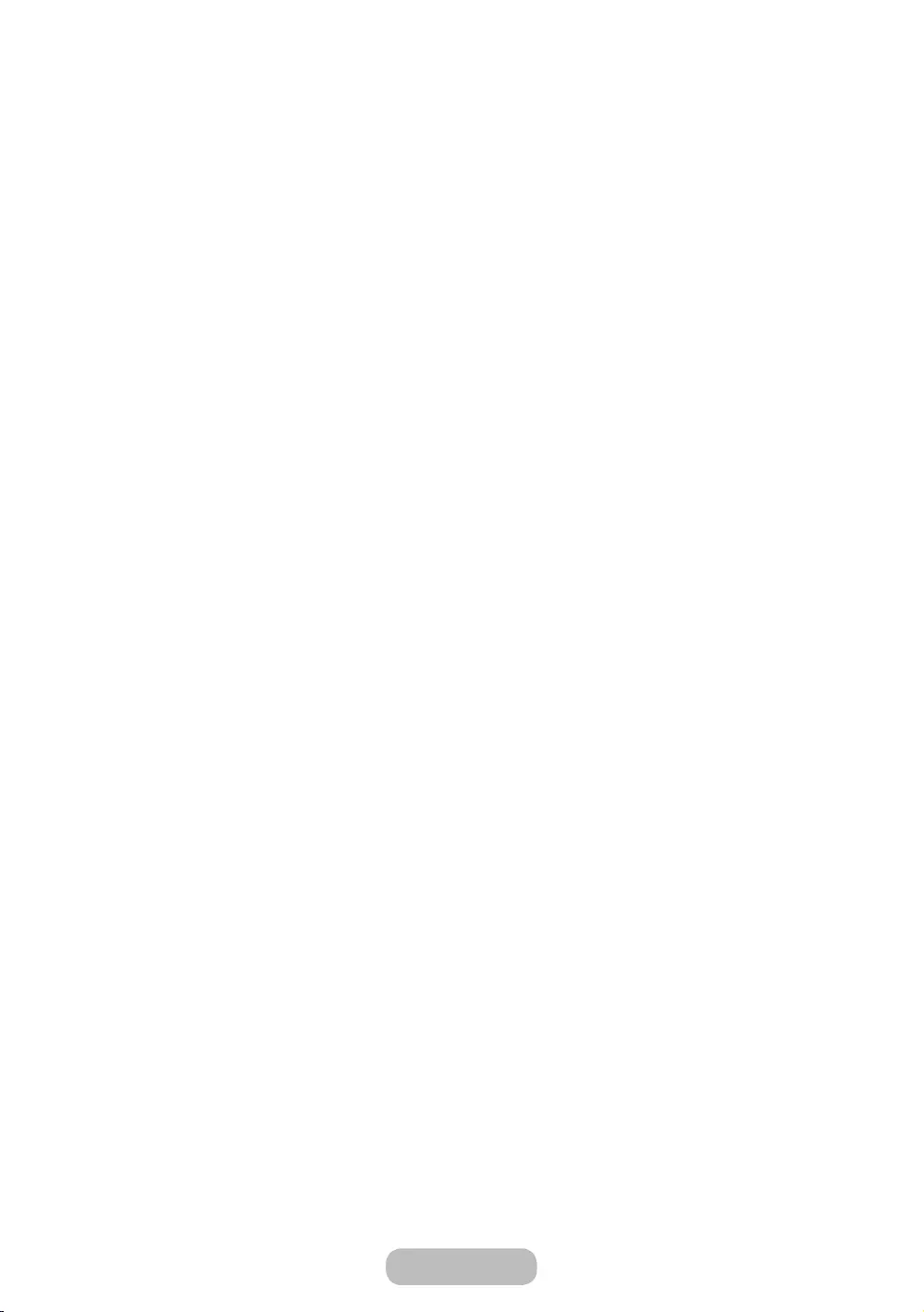
Riproduzione di foto
MEDIA.P Foto
Selezionare una foto tra quelle in elenco per visualizzarla sullo schermo. Premere E o TOOLST per visualizzare i tasti
a schermo, e RETURNR per nasconderli. Per interrompere la riproduzione del file, premere ∫ o RETURNR.
Slide show
●Dall'elenco Opzioni nella parte alta della schermata, selezionare Slide show. E' possibile visualizzare tutte le foto
contenute nell'elenco in forma di slide show.
●Premere ∂ nell'elenco.
●Premere ∂ o selezionare il tasto a schermo Avvia proiezione diapositive per avviare lo slide show.
Impostazioni slide show
●Velocità slide show: Premere † / … o selezionare il tasto a schermo Impostazioni proiezione diapositive, quindi
selezionare Velocità.
●Effetto slide show: Selezionare il tasto a schermo Impostazioni proiezione diapositive, quindi selezionare Effetti.
Creare una playlist
Dall'elenco Opzioni situato nella parte alta della schermata, selezionare Ripr. selezione, specificare le foto da
riprodurre, quindi selezionare Riprod.. La playlist viene creata. Se l'elenco è in modalità Vista cartella, possono essere
selezionati solo i file contenuti nella cartella corrente. Per selezionare file in altre cartelle, cambiare la modalità di
visualizzazione.
Aprire un file diverso
●Premere l / r.
●Selezionare il tasto a schermo Precedente/Successivo.
Musica di sottofondo
Per abilitare la riproduzione dei brani musicali selezionati come sottofondo per lo slide show. Tutti i file musicali che
compongono la musica di sottofondo devono risiedere sullo stesso dispositivo di memoria.
Selezionare il tasto a schermo Musica di sottofondo mentre una foto viene visualizzata sullo schermo o uno slide show
è in corso. Selezionare il brano musicale da ascoltare, quindi premere Riprod.. Per riprodurre i file in ordine casuale,
selezionare Casuale.
Italiano - 64
Funzioni avanzate
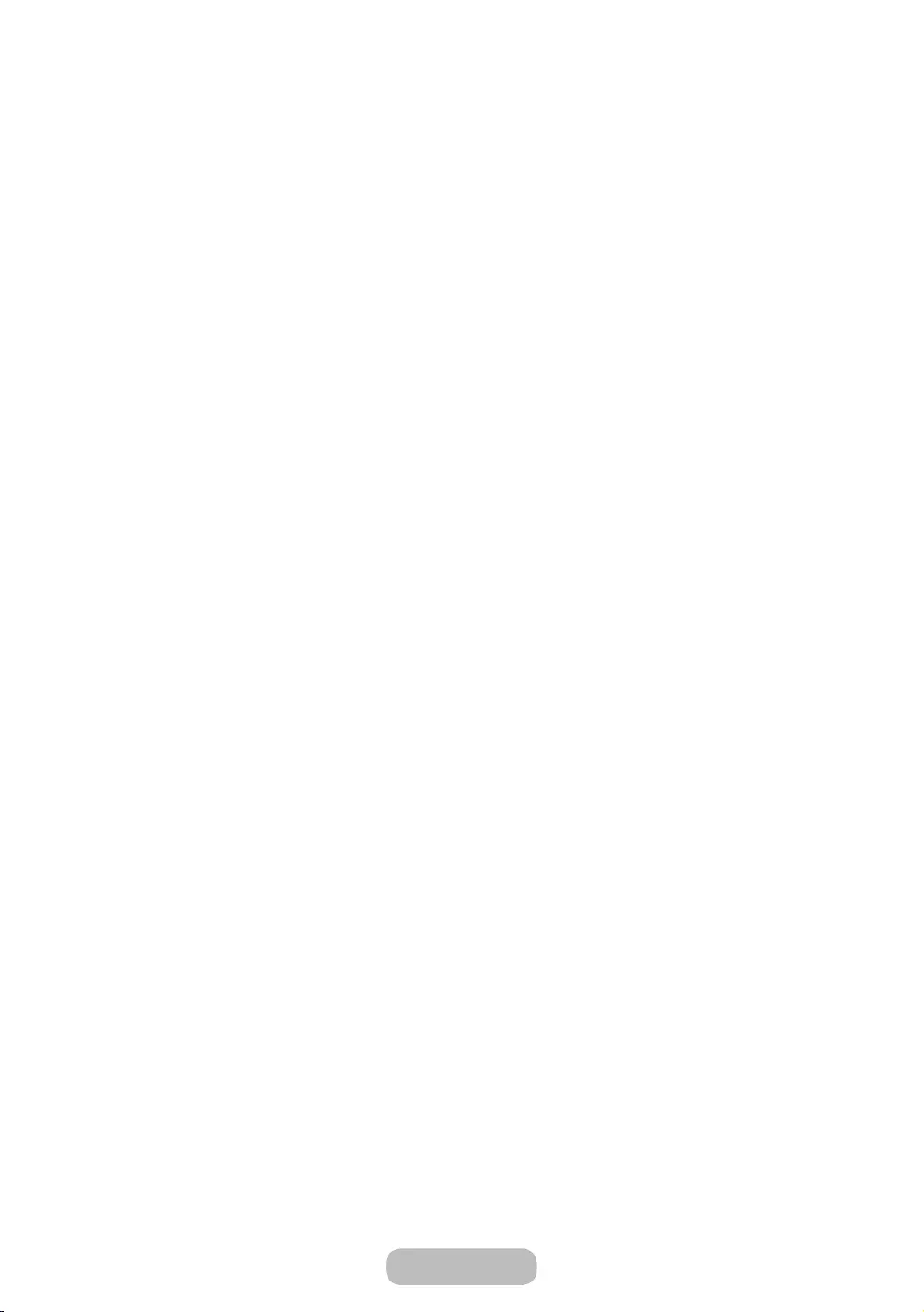
Mini lettore
Durante la visualizzazione di foto accompagnate da musica di sottofondo, è possibile controllare la musica. Selezionare
il tasto a schermo Musica di sottofondo, quindi selezionare Mini lettore. E' possibile mettere in pausa la riproduzione o
saltare al brano precedente o successivo.
Impostazioni aggiuntive per la riproduzione di foto
●Zoom: selezionare il tasto a schermo Zoom. Ingrandire fino a un fattore 4.
●Ruota: selezionare il tasto a schermo Ruota. La foto viene ruotata.
●Modalità immagine: selezionare il tasto a schermo Impostazioni, quindi selezionare Modalità immagine.
Selezionare una modalità di immagine.
●Modalità audio: selezionare il tasto a schermo Impostazioni, quindi selezionare Modalità audio. Selezionare la
modalità suono.
●Informazioni: selezionare il tasto a schermo Impostazioni, quindi selezionare Informazioni per visualizzare
informazioni dettagliate sul video riprodotto.
Italiano - 65
Funzioni avanzate
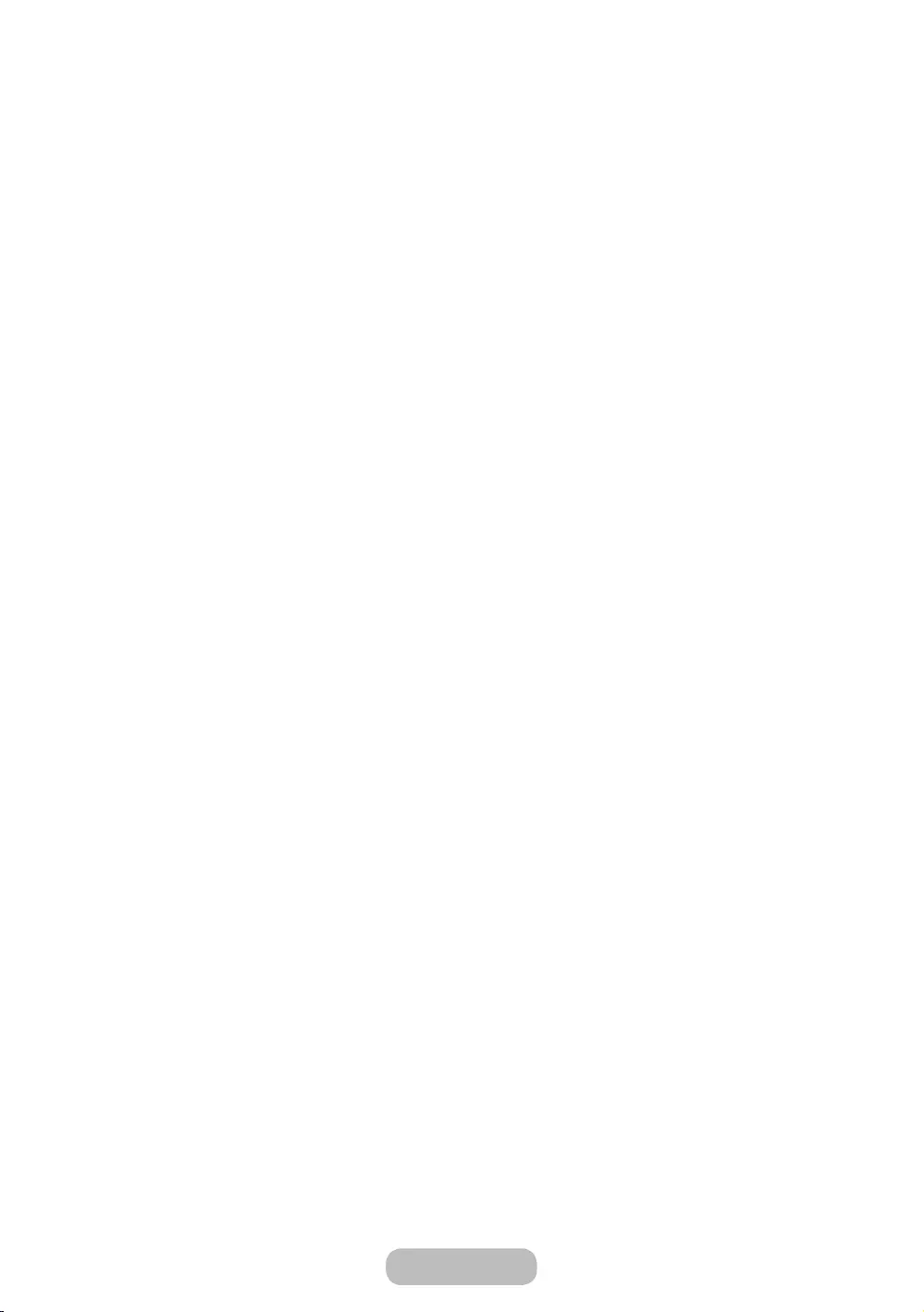
Riproduzione di musica
MEDIA.P Musica
Selezionare il brano musicale dall'elenco o premere ∂ per riprodurlo. Usare il telecomando o i tasti a schermo per
controllare la riproduzione. Per interrompere la riproduzione del file, premere ∫ o RETURNR.
Creare una playlist
Dall'elenco Opzioni situato nella parte alta della schermata, selezionare Ripr. selezione, specificare i brani musicali da
riprodurre, quindi selezionare Riprod.. La playlist viene creata. Se l'elenco è in modalità Vista cartella, possono essere
selezionati solo i file contenuti nella cartella corrente. Per selezionare file in altre cartelle, cambiare la modalità di
visualizzazione.
Effettuare la scansione di un brano musicale
●Premere † / …. Questo comando effettua la scansione del file con incrementi di 10 secondi.
●Premere ∑ . Questo mette in pausa il brano musicale in riproduzione.
Aprire un file diverso
●Selezionare il tasto a schermo €/‚.
●Selezionare un file dalla playlist.
Impostazioni aggiuntive per la riproduzione di un brano musicale
●Casuale
Selezionare il tasto a schermo On. Scegliere tra la riproduzione normale e casuale.
●Ripetizione
Selezionare il tasto a schermo Ripetizione. Viene modificata la modalità di ripetizione. 1 canzone ripete solo il file
corrente, mentre Tutto ripete tutti i file contenuti nella playlist.
●Modalità audio
Selezionare il tasto a schermo Modalità audio. Selezionare la modalità suono.
●Informazioni
Premere INFO` nella playlist per visualizzare informazioni dettagliate sul file selezionato.
Modalità Sport t
MENU Applicazioni Modalità Sport
Questa modalità offre le condizioni ottimali per la visione dello sport.
●a (Zoom): Interrompe temporaneamente la riproduzione e divide l'immagine in 9 parti. Selezionare una parte per
ingrandirla. Premere nuovamente per tornare alla visione normale.
"Quando la Modalità Sport è On, le modalità immagine e audio vengono automaticamente impostate su Stadio.
"Spegnendo il televisore durante la visione in Modalità Sport, la Modalità Sport verrà disattivata.
"La funzione Zoom non è disponibile nelle seguenti modalità:
— PIP On
— Riproduzione video con Media player
— Anynet+ (HDMI-CEC)
— Testo digitale (solo RU)
Italiano - 66
Funzioni avanzate
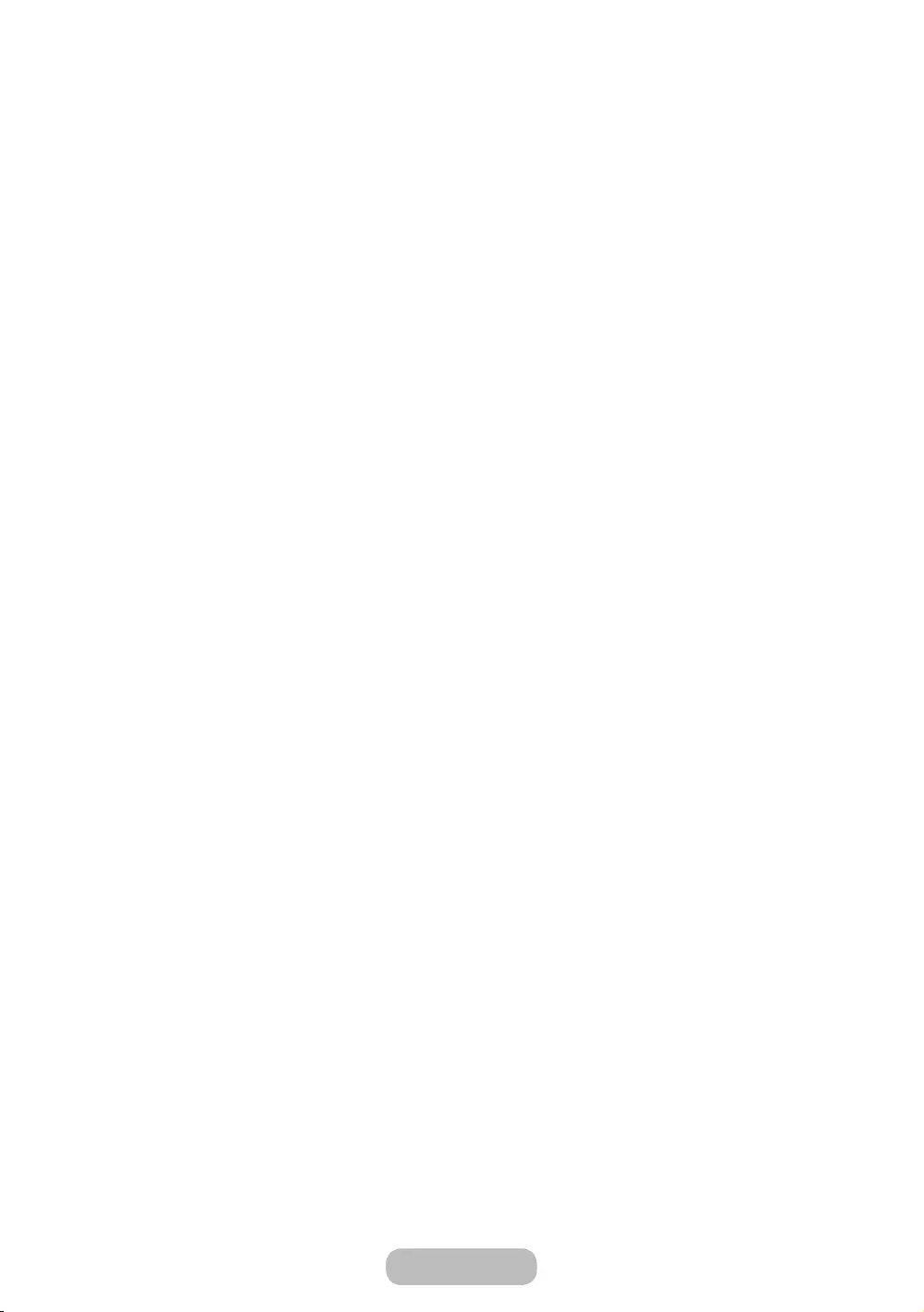
Anynet+ (HDMI-CEC)
MENU Sistema Anynet+ (HDMI-CEC)
Anynet+ è una funzione che permette di controllare mediante il telecomando TV tutti i dispositivi Samsung collegati
che supportano Anynet+. Il sistema Anynet+ può essere usato solo con i dispositivi Samsung dotati della funzione
Anynet+. Per controllare se il dispositivo Samsung in uso è dotato di questa funzione, verificare la presenza del logo
Anynet+.
"E' possibile controllare i dispositivi Anynet+ solo mediante il telecomando TV, non mediante i tasti sul prodotto.
"In determinate condizioni, il telecomando del prodotto potrebbe non funzionare. In questo caso, selezionare
nuovamente il dispositivo Anynet+.
"Le funzioni Anynet+ non sono attive con prodotti di altre marche.
"Per istruzioni sul collegamento dei dispositivi esterni Anynet+, consultare il manuale dell'utente del dispositivo
correlato. Collegare il dispositivo Anynet+ tramite cavo HDMI. Alcuni cavi HDMI potrebbero non supportare le
funzioni Anynet+.
"Anynet+ si attiva solo quando il relativo dispositivo AV è acceso o in modalità Standby.
"
Italiano - 67
Funzioni avanzate
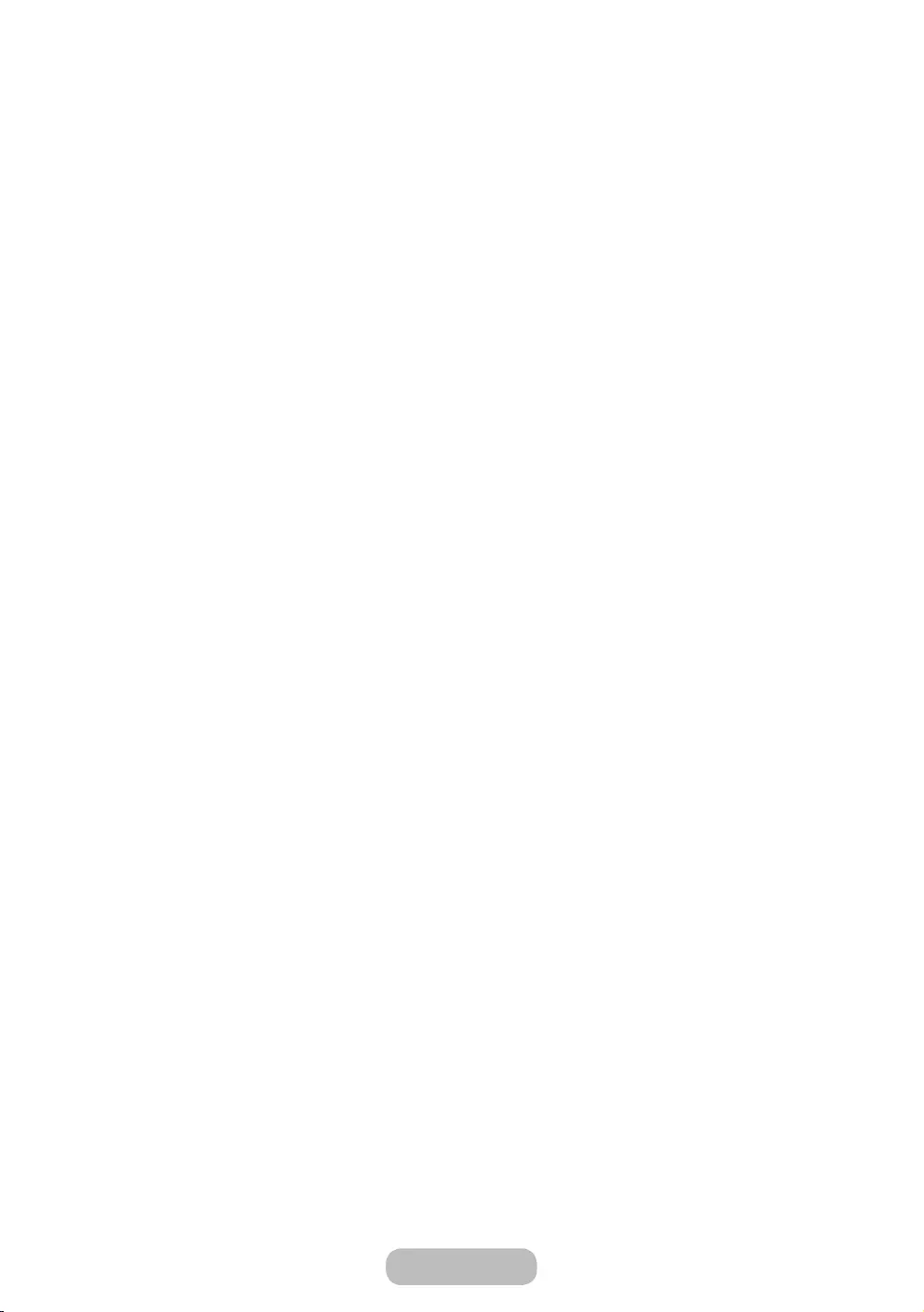
Menu Anynet+ (HDMI-CEC)
Il menu Anynet+ varia a seconda del tipo e dello stato del dispositivo Anynet+ collegato al prodotto.
●Visualizza TV
La modalità Anynet+ passa alla modalità di trasmissione del prodotto.
●(nome_dispositivo) Menu
Mostra il menu del dispositivo collegato. Ad esempio, se è collegato un lettore DVD, comparirà il menu del disco
del lettore DVD.
●(nome_dispositivo) Strumenti
Mostra il menu Strumenti del dispositivo collegato. Ad esempio, se è collegato un lettore DVD, comparirà il menu
Strumenti del lettore DVD.
"In base al dispositivo, questo menu potrebbe non essere disponibile.
●(nome_dispositivo) Menu titoli
Mostra il menu titoli del disco presente nel dispositivo collegato. Ad esempio, se è collegato un lettore DVD,
comparirà il menu titoli del film presente nel lettore DVD.
"In base al dispositivo, questo menu potrebbe non essere disponibile.
Impostazione del Anynet+ (HDMI-CEC)
●Anynet+ (HDMI-CEC)
Per utilizzare la funzione Anynet+, Anynet+ (HDMI-CEC) deve essere impostata su On.
"Quando la funzione Anynet+ (HDMI-CEC) è disabilitata, lo sono anche tutte le relative funzioni Anynet+.
●Spegnimento auto
Impostare lo spegnimento automatico di un dispositivo Anynet+ allo spegnimento del prodotto cui è collegato.
"Se l'opzione Spegnimento auto è impostata su Sì, ogni dispositivo esterno collegato verrà spento
contemporaneamente al prodotto.
"In base al dispositivo, questa funzione potrebbe non essere disponibile.
Italiano - 68
Funzioni avanzate
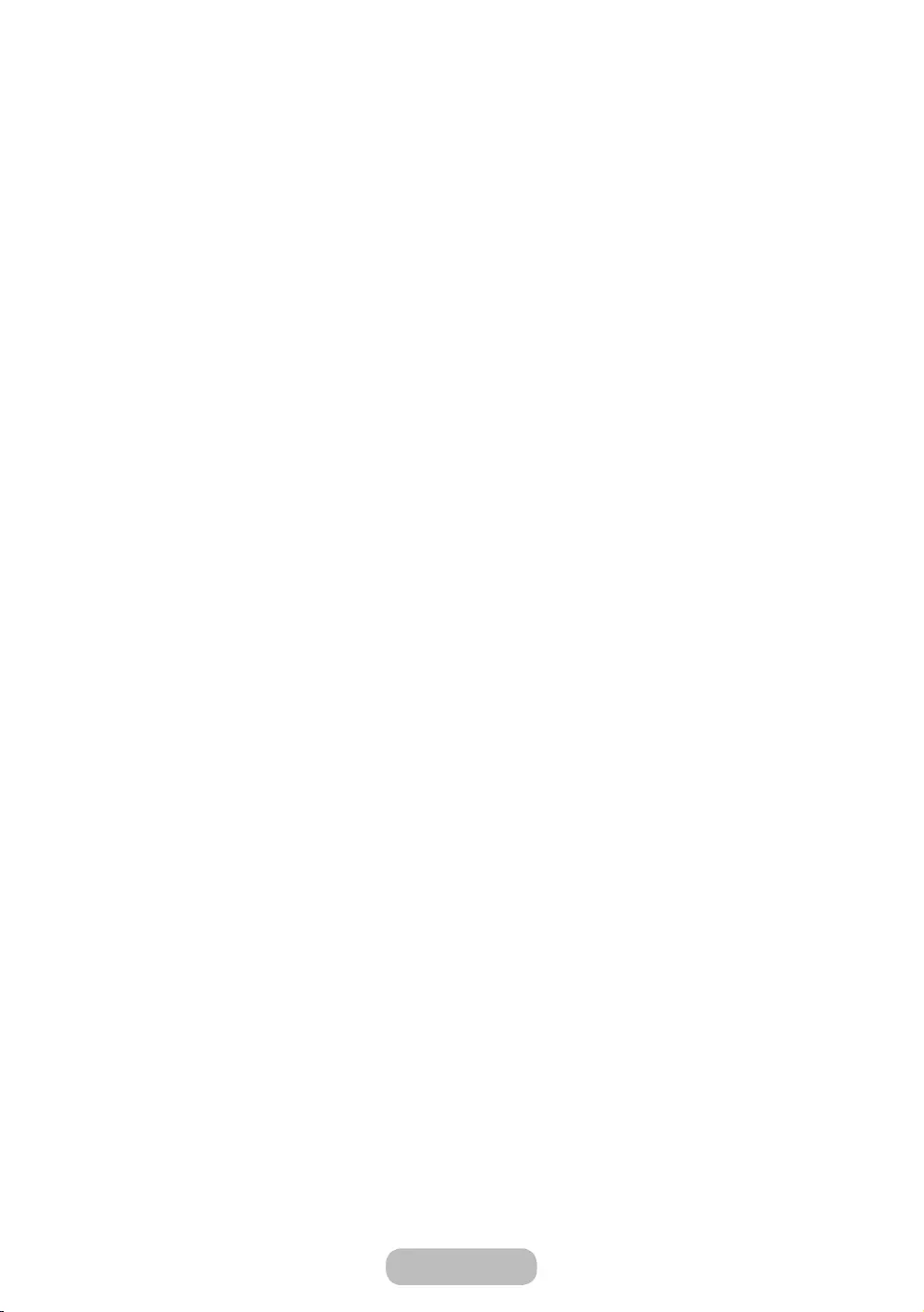
Passaggio da un dispositivo Anynet+ all'altro
1.
Accedere al menu Strumenti tramite il telecomando, quindi selezionare Anynet+ (HDMI-CEC).
2.
Selezionare un dispositivo, quindi attendere fino al passaggio al dispositivo selezionato.
"Viene visualizzato il menu solo se l'opzione Anynet+ (HDMI-CEC) è stata impostata su On nel menu Sistema.
"Il passaggio al dispositivo selezionato può richiedere fino a 2 minuti. Non è possibile annullare il passaggio al
dispositivo selezionato se l'operazione è in corso.
"Se è stato selezionato un dispositivo Anynet+ mediante il menu Sorgente, non sarà possibile utilizzare la funzione
Anynet+. Verificare la connessione a un dispositivo Anynet+.
Italiano - 69
Funzioni avanzate
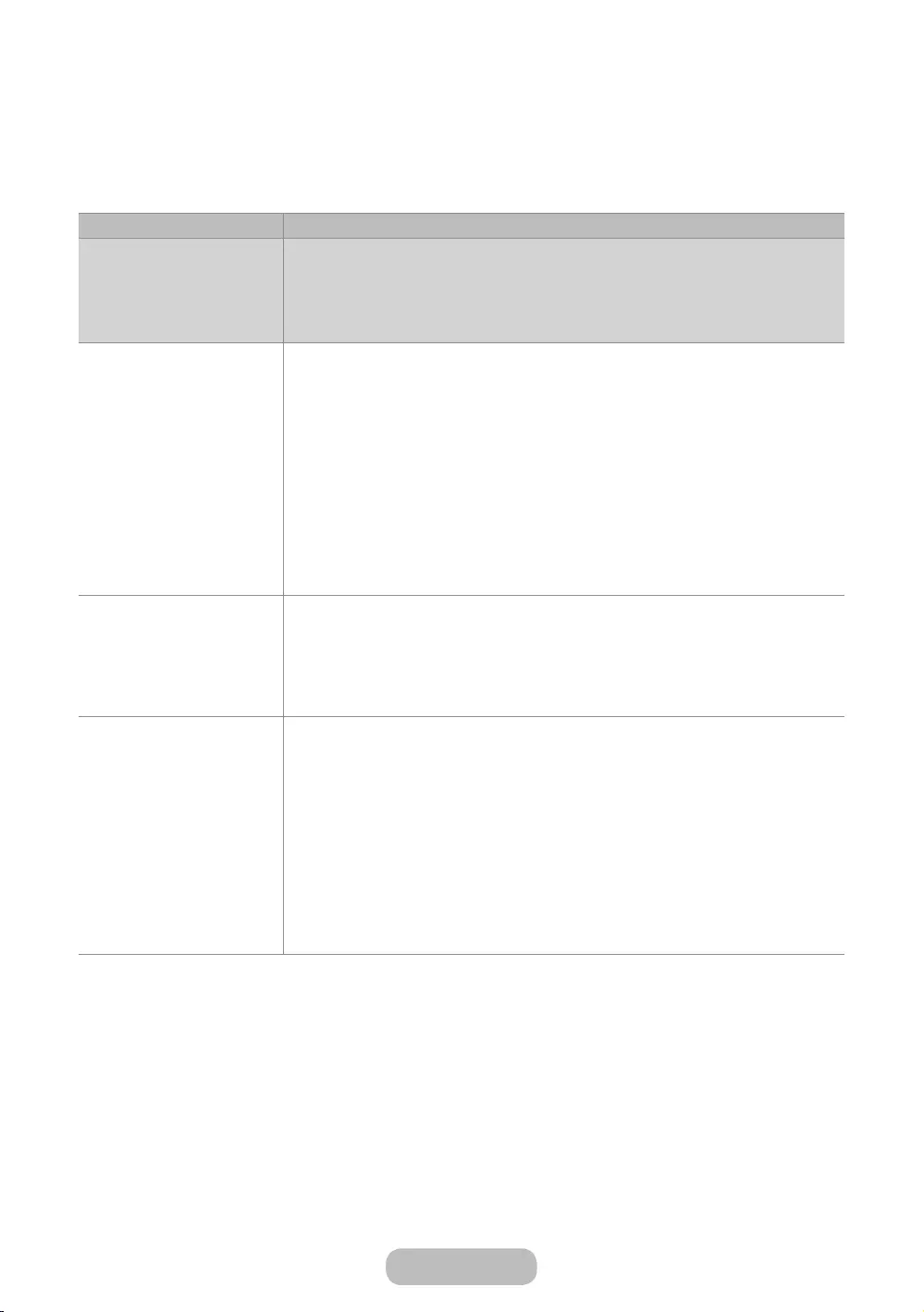
Risoluzione dei problemi
Se il prodotto funziona in modo anomalo, controllare per prima cosa l'elenco dei possibili problemi e soluzioni. Se
questi consigli per la risoluzione dei problemi non sono attinenti al caso specifico, visitare il sito web www.samsung.
com
Problemi Soluzioni e spiegazioni
Sfarfallio e variazione di
luminosità
Se il prodotto Samsung presenta saltuariamente sfarfallio o variazioni di luminosità,
potrebbe risultare necessario disabilitare alcune funzioni di efficienza energetica
quali ad esempio Risparmio energia. Seguire i passaggi indicati sotto per attivare o
disattivare tali funzioni con il telecomando.
●Risparmio energia: MENU Sistema Soluzione Eco Risparmio energia
Connessioni Component/
Colore schermo
Se il colore visualizzato sullo schermo del prodotto Samsung non appare corretto o
lo schermo è in bianco e nero, eseguire una procedura di Auto diagnosi per verificare
che non vi siano difetti nel funzionamento del dispositivo.
●Auto diagnosi: MENU Supporto Auto diagnosi Test immagine
Se il problema non viene risolto durante il Test immagine, verificare che:
●Le connessioni sia ben salde. Ad esempio, se è stata utilizzata la porta AV In sul
prodotto, verificare di aver utilizzato la porta AV Out sulla sorgente video.
●Le connessioni ai dispositivi siano state eseguite correttamente. Ad esempio, se
si usano le porte Component, indicate come Pb, Pr, e Y, per collegare il prodotto
alla sorgente video, verificare di aver collegato il jack Pb blu della sorgente video
alla porta Pb blu del prodotto, il jack Pr rosso della sorgente alla porta Pr rossa
del prodotto.
Luminosità dello schermo Se i colori visualizzati sul prodotto Samsung sono corretti ma leggermente troppo
scuri o troppo chiari, regolare le seguenti impostazioni nell'opzione Immagine del
menu Principale:
●Retroilluminazione, Contrasto, Luminosità, Nitidezza, Colore, Tinta (V/R)
ecc. Accedere a “Immagine” nel Menu dell'utente, quindi regolare le opzioni
menzionate sopra.
Spegnimenti indesiderati Se l'apparecchio Samsung si spegne improvvisamente, potrebbe esserci un problema
relativo alle impostazioni del Timer o della funzione Eco No segnale std-by.
Verificare per prima cosa che la funzione Timer stand-by non sia stata
accidentalmente impostata. Il Timer stand-by disattiva automaticamente il prodotto
una volta trascorso il tempo impostato.
●Timer stand-by: MENU Sistema Ora Timer stand-by
Se il Timer stand-by non è stato attivato, è possibile che sia stata attivata la funzione
No segnale std-by o Spegnimento automatico.
●No segnale std-by: MENU Sistema Soluzione Eco No segnale std-by
●Spegnimento automatico: MENU Sistema Soluzione Eco Spegnimento
automatico
Italiano - 70
Altre informazioni
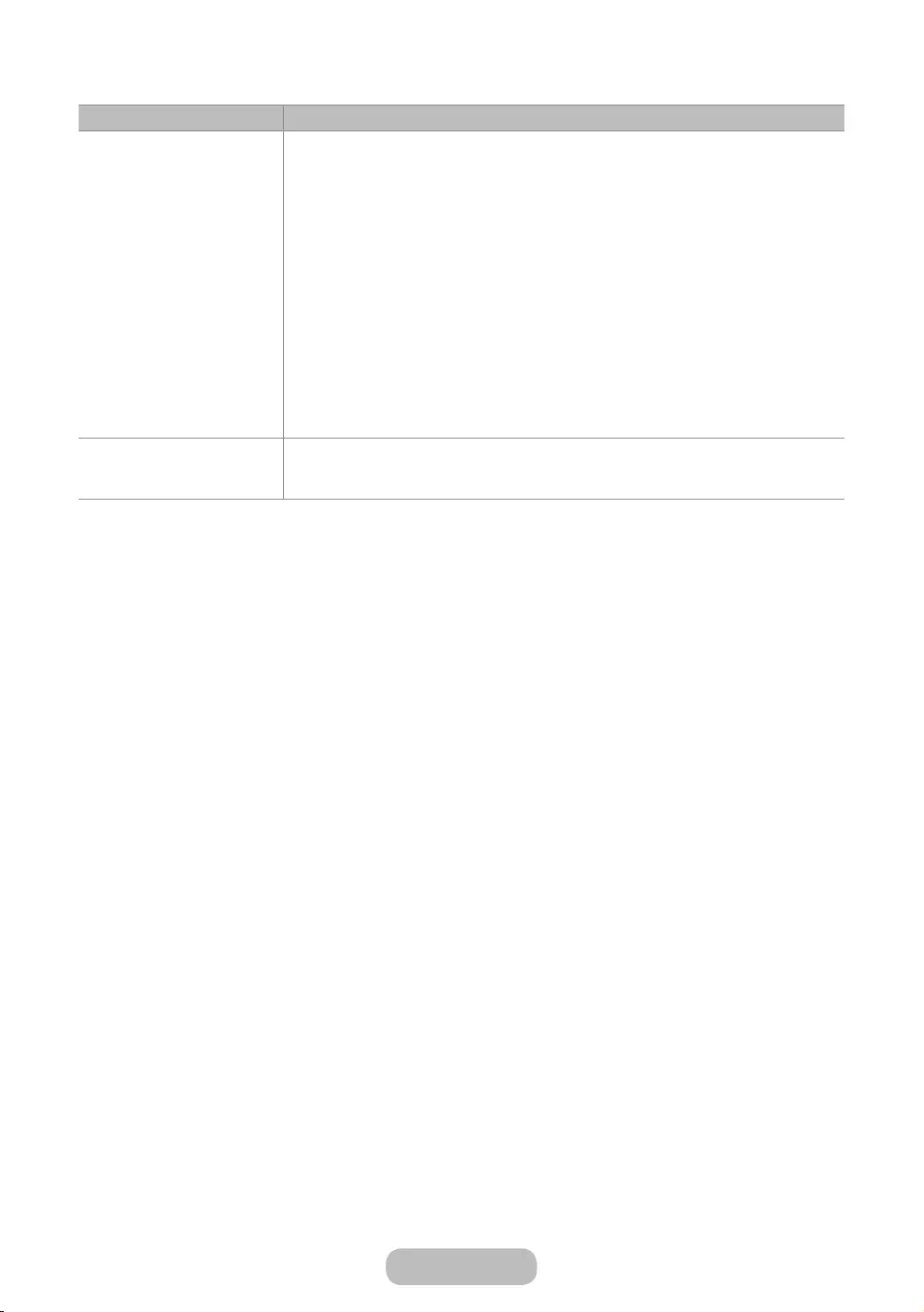
Problemi Soluzioni e spiegazioni
Accensione problematica Prima di accendere il prodotto localizzare la luce blu in basso a destra
dell’apparecchio. Premere il tasto di accensione sul prodotto o sul telecomando, la
spia lampeggerà 5 volte prima che il prodotto si accenda.
Se si ritiene che il prodotto Samsung abbia problemi di accensione, consigliamo di
eseguire una serie di verifiche prima di chiamare il servizio di assistenza.
●Se si utilizza il prodotto come monitor e la spia di stand-by lampeggia solo per
pochi secondi alla pressione del tasto di accensione, ciò vuol dire che il PC è in
modalità di stand-by. Per far uscire il PC dalla modalità stand-by, premere un
tasto qualsiasi o muovere il mouse. Quindi provare ad accendere il prodotto.
Se si è sicuri del corretto funzionamento del cavo di alimentazione, del telecomando
e del PC, il problema potrebbe risiedere nel cavo segnali. Se si dispone di ricevitore
via cavo o satellitare, il prodotto potrebbe apparire spento a causa dell'assenza
di segnale proveniente da questi dispositivi. Per verificare la presenza di segnale
in ingresso, premere il tasto guida o info sul ricevitore via cavo o satellitare o sul
telecomando. Se lo schermo visualizza la guida o le informazioni, il problema
potrebbe risiedere nel ricevitore.
Impossibile trovare un canale Eseguire nuovamente la procedura di Impostazione (accedere a MENU Sistema
Impostazione) o eseguire la procedura di Sintonizzazione automatica. (Accedere a
MENU Trasmissione Sintonizzazione automatica).
Italiano - 71
Altre informazioni
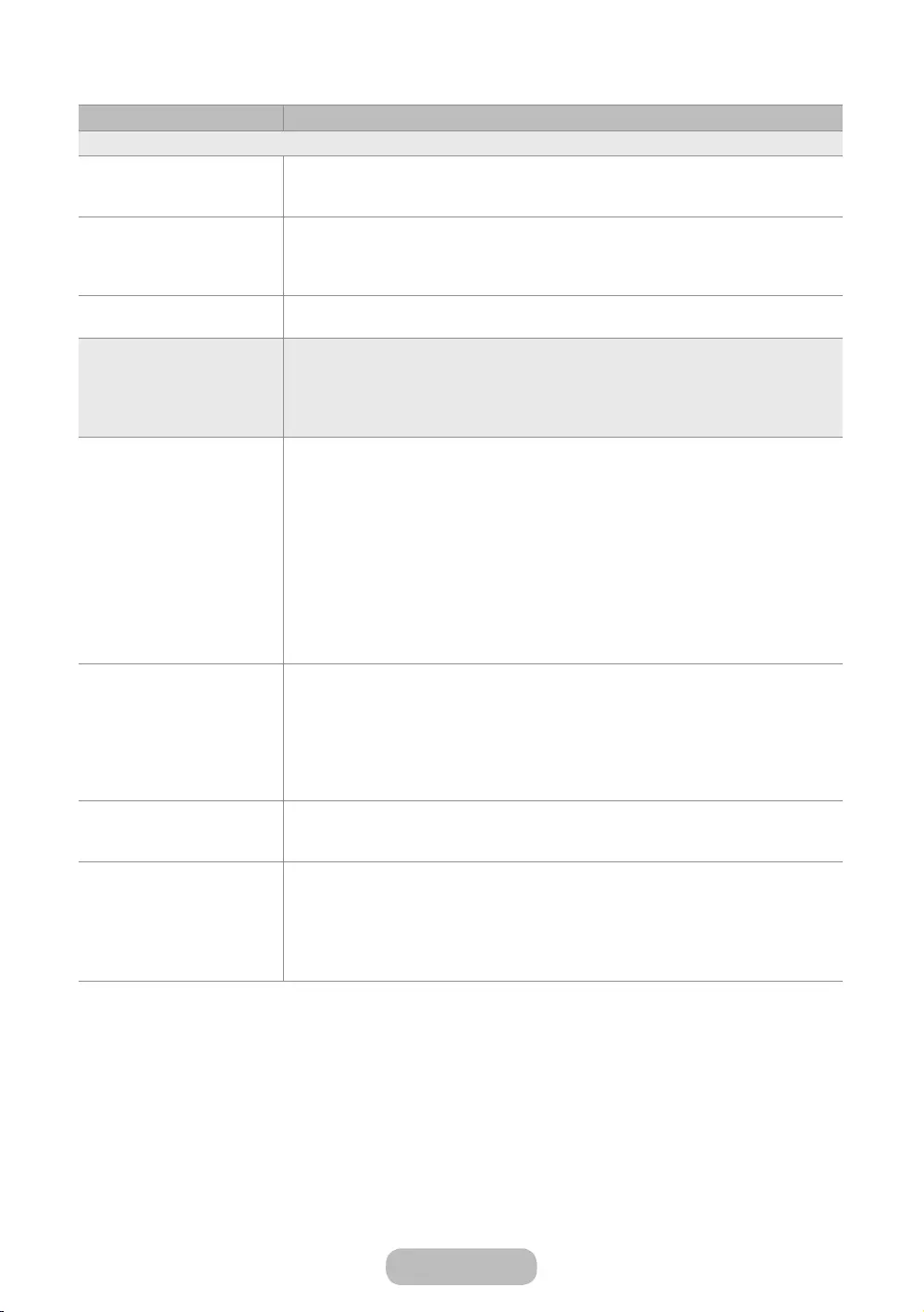
Problemi Soluzioni e spiegazioni
Connessione PC
Viene visualizzato il
messaggio “Modal non
supportata ”.
Impostare la risoluzione di uscita del PC in modo che corrisponda alla risoluzione
supportata dal prodotto.
“PC” viene sempre riportato
nell'elenco delle sorgenti
anche quando non risulta
collegato alcun PC.
Ciò è normale. “PC” viene sempre riportato nell'elenco delle sorgenti anche quando
non è collegato alcun PC.
L'immagine è buona ma senza
audio.
Se si sta utilizzando una connessione HDMI, verificare le impostazioni di uscita audio
del PC.
Immagine Per prima cosa, eseguire il Test immagine e vedere se il prodotto visualizza
correttamente l'immagine di prova (accedere a MENU Supporto Auto diagnosi
Test immagine).
Se l'immagine di prova viene visualizzata correttamente, la scarsa qualità
dell'immagine potrebbe essere causata dalla sorgente o dal segnale.
La qualità dell'immagine non
sembra all'altezza di quella
vista in negozio.
I display mostrati in negozio sono tutti collegati a canali digitali HD (alta definizione).
Se si dispone di un ricevitore satellitare/via cavo analogico, eseguire l'aggiornamento
a un ricevitore digitale. Usare i cavi HDMI o Comp. per ottenere una qualità delle
immagini HD (high definition).
"Molti canali HD trasmettono contenuti SD (Standard Definition) aggiornati.
Cercare un canale che trasmetta contenuti HD.
— Abbonati servizi cavo/satellite: Provare le stazioni HD dal channel line up.
— Collegamento Antenna Cavo/Terrestre: Provare i canali in HD dopo aver
eseguito la procedura di Sintonizzazione automatica.
Regolare la risoluzione di uscita video del ricevitore via cavo/satellitare su 1080i o
720p.
L'immagine è distorta: sono
visibili blocchi grandi, blocchi
piccoli, punti e pixel
La compressione di contenuti video può causare la distorsione dell'immagine
specialmente nel caso di immagini caratterizzate da movimenti rapidi, quali ad
esempio eventi sportivi o film d'azione.
Un segnale debole o di scarsa qualità può causare la distorsione dell'immagine.
Questo non è un problema del prodotto.
L'uso di telefoni cellulari vicino al prodotto (fino a 1 m) può causare disturbi nella
trasmissione di immagini in modalità analogica e digitale.
Il colore risulta incongruo o
mancante.
Se si sta utilizzando una connessione Component, verificare che i cavi component
siano collegati alla porte appropriate. Connessioni allentate o non corrette possono
causare problemi di colore o una schermata vuota.
Il colore è debole o l'immagine
non è sufficientemente
luminosa.
Regolare l'Immagine nel menu del prodotto (accedere a Modalità immagine / Colore
/ Luminosità / Nitidezza)
Regolare le opzioni Risparmio energia nel menu del prodotto (accedere a MENU
Sistema Soluzione Eco Risparmio energia)
Provare a ripristinare l'immagine per visualizzare le impostazioni predefinite
(accedere a MENU Immagine Reimposta immagine).
Italiano - 72
Altre informazioni
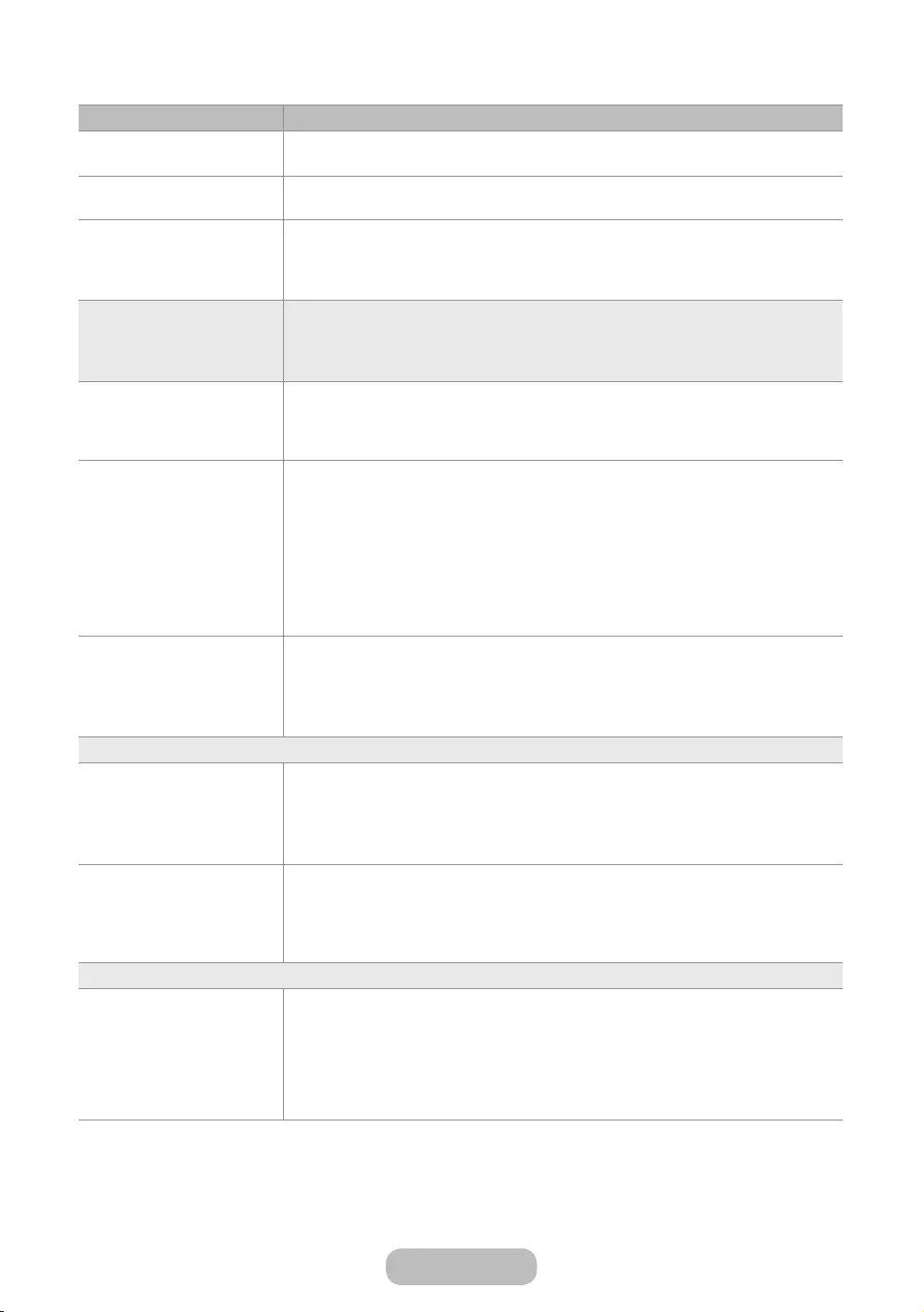
Problemi Soluzioni e spiegazioni
Sul bordo dello schermo è
visibile una linea punteggiata.
Se il Formato immagine è impostato su Adatta a schermo, modificarlo in 16:9.
Cambiare la risoluzione del ricevitore via cavo/satellitare.
L'immagine è in bianco e nero. Se si sta utilizzando un ingresso comp. AV, collegare il cavo video (giallo) al jack
verde dell'ingresso Comp. del prodotto.
Quando si cambia canale,
l'immagine risulta ferma,
distorta o in ritardo.
Se il prodotto è collegato a un ricevitore via cavo, reimpostare il ricevitore. (Scollegare
e ricollegare il cavo CA e attendere fino al riavvio del ricevitore. L'operazione
potrebbe richiedere fino a 20 minuti.)
Impostare la risoluzione di uscita del ricevitore via cavo su 1080i o 720p.
Suono Per prima cosa, eseguire il Test audio per determinare se il prodotto riproduce
correttamente l'audio. (Accedere a MENU Supporto Auto diagnosi Test audio).
Se l'audio viene riprodotto correttamente, il problema potrebbe essere causato dalla
sorgente o dal segnale.
L'audio non viene riprodotto
oppure il livello del volume
risulta troppo basso anche se
impostato al valore massimo.
Verificare il volume del dispositivo (ricevitore via cavo/satellitare, lettore DVD, Blu-
ray, ecc) collegato al prodotto.
L'immagine è buona ma senza
audio.
Se si sta utilizzando un dispositivo esterno, controllare l'opzione dell'uscita audio
del dispositivo stesso. (Es. Potrebbe essere necessario cambiare l'opzione audio del
ricevitore via cavo in HDMI se il ricevitore collegato al prodotto è dotato di un cavo
HDMI.)
Se si usa un cavo DVI-HDMI, è necessario utilizzare un cavo audio separato.
Se il prodotto è dotato di una porta per le cuffie, verificare che non vi sia alcun
dispositivo collegato.
Riavviare il dispositivo connesso dopo averne scollegato e ricollegato il cavo di
alimentazione.
Il suono riprodotto dagli
altoparlanti è disturbato.
Verificare le connessioni dei cavi. Verificare che il cavo video non sia connesso a un
ingresso audio.
Per le connessioni Antenna o Cavo, verificare le informazioni sul segnale. Un livello
basso del segnale può causare la distorsione dell'audio.
Eseguire il Test audio. (MENU Supporto Auto diagnosi Test audio)
Connessione RF (Cavo/Antenna)
Il prodotto non sta ricevendo
tutti i canali.
Verificare che il cavo coassiale sia correttamente collegato.
Eseguire Impostazione per aggiungere i canali disponibili all'elenco canali. Accedere
a MENU Sistema Impostazione e attendere la memorizzazione di tutti i canali
disponibili.
Verificare che l'antenna sia posizionata correttamente.
L'immagine è distorta: sono
visibili blocchi grandi, blocchi
piccoli, punti e pixel.
La compressione di contenuti video può causare la distorsione dell'immagine
specialmente nel caso di immagini in rapido movimento, come per esempio eventi
sportivi o film d'azione.
Un segnale debole può causare la distorsione dell'immagine. Non si tratta di un
malfunzionamento del prodotto.
Altro
Con una connessione di tipo
Comp. via cavo si avverte
un ronzio proveniente dagli
altoparlanti del prodotto
e le barre orizzontali a
scorrimento sono di colore
viola/verde.
Rimuovere le connessioni audio sinistra e destra dal set-top-box. Se il ronzio si
arresta, ciò indica che il set-top-box ha un problema di messa a terra. Sostituire i cavi
video Comp. con una connessione HDMI.
Italiano - 73
Altre informazioni
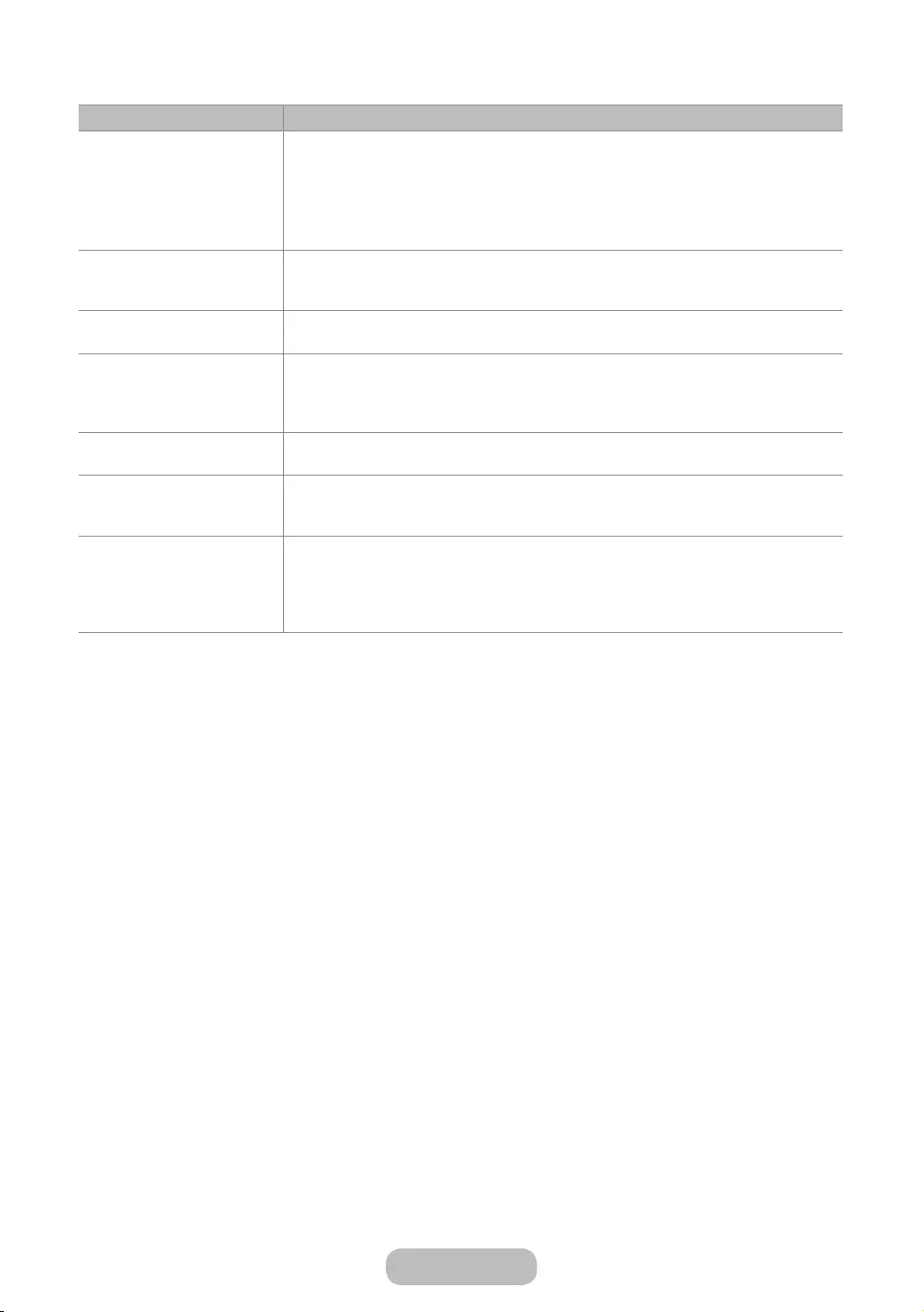
Problemi Soluzioni e spiegazioni
L'immagine non viene
visualizzata a pieno schermo.
I canali HD riporteranno barre scure verticali su entrambi i lati dello schermo
Quando vengono trasmessi film con un rapporto d'immagine diverso da quello del
prodotto, appaiono barre nere in alto e in basso nello schermo.
Regolare le opzioni del formato immagine sul dispositivo esterno o sul prodotto per
visualizzare l'immagine a pieno schermo.
Viene visualizzato il
messaggio “Modal non
supportata ”.
Verificare la risoluzione del prodotto supportata e regolare di conseguenza la
risoluzione di uscita del dispositivo esterno. Vedere le impostazioni della risoluzione
in questo manuale.
Il prodotto emana odore di
plastica.
Ciò è normale e l'odore si dissiperà nel corso del tempo.
Le Informazioni sul segnale
del prodotto non sono
disponibili nel menu Auto
diagnosi.
Questa funzione è disponibile solo per i canali digitali ricevuti mediante una
connessione via antenna / RF/ coassiale.
Il prodotto è inclinato su un
lato.
Rimuovere la base del piedistallo dal prodotto quindi rimontarla.
Il menu del canale è in colore
grigio (ciò significa che non è
disponibile).
Il menu Canale è disponibile solo se è selezionata la sorgente del prodotto.
Le impostazioni andranno
perse dopo 5 minuti o ad ogni
spegnimento del prodotto.
Se il prodotto è in modalità Demo Negozio, ogni 5 minuti verranno azzerate le
impostazioni audio e immagine. Modificare le impostazioni passando dalla modalità
Demo Negozio alla modalità Uso domestico mediante la procedura di Impostazione.
Selezionare TV nel campo Sorgente utilizzando il telecomando, quindi accedere a
MENU Sistema Impostazione.
Italiano - 74
Altre informazioni
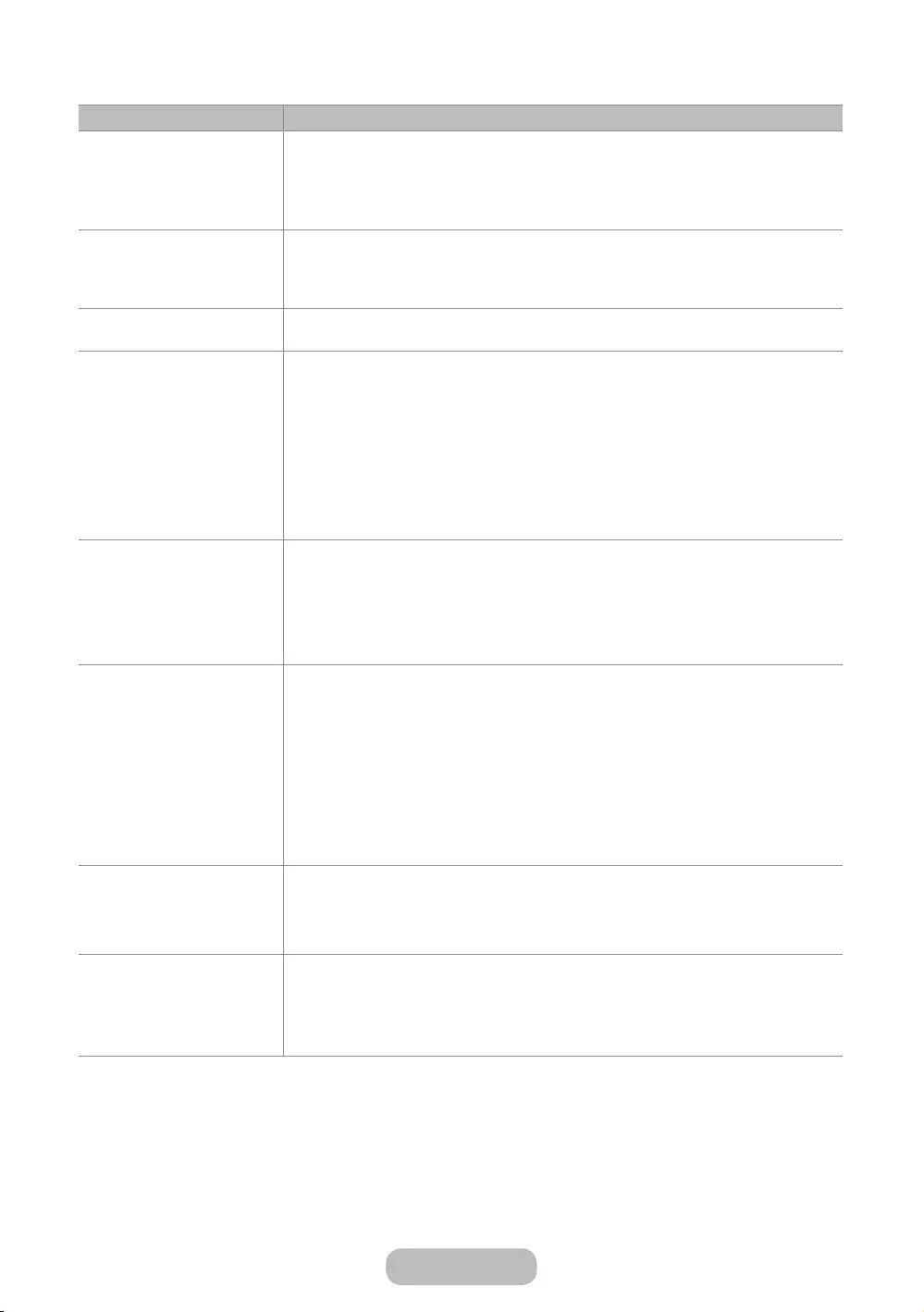
Problemi Soluzioni e spiegazioni
Perdita intermittente di
segnale audio o video.
Verificare le connessioni e ricollegare i cavi.
La perdita del segnale video o audio potrebbe essere causata dall'uso di cavi troppo
grossi o rigidi. Verificare che i cavi siano sufficientemente flessibili da consentire
un uso prolungato nel tempo. Per il montaggio a parete del prodotto, si consiglia di
utilizzare cavi con connettori a 90°.
Guardando da vicino il bordo
della cornice del prodotto è
possibile notare delle piccole
particelle.
Ciò non costituisce un difetto ma fa parte del design del prodotto.
Il menu PIP non è disponibile. La funzione PIP è disponibile quando è collegata una sorgente TV, PC, AV,
Componente, HDMI1/DVI o HDMI2.
Sullo schermo viene
visualizzato un annuncio POP
(mediante banner).
Selezionare Uso domestico in Impostazione. Per maggiori informazioni, vedere la
funzione Impostazione.
"Guardare questi consigli per la risoluzione dei problemi in video su www.
samsung.com
"Alcune delle funzioni e delle immagini presenti in questo manuale di riferiscono
solo ad alcuni modelli.
"Per continuare ad avere prestazioni ottimali, aggiornare il firmware all'ultima
Il prodotto non si accende. Verificare che la spina del cavo di alimentazione CA sia correttamente collegata a
una presa a parete e al prodotto.
Verificare che la presa a parete sia funzionante.
Premere il tasto P sul prodotto per verificare che il problema non sia il telecomando.
Se il prodotto si accende, vedere la sezione "Il telecomando non funziona" riportata
sotto.
Nessuna immagine/video. Verificare le connessioni dei cavi. Rimuovere e ricollegare tutti i cavi collegati al
prodotto e ai dispositivi esterni.
Impostare l'uscita video dei dispositivi esterni (ricevitore via cavo/satellitare,
lettore DVD, Blu-ray, ecc) in modo che le connessioni corrispondano all'ingresso
del prodotto. Ad esempio, se l'uscita di un dispositivo esterno è HDMI, deve essere
collegata a un ingresso HDMI sul prodotto.
Verificare che il dispositivo collegato sia acceso.
Verificare di aver selezionato la corretta sorgente d'ingresso.
Riavviare il dispositivo connesso dopo averne scollegato e ricollegato il cavo di
alimentazione.
Il telecomando non funziona. Sostituire le pile del telecomando. Verificare che le pile siano state inserite nel verso
giusto rispettando la loro polarità (+/-).
Pulire la finestra di trasmissione del sensore sul telecomando.
Puntare il telecomando direttamente sul prodotto a una distanza di 1,5 ~1,8 m.
Il telecomando del ricevitore
via cavo/satellitare non riesce
ad accendere o spegnere
il prodotto o a regolare il
volume.
Programmare il telecomando del ricevitore via cavo/satellitare in modo che possa
controllare le funzioni del prodotto. Consultare il manuale dell'utente del ricevitore
via cavo/satellitare per il codice del prodotto SAMSUNG.
Italiano - 75
Altre informazioni
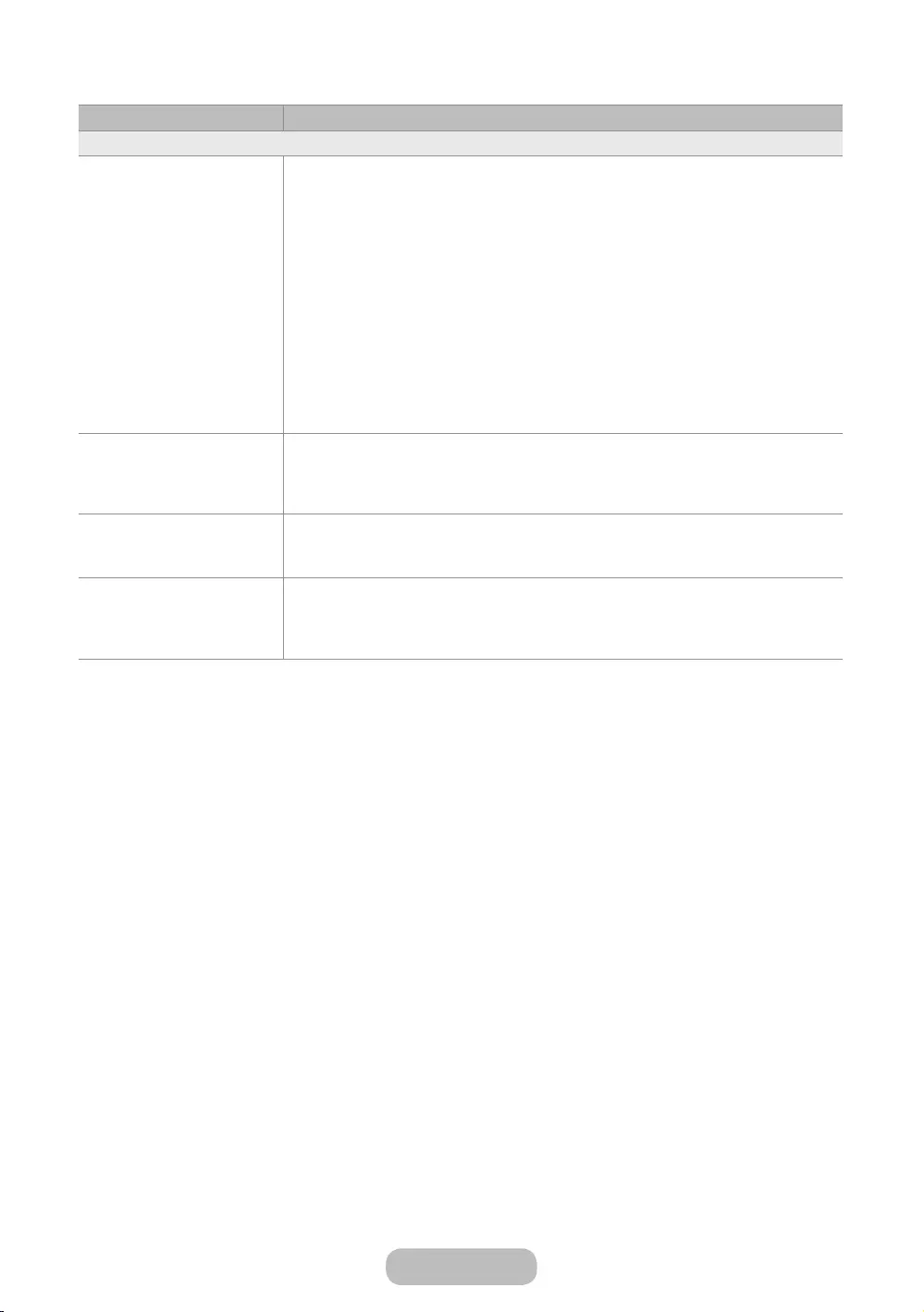
Problemi Soluzioni e spiegazioni
Anynet+ (HDMI-CEC)
Anynet+ non funziona. Verificare che si stia utilizzando un dispositivo Anynet+. Il sistema Anynet+ può
essere utilizzato solo con dispositivi che supportano Anynet+.
E' possibile collegare solo un ricevitore (Home Theatre).
Controllare che il cavo di alimentazione del dispositivo Anynet+ sia correttamente
collegato.
Controllare i collegamenti dei cavi Video/Audio/HDMI del dispositivo Anynet+.
Verificare che Anynet+ (HDMI-CEC) sia impostato su On nel menu di impostazione
Anynet+.
Verificare che il telecomando sia compatibile con la funzione Anynet+.
In particolari condizioni, Anynet+ non funziona. (Ricercando i canali, attivando
Impostazione, ecc.)
Quando si rimuove e si ricollega il cavo HDMI, eseguire una nuova ricerca dei
dispositivi oppure spegnere e riaccendere il prodotto.
Per avviare Anynet+. Controllare che il dispositivo Anynet+ sia collegato correttamente al prodotto e che
Anynet+ (HDMI-CEC) sia impostata su On. (Sistema Anynet+ (HDMI-CEC))
Accedere al menu Strumenti tramite il telecomando, quindi selezionare Anynet+
(HDMI-CEC). Al termine, selezionare il menu desiderato.
Per uscire da Anynet+. Selezionare Visualizza TV nel menu Anynet+.
Accedere a Sorgente mediante il telecomando, quindi selezionare un dispositivo non
Anynet+.
Viene visualizzato il
messaggio Connessione a un
dispositivo Anynet+.
Non è possibile utilizzare il telecomando durante la configurazione di Anynet+ o
Utilizzare il telecomando dopo che il prodotto ha completato la configurazione
Anynet+ o ha terminato il passaggio a Anynet+.
Italiano - 76
Altre informazioni
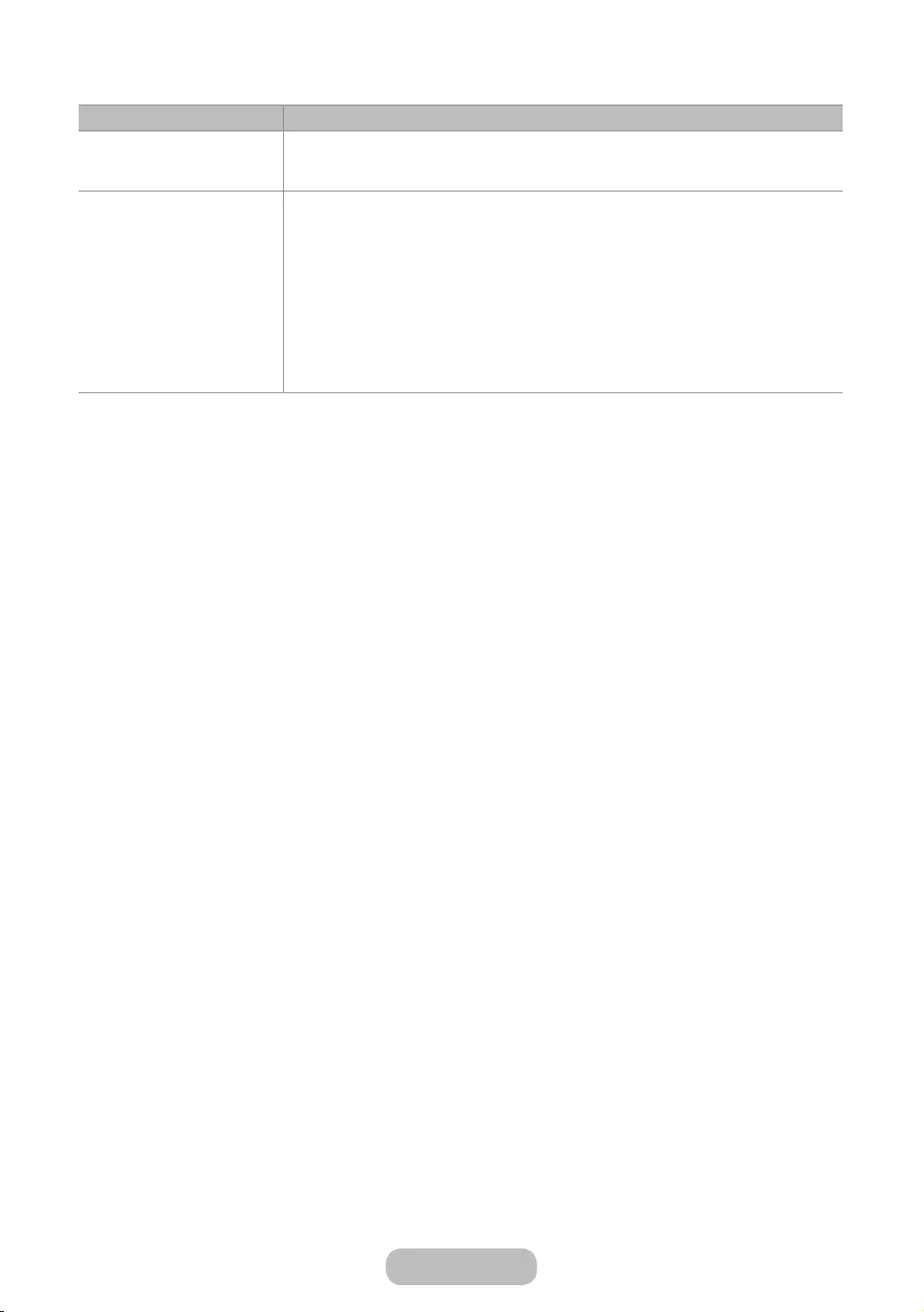
Problemi Soluzioni e spiegazioni
Non è possibile avviare la
riproduzione del dispositivo
Anynet+.
Non è possibile riprodurre contenuti durante la procedura di Impostazione.
Il dispositivo collegato non è
visualizzato.
Controllare se il dispositivo supporta le funzioni Anynet+.
Controllare se il cavo HDMI è collegato correttamente.
Controllare se l'opzione Anynet+ (HDMI-CEC) è impostata su On. (Sistema Anynet+
(HDMI-CEC))
Cercare nuovamente dispositivi Anynet+.
Anynet+ richiede una connessione HDMI. Verificare che il dispositivo sia collegato al
prodotto con un cavo HDMI.
Alcuni cavi HDMI potrebbero non supportare le funzioni Anynet+.
Se la connessione è terminata a causa di una interruzione di corrente o qualora sia
stato scollegato il cavo HDMI, eseguire una nuova ricerca.
"Alcune delle funzioni e delle immagini presenti in questo manuale di riferiscono solo ad alcuni modelli.
"Per continuare ad avere prestazioni ottimali, aggiornare il firmware all'ultima versione disponibile accedendo al
Italiano - 77
Altre informazioni

Formati dei file Media Play e sottotitoli supportati
Sottotitoli
Esterni
●MPEG-4 timed text (.ttxt)
●SAMI (.smi)
●SubRip (.srt)
●SubViewer (.sub)
●Micro DVD (.sub o .txt)
●SubStation Alpha (.ssa)
●Advanced SubStation Alpha (.ass)
●Powerdivx (.psb)
Interni
●Xsub
Contenitore: AVI
●SubStation Alpha
Contenitore: MKV
●Advanced SubStation Alpha
Contenitore: MKV
●SubRip
Contenitore: MKV
●Testo MPEG-4 Timed
Contenitore: MP4
Risoluzioni delle immagini supportate
Estensione file Tipo Risoluzione
*.jpg, *.jpeg JPG
*.bmp BMP 4096 x 4096
*.mpo MPO
"Lo spazio colore CMYK, YCCK e il formato JPEG non sono supportati.
Italiano - 78
Altre informazioni
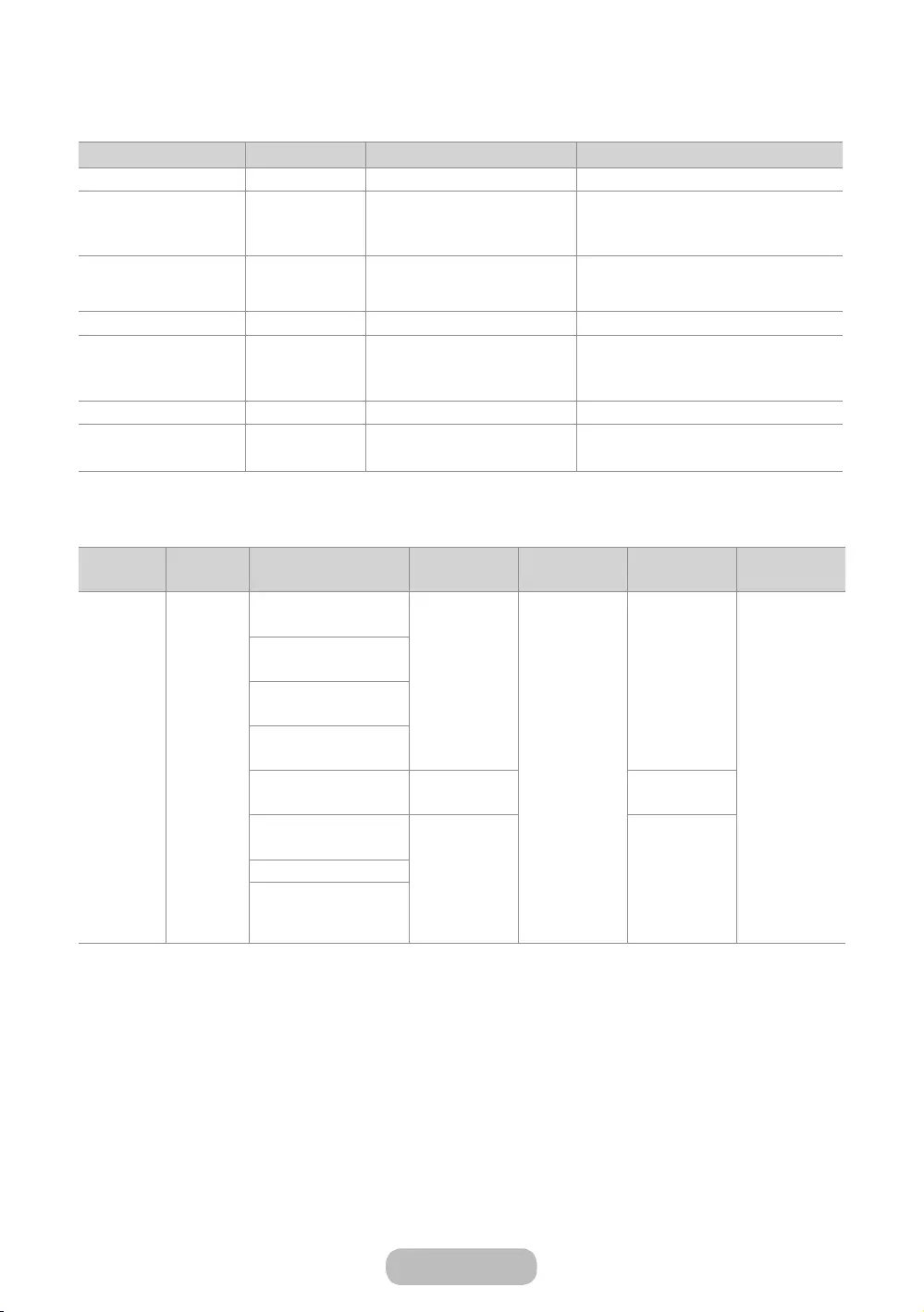
Formati dei file musicali supportati
Estensione file Tipo Codec Commenti
MPEG
*.m4a
*.mpa
*.aac
MPEG4 AAC
*.flac FLAC FLAC Supporta fino a 2 canali
*.ogg OGG Vorbis Supporta fino a 2 canali
*.wma WMA WMA
WMA 10 Pro supporta fino a 5.1 ch e profilo
M2.
(L'audio WMA lossless non è supportato.)
*.wav wav wav
*.mid
*.midi midi midi La funzione Seek (salta) non è supportata.
tipo 0 e tipo 1
Codec Video
File
Estensione Contenitore Codec Video Risoluzione Frame rate
(fps)
Bit rate
(Mbps) Codec audio
*.avi
*.mkv
*.asf
*.wmv
*.mp4
*.vro
*.mpg
*.mpeg
*.ts
*.tp
*.trp
*.mov
*.flv
*.vob
*.svi
*.divx
AVI
MKV
ASF
MP4
VRO
VOB
PS
TS
1920 x 1080
Dolby Digital
LPCM
ADPCM (IMA, MS)
AAC
HE-AAC
WMA
Dolby Digital Plus
DTS (Core)
G.711 (A-Law,
MPEG4 SP/ASP
H.264 BP/MP/HP
HEVC (H.265 - Main,
Main10 - L4, L4.1 )
Motion JPEG 640 x 480 8
Windows Media Video v9
1920 x 1080
MPEG2
MPEG1
Italiano - 79
Altre informazioni
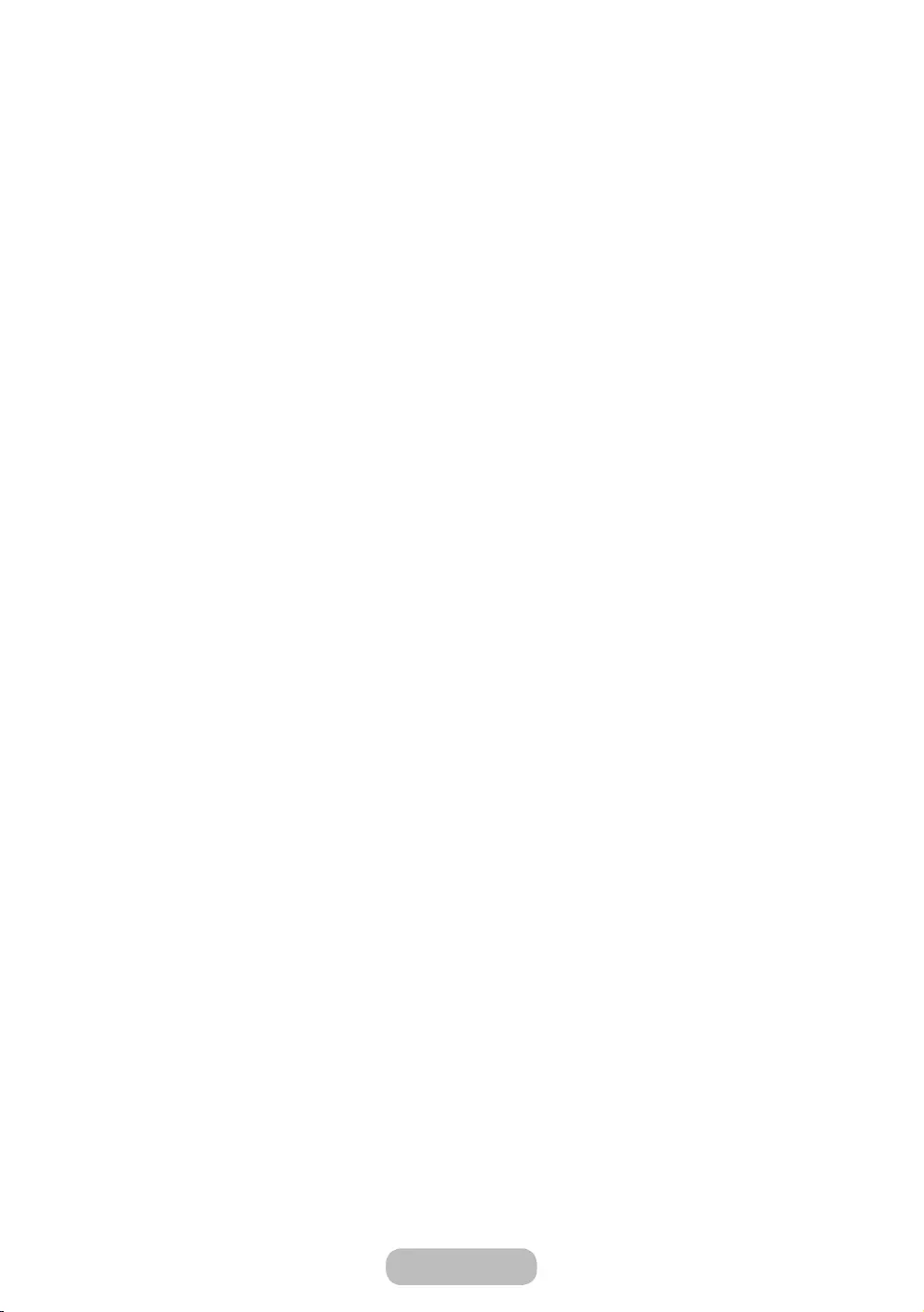
Altre limitazioni
"In caso di errore nel contenuto o nel contenitore, non sarà possibile riprodurre il video o la sua riproduzione non
sarà corretta.
"Alcune funzioni audio o video possono non funzionare se i contenuti hanno un bitrate/frame rate standard
superiore al Frame/sec compatibile elencato nella tabella precedente.
"Se la Index Table è in errore, la funzione Seek (Salta) non è supportata.
"La visualizzazione del menu potrebbe richiedere del tempo se il bit rate del video supera 10Mbps.
"Alcuni dispositivi USB/fotocamere digitali potrebbero non essere compatibili con il lettore.
"Il codec HEVC è disponibile solo per contenitori MKV /MP4 / TS.
Decoder video
●Supporta fino a H.264, Level 4.1 (non supporta FMO/ASO/RS)
●Supporta fino a H.265 - Main, Main10 - L4, L4.1
●VC1 AP L4 non è supportato.
●Il formato GMC 2 non è supportato.
●Velocità fotogrammi:
Decoder audio
●WMA 10 Pro supporta fino a 5.1 canali. Supporta fino al profilo M2.
●L'audio WMA lossless non è supportato.
●Vorbis è supportato fino a 2 canali.
●Dolby Digital Plus è supportato fino a 5.1 canali.
Italiano - 80
Altre informazioni
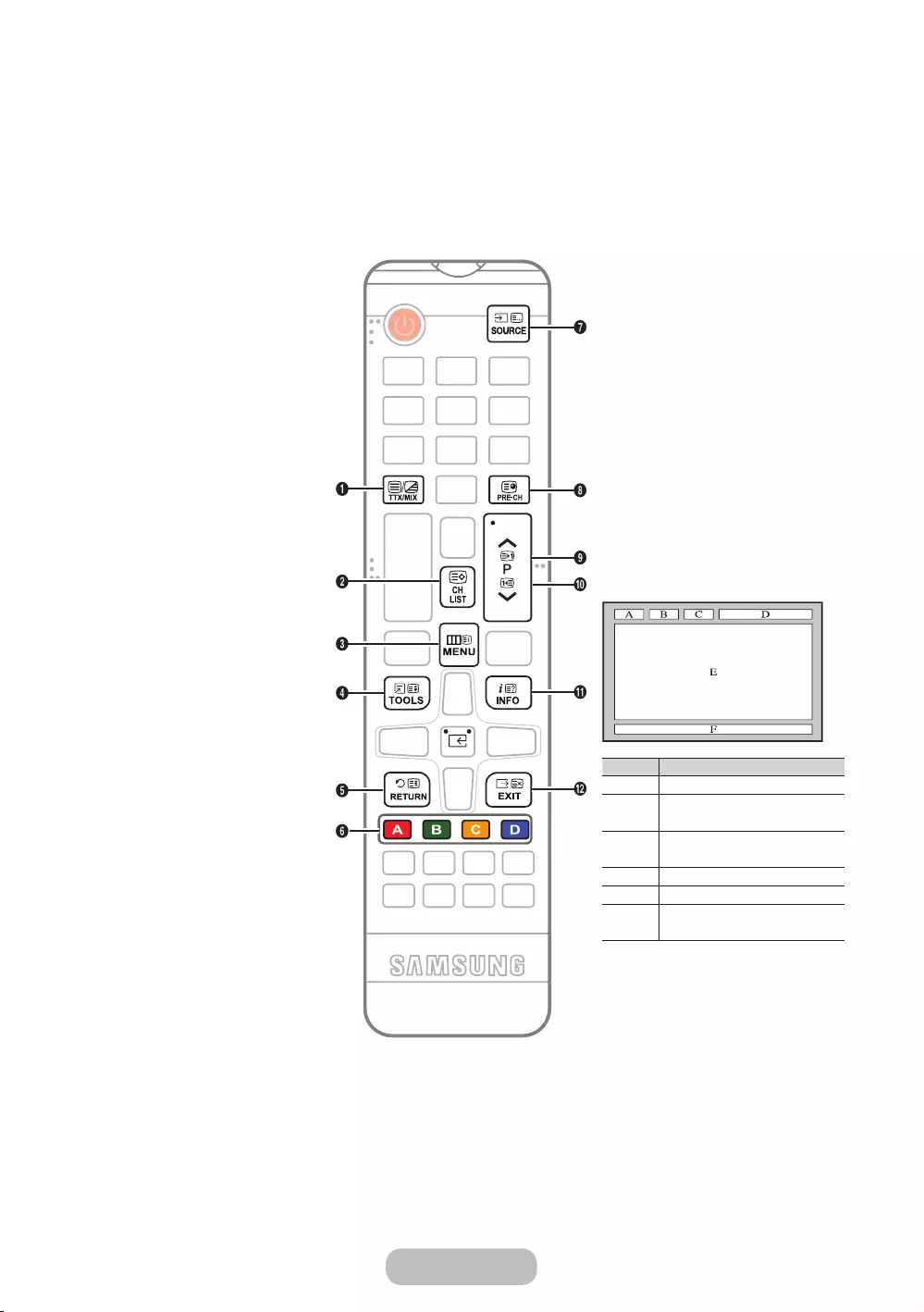
Funzione Teletext canali analogici
La pagina dell'indice del servizio Teletext contiene informazioni sull'uso del servizio. Per visualizzare correttamente
le informazioni del servizio Teletext, è necessario che la ricezione del canale sia stabile. In caso contrario, alcune
informazioni potrebbero andare perdute o alcune pagine potrebbero non essere visualizzate.
"E’ possibile cambiare le pagine Teletext premendo i tasti numerici sul telecomando.
1
/
(Teletext on/mix/off): Attiva
la modalità Teletext per il canale
corrente. Premere il tasto due volte
per sovrapporre la modalità Teletext
alla trasmissione in corso. Premerlo
di nuovo per uscire dalla modalità
Teletext.
2
8
(memorizza): Memorizza le
pagine Teletext.
3
6
(indice): In modalità Teletext,
premere questo tasto in qualsiasi
momento per visualizzare la pagina
dell'indice (contenuti).
4
4
(formato): Visualizza le
informazioni teletext in dimensione
doppia nella metà superiore dello
schermo. Premere di nuovo il tasto
per spostare il testo nella metà
inferiore dello schermo. Per tornare
alla modalità di visualizzazione
normale, premere nuovamente il
tasto.
5
9
(mantieni): Mantiene la
schermata della pagina corrente,
nel caso siano disponibili più
pagine secondarie che scorrono
automaticamente. Premerlo
nuovamente per riprendere la
visualizzazione.
6 Tasti colorati (rosso, verde, giallo,
blu): Se una emittente usa il sistema
FASTEXT, i vari argomenti trattati
in una pagina Teletext vengono
codificati in base ai colori e possono
essere selezionati premendo i tasti
colorati corrispondenti. Premere il
tasto corrispondente all'argomento
di interesse. Viene visualizzata una
nuova pagina con codice colore. Le
voci possono essere selezionate
allo stesso modo. Per visualizzare
la pagina successiva o precedente,
premere il tasto colorato
corrispondente.
7
0
(modalità): Seleziona la
modalità Teletext (LIST/FLOF). Se si
preme questo tasto in modalità LIST,
commuta la modalità in Salvataggio
elenco. In modalità Salvataggio
elenco, è possibile memorizzare
la pagina Teletext all'interno di
un elenco utilizzando il tasto 8
(memorizza).
8
1
(pagina secondaria): Visualizza
la pagina secondaria disponibile.
9
2
(pagina su): Visualizza la
pagina successiva del Teletext.
0
3
(pagina giù): Visualizza la
pagina precedente del Teletext.
!
5
(mostra): Consente di
visualizzare eventuale testo
nascosto (le risposte ai quiz,
per esempio). Per tornare alla
normale, premere nuovamente il
tasto.
@
7
(annulla): Riduce lo schermo
Teletext per sovrapporlo alla
trasmissione corrente.
Pagina Teletext tipica
Parte Indice
ANumero di pagina selezionato.
BIdentità della stazione
emittente.
CNumero pagina corrente o
indicazioni di ricerca.
DData e ora.
ETesto.
FInformazioni sullo stato.
Informazioni FASTEXT.
Italiano - 81
Altre informazioni
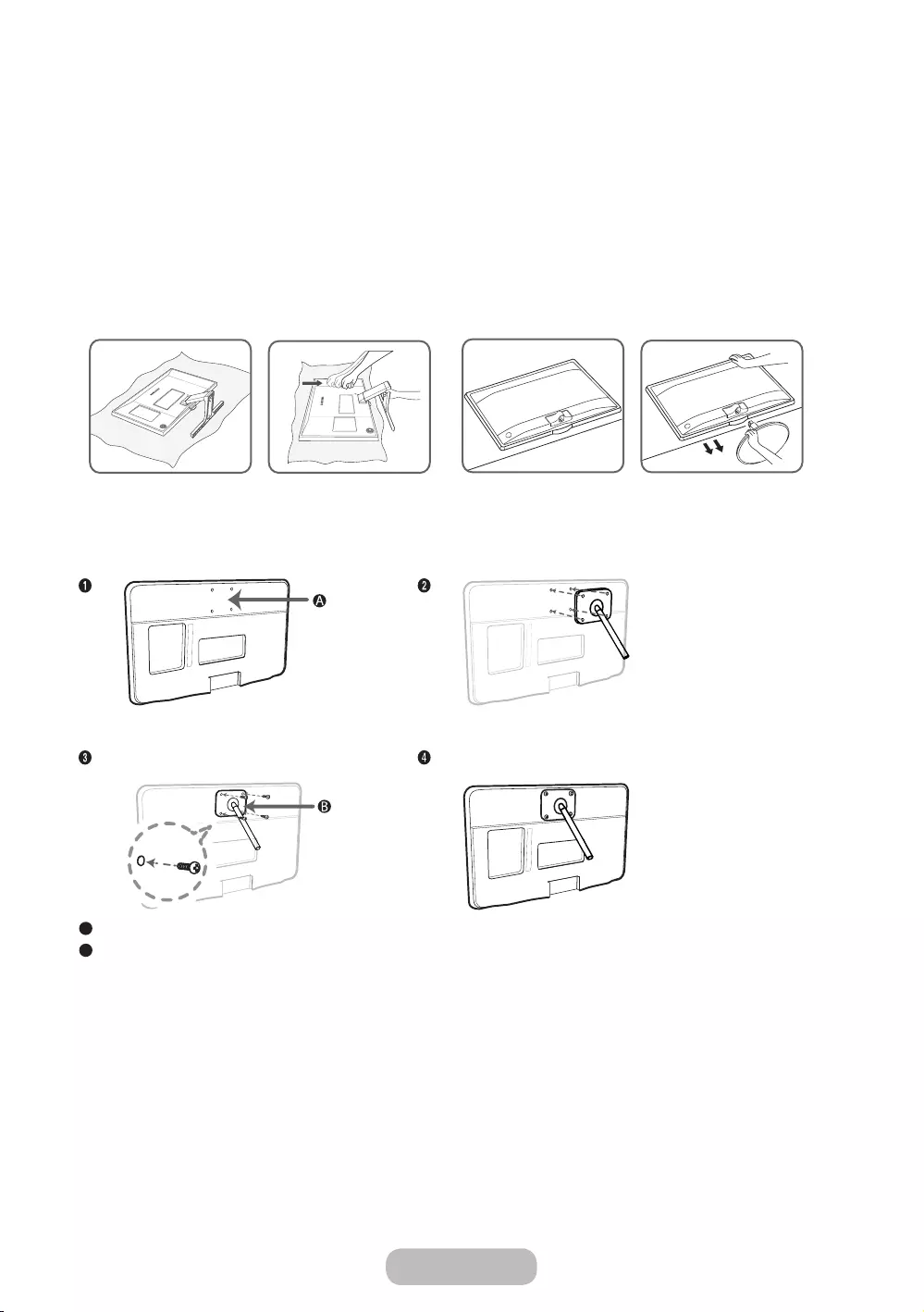
Installazione staffa a parete/piedistallo da tavolo
Preparazione per l'installazione a parete o su piedistallo da tavolo
1.
Spegnere il prodotto e scollegare il cavo di alimentazione dalla presa di corrente.
2.
Collocare sul tavolo un panno morbido o un cuscino e appoggiarvi il prodotto con lo schermo rivolto verso il
panno.
3.
Afferrare il corpo del prodotto con la mano. Tirare il piedistallo nella direzione indicata dalla freccia come
mostrato nella figura per separarlo dal corpo del prodotto.
Installazione staffa a parete/piedistallo da tavolo
B
A Montaggio staffa a parete/piedistallo da tavolo
B Kit staffa a parete/Piedistallo da tavolo (non fornito)
Italiano - 82
Altre informazioni
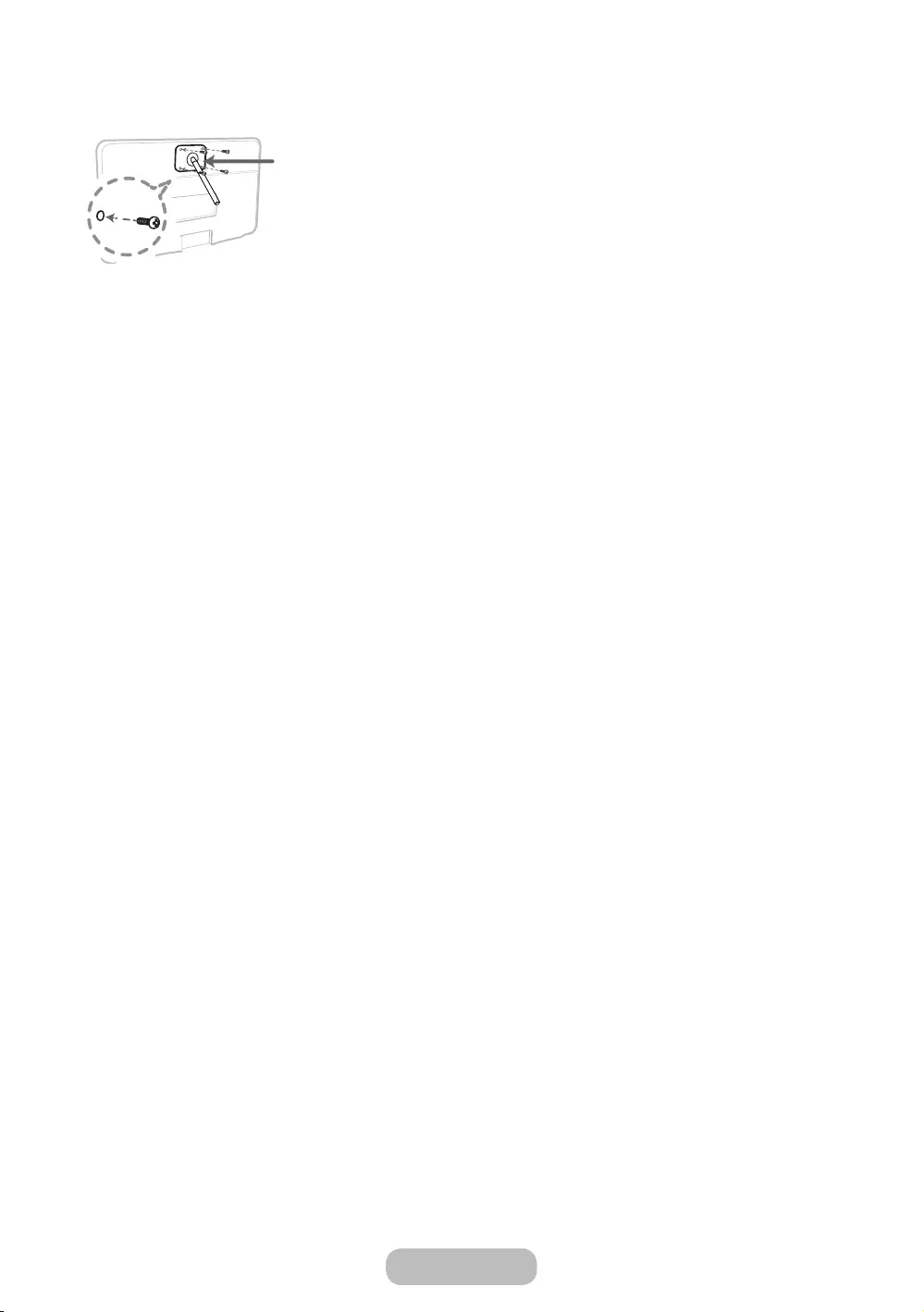
[Attenzione
Importante
Per l'installazione della staffa a parete, non utilizzare viti più lunghe di 10 mm (L10).
1.
Allineare la staffa a parete/il piedistallo da tavolo al prodotto e fissare saldamente la staffa a parete/il piedistallo
da tavolo serrando la vite.
2.
Allineare la scanalatura della parte del prodotto da collegare al piedistallo alla scanalatura del piedistallo (che sia
da tavolo, da parete o di altro tipo), quindi serrare saldamente la vite.
Italiano - 83
Altre informazioni
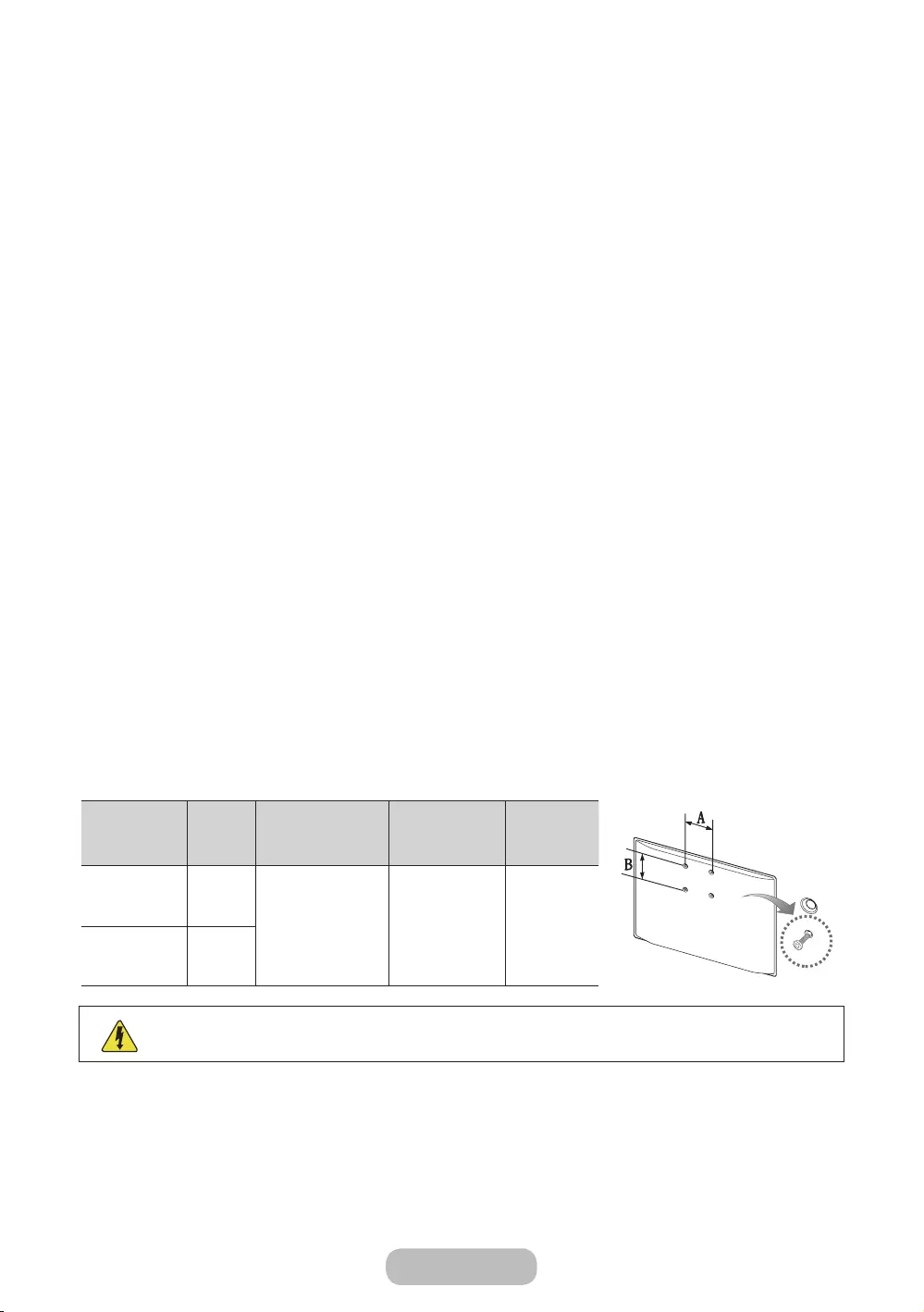
Montaggio a parete
Installazione del kit di montaggio a parete
Il kit di montaggio a parete (venduto separatamente) consente di montare il televisore direttamente a una parete.
Per informazioni dettagliate sull'installazione a parete, consultare le istruzioni fornite insieme al kit. Rivolgersi a un
tecnico per il montaggio della staffa a parete. Si sconsiglia di eseguire il montaggio autonomamente.
Samsung Electronics non può essere ritenuta responsabile per eventuali danni al prodotto o infortuni causati da una
installazione autonoma del televisore da parte dell'utente.
Specifiche del kit di montaggio a parete (VESA)
"Il kit di montaggio a parete non è fornito in dotazione ma è venduto separatamente.
Installare la staffa su una parete solida perpendicolare al pavimento. Se la staffa deve essere fissata ad altri tipi
di materiale, consultare il rivenditore di zona. L'installazione del prodotto a soffitto o su una parete inclinata può
causarne la caduta provocando lesioni personali anche gravi.
"NOTA
●Nella tabella sotto riportata vengono indicate le dimensioni standard dei kit di montaggio a parete.
●All'acquisto del kit di montaggio a parete, verrà fornita la guida all'installazione e tutte le parti necessarie per
il montaggio.
●Non utilizzare viti non conformi agli standard VESA.
●Non utilizzare viti più lunghe delle dimensioni standard o non conformi alle specifiche dello standard VESA.
Viti troppo lunghe possono danneggiare i componenti interni del televisore.
●Per sistemi di montaggio a parete non conformi allo standard VESA, la lunghezza delle viti potrebbe differire
in base alle specifiche del sistema di montaggio usato.
●Non serrare le viti con eccessiva forza poiché ciò potrebbe danneggiare il prodotto o causarne la caduta
provocando lesioni personali. Samsung non può essere ritenuta responsabile per tali incidenti.
●Samsung non può essere ritenuta responsabile per eventuali danni o lesioni personali qualora vengano
usati sistemi di montaggio a parete non conformi allo standard VESA o l'utente non segua le istruzioni di
installazione fornite.
●Non installare il televisore con una inclinazione superiore ai 15 gradi.
Famiglia di
prodotti pollici Spec. VESA (A * B) Vite standard Quantità
21,5
75,0 x 75,0 M4 4
,6
Non installare il kit di montaggio a parete mentre il televisore è acceso. In caso contrario, potrebbero
verificarsi incidenti con lesioni personali causate da scosse elettriche
Italiano - 84
Altre informazioni
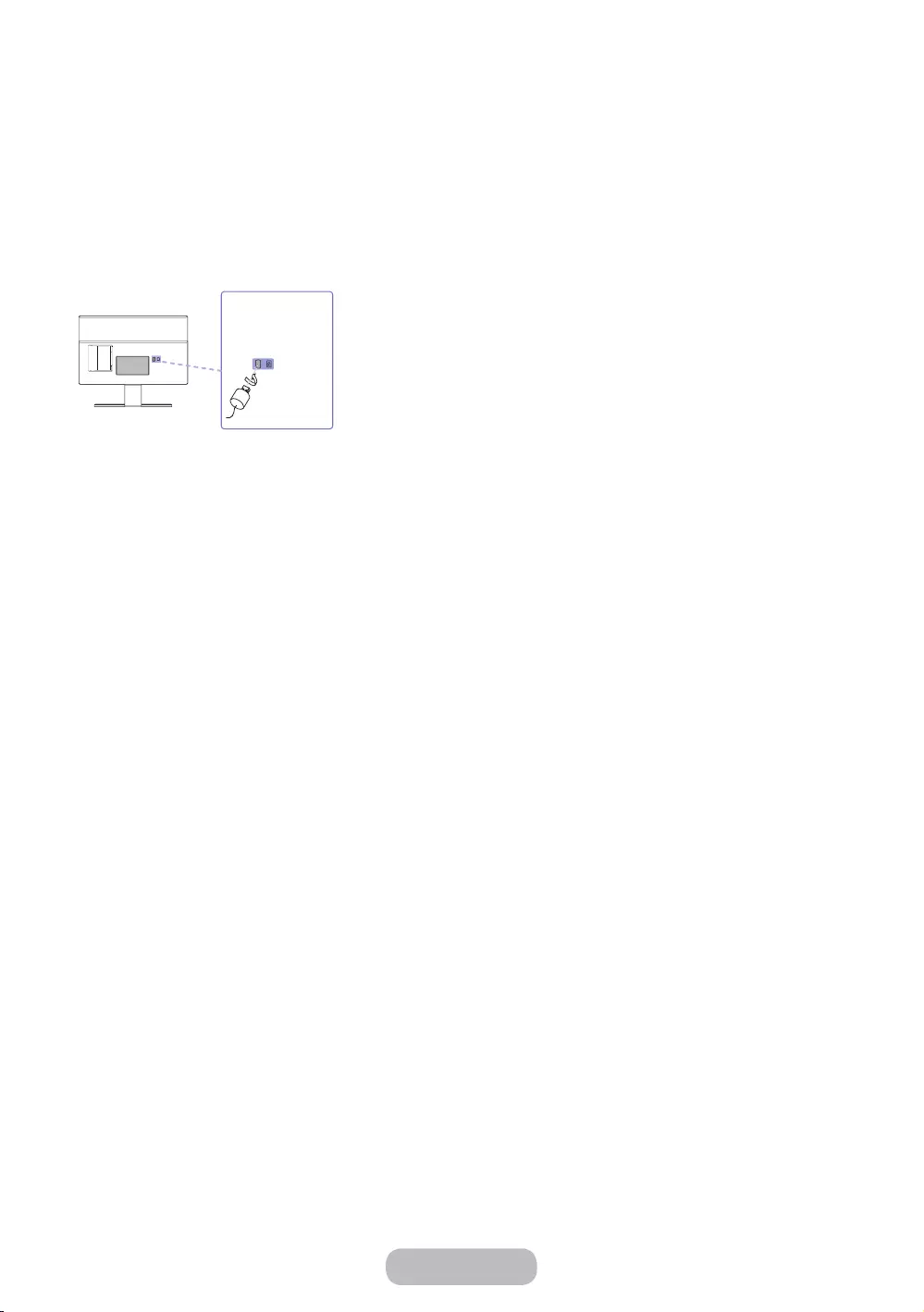
Blocco antifurto Kensington
Il blocco Kensington è un dispositivo usato per assicurare fisicamente il prodotto quando viene utilizzato in un luogo
pubblico.
Avvolgere il cavo del blocco Kensington intorno a un oggetto fisso di grandi dimensioni, quindi fissare il blocco
all'alloggiamento Kensington sul retro del prodotto.
L’aspetto del dispositivo e il metodo di blocco possono variare rispetto alle illustrazioni qui fornite in base alla
marca del prodotto. Per informazioni sull'uso, consultare il manuale fornito insieme al blocco Kensington. Il blocco
Kensington non è fornito da Samsung.
"Trovare l’icona “K” sul retro del prodotto. L’alloggiamento Kensington si trova di fianco all’icona “K”.
Per bloccare il prodotto seguire questi passaggi:
1.
Avvolgere il cavo del blocco Kensington intorno a un oggetto fisso di grandi dimensioni, come un tavolo o una
sedia.
2.
Far scorrere il terminale con il blocco attraverso il terminale ad anello del blocco Kensington.
3.
Inserire il dispositivo di blocco nell'alloggiamento Kensington sul prodotto.
4.
Bloccare il dispositivo.
"Queste istruzioni sono da ritenersi generiche. Per istruzioni più dettagliate, consultare il manuale dell'utente
fornito insieme al dispositivo di blocco.
"Il dispositivo di blocco è in vendita separatamente.
"La posizione del blocco Kensington può variare a seconda del modello di prodotto.
Italiano - 85
Altre informazioni
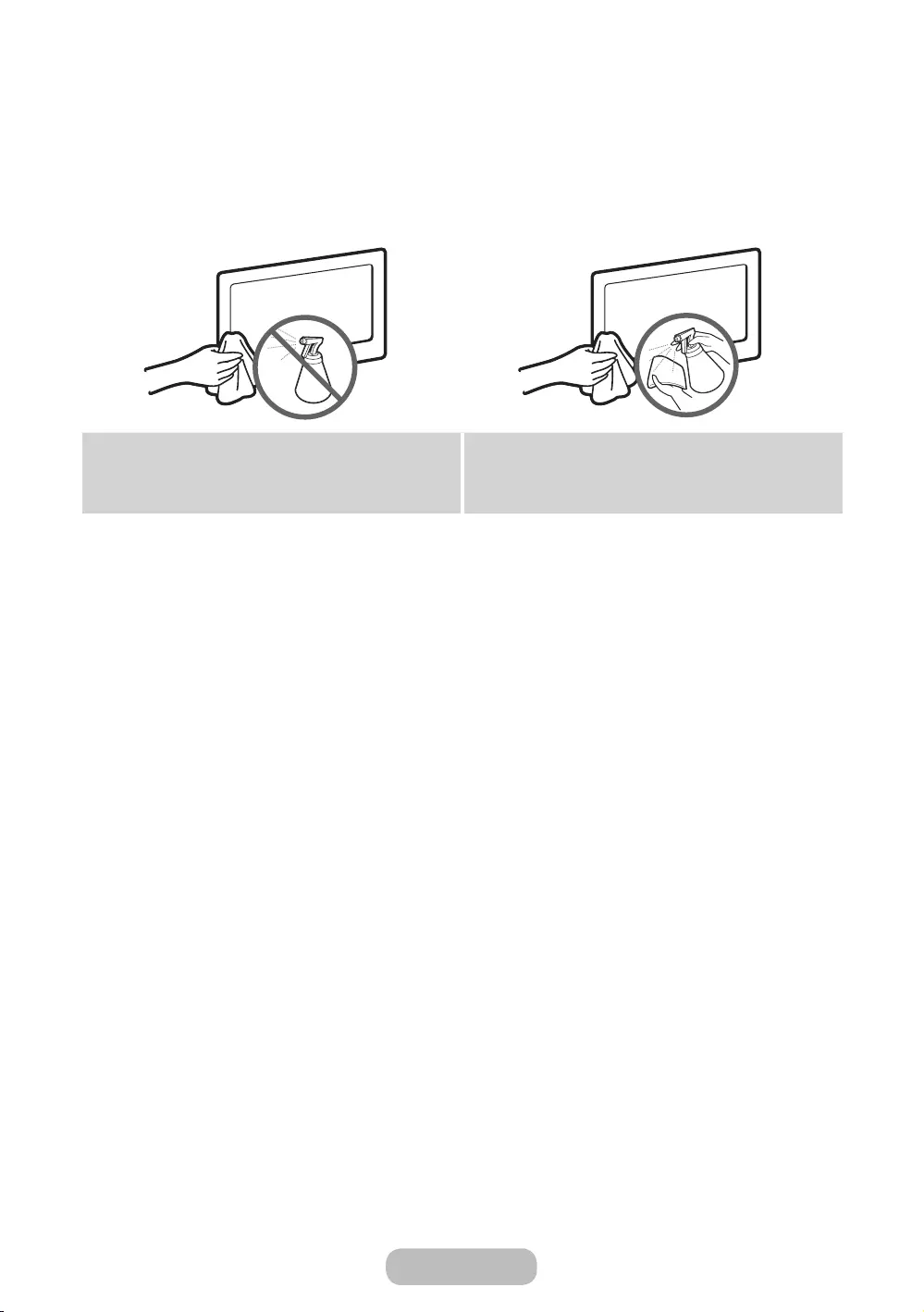
Conservazione e manutenzione
Se allo schermo del prodotto è stato apposto un adesivo, rimuovendolo possono rimanere dei residui. Eliminare i
residui prima di usare il prodotto.
Il telaio e lo schermo del prodotto possono graffiarsi durante la pulizia. Usare un panno morbido per non graffiare il
telaio e lo schermo durante la pulizia.
Non spruzzare acqua direttamente sul prodotto.
Qualsiasi liquido che riesca a penetrare all'interno del
prodotto può provocare guasti, incendio o una scossa
elettrica.
Pulire il prodotto con un panno morbido appena
inumidito. Non utilizzare liquidi infiammabili (per es.
benzene o diluenti) né soluzioni detergenti.
Italiano - 86
Altre informazioni
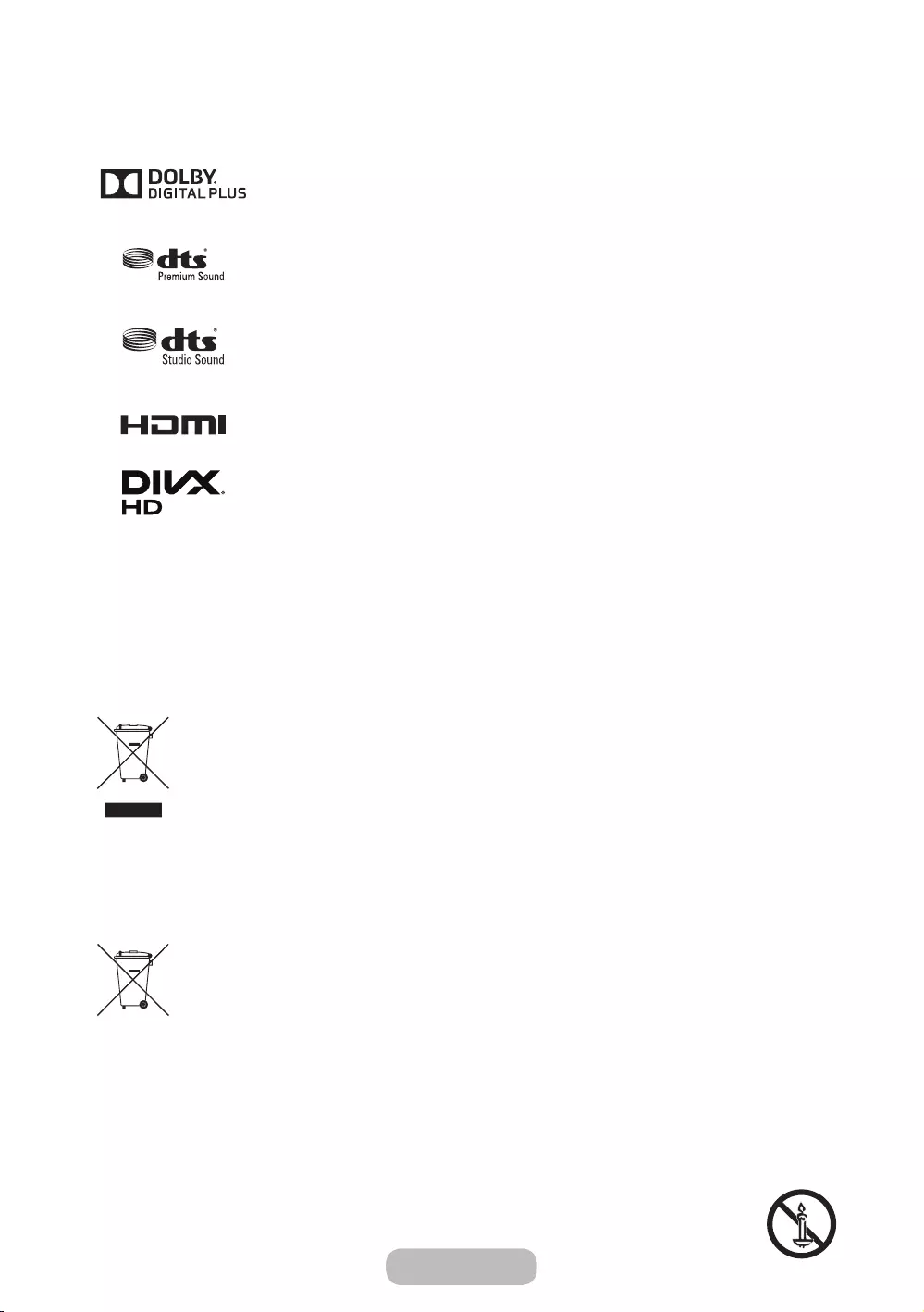
Licenza
Prodotto su licenza di Dolby Laboratories.
Dolby e il simbolo della doppia D sono marchi di Dolby Laboratories.
For DTS patents, see http://patents.dts.com. Manufactured under license from DTS, Inc. DTS, the
Symbol, DTS in combination with the Symbol, DTS Premium Sound, DTS Digital Surround, and DTS
Express are registered trademarks or trademarks of DTS, Inc. in the United States and/or other
countries. © DTS, Inc. All Rights Reserved.
For DTS patents, see http://patents.dts.com. Manufactured under license from DTS Licensing
Limited. DTS, the Symbol, DTS in combination with the Symbol, and DTS Studio Sound are registered
trademarks or trademarks of DTS, Inc. in the United States and/or other countries. © DTS, Inc. All
Rights Reserved.
The terms HDMI and HDMI High-Definition Multimedia Interface, and the HDMI Logo are trademarks
or registered trademarks of HDMI Licensing LLC in the United States and other countries.
This DivX Certified® device has passed rigorous testing to ensure it plays DivX® video.
To play purchased DivX movies, first register your device at vod.divx.com. Find your registration code
in the DivX VOD section of your device setup menu.
DivX Certified® to play DivX® video up to HD 1080p, including premium content.
DivX®, DivX Certified® and associated logos are trademarks of DivX, LLC and are used under license.
Open Source License Notice
Open Source used in this product can be found on the following webpage. (http://opensource.samsung.com)
Open Source License Notice is written only English.
Corretto smaltimento del prodotto (rifiuti elettrici ed elettronici)
(applicabile nei paesi dell'Unione Europea e in quelli con sistema di raccolta differenziata)
Questo simbolo riportato sul prodotto, sugli accessori e sulla documentazione indica che il prodotto e i suoi
accessori elettronici (per es. caricatore, cuffie, cavo USB) non devono essere smaltiti unitamente ai rifiuti domestici
al termine del loro ciclo vitale. Per prevenire eventuali danni all'ambiente o alla salute delle persone derivanti da
uno smaltimento non appropriato, separarli da altri tipi di rifiuti e riciclarli in modo responsabile per promuovere
il riutilizzo sostenibile delle risorse materiali. Gli utenti residenziali sono invitati a contattare il rivenditore presso
il quale hanno acquistato il prodotto, o l'ufficio locale preposto, per richiedere le informazioni relative alla raccolta
differenziata e al riciclaggio di questo tipo di prodotto. Gli utenti aziendali sono invitati a contattare il proprio
fornitore e verificare i termini e le condizioni del contratto d'acquisto. Questo prodotto e i suoi accessori elettronici
non devono essere smaltiti insieme agli altri rifiuti commerciali.
Corretto smaltimento delle batterie utilizzate in questo prodotto
(applicabile nei paesi dell'Unione Europea e in quelli con sistemi di raccolta differenziata delle batterie)
Questo contrassegno posto sulla batteria, sul manuale o sull'imballaggio, indica che le batterie contenute in
questo prodotto non devono essere smaltite insieme ai rifiuti domestici una volta esauste. Laddove presenti, i
simboli chimici Hg, Cd o Pb indicano che le batterie contengono mercurio, cadmio o piombo sopra i limiti stabiliti
nell'ambito della Direttiva CE 2006/66. Se le batterie non vengono smaltite in modo corretto, tali sostanze possono
causare danni alla salute o all'ambiente. Per proteggere le risorse naturali e promuovere il riutilizzo dei materiali,
separare le batterie dagli altri rifiuti e riciclarle utilizzando il sistema locale gratuito di ritiro delle batterie esauste.
Per maggiori informazioni sull'impegno di Samsung nella salvaguardia ambientale e sulle normative speciche
dei prodotti, e.g. REACH, WEEE, Batterie, visitare la pagina http://www.samsung.com/uk/aboutsamsung/
samsungelectronics/corporatecitizenship/data_corner.html
AVVERTENZA - PER EVITARE IL PERICOLO DI INCENDIO, NON AVVICINARE MAI AL PRODOTTO CANDELE
ACCESE O ALTRE FIAMME LIBERE.
Italiano - 87
Altre informazioni
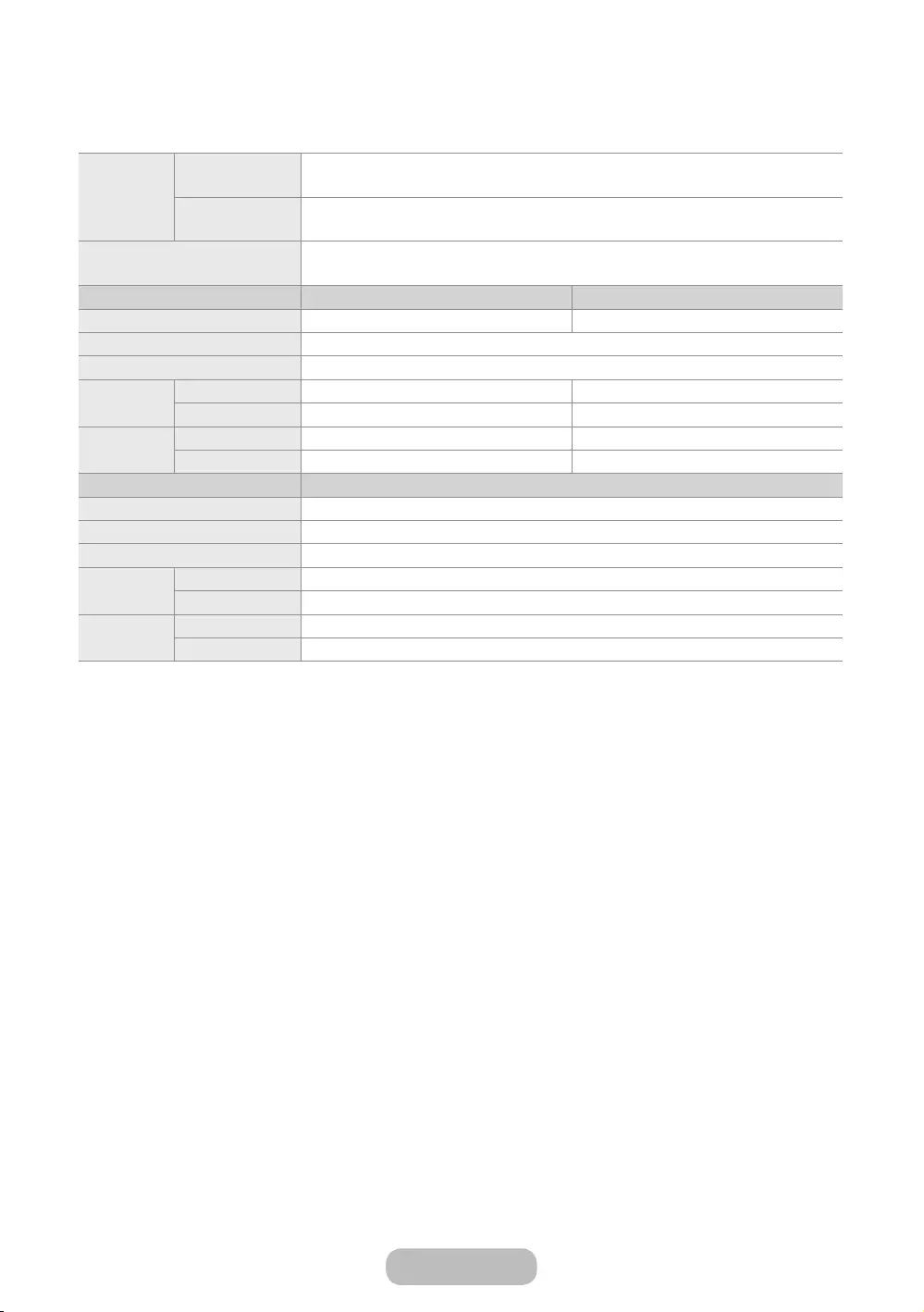
Specifiche
Caratteristiche
ambientali
Funzionamento Temperatura: 10°C~ 40°C
Immagazzinamento
Inclinazione
Modello
Dimensione schermo (Diagonale) 21,5 pollici (54,6 cm) pollici (59,8 cm)
Risoluzione del display 1920 x 1080 a 60 Hz
Audio (Uscita) 2 da 5W
Dimensioni
(L x A x P)
Corpo 519,1 x x 49,6 mm x x 40,6 mm
Con piedistallo 519,1 x x 167,5 mm x 411,7 x 181,9 mm
Peso Corpo ,5 kg ,6 kg
Con piedistallo 4,0 kg 4,2 kg
Modello
Dimensione schermo (Diagonale) pollici (59,8 cm)
Risoluzione del display 1920 x 1080 a 60 Hz
Audio (Uscita) 2 da 5W
Dimensioni
(L x A x P)
Corpo x x mm
Con piedistallo x 414,7 x mm
Peso Corpo ,5 kg
Con piedistallo kg
"Design e specifiche sono soggetti a modifiche senza preavviso.
"Per l'alimentazione elettrica e il consumo di corrente, consultare l'etichetta apposta al prodotto.
"Alcuni modelli possono non essere disponibili per l'acquisto in alcune nazioni.
"Se non è presente un interruttore di alimentazione, il consumo elettrico sarà pari a "0” solo scollegando il cavo di
alimentazione.
"La funzione DPM (Display Power Management) non funziona se usata insieme alla porta HDMI IN 1 (DVI) di questo
prodotto.
"Il consumo elettrico tipico viene misurato conformemente allo standard IEC 62087.
Italiano - 88
Altre informazioni
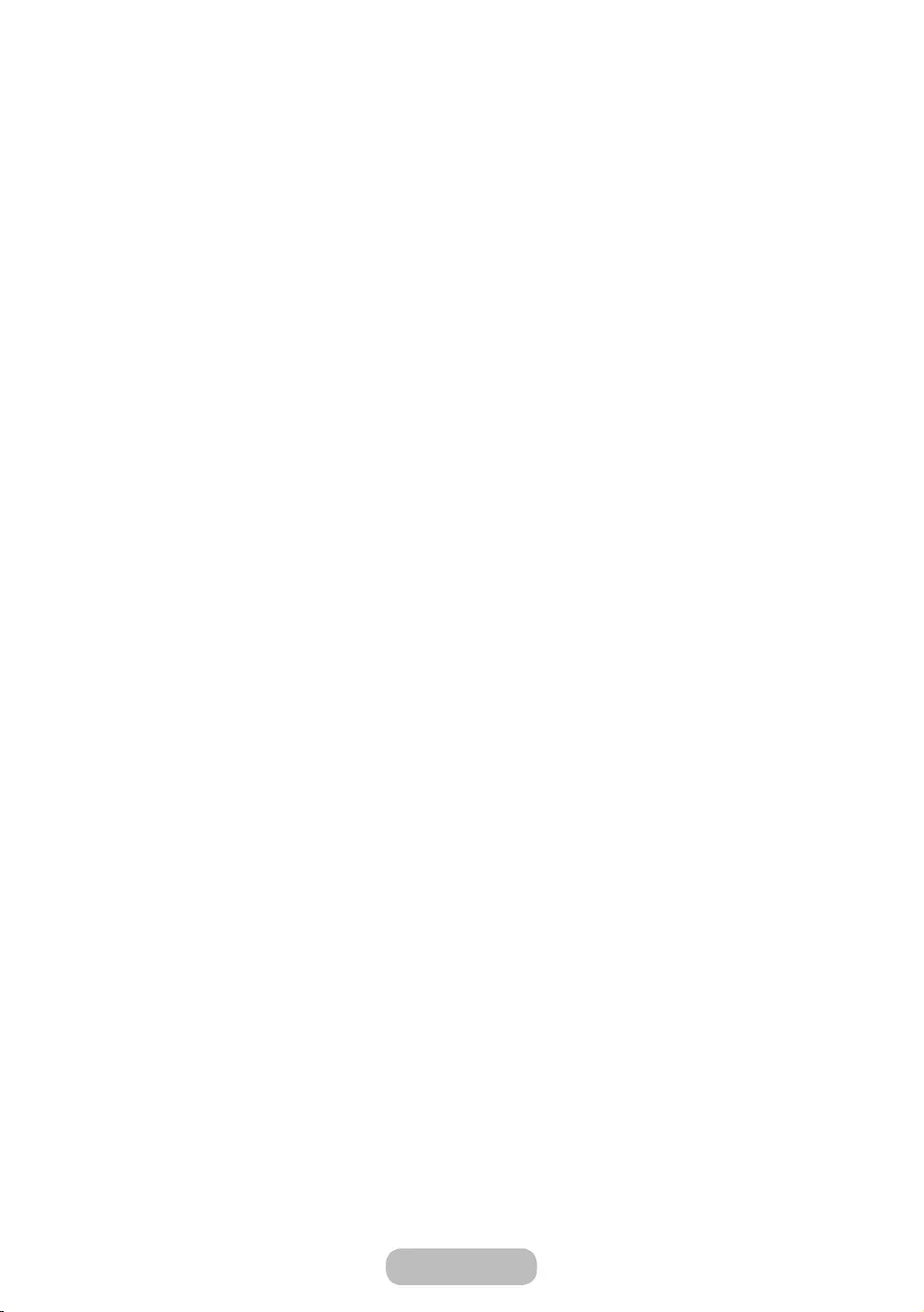
Indice
A
Aggiornamento software 59
Antenna 41
Anynet+ (HDMI-CEC) 67
Auto diagnosi 58
B
Bilan bianco
Blocco antifurto Kensington 85
Blocco pannello 56
Blocco programma 55
C
Cambia PIN 55
Codec Video 79
Colore
Contattare Samsung 59
Contrasto
Contrasto dinamico
D
DivX® Video On Demand 57
Durata 52
E
Effetto audio
Entertainment
Equalizzatore
F
Filtro disturbo MPEG
sottotitoli supportati 78
supportati 79
Formato audio 50
Formato immagine
G
Gamma
Generale 56
45
I
Illuminazione moto
Impostazione del Anynet+
(HDMI-CEC) 68
Impostazioni altoparlanti 40
Impostazioni avanzate
Incarnato
Informazioni sul segnale 58
L
Licenza 87
Lingua menu 56
Livello di nero HDMI
Luminosità
M
Media Play 61
Modalità audio
Modalità Film
Modalità gioco 56
Modalità immagine
Movimento nitido LED
N
Nitidezza
No segnale std-by 54
O
Opzioni immagine
R
Reimposta immagine
Reset audio 40
Retroilluminazione
Riproduzione di foto 64
Riproduzione di musica 66
Riproduzione video 62
Risoluzione dei problemi 70
Risparmio energia 54
S
49
Sintonizzazione automatica 41
Solo modalità RGB
Soluzione Eco 54
Spazio colore
Spegnimento automatico 54
T
Test audio 58
Test immagine 58
Timer accensione
Timer spegnimento
Timer stand-by 52
Tinta (V/R)
Tonalità nero
Toni colore
V
Vista pulita digitale
Volume auto 40
Italiano - 89
Altre informazioni
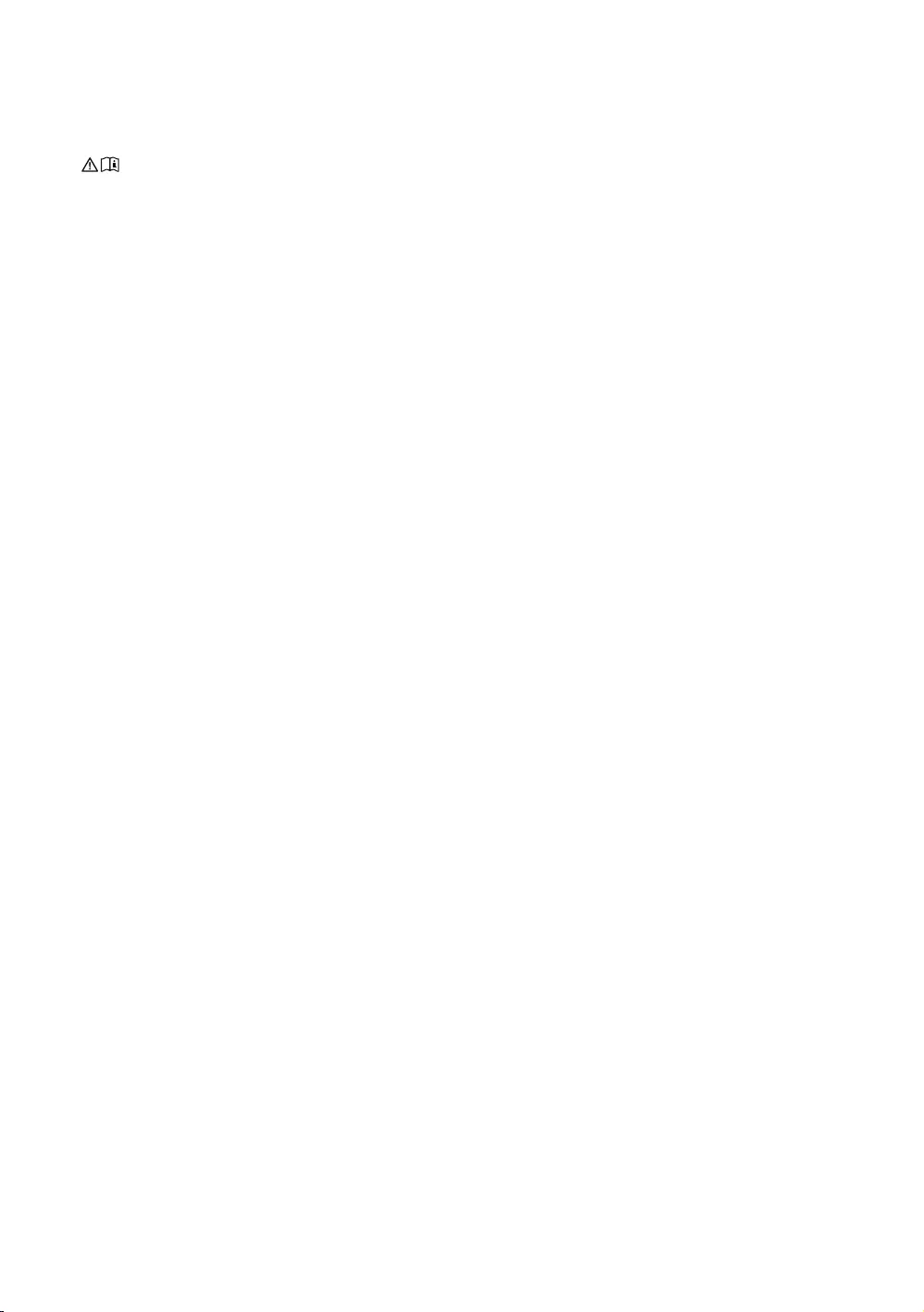
Adaptor information
Utilizzare il seguente adattatore per evitare potenziali pericoli
Manufacturer : SAMSUNG
Manufacturer : SOLUM
Manufacturer : Powernet
To reduce the risk of fire or electric shock, do not expose this apparatus to rain or moisture.
Apparatus shall not be exposed to dripping or splashing and no objects filled with liquids, such as vases, shall not be
placed onthe apparatus.
For power cord use, see user manual.
ATENCION: SOLO PARA USO EN INTERIORES
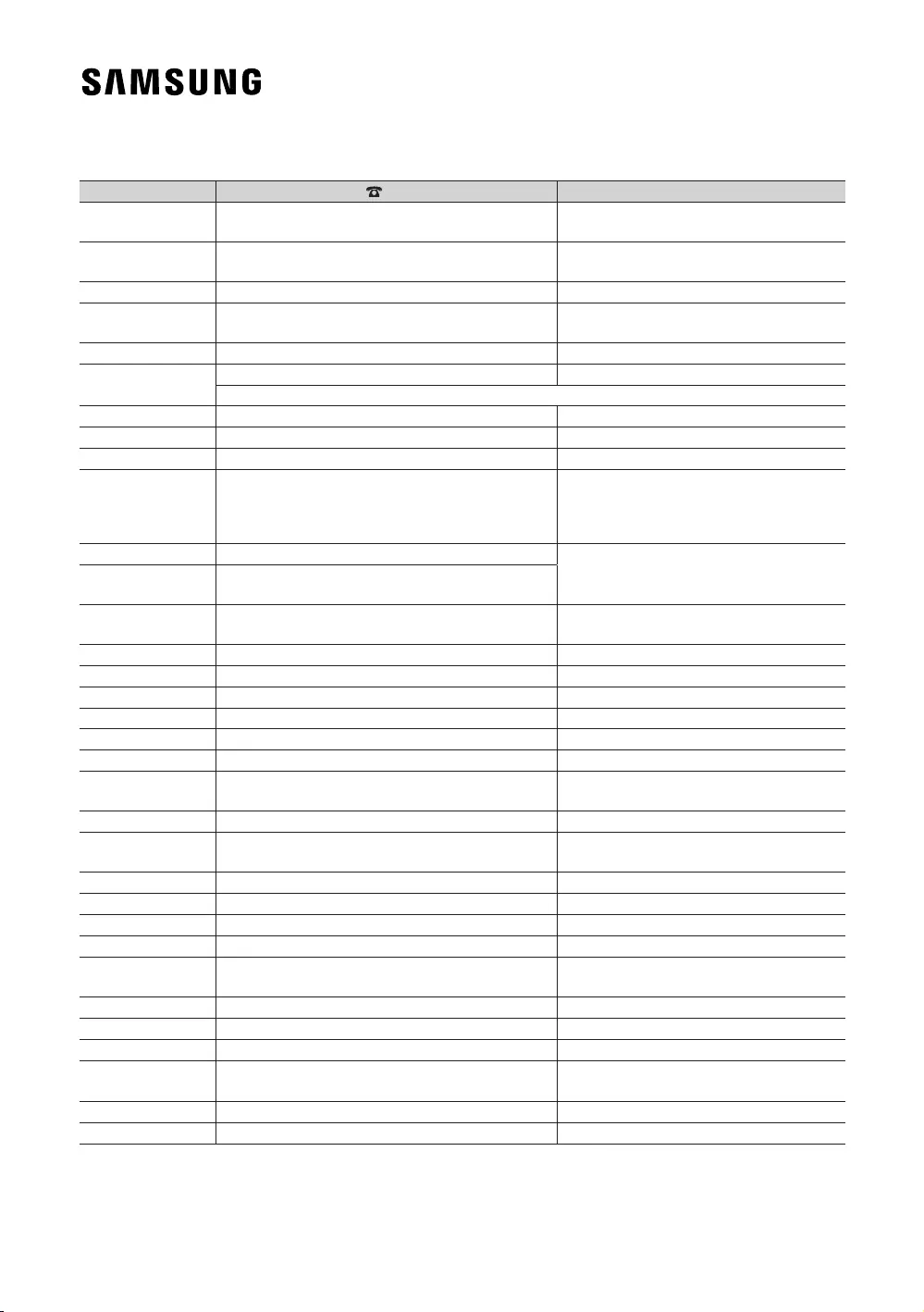
© 2016 Samsung Electronics Co., Ltd. Tutti i diritti riservati.
Contatti SAMSUNG WORLD WIDE
In caso di domande o commenti relativi ai prodotti Samsung, contattare il centro assistenza clienti SAMSUNG.
Nazione Centro assistenza clienti Sito web
AUSTRIA 0800-SAMSUNG (0800-7267864)
[Only for Dealers] 0810-112233
www.samsung.com/at/support
BELGIUM 02-201-24-18 www.samsung.com/be/support (Dutch)
www.samsung.com/be_fr/support (French)
BOSNIA 055 233 999 www.samsung.com/support
BULGARIA *3000 Цена в мрежата
0800 111 31, Безплатна телефонна линия
www.samsung.com/bg/support
CROATIA 072 726 786 www.samsung.com/hr/support
CZECH 800 - SAMSUNG (800-726786) www.samsung.com/cz/support
Samsung Electronics Czech and Slovak, s.r.o. V Parku 2323/14, 148 00 - Praha 4
DENMARK 70 70 19 70 www.samsung.com/dk/support
FINLAND 030-6227 515 www.samsung.com/fi/support
FRANCE 01 48 63 00 00 www.samsung.com/fr/support
GERMANY 0180 6 SAMSUNG bzw.
0180 6 7267864*
(*0,20 €/Anruf aus dem dt. Festnetz, aus dem Mobilfunk
max. 0,60 €/Anruf)
www.samsung.com/de/support
CYPRUS 8009 4000 only from landline, toll free
www.samsung.com/gr/support
GREECE 80111-SAMSUNG (80111 726 7864) only from land line
(+30) 210 6897691 from mobile and land line
HUNGARY 0680SAMSUNG (0680-726-786)
0680PREMIUM (0680-773-648)
http://www.samsung.com/hu/support
ITALIA 800-SAMSUNG (800.7267864) www.samsung.com/it/support
LUXEMBURG 261 03 710 www.samsung.com/be_fr/support
MONTENEGRO 020 405 888 www.samsung.com/support
SLOVENIA 080 697 267 (brezplačna številka) www.samsung.com/si/support
NETHERLANDS 088 90 90 100 www.samsung.com/nl/support
NORWAY 815 56480 www.samsung.com/no/support
POLAND 801-172-678* lub +48 22 607-93-33*
* (koszt połączenia według taryfy operatora)
www.samsung.com/pl/support
PORTUGAL 808 20 7267 www.samsung.com/pt/support
ROMANIA *8000 (apel in retea)
08008-726-78-64 (08008-SAMSUNG) Apel GRATUIT
www.samsung.com/ro/support
SERBIA 011 321 6899 www.samsung.com/rs/support
SLOVAKIA 0800 - SAMSUNG (0800-726 786) www.samsung.com/sk/support
SPAIN 34902172678 www.samsung.com/es/support
SWEDEN 0771 726 7864 (0771-SAMSUNG) www.samsung.com/se/support
SWITZERLAND 0800 726 78 64 (0800-SAMSUNG) www.samsung.com/ch/support (German)
www.samsung.com/ch_fr/support (French)
UK 0330 SAMSUNG (7267864) www.samsung.com/uk/support
EIRE 0818 717100 www.samsung.com/ie/support
LITHUANIA 8-800-77777 www.samsung.com/lt/support
LATVIA 8000-7267 www.samsung.com/lv/support
ESTONIA 800-7267 www.samsung.com/ee/support
TURKEY 444 77 11 www.samsung.com/tr/support